DIGITALE CAMERA. Naslaggids
|
|
|
- Carla Vermeiren
- 5 jaren geleden
- Aantal bezoeken:
Transcriptie
1 DIGITALE CAMERA Naslaggids Nl
2 COOLPIX P7700 Aanbevolen functies A, B, C, D Stand...A48 Kies deze standen voor meer instelmogelijkheden voor sluitertijd en diafragma. Instellingen kunnen in het snelmenu (A67) of het opnamemenu (A71) aangepast worden aan de opnamecondities en het type opname dat u wilt maken. E, F, N User settings (Gebruikersinstellingen)...A52 Er kunnen maximaal drie combinaties van meest gebruikte instellingen voor opname worden opgeslagen in E, F en N. e (Film) en h (Aangepaste filminstelling)...a101 In de filmstand kunt u naast standaard films ook films opnemen in slow motion en fast motion. In de stand Aangepaste filminstelling kunt u diafragmavoorkeuze auto of handmatig gebruiken of de instellingen voor de opslagtijd wijzigen. Compatibiliteit met een aantal accessoires (apart verkrijgbaar) Speedlights (externe flitser)...a87 U kunt de Speedlight gebruiken die het Nikon Creatief Verlichtingssysteem (CLS) ondersteunt. Er kan tevens een externe flitser draadloos worden aangestuurd door de flitsstand in te stellen op z (commander). Afstandsbediening...A55 De sluiter van de camera kan worden bediend met de afstandsbediening ML-L3 of afstandsbedieningkabel MC-DC2. GPS-eenheid...A114 U kunt de positie-informatie (breedtegraad en lengtegraad) opnemen op de foto's die gemaakt worden.
3 Inleiding Onderdelen en functies camera Beginselen van opname en weergave Opnamefuncties Weergavefuncties Films opnemen en afspelen Basisinstellingen Referentiegedeelte Technische opmerkingen en index i
4 Inleiding Lees dit eerst Inleiding Gefeliciteerd met de aanschaf van een Nikon COOLPIX P7700 digitale camera. Lees de informatie onder Voor uw veiligheid (Avi tot viii) en maak uzelf vertrouwd met de informatie in deze handleiding. Houd deze handleiding na het lezen bij de hand en gebruik deze als naslagwerk om nog meer plezier aan uw nieuwe camera te beleven. De inhoud van het pakket controleren In het geval dat er items ontbreken, dient u contact op te nemen met de winkel waar u de camera heeft aangeschaft. COOLPIX P7700 Digitale Camera (met afdekkapje accessoireschoentje BS-1) Camerariem Objectiefdop LC-CP26 (bevestigd op de camerabody) Oplaadbare Li-ion batterij EN-EL14 (met afdekkapje) Batterijlader MH-24* USB-kabel UC-E17 Garantie AV-kabel EG-CP16 ViewNX 2 (cd-rom) Reference Manual (CD-ROM) (Naslaggids (cd-rom)) * Een verloopstekker wordt meegeleverd als de camera in een land of regio is aangeschaft waar een verloopstekker nodig is. De vorm van de verloopstekker verschilt per land of regio van aankoop. N.B.: Er wordt geen geheugenkaart bij de camera meegeleverd. ii
5 Lees dit eerst Over deze handleiding Als u de camera direct wilt gebruiken, zie dan Beginselen van opname en weergave (A16). Zie Onderdelen en functies camera (A1) voor meer informatie over namen en voornaamste functies van de camera-onderdelen. Overige informatie Symbolen en conventies De volgende symbolen en conventies worden in deze handleiding gebruikt om u in staat te stellen snel de informatie te vinden die u zoekt: Pictogram Beschrijving Dit pictogram duidt waarschuwingen en informatie aan die vóór het B gebruik van de camera gelezen moeten worden Dit symbool staat bij opmerkingen die moeten worden gelezen voordat u C de camera gaat gebruiken. Deze pictogrammen duiden andere pagina's met relevante informatie A/E/F aan; E: Referentiegedeelte, F: Technische opmerkingen en index. Met geheugenkaarten worden in deze handleiding SD-, SDHC- en SDXC-geheugenkaarten bedoeld. Met standaardinstelling wordt de instelling bij aankoop bedoeld. De namen van de menuopties die op het scherm verschijnen en de namen van knoppen of meldingen die op een computermonitor verschijnen, worden vet weergegeven. In sommige schermvoorbeelden in deze handleiding zijn afbeeldingen weggelaten om aanduidingen op de monitor duidelijker weer te geven. De afbeeldingen van monitorinhoud en camera kunnen verschillen van het eigenlijke product. Inleiding iii
6 Lees dit eerst Inleiding Informatie en voorzorgsmaatregelen Permanente kennisoverdracht Als onderdeel van Nikon's streven naar permanente kennisoverdracht via continue productondersteuning en -informatie is er altijd nieuwe, bijgewerkte informatie online beschikbaar op de volgende websites: Voor gebruikers in de VS: Voor gebruikers in Europa en Afrika: Voor gebruikers in Azië, Oceanië en het Midden-Oosten: Bezoek deze sites voor de nieuwste productinformatie, tips, antwoorden op veelgestelde vragen (FAQ's) en algemeen advies over digitale beeldverwerking en fotografie. Neem voor meer informatie contact op met de dichtstbijzijnde Nikon vertegenwoordiging. Bezoek de website voor de contactgegevens: Gebruik uitsluitend elektronische accessoires van het merk Nikon Nikon COOLPIX-camera's zijn ontwikkeld volgens de hoogste technologische normen en bevatten complexe elektronische circuits. Alleen elektronische accessoires van het merk Nikon (inclusief batterijladers, batterijen en lichtnetadapters), die door Nikon speciaal zijn ontwikkeld om binnen de operationele eisen en veiligheidseisen van deze elektronische circuits te werken en zijn met het oog daarop getest en goedgekeurd. HET GEBRUIK VAN ELEKTRONISCHE ACCESSOIRES DIE NIET DOOR NIKON ZIJN VERVAARDIGD KAN DE CAMERA BESCHADIGEN EN DE NIKON GARANTIE DOEN VERVALLEN. Het gebruik van oplaadbare Li-ion batterijen van derden zonder het Nikon hologram kan de werking van de camera negatief beïnvloeden en/of resulteren in overhitting, ontbranding, breuk of lekkage van de batterijen. Neem voor meer informatie over originele Nikon accessoires contact op met een door Nikon goedgekeurde leverancier. Holografisch zegel: Dit zegel duidt aan dit apparaat een origineel Nikon product is. Voordat u belangrijke foto's gaat maken Voordat u foto's gaat maken van belangrijke gelegenheden (zoals een huwelijk of reis), kunt u het beste enkele proefopnamen maken om te controleren of de camera goed werkt. Nikon is niet aansprakelijk voor schade of gederfde inkomsten als gevolg van een defect aan de camera. Over de handleidingen Geen enkel onderdeel van de bij dit product geleverde handleidingen mag worden gereproduceerd, overgedragen, getranscribeerd, worden opgeslagen in een archiefsysteem of in enige vorm worden vertaald naar enige taal, met enig middel, zonder voorafgaande schriftelijke toestemming van Nikon. Nikon is niet aansprakelijk voor enige schade die voortvloeit uit het gebruik van dit product. Nikon behoudt zich het recht voor zonder voorafgaande aankondiging de specificaties van de hardware en software die in de documentatie worden beschreven op elk gewenst moment te wijzigen. Nikon heeft alles in het werk gesteld om te zorgen dat de informatie in de documentatie juist en volledig is en zou het op prijs stellen dat u de Nikon importeur op de hoogte brengt van eventuele onjuistheden of omissies (zie de overige documentatie voor de adresgegevens). iv
7 Lees dit eerst Mededelingen aangaande het verbod op kopiëren of reproduceren Houd er rekening mee dat alleen al het bezit van materiaal dat digitaal is gekopieerd of gereproduceerd met behulp van een scanner, digitale camera of ander apparaat wettelijk strafbaar kan zijn. Materiaal dat niet mag worden gekopieerd of gereproduceerd Kopieer of reproduceer geen papiergeld, munten, waardepapieren of obligaties van (plaatselijke) overheden, zelfs niet als dergelijke kopieën of reproducties zijn voorzien van een stempel Voorbeeld of Specimen. Het kopiëren of reproduceren van papiergeld, munten of waardepapieren die in het buitenland in omloop zijn, is verboden. Tenzij vooraf door de overheid toestemming is verleend, is het kopiëren of reproduceren van ongebruikte, door de overheid uitgegeven postzegels of briefkaarten verboden. Het kopiëren of reproduceren van door de overheid uitgegeven (post)zegels en gecertificeerde wettelijke documenten is verboden. Waarschuwingen met betrekking tot bepaalde kopieën en reproducties De overheid heeft waarschuwingen uitgevaardigd met betrekking tot het kopiëren of reproduceren van waardepapieren uitgegeven door commerciële instellingen (aandelen, wissels, cheques, cadeaubonnen en dergelijke), vervoerspassen of coupons, behalve wanneer het gaat om een minimaal benodigd aantal kopieën voor zakelijk gebruik door een bedrijf. Eveneens niet toegestaan is het kopiëren of reproduceren van door de overheid uitgegeven paspoorten, door overheidsinstanties en andere instellingen afgegeven vergunningen, identiteitsbewijzen en kaartjes, zoals pasjes en maaltijdbonnen. Auteursrechten Het kopiëren of reproduceren van auteursrechterlijk beschermde creatieve werken, zoals boeken, muziek, schilderijen, houtgravures, kaarten, tekeningen, films en foto's, wordt gereguleerd door de nationale en internationale auteurswetgeving. Gebruik dit product niet voor het maken van illegale kopieën of voor andere activiteiten die het auteursrecht schenden. Inleiding Wegwerpen van opslagmedia Houd er rekening mee dat bij het wissen van foto's of het formatteren van opslagmedia, zoals geheugenkaarten of het interne camerageheugen, de oorspronkelijke beeldgegevens niet volledig worden verwijderd. Met behulp van in de handel verkrijgbare software is het soms mogelijk verwijderde bestanden op weggeworpen opslagmedia alsnog te herstellen, wat misbruik van persoonlijke beeldgegevens tot gevolg kan hebben. De gebruiker is zelf verantwoordelijk voor de privacybescherming met betrekking tot dergelijke gegevens. Wis alle gegevens met behulp van speciale software, alvorens een opslagmedium weg te werpen of aan een ander over te doen. U kunt het medium ook eerst formatteren en vervolgens geheel vullen met beelden die geen persoonlijke informatie bevatten (bijvoorbeeld foto's van de lucht) (verwijder het GPS-eenheid (apart verkrijgbaar)). Vergeet niet eventuele foto's die u voor de optie Selecteer beeld in het Welkomstscherm (A110) hebt geselecteert te vervangen. Wees voorzichtig bij het fysiek vernietigen van opslagmedia en voorkom letsel en beschadiging van eigendommen. v
8 Voor uw veiligheid Inleiding Om schade aan het Nikon product of letsel bij uzelf of anderen te voorkomen, verzoeken wij u de volgende veiligheidsvoorschriften goed door te lezen alvorens dit product in gebruik te nemen. Bewaar deze veiligheidsinstructies op een plaats waar alle gebruikers van dit product deze kunnen lezen. Dit symbool staat bij waarschuwingen die moeten worden gelezen voordat dit Nikon product in gebruik wordt genomen, zodat mogelijk letsel wordt voorkomen. WAARSCHUWINGEN Zet de camera bij storing uit Indien er rook of een ongewone geur uit de camera of de batterijlader komt, koppel de batterijlader dan los en verwijder de batterijen onmiddellijk. Let hierbij op dat u geen brandwonden oploopt. Let hierbij op dat u geen brandwonden oploopt. Als u de camera blijft gebruiken, kan dit tot letsel leiden. Nadat de batterij is verwijderd, dient het apparaat door een door Nikon erkende servicedienst te worden nagekeken. Demonteer het apparaat niet Het aanraken van de interne delen van de camera of batterijlader kan leiden tot letsel. Reparaties mogen uitsluitend door bevoegde technici worden uitgevoerd. Als de camera of de batterijlader door een val of ander ongeluk openbreekt, haalt u de stekker uit het stopcontact en/of verwijdert u de batterij en laat u het product nakijken door een door Nikon erkende servicedienst. Gebruik de camera of batterijlader niet in de buurt van ontvlambare gassen Het gebruik van de camera in de buurt van brandbare gassen zoals propaan en benzine, en brandbare sprays of stof kan leiden tot een explosie of brand. Wees voorzichtig met de camerariem Hang de camerariem nooit om de nek van een baby of kind. Buiten bereik van kinderen houden Bewaar de producten niet binnen het bereik van kinderen. Dit kan namelijk tot letsel leiden. Zorg ervoor dat kleine kinderen de batterij of andere kleine onderdelen niet in hun mond kunnen stoppen. Vermijd langdurig contact met de camera, batterijlader of lichtnetadapter terwijl de apparaten zijn ingeschakeld of in gebruik zijn. Delen van de apparaten worden heet. Laat u de apparaten voor langere tijd in direct contact komen met de huid, dan kan dit lichte brandwonden tot gevolg hebben. vi
9 Voor uw veiligheid Ga voorzichtig om met de batterij Bij onjuist gebruik kan de batterij gaan lekken, oververhit raken of ontploffen. Let op de volgende punten bij het gebruik van de batterij in combinatie met dit product: Schakel het apparaat uit voordat u de batterij verwisselt. Als u de batterijlader/lichtnetadapter gebruikt, haalt u eerst de stekker uit het stopcontact. Gebruik alleen een oplaadbare Li-ion batterij EN-EL14 (meegeleverd). Laad de batterij op door deze in de batterijlader MH-24 te plaatsen (meegeleverd). Gebruik voor afstandsbediening ML-L3 (apart verkrijgbaar) alleen 3 V CR2025 lithium batterij. Probeer de batterij niet ondersteboven of achterstevoren in de camera te plaatsen. U mag de batterij niet uit elkaar halen, of de isolatie of het omhulsel verwijderen of openbreken. Stel de batterij niet bloot aan vuur of bovenmatige hitte. Dompel de batterij niet onder in water en zorg dat deze niet vochtig wordt. Plaats het afdekkapje wanneer de batterij getransporteerd wordt. Vervoer of bewaar de batterij niet bij metalen voorwerpen, zoals halskettingen of haarspelden. Een volledig ontladen batterij kan gaan lekken. Om schade aan het product te voorkomen, dient u de batterij te verwijderen wanneer deze leeg is. Stop onmiddellijk met het gebruik van de batterij wanneer zich een verandering voordoet, zoals verkleuring of vervorming. Spoel kleding of huid die in contact is gekomen met vloeistof uit een beschadigde batterij onmiddellijk af met ruim water. Als gelekte batterijvloeistof in uw ogen komt, spoel uw ogen dan direct uit met schoon stromend water en schakel medische hulp in. Probeer geen batterijen op te laden die niet oplaadbaar zijn. Neem bij gebruik van de batterijlader de onderstaande voorzorgsmaatregelen in acht Houd de batterijlader droog. Als u deze voorzorgsmaatregel niet in acht neemt, kan dit leiden tot brand of een elektrische schok. Verwijder stof op of bij de metalen onderdelen van de stekker met een droge doek. Als u dit nalaat en het product blijft gebruiken, kan dit brand veroorzaken. Raak de stekker niet aan en blijf uit de buurt van de batterijlader tijdens onweer. Als u deze voorzorgsmaatregel niet in acht neemt, kan dit leiden tot een elektrische schok. Voorkom beschadigingen of veranderingen aan de USB-kabel. Trek de kabel niet met kracht los en buig deze niet. Plaats geen zware voorwerpen op de kabel en stel de kabel niet bloot aan hitte of vuur. Trek verder het snoer niet met kracht los, plaats geen zware voorwerpen op het snoer en stel het niet bloot aan hitte of vuur. Als de isolatie beschadigd raakt en de draden bloot komen te liggen, laat het netsnoer dan door een door Nikon erkende servicedienst nakijken. Als u deze voorzorgsmaatregelen niet in acht neemt, kan dit brand of een elektrische schok veroorzaken. Inleiding vii
10 Voor uw veiligheid Inleiding viii Raak de stekker of de batterijlader niet met natte handen aan. Als u deze voorzorgsmaatregel niet in acht neemt, kan dit leiden tot een elektrische schok. Niet gebruiken in combinatie met reistekkers, adapters bedoeld om de ene spanning om te vormen naar de andere of met DC/AC-omvormers. Als u deze voorzorgsmaatregel niet in acht neemt, kan dat leiden tot schade aan het product resp. overhitting of zelfs brand. Gebruik de juiste kabels Gebruik voor aansluitingen uitsluitend de voor dit doel meegeleverde of bij Nikon verkrijgbare kabels, zodat wordt voldaan aan de productvoorschriften. Wees voorzichtig met de bewegende delen Pas op dat uw vingers of andere voorwerpen niet bekneld raken tussen de objectiefbescherming of andere bewegende delen. Cd-rom's Speel de cd-rom's die bij dit apparaat worden geleverd niet af op een audiocd-speler. Als u cd-rom's afspeelt op een audio-cd-speler, kan dit leiden tot gehoorverlies of beschadiging van de apparatuur. Wees voorzichtig met gebruik van de flitser Als u een flitser dicht bij de ogen van een te fotograferen persoon gebruikt, kan dit tijdelijk oogletsel veroorzaken. Wees extra voorzichtig bij het fotograferen van kleine kinderen; de flitser mag niet dichterbij worden gehouden dan 1 meter van het onderwerp. Flits niet als het flitsvenster met een persoon of voorwerp in aanraking komt Als u deze voorzorgsmaatregel niet in acht neemt, kan dit brand of brandwonden veroorzaken. Vermijd contact met vloeibare kristallen Als de monitor beschadigd raakt, zorg dan dat u zich niet verwondt aan de glassplinters en dat uw huid, ogen of mond niet in aanraking komen met de vloeibare kristallen. Zorg dat de camera uit staat in een vliegtuig of ziekenhuis Zet de camera uit als u zich in een vliegtuig bevindt en dit gaat opstijgen of landen. Schakel voordat u aan boord van het vliegtuig gaat ook de opnamefunctie voor GPS-trackinginformatie opnamefunctie uit. Volg de instructies van het ziekenhuis bij gebruik binnen de muren daarvan. De elektromagnetische straling veroorzaakt door deze camera kan de elektronische systemen van het vliegtuig resp. de instrumenten in het ziekenhuis van slag brengen. 3D-beelden Geef 3D-beelden die met dit apparaat zijn opgenomen niet langere periodes continu weer, ongeacht of deze op een televisie, monitor of ander display worden weergegeven. Neem in het geval van kinderen van wie het gezichtsvermogen nog steeds in ontwikkeling is, voor gebruik a.u.b. contact op met een kinderarts of oogarts en volg hun instructies op. Het langdurig bekijken van 3D-beelden kan ogen overmatig belasten en misselijkheid of ongemak veroorzaken. Stop het gebruik indien een van deze symptomen optreedt en neem zo nodig contact op met een arts.
11 Mededelingen Mededelingen voor klanten in Europa WAARSCHUWINGEN GEVAAR VOOR EXPLOSIE ALS BATTERIJ WORDT VERVANGEN VOOR EEN ONJUIST TYPE. VOER BATTERIJEN AF VOLGENS DE INSTRUCTIES. Dit symbool geeft aan dat dit product via gescheiden inzameling moet worden afgevoerd. Het volgende is uitsluitend van toepassing voor gebruikers in Europese landen: Dit product dient apart te worden ingeleverd bij een aangewezen inzamelingspunt. Werp dit product niet weg als huishoudelijk afval. Neem voor meer informatie contact op met de leverancier of de gemeentelijke reinigingsdienst. Dit symbool op de batterij duidt aan dat de batterij afzonderlijk moet ingezameld worden. Het volgende is alleen van toepassing op gebruikers in Europese landen: Alle batterijen, al dan niet voorzien van dit symbool, moeten afzonderlijk worden ingezameld op een geschikt inzamelpunt. Gooi niet samen met het huishoudelijk afval weg. Neem voor meer informatie contact op met de leverancier of de gemeentelijke reinigingsdienst. ix Inleiding
12 Inhoudsopgave Inleiding Inleiding... ii Lees dit eerst... ii De inhoud van het pakket controleren... ii Over deze handleiding... iii Informatie en voorzorgsmaatregelen... iv Voor uw veiligheid... vi WAARSCHUWINGEN... vi Mededelingen... ix Onderdelen en functies camera... 1 Camerabody... 1 Basisfuncties van de bedieningsknoppen... 3 De camerariem bevestigen... 7 Verwijderen en aanbrengen van de objectiefdop... 7 De monitor openen en de hoek van de monitor aanpassen... 8 Monitorweergave omschakelen (s knop)... 9 Basismenufuncties Monitorscherm Beginselen van opname en weergave Voorbereiding 1 De batterij opladen Voorbereiding 2 De batterij plaatsen Voorbereiding 3 Een geheugenkaart plaatsen Intern geheugen en geheugenkaarten Goedgekeurde geheugenkaarten Stap 1 De camera aanzetten De camera aan- en uitzetten Taal, datum en tijd instellen Stap 2 Een opnamestand selecteren Beschikbare opnamestanden Stap 3 Het beeld kadreren De zoom gebruiken Stap 4 Scherpstellen en afdrukken Stap 5 Afbeeldingen weergeven Stap 6 Ongewenste foto's wissen x
13 Inhoudsopgave Opnamefuncties A (Auto)-stand Onderwerpstand (Aangepast op onderwerp fotograferen) Een beschrijving (helpinformatie) van elk onderwerp bekijken Eigenschappen van elk onderwerp Huid verzachten gebruiken Stand speciale effecten (Effecten toepassen tijdens opname) Stand A, B, C en D (Belichting voor opname instellen) Stand E, F en N User settings (Gebruikersinstellingen) Instellingen opslaan in stand E, F of N (Bewaar user settings) Functies die ingesteld kunnen worden met de multi-selector Beschikbare functies De flitser gebruiken (flitsstanden) Zelfontspanner gebruiken Glimlachende gezichten automatisch fotograferen (Glimlachtimer) Scherpstelstand gebruiken Lijst met standaardinstellingen Functies die ingesteld kunnen worden met de instelschijf voor belichtingscorrectie Helderheid instellen (belichtingscorrectie) Functies die ingesteld kunnen worden met de snelmenuschijf (Opnamestand) Beschikbaar snelmenu Snelmenu gebruiken Functies die ingesteld kunnen worden met de d (menu) knop (Opnamestand) Beschikbare opties in het opnamemenu Beschikbaar Speciaal menu voor E, F of N Beeldkwaliteit en beeldformaat wijzigen Beschikbare beeldkwaliteit Beschikbaar beeldformaat Functies niet beschikbaar in combinatie Het regelbereik van de sluitertijd Scherpstellen op onderwerp AF met doelopsporing gebruiken Face Detection (Gezichtsdetectie) gebruiken Scherpstelvergrendeling Autofocus Speedlights (externe flitser) De Speedlight flitser aansluiten Inleiding xi
14 Inhoudsopgave Inleiding Weergavefuncties Zoomweergave Meerdere foto's bekijken (Miniatuurweergave en Kalenderweergave) Functies die ingesteld kunnen worden met de d (menu) knop (Weergavestand) Beschikbare weergavemenu's Scherm gebruiken voor selecteren van foto's Camera aansluiten op een tv, computer of printer ViewNX 2 gebruiken Installeren van ViewNX Foto's naar een computer kopiëren Foto's bekijken Films opnemen en afspelen Films opnemen Functies die ingesteld kunnen worden met de snelmenuschijf (Filmstand, Stand aangepaste filminstelling) Beschikbaar snelmenu Functies die ingesteld kunnen worden met de d (menu) knop (Filmstand, Stand aangepaste filminstelling) Beschikbare filmmenu's Films afspelen Basisinstellingen Het setup-menu xii
15 Inhoudsopgave Referentiegedeelte... E1 Fotograferen met handmatige scherpstelling... E2 Eenvoudig panorama gebruiken (opname en weergave)... E3 Foto's maken met eenvoudig panorama... E3 Eenvoudig panorama weergeven (scrollen)... E5 Panorama assist gebruiken... E6 Foto's in een reeks weergeven... E8 Foto's bewerken... E10 Bewerkingsfuncties... E10 k Snel retoucheren: Contrast en verzadiging verbeteren... E12 I D-Lighting: Helderheid en contrast verbeteren... E12 e Huid verzachten: Voor zachte huidtinten... E13 p Filtereffecten: Effecten toepassen m.b.v. digitaal filter... E14 g Kleine afbeelding: Het beeldformaat verkleinen... E15 j Zwarte rand: Zwarte rand toevoegen aan foto's... E15 R Rechtzetten: Scheefstand in foto's compenseren... E16 F NRW (RAW) bewerken: JPEG-beelden maken van NRW-beelden... E16 a Uitsnede: Een uitgesneden kopie maken... E18 Camera aansluiten op een tv (foto's op een tv bekijken)... E19 Camera aansluiten op een printer (rechtstreeks printen)... E21 Camera aansluiten op een printer... E21 Afzonderlijke foto's afdrukken... E22 Meerdere foto's afdrukken... E23 Films bewerken... E26 Alleen de gewenste delen van de film kopiëren... E26 Een beeld uit een film opslaan als foto... E27 Snelmenu... E28 a Beeldkwaliteit en beeldformaat... E28 a Filmopties... E28 b Gevoeligheid... E31 c Witbalans (kleurinstelling)... E33 d Bracketing (Continu-opname terwijl de belichting en de witbalans worden gewijzigd)... E36 a Picture Control (COOLPIX Picture Control) (Instellingen voor de opslagtijd wijzigen)... E38 Inleiding xiii
16 Inhoudsopgave Inleiding Opnamestand (A, B, C of D stand)... E42 Aangepaste Picture Control (COOLPIX Aangepaste Picture Control)... E42 Lichtmeting... E43 Continu-opname... E44 AF-veldstand... E47 Autofocus-stand... E51 Flitsbelichtingcorrectie... E51 Ruisonderdrukkingsfilter... E52 Ingebouwd ND-filter... E52 Vertekeningscorrectie... E53 Actieve D-Lighting... E53 Zoomgeheugen... E54 Opstartzoomstand... E54 M belichtingsvoorbeeld... E55 Lichtmeting door scherpstelling... E55 Commanderstand... E56 Speciaal menu voor E, F of N... E58 Filmmenu en menu aangepaste filminstelling... E58 Opnamestand (alleen aangepaste filminstelling)... E58 Aangepaste Picture Control (alleen aangepaste filminstelling)... E58 Autofocus-stand... E59 Ingebouwd ND-filter (alleen aangepaste filminstelling)... E59 Windruisreductie... E59 Het weergavemenu... E60 a Afdrukopdracht (Een DPOF-afdrukopdracht maken)... E60 b Diashow... E62 c Wissen... E63 d Beveiligen... E64 f Beeld draaien... E64 E Spraakmemo... E65 h Kopiëren (Kopiëren tussen het interne geheugen en de geheugenkaart)... E66 C Opties reeksweergave... E67 x Hoofdfoto kiezen... E67 xiv
17 Inhoudsopgave Het setup-menu... E68 Welkomstscherm... E68 Tijdzone en datum... E69 Monitorinstellingen... E71 Datumstempel (Datum en tijd afdrukken op foto's)... E72 Zelfontspanner: na ontspanning... E73 Vibratiereductie... E73 AF-hulplicht... E74 Stapgrootte ISO-gevoeligheid... E74 Digitale zoom... E75 Zoomsnelheid... E76 Vast diafragma... E76 Geluidsinstellingen... E77 Opname-oriëntatie... E77 Draai portret... E78 Automatisch uit... E78 Geheugen formatteren/geheugenkaart formatteren... E79 Taal/Language... E79 TV-instellingen... E80 Gevoeligheid externe microfoon... E80 Functie instelschijven instellen... E81 Draaien instelschijf... E81 Rechts drukken op multi-selector... E81 Opties wisknop... E82 AE/AF-vergrendelknop... E82 Fn1 + ontspanknop... E83 Fn1 + instelschijf/fn1 + selectieschijf... E84 Fn1 gidsweergave... E85 Fn2-knop... E85 Mijn menu aanpassen... E86 Best.nr. terugzetten... E87 GPS-opties... E87 Uploaden via Eye-Fi... E89 MF-afstandseenheden... E90 Aanduidingen omkeren... E90 Flitsinstelling... E90 Standaardwaarden... E91 Firmware-versie... E94 Foutmeldingen... E95 Bestands- en mapnamen... E100 Optionele accessoires... E102 Fotograferen met de afstandsbediening ML-L3... E104 Inleiding xv
18 Inhoudsopgave Technische opmerkingen en index... F1 Inleiding Problemen oplossen... F2 Verzorgen van de producten... F9 De camera... F9 De batterij... F10 De batterijlader... F11 De geheugenkaarten... F12 Verzorgen van de camera... F13 Reinigen... F13 Opslag... F13 Specificaties... F14 Ondersteunde standaards... F17 Index... F19 xvi
19 Onderdelen en functies camera Camerabody Onderdelen en functies camera Afdekkapje van het accessoireschoentje BS Accessoireschoentje Flitser Oogje voor camerariem Instelschijf voor belichtingscorrectie Markering instelschijf voor 6 belichtingscorrectie Keuzeknop Microfoon (stereo)...94, Markering snelmenuschijf...67, Snelmenuknop...67, Snelmenuschijf...67, Infraroodontvanger (voor een optionele afstandsbediening ML-L3)...55, E HDMI mini-aansluiting (type C) USB/audio/video-aansluiting Deksel voedingsaansluiting (voor een optionele lichtnetadapter)... E w2 (functie 2) knop Secundaire instelschijf...3, 5, 48, w1 (functie 1) knop...4, Zelfontspannerlampje...59 AF-hulpverlichting Objectief 21 Objectiefring... E103 1
20 Camerabody Onderdelen en functies camera Aansluiting externe microfoon Oogje voor camerariem K (activering flitser) knop s (display) knop...9, 12 5 Zoomknop...29 f : Groothoek...29 g : Tele...29 h: Miniatuurweergave...92 i : Zoomweergave...91 j : Help Ontspanknop...4, 30 7 Hoofdschakelaar/ camera-aan-lampje Hoofdinstelschijf...3, 5, 48, 50 9 g (AE-L/AF-L) knop... 4, Extra aansluiting... E88, E Luidspreker...94, 109, Monitor...8, 9, c (weergave) knop d (menu) knop... 70, l (wissen) knop...33, 109, k (selectie toepassen) knop Draaibare multi-selector (multi-selector)*...3, 5, Statiefaansluiting 19 Deksel batterijvak/kaartsleuf...18, 20 * De draaibare multi-selector wordt in deze handleiding ook wel de multiselector genoemd. 2
21 Camerabody Basisfuncties van de bedieningsknoppen Voor opname Bedieningsknop Hoofdfunctie A De opnamestand wijzigen. 26 Keuzeknop Zoomknop Draaibare multi-selector Hoofdinstelschijf Secundaire instelschijf Naar g (i) (telezoomstand) draaien om in te zoomen en naar f (h) (groothoekstand) om uit te zoomen. Bij weergave van het opnamescherm het instelscherm voor m (flitsstand) weergeven door (H) omhoog te drukken, voor n (zelfontspanner/glimlachtimer/ afstandsbediening) door (J) naar links te drukken, voor p (scherpstelstand) door (I) omlaag te drukken en voor G (AF-veldstand) door (K) naar rechts te drukken. Bij weergave van het instelscherm, items selecteren met behulp van H, I, J of K, of door de draaibare multi-selector te draaien. Bij weergave van het instelscherm, de selectie toepassen door op de k knop te drukken. Het flexibele programma (in de opnamestand A) of de sluitertijd (in de opnamestand B of D) instellen. Bij weergave van het instelscherm, een item selecteren. De diafragmawaarde (in opnamestand C of D) instellen. Bij weergave van het instelscherm, het menuniveau verplaatsen. Bij weergave van het snelmenu, een item selecteren , , Onderdelen en functies camera 3
22 Camerabody Bedieningsknop Hoofdfunctie A Snelmenuschijf, Snelmenuknop Het snelmenu openen of verlaten. 67, 105 Onderdelen en functies camera d (menu) knop Ontspanknop Het menu weergeven en verbergen. 10 Half ingedrukt (d.w.z. stoppen met indrukken zodra u weerstand voelt): Scherpstelling en belichting instellen. Volledig ingedrukt (d.w.z. de knop volledig omlaag duwen): Ontspanknop indrukken. 30 Instelschijf voor belichtingscorrectie De helderheid (belichtingscorrectie) instellen. 66 g (AE-L/AF-L) knop w1 (functie 1) knop De belichting of de scherpstelling vergrendelen. 113 In combinatie met de zoomknop: De brandpuntsafstand van het zoomobjectief wijzigen. In combinatie met de ontspanknop: Opnamen maken met de toegekende functie-instelling. In combinatie met de instelschijf: De toegekende functie-instelling wijzigen. In combinatie met de draaibare multi-selector: De toegekende functie-instelling wijzigen w2 (functie 2) knop Het instelmenu van vooraf toegekende functies weergeven
23 Camerabody Bedieningsknop Hoofdfunctie A s (display) knop De informatie omschakelen die op het monitorscherm wordt weergegeven. 9 Weergaveknop Wissen-knop Voor weergave Foto's weergeven. 32 De laatst opgeslagen foto wissen. 33 Bedieningsknop Hoofdfunctie A Weergaveknop Zoomknop Draaibare multi-selector Als de camera uit staat, moet u deze knop ingedrukt houden om de camera in de weergavestand te zetten. Terug naar de opnamestand. Het beeld vergroten als de knop naar g (i) gedraaid wordt en miniatuur- of kalenderweergave als de knop naar f (h) gedraaid wordt. Het volume voor spraakmemo's en het afspelen van films instellen. Bij weergave van het weergavescherm, de getoonde foto wijzigen door (H) omhoog te drukken, (J) naar links te drukken, (I) omlaag te drukken, (K) naar rechts te drukken of door de draaibare multi-selector te draaien. Bij weergave van het instelscherm, een item selecteren door op H, I, J of K te drukken, of door de draaibare multi-selector te draaien. Het te vergroten veld verplaatsen , 92 94, Onderdelen en functies camera Hoofdinstelschijf Foto's en datum selecteren. De vergroting van een vergrote foto veranderen. 32, Secundaire instelschijf 5
24 Camerabody Onderdelen en functies camera Bedieningsknop Hoofdfunctie A Knop selectie toepassen d (menu) knop Wissen-knop Een reeks continu gemaakte foto's schermvullend weergeven. Een foto gemaakt met Eenvoudig panorama scrollen. Films afspelen. Overschakelen van miniatuurweergave of ingezoomde weergave naar schermvullende weergave. Bij weergave van het instelscherm, de selectie toepassen. Het menu weergeven en verbergen. 10 Foto's verwijderen , E8 41, E s (display) knop De informatie omschakelen die op het monitorscherm wordt weergegeven. 9 Terug naar de opnamestand. Ontspanknop 6
25 Camerabody De camerariem bevestigen Bevestig de camerariem op twee plaatsen. Verwijderen en aanbrengen van de objectiefdop Onderdelen en functies camera B Objectiefdop Verwijder de objectiefdop voordat u een foto maakt. Telkens wanneer u geen foto's maakt, bijv. zodra de camera is uitgeschakeld of terwijl u de camera gewoon draagt, breng dan de objectiefdop aan op de camera ter bescherming van het objectief. 7
26 Camerabody De monitor openen en de hoek van de monitor aanpassen De richting en kantelhoek van de monitor op de camera kan gewijzigd worden. Dit is handig bij het maken van opnamen met de camera in een hoge of lage positie, of bij het maken van zelfportretten. Voor normale opnamen klapt u het monitorscherm naar buiten gericht tegen de camerabody (3). Onderdelen en functies camera Wanneer u de camera niet gebruikt of enkel draagt, klap de monitor dan met het scherm tegen de camerabody om krassen en vuil te voorkomen. B Opmerkingen over de monitor Oefen geen overmatige kracht uit bij het verstellen van de monitor en draai deze langzaam binnen het verstelbare bereik van de monitor, zodat de verbinding niet beschadigd raakt. Wanneer de monitor wordt gedraaid met een kabel aangesloten op de externe microfoonaansluiting of extra aansluiting, dan kan de monitor vast komen te zitten aan de kabel of het deksel. Oefen geen overmatige kracht uit op de kabel of de aansluiting van de camera. C Meer informatie Zie De monitor sluiten en voeding (A23) voor meer informatie. 8
27 Camerabody Monitorweergave omschakelen (s knop) Druk op de s (display) knop om te schakelen naar informatieweergave op het monitorscherm tijdens opname en weergave. Voor opname Informatie weergeven Geeft de foto en de opname-informatie weer. Voor weergave 1/250 F Informatie verborgen Geeft alleen de foto weer. Onderdelen en functies camera 15/11/ : JPG 4/ 132 Foto-informatie weergeven Geeft de foto en fotoinformatie weer. 1/250 F Toonniveau-informatie* (niet voor films) Geeft histogram, toonniveau en opname-informatie weer. * Zie A15 voor meer informatie over toonniveau-informatie. Informatie verborgen Geeft alleen de foto weer. C Virtuele horizon, histogram en rasterweergaves voor opname De weergaveopties voor het monitorscherm kunnen worden gewijzigd in Foto-informatie van de Monitorinstellingen in het setup-menu (A110). Een virtuele horizon, histogram en rasterweergave zijn beschikbaar als weergaveopties (A12). De instelling voor de weergave van de virtuele horizon kan gewijzigd worden in Weergave virtuele horizon van de Monitorinstellingen in het setup-menu. De standaardinstelling is Cirkel. 9
28 Basismenufuncties Zodra het menu is geopend, kunnen diverse instellingen gewijzigd worden. 1 Druk op de d knop. Het menu dat overeenkomt met de status van de camera, zoals de opnamestand of weergavestand, wordt weergegeven. Onderdelen en functies camera 1/250 F Opnamemenu Aang. Picture Control Lichtmeting Continu AF-veldstand Autofocus-stand Flitsbelichtingcorrectie Filter ruisonderdrukking 2 Gebruik de draaibare multi-selector om een menu-item te selecteren. H of I: Selecteer een bovenstaand of onderstaand item. Een item kan ook Selectie geselecteerd worden door de multi-selector te toepassen draaien. J of K: Selecteer een item aan de linker- of rechterzijde, of verplaats het menuniveau. k: Een selectie toepassen. Door op K te drukken kan ook een selectie worden toegepast. Zie A11 voor meer informatie over om tussen tabs te wisselen. 3 Druk na het voltooien van de instellingen op de d knop of de ontspanknop. Druk op de ontspanknop om het opnamescherm weer te geven. C Opmerking over de bediening van de instelschijf wanneer menu's worden weergegeven Door de hoofdinstelschijf te draaien wanneer menu's worden weergegeven, kunt u een item selecteren. Door de secundaire instelschijf te draaien, kunt u het menuniveau verplaatsen. 10
29 Basismenufuncties Wisselen tussen menutabs Gebruik de multi-selector om naar een andere tab te wisselen voor het weergeven van een ander menu, zoals het setup-menu (A110). Tabs Opnamemenu Opnamemenu Set-up Aang. Picture Control Lichtmeting Continu AF-veldstand Autofocus-stand Flitsbelichtingcorrectie Filter ruisonderdrukking Druk op J op naar de tab te gaan. Tabtypes Aang. Picture Control Lichtmeting Continu AF-veldstand Autofocus-stand Flitsbelichtingcorrectie Filter ruisonderdrukking Druk op H of I om de tab te selecteren en druk op de k knop of K om de selectie toe te passen. Welkomstscherm Tijdzone en datum Monitorinstellingen Datumstempel Zelfontsp.: na ontspanning Vibratiereductie AF-hulplicht Onderdelen en functies camera Voor opname Voor weergave Opnamem Aang. Lichtm Contin AF-ve Autof Flitsbe Filter r User setti Bewaa Herste Opna Brand Foto-i Weerg Beginw Set-up Welko Tijdzo Monit Datum Zelfont Vibrat AF-hu Weergave Sne D-L Hu Filt Afd Dia Wis A tab: Geeft de beschikbare instellingen voor de huidige opnamestand weer (A27). Afhankelijk van de huidige opnamestand worden verschillende pictogrammen van de tab weergegeven. In de stand A (automatisch), wordt alleen de z tab weergegeven. E/F/N tab: Geeft de instellingen voor het gespecialiseerde menu in de E, F of N stand weer (A52). c tab: Toont de beschikbare instellingen voor de weergavestand. z tab: Toont het setup-menu waar u algemene instellingen kunt wijzigen. 11
30 Monitorscherm De informatie op de monitor tijdens opnamen en afspelen verandert, afhankelijk van de instellingen en de status van de camera. Druk op de s (display) knop om de informatie op de monitor (A9) weer te geven of te verbergen. Voor opname Onderdelen en functies camera /250 F m 0s m 0s /1200 F /1200 F /1200 F /1200 F
31 Monitorscherm 1 Opnamestand...26, 27 2 Scherpstelstand Scherpstelaanduiding Markering snelmenuschijf...67, Zoomaanduiding...29, 63 6 Zoomgeheugen Instelling zoomsnelheid AE/AF-L aanduiding... 43, 113, E7 9 Flits-stand Speedlight Flitsbelichtingcorrectie Aanduiding batterijniveau Vibratiereductie pictogram Eye-Fi communicatie-aanduiding , E89 15 Vertekeningscorrectie GPS-ontvangst , E88 17 Filter ruisonderdrukking Windruisreductie Aanduiding datum niet ingesteld...25, Reisbestemming aanduiding Datumstempel Lichtmeting Fn1 gidsweergave...4, Filmduur , E29 25 Beeldkwaliteit Beeldformaat...75, Eenvoudig panorama Filmopties (films op normale snelheid) , Filmopties (HS-films) , Aantal resterende opnamen (foto's)...22, Aanduiding intern geheugen Diafragmawaarde Scherpstelveld (voor centrum)...55, 64, 71, Scherpstelveld (voor handmatig)... 38, 39, 43, 55, 64, 71 Scherpstelveld (voor automatisch, AF met doelopsporing)... 30, 31, 55, 64, 71, Scherpstelveld (voor gezichtsdetectie, huisdierdetectie)... 42, 55, 60, 64, 71, Scherpstelveld (voor onderwerp volgen)...55, 64, Spotmeetveld Centrumgericht meetveld Sluitertijd Belichtingsaanduiding ISO-waarde...68, Belichtingscorrectiewaarde Actieve D-Lighting Ingebouwde ND-filter COOLPIX Picture Control...68, Witbalans...68, Continu-opnamestand...42, Tegenlicht (HDR) Auto bracketing Uit de hand/statief Zelfontspanner Afstandsbediening Glimlachtimer Dierenp. autom. ontsp Virtuele horizon (randen) , E71 54 Virtuele horizon (cirkel) , E71 55 Histogr. weerg./verberg , E71 56 Raster weerg./verberg , E71 Onderdelen en functies camera 13
32 Monitorscherm Onderdelen en functies camera Voor weergave Schermvullende weergave (A32) /11/ : JPG Weergave toonniveau-informatie 1 (A9) 3 999/ / 999 1m 0s 9999/9999 1m 0s a b /250 F
33 Monitorscherm 1 Opnamedatum Opnametijdstip Aanduiding spraakmemo Aanduiding batterijniveau Pictogram beveiliging Eye-Fi communicatie-aanduiding , E89 Aanduiding opgenomen GPSinformatie Kleine afbeelding...93, E15 9 Uitsnede...91, E18 10 Pictogram afdrukopdracht Beeldkwaliteit Beeldformaat Filmopties...101, Aanduiding Eenvoudig panorama (a) Nummer huidige foto/ 15 totaal aantal foto's (b) Filmduur Aanduiding intern geheugen Eenvoudig panorama sjabloon weergave...e5 17 Sjabloon weergave reeks...e8 Sjabloon weergave film Aanduiding volume...94, Aanduiding zwarte rand Pictogram D-Lighting Pictogram snel retoucheren Pictogram filtereffecten Aanduiding rechtzetten Pictogram huid verzachten Reeksweergave (als Individuele foto's is ingesteld)... E8 26 Aanduiding 3D-beeld Bestandsnummer en -type...e ISO-waarde Belichtingscorrectiewaarde Witbalans COOLPIX Picture Control Beeldkwaliteit/Beeldformaat Nummer huidige foto/totaal aantal foto's Diafragmawaarde Sluitertijd Opnamestand Toonniveau 3 38 Histogram 4 Onderdelen en functies camera 1 U kunt controleren op verlies van contrastdetails in de hoge lichten en de schaduwpartijen in het histogram dat wordt weergegeven of het knipperende display voor elk toonniveau. Ze bieden richtlijnen voor het instellen van de helderheid met functies zoals belichtingscorrectie. 2 A wordt weergeven als de opnamestand A, y, u of A is gekozen. 3 Het toonniveau duidt het helderheidsniveau aan. Als het te controleren toonniveau geselecteerd is door op de draaibare multi-selector J of K te drukken, knippert het gedeelte van de foto dat bij het geselecteerde toonniveau hoort. 4 Een histogram is een grafiek waarin de verdeling van tinten in het beeld wordt aangeduid. De horizontale as geeft het helderheidsniveau van de pixels aan, van links naar rechts oplopend van donker naar licht. De verticale as geeft aan hoeveel pixels van elk helderheidsniveau er in het beeld voorkomen. 15
34 Beginselen van opname en weergave Voorbereiding 1 De batterij opladen Beginselen van opname en weergave 1 Maak de meegeleverde lader MH-24 gereed voor gebruik. Als een lader met losse stekkeradapter* is meegeleverd bij uw camera, verbind de stekkeradapter dan met de batterijlader. Duw de stekkeradapter stevig aan totdat deze goed vast zit. Zodra beiden met elkaar zijn verbonden, probeer dan niet om de stekkeradapter met kracht te verwijderen, om beschadiging te voorkomen. * De vorm van de stekkeradapter varieert afhankelijk van het land of regio waar de camera is gekocht. De batterijlader wordt met bevestigde verloopstekker geleverd in Argentinië en Korea. 2 Duw de batterij (1) naar binnen, om deze in de batterijlader (2) te plaatsen Steek de batterijlader in een stopcontact. Het CHARGE lampje begint te knipperen zodra het opladen start. Een volledige lege batterij wordt opgeladen in ca. 1 uur en 30 minuten. Als het opladen is voltooid, stopt het CHARGE lampje met CHARGE knipperen. lampje Zie Betekenis van het CHARGE lampje (A17). 4 Zodra het opladen is voltooid, verwijdert u de batterij en trekt u de batterijlader uit het stopcontact.
35 Voorbereiding 1 De batterij opladen Betekenis van het CHARGE lampje Knippert Aan Knippert snel Status De batterij wordt opgeladen. B Opmerkingen over de batterijlader Beschrijving De batterij is volledig opgeladen. De batterij is niet goed geplaatst. Trek de batterijlader uit het stopcontact, verwijder de batterij en plaats de batterij zodanig terug in de batterijlader dat deze volledig vlak ligt. De omgevingstemperatuur is niet geschikt voor opladen. Laad de batterij binnen op bij een omgevingstemperatuur tussen 5 en 35 C. Er is een storing met betrekking tot de batterij. Trek de batterijlader onmiddellijk uit het stopcontact en stop met laden. Breng de batterij en batterijlader naar uw dealer of naar een Nikon erkende servicedienst. Lees, voordat u de batterijlader in gebruik neemt, de waarschuwingen onder Voor uw veiligheid (Avi) van deze handleiding en neem deze waarschuwingen in acht. Lees en de waarschuwingen onder De batterijlader (F11) grondig en neem deze waarschuwingen in acht voordat u de batterij in gebruik neemt. B Opmerkingen over de batterij Lees en de waarschuwingen onder Voor uw veiligheid (Avi) grondig en neem deze waarschuwingen in acht voordat u de batterij in gebruik neemt. Lees en de waarschuwingen onder De batterij (F10) grondig en neem deze waarschuwingen in acht voordat u de batterij in gebruik neemt. Beginselen van opname en weergave C Lichtnetadapter Als de lichtnetadapter EH-5b en de voedingsaansluiting EP-5A (apart verkrijgbaar) (E103) worden gebruikt, wordt de camera gevoed uit het lichtnet en is het mogelijk om foto's te maken en te bekijken. Gebruik nooit een andere lichtnetadapter dan de EH-5b of een andere voedingsaansluiting dan de EP-5A. Als u deze waarschuwing negeert, kan dit leiden tot oververhitting van of schade aan de camera. 17
36 Voorbereiding 2 De batterij plaatsen 1 Open het deksel van het batterijvak/de kaartsleuf. Beginselen van opname en weergave 2 Plaats de batterij. Duw met de batterij de oranje batterijvergrendeling in de aangegeven richting (1) en duw de batterij (2) volledig in de camera. Als de batterij correct is geplaatst, dan wordt de batterij door de batterijvergrendeling op zijn plaats gehouden. Batterijvergrendeling B De batterij correct plaatsen Als u probeert de batterij ondersteboven of achterstevoren te plaatsen, kan dit schade aan de camera veroorzaken. Controleer of de batterij correct is geplaatst. 3 Sluit het deksel van het batterijvak/de kaartsleuf. De camera kan niet worden aangezet als het deksel van het batterijvak/de kaartsleuf open is. 18
37 Voorbereiding 2 De batterij plaatsen De batterij verwijderen Voordat u het deksel van het batterijvak/de kaartsleuf opent, zet u de camera uit (A23) en controleert u of het camera-aan-lampje en de monitor uit zijn. U verwijdert de batterij door het deksel van het batterijvak/de kaartsleuf te openen en de oranje batterijvergrendeling in de aangegeven richting te drukken (1). Verwijder de batterij vervolgens recht (2). B Waarschuwing voor hoge temperaturen De camera, batterij of geheugenkaart kunnen heet zijn direct na gebruik van de camera. Ga voorzichtig te werk bij het verwijderen van de batterij of geheugenkaart. Beginselen van opname en weergave 19
38 Voorbereiding 3 Een geheugenkaart plaatsen 1 Controleer of het camera-aan-lampje en de monitor uit zijn en open het deksel van het batterijvak/de kaartsleuf. Zorg ervoor dat de camera is uitgeschakeld voordat het deksel wordt geopend. Beginselen van opname en weergave 2 Plaats de geheugenkaart. Duw de geheugenkaart in de sleuf tot deze op zijn plaats klikt. B De geheugenkaart correct plaatsen Als u de geheugenkaart ondersteboven of achterstevoren plaatst, kan dit de camera of de kaart beschadigen. Controleer of de geheugenkaart correct is geplaatst. 3 Sluit het deksel van het batterijvak/de kaartsleuf. Kaartsleuf 20 B Een geheugenkaart formatteren Als u een geheugenkaart die in een ander apparaat is gebruikt voor het eerst in deze camera plaatst, moet u deze kaart voor gebruik in combinatie met deze camera formatteren. Alle gegevens die opgeslagen zijn op de geheugenkaart, worden permanent gewist als de kaart geformatteerd wordt. Maak daarom kopieën van de gegevens die u wilt bewaren, voordat u de geheugenkaart gaat formatteren. Plaats de geheugenkaart in de camera, druk op de d knop en kies Geheugenkaart form. uit het setup-menu (A110) om de kaart te formatteren. B Opmerking over geheugenkaarten Zie de documentatie bij de geheugenkaart en De geheugenkaarten (F12) in Verzorgen van de producten.
39 Voorbereiding 3 Een geheugenkaart plaatsen Een geheugenkaart verwijderen Voordat u het deksel van het batterijvak/de kaartsleuf opent, zet u de camera uit en controleert u of het camera-aan-lampje en de monitor uit zijn. Duw de geheugenkaart voorzichtig met uw vinger (1) naar binnen om deze gedeeltelijk naar buiten te laten komen en trek de kaart vervolgens recht uit de camera (2). B Waarschuwing voor hoge temperaturen De camera, batterij of geheugenkaart kunnen heet zijn direct na gebruik van de camera. Ga voorzichtig te werk bij het verwijderen van de batterij of geheugenkaart. Intern geheugen en geheugenkaarten De gegevens op de camera, inclusief foto's en films, kunnen opgeslagen worden in het interne geheugen van de camera (ca. 86 MB) of op een geheugenkaart. Verwijder de geheugenkaart om het intern geheugen te gebruiken voor opnamen en weergave. Goedgekeurde geheugenkaarten De volgende Secure Digital (SD) geheugenkaarten zijn getest en goedgekeurd voor gebruik in deze camera. Wanneer een film wordt opgenomen op een geheugenkaart, wordt een geheugenkaart aanbevolen met een SD snelheidsklasse van Class 6 of hoger. Wanneer de overdrachtsnelheid van de kaart te langzaam is, kan de filmopname plotseling worden onderbroken. Beginselen van opname en weergave SD-geheugenkaarten SDHCgeheugenkaarten geheugenkaarten 3 SDXC- SanDisk 2 GB 1 4 GB, 8 GB, 16 GB, 32 GB 64 GB, 128 GB TOSHIBA 2 GB 1 4 GB, 8 GB, 16 GB, 32 GB 64 GB Panasonic 2 GB 1 4 GB, 8 GB, 16 GB, 32 GB 64 GB Lexar - 4 GB, 8 GB, 16 GB, 32 GB 64 GB, 128 GB 1 Voordat u een kaartlezer of vergelijkbaar apparaat gebruikt, controleer of dat geschikt is voor 2 GB kaarten. 2 SDHC-compatibel. Voordat u een kaartlezer of vergelijkbaar apparaat gebruikt, controleer of dat geschikt is voor SDHC. 3 SDXC-compatibel. Voordat u een kaartlezer of vergelijkbaar apparaat gebruikt, controleer of dat geschikt is voor SDXC. Neem contact op met de fabrikant voor meer informatie over bovenvermelde kaarten. 21
40 Stap 1 De camera aanzetten 1 Open de monitor en verwijder de objectiefdop. Zie De monitor openen en de hoek van de monitor aanpassen (A8) voor meer informatie. Zie De camerariem bevestigen (A7) voor meer informatie. Beginselen van opname en weergave 2 Druk op de hoofdschakelaar om de camera aan te zetten. Als u de camera voor het eerst aanzet, zie Taal, datum en tijd instellen (A24). Het objectief schuift uit en de monitor wordt ingeschakeld. 3 Controleer het batterijniveau en het aantal resterende opnamen. 1/250 F Aanduiding batterijniveau Resterend aantal opnamen Batterijniveau 22 Weergave b B N Batterij is leeg. Batterijniveau hoog. Beschrijving Batterijniveau laag. U moet de batterij binnenkort opladen of vervangen. Kan geen foto's maken. Laad de batterij op of vervang deze. Aantal resterende opnamen Het aantal resterende opnamen wordt weergegeven. Als geen geheugenkaart is geplaatst, wordt C weergegeven en worden foto's in het interne geheugen (ca. 86 MB) opgeslagen. Het aantal foto's dat kan worden opgeslagen is afhankelijk van de capaciteit van het interne geheugen of de geheugenkaart, de beeldkwaliteit en het beeldformaat (A78). Het aantal resterende opnamen dat op de afbeelding te zien, verschilt van het werkelijke aantal.
41 Stap 1 De camera aanzetten De camera aan- en uitzetten Als de camera wordt aangezet, brandt het camera-aan-lampje (groen) en wordt de monitor aangezet (het camera-aan-lampje gaat uit als de monitor wordt aangezet). U zet de camera uit door op de hoofdschakelaar te drukken. Zowel de monitor als het camera-aan-lampje worden uitgeschakeld. Houd de c (weergave) knop ingedrukt om de camera in de weergavestand te zetten. Het objectief schuift hierbij niet uit. C De monitor sluiten en voeding Als de monitor gesloten wordt met het scherm naar binnen gericht, kan de voeding niet worden ingeschakeld, zelfs niet als de hoofdschakelaar of de c knop wordt ingedrukt. Als de monitor gesloten wordt met het scherm naar binnen gericht terwijl de voeding ingeschakeld is, dan wordt de camera in de stand-by-stand gezet en knippert het camera-aanlampje. Nadat de monitor zich 3 minuten in de gesloten stand bevindt wordt de voeding uitgeschakeld. Door de monitor te openen wanneer de camera zich in de stand-by-stand bevindt, wordt de opnamestand ingeschakeld. Wanneer de monitor gesloten wordt tijdens filmopname of intervalopnamen, dan wordt de opname gestopt. Wanneer de camera wordt aangesloten op een tv, pc of printer, dan wordt de camera niet in de stand-by-stand gezet als de monitor gesloten wordt. C Energiespaarstand (Automatisch uit) Als de camera een tijdje niet wordt bediend, gaat de monitor uit, gaat de camera naar de standbystand en gaat het camera-aan-lampje knipperen. Als de camera hierna nog 3 minuten lang niet bediend wordt, schakelt de camera zichzelf uit. Ga als volgt te werk om de monitor weer in de stand-bystand te zetten. - Druk op de hoofdschakelaar, de ontspanknop of de c knop. - Verdraai de keuzeknop. De tijdsduur waarna de camera zichzelf in de stand-bystand zet, kan worden gewijzigd via de instelling Automatisch uit in het setup-menu (A110). De camera wordt standaard in de stand-bystand gezet na ongeveer 1 minuut als u de opname- of weergavestand gebruikt. Als u de lichtnetadapter EH-5b (apart verkrijgbaar) gebruikt, wordt de camera na 30 minuten in de stand-bystand gezet. Deze instelling kan niet gewijzigd worden. Beginselen van opname en weergave C Monitorweergave Druk op de s knop om te wisselen tussen weergeven van de foto-informatie op het monitorscherm en het verbergen daarvan (A9). 23
42 Stap 1 De camera aanzetten Taal, datum en tijd instellen De eerste keer dat u de camera aanzet, wordt een dialoogvenster voor taalselectie en voor instelling van de cameraklok weergegeven. 1 Druk op H of I op de multiselector om de gewenste taal te kiezen en druk vervolgens op de k knop. Taal/Language Français Indonesia Italiano Magyar Nederlands Norsk Annuleren Beginselen van opname en weergave 2 Druk op H of I om Ja te kiezen en druk op de k knop. 3 Druk op J of K om uw eigen tijdzone te kiezen (Tijdzone) en druk vervolgens op de k knop. In regio's waar de zomertijd van toepassing is, drukt u op H om de zomertijdfunctie te activeren. W wordt weergegeven. Om de zomertijdfunctie te deactiveren, drukt u op I. Tijdzone en datum Tijdzone kiezen en datum en tijd instellen? Ja Nee Annuleren London Casablanca Terug 4 Druk op H of I om de volgorde van de datumweergave te selecteren en druk op de k knop of K. Datumnotatie Jaar/maand/dag Maand/dag/jaar Dag/maand/jaar 24
43 Stap 1 De camera aanzetten 5 Druk op H, I, J of K om de datum en tijd in Datum en tijd te stellen en druk vervolgens op de k knop. D M Kies een item: Druk op K of J (te selecteren in de volgende volgorde: D (dag) M (maand) J (jaar) uur minuut). Stel de inhoud in: Druk op H of I. De datum en tijd kunnen ook worden ingesteld met de multi-selector of de hoofdinstelschijf. Instellingen bevestigen: Selecteer het veld minuut en druk op de k knop of K. J 2012 Bewerk. 6 Druk op H of I om Ja te kiezen en druk op de k knop. Zodra u klaar bent met instellen, schuift het objectief een stukje uit en het opnamescherm wordt weergegeven. Datum en tijd 15/11/ :10 C De klokbatterij De klok van de camera wordt gevoed door een aparte back-up batterij. De back-up batterij is opgeladen na ongeveer 10 uur laden als de hoofdbatterij in de camera is geplaatst of als de camera op een optionele lichtnetadapter is aangesloten en kan gedurende enkele dagen de ingestelde datum en tijd opslaan. Als de back-up batterij van de accu leegraakt, wordt het instelscherm voor de datum en tijd weergegeven als de camera wordt ingeschakeld. Stel de datum en tijd opnieuw in. Zie stap 2 in of Taal, datum en tijd instellen (A24) voor meer informatie. OK? Ja Nee Beginselen van opname en weergave C De taalinstelling en de datum- en tijdinstelling wijzigen U kunt deze instellingen wijzigen met de instellingen van Taal/Language en Tijdzone en datum in het z setup-menu (A110). In de Tijdzone instelling van Tijdzone en datum in het z setup-menu, als de zomertijd-optie is geactiveerd, wordt de klok 1 uur vooruitgezet, en als deze gedeactiveerd is, één uur teruggezet. Als u het scherm verlaat zonder de datum en tijd op te slaan, knippert O als het opnamescherm wordt getoond. Gebruik de instelling Tijdzone en datum in het setup-menu om de datum en tijd in te stellen. C De opnamedatum afdrukken op foto's Stel de datum en tijd in voor de opname. U kunt de opnamedatum afdrukken op foto's door Datumstempel in het setup-menu in te stellen. Als u de opnamedatum wilt afdrukken zonder de instelling Datumstempel te gebruiken, kunt u de foto's afdrukken met behulp van de meegeleverde ViewNX 2 software (A97). 25
44 Stap 2 Een opnamestand selecteren Draai de keuzeknop om de opnamestand te kiezen. Hierna wordt beschreven hoe u bijvoorbeeld foto's kunt maken in stand A (automatisch). Draai de keuzeknop naar A. Autostand Beginselen van opname en weergave De camera schakelt naar de stand A (automatisch) en het pictogram van de opnamestand wijzigt naar A. Pictogram van de opnamestand 1/250 F Zie Monitorscherm (A12) voor meer informatie. C Opmerking over de flitser Zorg ervoor dat in situaties waarin moet worden geflitst, zoals donkere ruimtes of situaties waarin het onderwerp in tegenlicht staat, de flitser omhoog staat (A56). 26
45 Stap 2 Een opnamestand selecteren Beschikbare opnamestanden A, B, C, D stand (A48) Kies deze standen voor meer instelmogelijkheden voor sluitertijd en diafragma. Instellingen in het snelmenu (A67) of opnamemenu (A70) kunnen aangepast worden aan de opnamecondities en het type opname dat u wilt maken. A (automatisch) stand (A34) Eenvoudig fotograferen met standaardfuncties van de camera zonder uitgebreide instellingen te maken. E, F, N User settings (Gebruikersinstellingen) stand (A52) Er kunnen maximaal 3 combinaties van meest gebruikte instellingen voor opname worden opgeslagen in E, F en N. De opgeslagen instellingen kunnen direct worden opgeroepen voor opname door de keuzeknop naar E, F of N te draaien. e (film) stand (A101) Naast standaard films kunt u films opnemen in slow motion en fast motion (E29). h (aangepaste filminstelling) stand (A101) Voor de opname kunt diafragmavoorkeuze automatische of handmatige stand gebruiken of de instellingen voor opname wijzigen. y Onderwerpstand (A35) Als een van de onderwerpstanden is geselecteerd, worden foto's gemaakt met instellingen die optimaal zijn voor het geselecteerde onderwerp. In de Auto onderwerp selectie-stand kiest de camera automatisch de meest optimale onderwerpstand voor optimaal gebruiksgemak. u Stand speciale effecten (A45) Er kunnen effecten op foto's toegepast worden tijdens het fotograferen. Er zijn tien verschillende effecten beschikbaar. Beginselen van opname en weergave C De instellingen wijzigen tijdens opname Functies die ingesteld kunnen worden met de multi-selector A55 Belichtingscorrectie A66 Functies die ingesteld kunnen worden met de snelmenuschijf A67, A105 Functies die ingesteld kunnen worden met de d (menu) knop - Opnamemenu A70, A107 - Setup-menu A110 27
46 Stap 3 Het beeld kadreren 1 Houd de camera gereed. Zorg dat uw vingers, haar, camerariem en andere zaken niet voor het objectief, flitser, AF-hulpverlichting en microfoon komen. Als u staand opnamen maakt, draait u de camera op zo'n manier dat de ingebouwde flitser zich boven de lens bevindt. Beginselen van opname en weergave 2 Kadreer het beeld. Richt de camera op het onderwerp. 1/250 F C Een statief gebruiken In de volgende situaties wordt aangeraden om een statief te gebruiken om trillingen van de camera tegen te gaan. - Bij fotograferen op een donkere plaats met de flitser omlaag of een stand met uitgeschakelde flitser - Bij fotograferen in de telezoomstand Als u een foto wilt maken met de camera op een statief, moet u Vibratiereductie instellen in het setup-menu (A110) op Uit. 28
47 Stap 3 Het beeld kadreren De zoom gebruiken Verdraai de zoomknop om optisch zoomen te activeren. Draai de knop naar g (telezoomstand) om in te zoomen en het onderwerp een groter deel van het beeld vult. Draai de knop naar f (groothoekstand) om uit te zoomen, waardoor het zichtbare gebied rondom het onderwerp groter wordt. Uitzoomen Inzoomen De hoeveelheid zoom verschijnt aan de bovenzijde op het monitorscherm zodra de zoomknop wordt verdraaid. Optische Digitale De zoomknop verdraaien naar g bij de maximale zoom zoom optische zoomfactor activeert de digitale zoom en de digitale zoom kan 4 extra worden vergroot bovenop de optische zoom. C Digitale zoom en interpolatie Als de digitale zoom wordt gebruikt, neemt de beeldkwaliteit af wanneer de zoomfactor verder wordt verhoogd dan de V stand op de zoombalk. De V stand gaat naar rechts naarmate het beeldformaat (A77) kleiner wordt. Door gebruik te maken van Digitale zoom in het setup-menu (A110), is het mogelijk om de vergroting van de digitale zoom te beperken tot een bereik waarbinnen beelden niet te veel afnemen in kwaliteit, resp. om de digitale zoom zodanig in te stellen dat deze niet kan worden gekozen. Beginselen van opname en weergave C Meer informatie Zoomgeheugen A72 Opstartzoomstand A72 Zoomsnelheid A111 29
48 Stap 4 Scherpstellen en afdrukken Beginselen van opname en weergave 1 Druk de ontspanknop half in om het scherpstelling aan te passen. Half indrukken is de actie waarbij de ontspanknop iets ingedrukt wordt totdat u weerstand voelt en de knop vervolgens in deze positie houdt. Als het onderwerp is scherpgesteld, lichten het scherpstelveld of de scherpstelaanduiding (A12) groen op. Als het scherpstelveld of de scherpstelaanduiding rood knippert, kan er niet op het onderwerp worden scherpgesteld. Druk de ontspanknop nogmaals half in. Zie Scherpstelling en belichting (A31) voor meer informatie. 2 Druk de ontspanknop helemaal in om een foto te maken. Volledig indrukken is de actie waarbij de ontspanknop volledig ingedrukt wordt. 1/250 F5.6 Scherpstelveld B Opmerking over foto's maken en films opnemen De aanduiding voor het aantal resterende foto's of de aanduiding voor de maximale filmduur terwijl er foto's worden gemaakt of een film wordt opgenomen. Open het deksel van het batterijvak/de kaartsleuf niet en verwijder de batterij of geheugenkaart niet terwijl er een aanduiding knippert. Gebeurt dit wel, dan kunnen gegevens verloren gaan, of de camera of geheugenkaart beschadigd raken. C AF-hulpverlichting Op donkere plaatsen zal de AF-hulpverlichting (A111) oplichten zodra de ontspanknop half wordt ingedrukt. C Zorgen dat u geen foto mist Als u denkt dat u een foto niet snel genoeg kunt maken, kunt u de ontspanknop volledig indrukken, zonder deze eerst half in te drukken. 30
49 Scherpstelling en belichting Stap 4 Scherpstellen en afdrukken Zodra de ontspanknop half wordt ingedrukt, worden de scherpstelling en de belichting (combinatie van sluitertijd en diafragmawaarde) ingesteld. De scherpstel- en belichtingsinstellingen blijven geblokkeerd zolang u de ontspanknop half ingedrukt houdt. Als digitale zoom wordt toegepast, stelt de camera scherp op het onderwerp in het midden van het kader; het scherpstelveld wordt niet weergegeven. Zodra dit gezicht scherp is, licht de scherpstelaanduiding groen op. Het is mogelijk dat de camera niet kan scherpstellen op bepaalde onderwerpen. Zie Autofocus (A86) voor meer informatie. In de autostand kiest de camera automatisch de velden (uit 9 scherpstelvelden) met het onderwerp dat zich het dichtst bij de camera bevindt. Als het onderwerp is scherpgesteld, lichten de scherpstelvelden (maximaal 9 velden) waarop is scherpgesteld groen op. 1/250 F5.6 Sluitertijd Diafragmawaarde In de stand A, B, C, D, E, F, N of u (speciale effecten) kunnen de velden voor het aanpassen van de scherpstelling worden ingesteld door AFveldstand (A71) te selecteren in het opnamemenu. De velden voor het aanpassen van de scherpstelling in de onderwerpstand verschillen, afhankelijk van de geselecteerde onderwerpstand (A36). Beginselen van opname en weergave B Het onderwerp is te dicht bij de camera Indien de camera niet scherpstelt, probeer dan de C (alleen korte afstand), p (macro-close-up) (A63) in de scherpstelstand, of Close-up (A38) onderwerpsstand. C Meer informatie Zie Scherpstellen op onderwerp (A84) voor meer informatie. 31
50 Stap 5 Afbeeldingen weergeven 1 Druk op de c (weergave) knop. Als u vanuit de opnamestand overschakelt naar de weergavestand, wordt de laatst opgeslagen foto weergegeven in de schermvullende weergave. c (weergave) knop Multi-selector Beginselen van opname en weergave 2 Gebruik de multi-selector om de vorige of de volgende foto te bekijken. Vorige foto bekijken: H of J Volgende foto bekijken: I of K U kunt foto's ook selecteren door de multi-selector of de instelschijf te draaien. Verwijder de geheugenkaart om de foto's weer te geven die in het interne geheugen zijn opgeslagen. C wordt weergegeven rond Nummer huidige foto/ Totaal aantal foto op het weergavescherm. Druk nogmaals op de c knop of op de ontspanknop om terug te keren naar de opnamestand. 15/11/ : JPG Nummer huidige foto/ totaal aantal foto's C Foto's weergeven Druk op de s knop om te wisselen tussen weergeven van de foto-informatie op het monitorscherm en het verbergen daarvan (A9). Als de richting van de camera wordt veranderd tijdens de weergave, worden de weergegeven foto's automatisch gedraaid. Foto's die in de portretstand 'staand' zijn genomen, worden automatisch gedraaid (A111). De richting van een foto kan worden gewijzigd met Beeld draaien in het weergavemenu (A93). Druk op de k knop om een reeks continu gemaakte foto's als afzonderlijke beelden weer te geven. Druk op H van de multi-selector om naar de oorspronkelijke weergave terug te keren (zie E8 voor meer informatie over de reeksweergave). Foto's kunnen kort met een lage resolutie worden weergegeven direct nadat is gewisseld naar de vorige resp. volgende foto. 32
51 Stap 6 Ongewenste foto's wissen 1 Druk op l om de foto te wissen die op de monitor wordt weergegeven. 2 Druk op H of I van de multi-selector om Ja te selecteren en druk op de k knop. Gewiste beelden kunnen niet worden hersteld. Druk op H of I om Nee te kiezen en druk op de kknop om te annuleren. B Opmerkingen over wissen 1 beeld wissen? Gewiste beelden kunnen niet worden hersteld. Zet belangrijke foto s over naar de computer voordat u foto s wist. Beveiligde foto's (A93) kunnen niet worden gewist. Als beelden opgeslagen met een Beeldkwaliteit (A75) instelling van NRW (RAW) + Fine of NRW (RAW) + Normal worden gewist met de l knop, worden zowel de NRW (RAW)- als de JPEG-beelden gewist. Als u alleen de NRW (RAW)- of JPEG-beelden wilt wissen, kies dan Wis gesel. NRW-beeld(en) of Wis gesel. JPEG-beeld(en) in Wissen in het weergavemenu (A93). Als foto's zijn gemaakt met continu-opname, dan wordt elke reeks foto's als een groep beschouwd (fotoreeks) en wordt alleen de hoofdfoto van de groep weergegeven in de standaardinstelling. Als u op de l knop drukt tijdens de weergave van de hoofdfoto, dan kunnen alle foto's in de reeks van de hoofdfoto worden gewist. Om elke foto in een reeks te wissen, drukt u eerst op de l knop om elke foto in de reeks afzonderlijk weer te geven voordat u op de k knop drukt. Ja Nee Beginselen van opname en weergave C Laatst gemaakte beelden wissen in opnamestand Druk in de opnamestand op l om het laatste beeld te wissen dat opgeslagen is. C Meerdere foto s wissen Selecteer Wissen in het weergavemenu (A93) om meerdere foto's te wissen. 33
52 Opnamefuncties A (Auto)-stand Eenvoudig fotograferen met standaardfuncties van de camera zonder uitgebreide instellingen te maken. De camera selecteert het scherpstelveld voor autofocus op basis van de compositie of het onderwerp. De camera kiest automatisch de velden (uit 9 scherpstelvelden) met het onderwerp dat zich het dichtst bij de camera bevindt. Als het onderwerp is scherpgesteld, lichten de scherpstelvelden (maximaal 9 velden) waarop is scherpgesteld groen op. Zie Scherpstelling en belichting (A31) voor meer informatie. Opnamefuncties Instellingen A (Auto)-stand wijzigen Functies die ingesteld kunnen worden met de multi-selector A55 Belichtingscorrectie A66 Beeldkwaliteit en beeldformaat wijzigen A75 Functies die ingesteld kunnen worden met de d (menu) knop - Setup-menu A110 34
53 Onderwerpstand (Aangepast op onderwerp fotograferen) Druk op de d knop en geef het onderwerpmenu weer om een van de volgende onderwerpen te kiezen. Foto's worden gemaakt met instellingen die optimaal zijn voor het gekozen onderwerp. Onderwerpmenu Autom. scènekeuzekn. Portret Landschap Sport Nachtportret Party/binnen Strand x Autom. scènekeuzekn. (standaardinstelling) (A36) b Portret (A36) c Landschap (A37) d Sport (A37) e Nachtportret (A37) f Party/binnen (A37) Z Strand (A37) z Sneeuw (A37) h Zonsondergang (A37) i Schemering (A38) j Nachtlandschap (A38) k Close-up (A38) u Voedsel (A39) l Museum (A39) m Vuurwerk (A39) n Zwart-wit-kopie (A39) o Tegenlicht (A40) ppanorama (A41) O Dierenportret (A42) s 3D-fotografie (A43) Opnamefuncties Een beschrijving (helpinformatie) van elk onderwerp bekijken Kies het gewenste onderwerp in het onderwerpmenu en draai de zoomknop (A2) naar g (j) om de beschrijving van dat onderwerp weer te geven. Om terug te keren naar het vorige scherm, draait u de zoomknop nogmaals naar g (j). C Meer informatie Zie Basismenufuncties (A10) voor meer informatie. Instellingen onderwerpstand wijzigen Functies die ingesteld kunnen worden met de multi-selector A55 Belichtingscorrectie A66 Beeldkwaliteit en beeldformaat wijzigen A75 Functies die ingesteld kunnen worden met de d (menu) knop - Setup-menu A110 35
54 Opnamefuncties 36 Onderwerpstand (Aangepast op onderwerp fotograferen) Eigenschappen van elk onderwerp Aanbevolen wordt om een statief te gebruiken in onderwerpstanden waarbij O wordt weergegeven vanwege een langzame sluitertijd. Stel Vibratiereductie in het setup-menu (A110) in op Uit wanneer gebruik wordt gemaakt van een statief om de camera te stabiliseren. Voor onderwerpstanden waarbij gebruik wordt gemaakt van de flitser, moet u eraan denken de K (activering flitser) knop te laten zakken om de flitser uit te schuiven (A56). x Autom. scènekeuzekn. Zodra u een foto kadreert, kiest de camera automatisch de meest optimale onderwerpstand en kunt u op eenvoudige wijze fotograferen. Als de camera automatisch een onderwerpstand selecteert, wijzigt het onderwerpstand-pictogram naar de actueel gekozen onderwerpstand. Portret Landschap Nachtportret Nachtlandschap e: De camera voert de optimale functies uit voor het maken van een close-up foto van één of twee personen. b: De camera voert de optimale functies voor het maken van een foto van drie of mee personen of een compositie met een groot achtergrondgebied uit. f: De camera voert de optimale functies voor het maken van een landschapsfoto. h: De camera voert de optimale functies uit voor het maken van een close-up foto van één of twee personen. c: De camera voert de optimale functies voor het maken van een foto van drie of mee personen of een compositie met een groot achtergrondgebied uit. g: De camera maakt continu foto's en combineert en bewaart deze als één beeld (net als wanneer Uit de hand in Nachtlandschap (A38) wordt geselecteerd. Close-up i: De camera voert de optimale functies voor het maken van een close-up foto. j: De camera voert de optimale functies voor het maken van een foto van onderwerpen anders dan mensen. Tegenlicht d: De camera voert de functie met gezichtsdetectie uit die optimaal is voor het fotograferen van mensen. Andere d onderwerpen De camera selecteert automatisch het scherpstelveld voor autofocus op basis van de compositie. De camera herkent gezichten en stelt scherp op gezichten (A85). Digitale zoom is niet beschikbaar. C Opmerkingen over onderwerpstand selecteren met behulp van auto onderwerp selectie Afhankelijk van de opnamecondities is het mogelijk dat de camera niet altijd de gewenste onderwerpstand kiest. Indien dit het geval is, ga dan naar stand A (Auto) (A26) of kies de optimale onderwerpstand handmatig. b Portret De camera herkent gezichten en stelt scherp op een gezicht (A85). De functie voor het verzachten van huidtinten zorgt ervoor dat de huid van het onderwerp zachter wordt (A44). Als de camera geen gezicht herkent, wordt scherpgesteld op het onderwerp in het midden van het beeld. Digitale zoom is niet beschikbaar.
55 Onderwerpstand (Aangepast op onderwerp fotograferen) c Landschap Als de ontspanknop half wordt ingedrukt, stelt de camera de scherpstelling in op oneindig. Het scherpstelveld of de scherpstelaanduiding (A12) licht altijd groen op. d Sport De camera stelt scherp op het middenveld van het beeld. Als u de ontspanknop volledig ingedrukt houdt, maakt de camera max. 6 foto's met een snelheid van ongeveer 8 beelden per seconde (bps) wanneer de beeldkwaliteit is ingesteld op Normal en het beeldformaat op F De camera stelt scherp op een onderwerp zelfs als de ontspanknop niet half ingedrukt is. U kunt het geluid van het scherpstellen van de camera horen. Bij alle foto's uit de reeks wordt de scherpstelling, belichting en kleurinstelling aangehouden die de camera voor de eerste foto uit de reeks heeft ingesteld. Het aantal beelden per seconde bij continu-opnames kan laag zijn, afhankelijk van de instelling voor beeldkwaliteit en beeldformaat, de gebruikte geheugenkaart of opnamecondities. e Nachtportret De flitser gaat altijd af. Schuif de flitser uit alvorens te fotograferen. De camera herkent gezichten en stelt scherp op een gezicht (A85). De functie voor het verzachten van huidtinten zorgt ervoor dat de huidtinten van mensen zachter worden (A44). Als de camera geen gezicht herkent, wordt scherpgesteld op het onderwerp in het midden van het beeld. Digitale zoom is niet beschikbaar. O Opnamefuncties f Party/binnen De camera stelt scherp op het middenveld van het beeld. Aangezien foto s snel kunnen mislukken door cameratrillingen, houdt u de camera goed stil. Stel Vibratiereductie in het setup-menu (A110) in op Uit wanneer bij fotograferen gebruik wordt gemaakt van een statief om de camera te stabiliseren. Z Strand De camera stelt scherp op het middenveld van het beeld. z Sneeuw De camera stelt scherp op het middenveld van het beeld. h Zonsondergang Als de ontspanknop half wordt ingedrukt, stelt de camera de scherpstelling in op oneindig. Het scherpstelveld of de scherpstelaanduiding (A12) licht altijd groen op. O 37
56 Onderwerpstand (Aangepast op onderwerp fotograferen) i Schemering Als de ontspanknop half wordt ingedrukt, stelt de camera de scherpstelling in op oneindig. Het scherpstelveld of de scherpstelaanduiding (A12) licht altijd groen op. O Opnamefuncties j Nachtlandschap Selecteer Y Uit de hand of Z Statief in het scherm dat wordt weergegeven na selecteren van j Nachtlandschap. Y Uit de hand (standaardinstelling): Hiermee kunt u opnames maken met minimale cameratrillingen en ruis, zelfs wanneer de camera met de hand wordt vastgehouden. - Als de ontspanknop volledig wordt ingedrukt, worden continu foto's gemaakt. De camera combineert deze foto's en slaat deze op als één beeld. - Zodra de ontspanknop volledig wordt ingedrukt, moet u de camera goed stil houden totdat een foto wordt weergegeven. Zet de camera niet uit direct nadat u de foto heeft gemaakt maar wacht totdat de monitor weer het opnamescherm weergeeft. - De beeldhoek (opnamegebied) die op de opgeslagen afbeelding zichtbaar is, is kleiner dan die op de monitor zichtbaar is op het moment van opname. Z Statief: Selecteer deze stand wanneer de camera gestabiliseerd wordt, bijvoorbeeld met een statief. - Vibratiereductie wordt niet gebruikt, ook al is Vibratiereductie (A111) in het setupmenu ingesteld op Aan. - Druk de ontspanknop volledig in om een enkele opname bij langere sluitertijden te maken. Als de ontspanknop half wordt ingedrukt, stelt de camera de scherpstelling in op oneindig. Het scherpstelveld of de scherpstelaanduiding (A12) licht altijd groen op. k Close-up De instelling voor de scherpstelstand (A62) wordt gewijzigd naar C (alleen korte afstand) en de zoomstand wordt automatisch zodanig ingesteld dat de camera op de kortste afstand opnamen kan maken. U kunt het scherpstelveld verplaatsen waarop de camera scherpstelt. Druk op de k knop en draai de multi-selector of druk op H, I, J of K om het scherpstelveld te verplaatsen. Om de volgende instellingen aan te passen, druk op de k knop om tijdelijk het gekozen scherpstelveld te annuleren, en pas vervolgens elke instelling aan. - Flitsstand of zelfontspanner De camera stelt scherp op het onderwerp zelfs als de ontspanknop niet half ingedrukt is. U kunt het geluid van het scherpstellen van de camera horen. 38
57 Onderwerpstand (Aangepast op onderwerp fotograferen) u Voedsel De instelling voor de scherpstelstand (A62) wordt gewijzigd naar p (macro close-up) en de zoomstand wordt automatisch zodanig ingesteld dat de camera op de kortste afstand opnamen kan maken. U kunt de kleurinstelling aanpassen door de multi-selector H of I in te drukken. De kleurinstellingen worden opgeslagen in het geheugen van de camera en blijven bewaard, ook als de camera wordt uitgeschakeld. 1/250 F U kunt het scherpstelveld verplaatsen waarop de camera scherpstelt. Druk op de k knop en draai de multi-selector of druk op H, I, J of K om het scherpstelveld te verplaatsen. Om de volgende instellingen aan te passen, druk op de k knop om tijdelijk het gekozen scherpstelveld te annuleren, en pas vervolgens elke instelling aan. - Kleuraandeel of zelfontspanner De camera stelt scherp op het onderwerp zelfs als de ontspanknop niet half ingedrukt is. U kunt het geluid van het scherpstellen van de camera horen. l Museum De camera stelt scherp op het middenveld van het beeld. De camera maakt maximaal tien foto's als de ontspanknop volledig wordt ingedrukt en de scherpste foto uit de reeks wordt automatisch geselecteerd en opgeslagen (BSS (Best Shot Selector) (A71)). Opnamefuncties O m Vuurwerk De sluitertijd is vastgezet op 4 seconden. De camera stelt scherp op oneindig. Als de ontspanknop half is ingedrukt, licht de scherpstelaanduiding (A12) altijd groen op. Zoomstand waarbij één stand richting een groothoekstand vanuit de maximale optische zoom niet kan worden gebruikt. n Zwart-wit-kopie De camera stelt scherp op het middenveld van het beeld. Voor opnames van onderwerpen dichtbij de camera moet u fotograferen met p (macro close-up) in de scherpstelstand (A62). 39
58 Onderwerpstand (Aangepast op onderwerp fotograferen) o Tegenlicht Op het scherm dat wordt weergegeven wanneer o Tegenlicht wordt geselecteeerd kan HDR (High Dynamic Range) compositie worden ingesteld. Als HDR is ingesteld op Uit (standaardinstelling): De flitser treedt in werking om te voorkomen dat het onderwerp in de schaduw blijft. Foto's maken met de flitser uitgeschoven. Als HDR is ingesteld op Niveau 1-Niveau 3: Gebruik deze stand als er zeer heldere delen en zeer donkere delen in eenzelfde beeld zijn. Selecteer Niveau 1 wanneer er minder verschil tussen heldere en donkere delen is, en Niveau 3 wanneer er meer verschil tussen heldere en donkere delen is. De camera stelt scherp op het middenveld van het beeld. Opnamefuncties B Opmerkingen over HDR Aanbevolen wordt om een statief te gebruiken. Stel Vibratiereductie in het setup-menu (A110) in op Uit wanneer gebruik wordt gemaakt van een statief om de camera te stabiliseren. De beeldhoek (d.w.z. het zichtbare deel in het beeld) die op de opgeslagen afbeelding zichtbaar is, is kleiner dan die op de monitor zichtbaar is op het moment van opname. Wanneer de ontspanknop volledig wordt ingedrukt, maakt de camera continu foto's en slaat deze de volgende twee beelden op. - Niet-HDR samengesteld beeld - HDR samengesteld beeld (verlies aan detail in de hoge lichten en schaduwpartijen wordt gereduceerd) - Als er slechts genoeg geheugen beschikbaar is voor het opslaan van één beeld, dan wordt alleen een beeld opgeslagen dat bij de opname via D-Lighting (A93) is verwerkt, waarbij de donkere delen van het beeld gecorrigeerd zijn. Zodra de ontspanknop volledig wordt ingedrukt, moet u de camera goed stil houden totdat een foto wordt weergegeven. Zet de camera niet uit direct nadat u de foto heeft gemaakt maar wacht totdat de monitor weer het opnamescherm weergeeft. Afhankelijk van de opnamecondities kunnen donkere schaduwen rondom heldere onderwerpen en heldere delen rondom donkere onderwerpen verschijnen. U kunt dit compenseren door de niveau-instelling te verlagen. 40
59 Onderwerpstand (Aangepast op onderwerp fotograferen) p Panorama Selecteer op het scherm dat wordt weergegeven wanneer p Panorama geselecteerd is, V Eenvoudig panorama of U Panorama assist. Eenvoudig panorama (standaardinstelling): U kunt een panoramafoto maken door de camera te bewegen naar de gewenste stand. - Voor het opnamebereik kan gekozen worden uit Normaal (180 ) (standaardinstelling) of Breed (360 ). - Druk de ontspanknop volledig in, haal uw vinger van de knop en kantel de camera langzaam horizontaal. Het fotograferen wordt automatisch beëindigd wanneer de camera het gespecificeerde opnamebereik heeft verkregen. - Wanneer de opname begint, stelt de camera scherp op het onderwerp in het midden van het beeld. - De zoom is vast ingesteld op de groothoekstand. - Als de k knop wordt ingedrukt terwijl de foto opgenomen met Eenvoudig panorama wordt weergegeven in schermvullende weergave, scrollt de camera automatisch door het weergegeven veld. Zie Foto's maken met eenvoudig panorama (E3). Panorama assist: Gebruik deze stand als u een reeks foto's maakt die later op een computer worden samengevoegd tot één panorama. - Druk op de multi-selector H, I, J of K om de richting te selecteren waarin de foto's worden samengevoegd en druk op de k knop. - Maak na de eerste foto het benodigde aantal foto's terwijl de overgangen worden bevestigd. Druk op de k knop om te stoppen met fotograferen. - Zet foto's over naar een computer en gebruik de meegeleverde Panorama Maker software (A98) om ze samen te voegen tot één panorama. Zie Panorama assist gebruiken (E6) voor meer informatie. Opnamefuncties B Opmerking over panoramafoto's afdrukken Bij het afdrukken van panoramafoto's kan, afhankelijk van de printerinstellingen, mogelijk geen volledige weergave worden afgedrukt. Bovendien kan de afdrukfunctie, afhankelijk van de printer, mogelijk niet beschikbaar zijn. Zie de handleiding van uw printer of neem contact op met een digitale fotoservice voor meer informatie. 41
60 Onderwerpstand (Aangepast op onderwerp fotograferen) Opnamefuncties 42 O Dierenportret Als de camera op een hond of een kat wordt gericht, herkent deze het gezicht en stelt vervolgens daarop scherp. Zodra op het huisdier is scherpgesteld, ontspant de sluiter automatisch in de standaardinstelling (dierenportret automatisch ontspannen). Op het scherm dat wordt weergegeven wanneer O Dierenportret wordt geselecteerd, selecteert u Enkelvoudig of Continu. - Enkelvoudig: Er wordt één foto tegelijk gemaakt. - Continu: De camera maakt automatisch 3 foto's continu met een snelheid van circa 3 beelden per seconde wanneer deze is scherpgesteld op het herkende gezicht. Als de sluiter handmatig wordt ontspannen, worden ongeveer 6 foto's gemaakt met een snelheid van ongeveer 8 beelden per seconde terwijl u de ontspanknop volledig indrukt (wanneer de beeldkwaliteit is ingesteld op Normal en het beeldformaat op F ). B Dierenportret automatisch ontspannen Druk voor het wijzigen van de Dierenp. autom. ontsp. instellingen op de multi-selector J (n). - Y: Als de camera het gezicht van een huisdier herkent, wordt hierop scherpgesteld en de sluiter automatisch ontspannen. - OFF: De camera ontspant de sluiter niet automatisch, ook al wordt het gezicht van een huisdier herkent. Druk op de ontspanknop om de sluiter te bedienen. De camera herkent tevens gezichten van mensen (A85). Als gezichten van mensen en huisdieren worden herkend, stelt de camera automatisch scherp op het gezicht van het huisdier. In de volgende situaties wordt Dierenp. autom. ontsp. automatisch ingesteld op OFF. - Wanneer het maken van een reeks foto's met continu-opname en dierenportret automatisch ontspannen 5 keer is herhaald - Bij een lage capaciteit van het interne geheugen of de geheugenkaart Druk om door te gaan met fotograferen Dierenp. autom. ontsp. op de multi-selector J (n) om opnieuw in te stellen. B Scherpstelveld Het herkende gezicht wordt omgeven door een dubbele gele rand (scherpstelveld). Als de camera is scherpgesteld op het gezicht, wordt de dubbele rand groen. Als de camera meer dan één gezicht van een hond of een kat herkent (maximaal 5), dan wordt het grootste gezicht op de monitor omgeven door een dubbele rand (scherpstelveld) en de andere gezichten door enkele randen. Als de camera geen gezicht van een mens of een huisdier herkent, wordt scherpgesteld op het onderwerp in het midden van het beeld. B Opmerkingen over dierenportret Digitale zoom is niet beschikbaar. 1/250 F Onder bepaalde opnamecondities zoals de afstand tussen onderwerp en camera, de snelheid van bewegende huisdieren, de richting waarin de huisdieren kijken en de helderheid van de koppen kan het gebeuren dat de camera geen gezicht detecteert of dat een kader om iets anders dan een hond of kat wordt getoond. B Foto's met huisdierdetectie bekijken Als ingezoomd wordt op een foto in schermvullende weergave door de zoomknop naar g (i) te draaien, wordt de foto vergroot in het midden van het gezicht van het huisdier dat tijdens de opname herkend is (A91) (behalve voor foto's gemaakt in de continu-opnamestand).
61 Onderwerpstand (Aangepast op onderwerp fotograferen) s 3D-fotografie De camera neemt één foto voor elk oog om een driedimensionaal beeld op een 3Dcompatibele televisie of monitor te simuleren. Beweeg na het indrukken van de ontspanknop om het eerste beeld te fotograferen de camera horizontaal naar rechts tot het kader op het scherm het onderwerp overlapt. De camera maakt de tweede foto automatisch als wordt herkend dat het onderwerp met de aanduiding is uitgelijnd. De camera stelt scherp op het midden van de eerste beeldopname. De scherpstelling, belichting en witbalans worden vastgezet na de eerste beeldopname en nadat R wordt weergegeven op het scherm. B Opmerkingen over 3D-fotografie Aanduiding Annuleren De beeldhoek (het zichtbare veld in het beeld) die kan worden opgeslagen is smaller dan de beeldhoek die op het opnamescherm verschijnt. Foto's die in deze stand worden gemaakt, worden opgeslagen met de beeldkwaliteit Normal en het beeldformaat O ( ). De twee gemaakte foto's worden opgeslagen als 3D-foto (MPO-bestand). De eerste foto (de foto voor het linkeroog) wordt ook opgeslagen als een JPEG-bestand. Bewegende onderwerpen zijn niet geschikt voor 3D-fotografie. Foto's hebben een minder duidelijk 3D-gevoel als de afstand tussen de camera en de achtergrond wordt vergroot. Foto's kunnen een minder duidelijk 3D-gevoel hebben bij een donker onderwerp of wanneer de tweede foto niet nauwkeurig is uitgelijnd. Foto's die gemaakt zijn bij weinig licht kunnen er korrelig uitzien en ruis vertonen. De telezoomstand is beperkt tot een beeldhoek equivalent aan die van een 135 mm lens bij kleinbeeldformaat [135]. De bewerking wordt geannuleerd wanneer de k knop wordt ingedrukt na het maken van de eerste beeldopname of wanneer de camera niet kan registreren dat het kader binnen 10 seconden op het onderwerp staat. Als de camera de tweede foto niet maakt en de opname stopt ondanks dat u de aandujiding met het onderwerp uitlijnt, probeer de foto dan met de ontspanknop te maken. Opnamefuncties 43
62 Onderwerpstand (Aangepast op onderwerp fotograferen) C 3D-fotografie weergeven 3D-foto's kunnen niet in 3D worden weergegeven op het monitorscherm van de camera. Bij de weergave wordt alleen de foto voor het linkeroog getoond. Voor de weergave van 3D-foto's in 3D is een 3D-compatibele televisie of monitor nodig. 3D-foto's kunnen in 3D worden weergegeven door de camera met een 3D-compatibele HDMI-kabel (A96) aan te sluiten op een 3D-compatibele televisie of monitor. Wanneer de camera met een HDMI-kabel wordt aangesloten, stel dan het volgende in voor de TV-instellingen in het setup-menu (A110). - HDMI: Automatisch (standaardinstelling) of 1080i - HDMI 3D-uitvoer: Aan (standaardinstelling) Als de camera is aangesloten met behulp van een HDMI-kabel voor weergave, kan het even duren om de display te schakelen tussen 3D-foto's en non-3d-foto's. De in 3D weergegeven foto's kunnen niet worden vergroot. Zie de documentatie van uw televisie of monitor om de instellingen van de televisie of monitor uit te voeren. Opnamefuncties B Opmerking over 3D-foto's weergeven Het langdurig bekijken van 3D-beelden op een 3D-compatibele televisie of monitor kan ongemakken zoals overmatige belasting van de ogen en misselijkheid veroorzaken. Lees voor correct gebruik van uw televisie of monitor de documentatie a.u.b. zorgvuldig. Huid verzachten gebruiken In de volgende opnamestanden herkent de camera maximaal 3 gezichten terwijl de sluiter ontspant en bewerkt de camera de foto om de huid van de gezichten te verzachten voordat de foto wordt opgeslagen. Autom. scènekeuzekn. (A36), Portret (A36) of Nachtportret (A37) in onderwerpstand Huid verzachten kan ook toegepast worden op opgeslagen foto's (A93). B Opmerkingen over huid verzachten Het kan langer duren om de foto's op te slaan. Onder bepaalde omstandigheden kunnen de gewenste resultaten niet bereikt worden en kan huid verzachten toegepast worden op delen van de foto zonder gezichten. 44
63 Stand speciale effecten (Effecten toepassen tijdens opname) Het effect kan op foto's worden toegepast tijdens het fotograferen. Een van de 10 speciale effecten is geselecteerd om te fotograferen. Druk op de d knop om het menu Speciale effecten weer te geven. Speciale effecten Speciale effecten AF-veldstand Speciale effecten Creatief monochroom Schilderij Zoombelichting Onscherpte tijdens bel. Cross-process Zacht Nostalgisch sepia Het scherpstelveld voor autofocus verschilt, afhankelijk van de instelling van AF-veldstand die kan worden geselecteerd in de R tab nadat u hebt gedrukt op de d knop. Als AF-veldstand is ingesteld op Automatisch (standaardinstelling) heeft de camera 9 scherpstelvelden waaruit automatisch het scherpstelveld wordt gekozen met daarin het onderwerp dat zich het dichtst bij de camera bevindt. Als het onderwerp is scherpgesteld, wordt het scherpstelveld (actieve scherpstelveld) groen (maximaal 9 velden). Opnamefuncties C Meer informatie Zie Basismenufuncties (A10) voor meer informatie. 45
64 Stand speciale effecten (Effecten toepassen tijdens opname) Opnamefuncties Optie Creatief monochroom (standaardinstelling) Schilderij Zoombelichting* Onscherpte tijdens bel.* Cross-process Zacht Nostalgisch sepia High-key Low-key Beschrijving Maak zwart-wit foto's door de korreligheid en het contrast in te stellen. Monochrome foto's met omgekeerde donker- en lichttinten kunnen tevens worden gemaakt (solarisatie). Draai de hoofdinstelschijf om de korreligheid in te stellen. Draai de subinstelschijf om het contrast in te stellen. Maak foto's met de uitstraling van schilderijen. Maak, als het onderwerpstand-pictogram groen oplicht, dynamische foto's oplichtend vanuit het midden door in te zoomen van f (groothoekstand) naar g (telezoomstand) nadat de sluiter is geopend en totdat de sluiter wordt gesloten. De zoom is vast ingesteld op f (groothoekstand). De sluitertijd is vastgezet op 2 seconden. Draai de hoofdinstelschijf om te wisselen van zoomvergrotingen (2 of 3 (standaardinstelling)). Het gewenste opnameeffect wordt niet toegepast wanneer het onderwerp helder is en de sluitertijd niet verlangzaamd kan worden. Maak, als het onderwerpstand-pictogram groen oplicht, foto's door de scherpstelling enigszins te variëren totdat de sluiter wordt gesloten. Het gewenste opnameeffect wordt niet toegepast wanneer het onderwerp helder is en de sluitertijd niet verlangzaamd kan worden. Maak foto's met een ongebruikelijk kleurinstelling door een positief kleurbeeld om te zetten in een negatief kleurbeeld of vice versa. Draai de hoofdinstelschijf om de kleurinstelling te selecteren. De foto verzachten door het beeld iets te vervagen. Een sepiatint toevoegen en het contrast verminderen om een oude foto na te bootsen. De hele foto een heldere tint geven. De hele foto een donkere tint geven. 46
65 Stand speciale effecten (Effecten toepassen tijdens opname) Optie Selectieve kleur Beschrijving Maak een zwart-wit foto waarin alleen de aangegeven kleur bewaard wordt. Draai de hoofdinstelschijf om de te bewaren kleur uit de schuifbalk te kiezen. Druk op de k knop om de schuifbalk te verbergen en de kleurselectie te annuleren. Om Opslaan de schuifbalk opnieuw weer te 1/250 F5.6 geven, drukt u op de k knop. Schuifbalk * Geadviseerd wordt om een statief te gebruiken bij Zoombelichting of Onscherpte tijdens bel.. Vibratiereductie werkt niet, zelfs niet als Vibratiereductie in het setupmenu is ingesteld op Aan. Instellingen stand speciale effecten wijzigen Functies die ingesteld kunnen worden met de multi-selector A55 Belichtingscorrectie A66 Beeldkwaliteit en beeldformaat wijzigen A75 Functies die ingesteld kunnen worden met de d (menu) knop -AF-veldstand A71 - Setup-menu A110 Opnamefuncties 47
66 Stand A, B, C en D (Belichting voor opname instellen) Foto's kunnen gecontroleerder gemaakt worden door de opties in het snelmenu (A67) of opnamemenu(a70) in te stellen en de sluitertijd of de diafragmawaarde handmatig in te stellen op de opnamecondities en -voorwaarden. Het scherpstelveld voor autofocus verschilt, afhankelijk van de instelling van AF-veldstand die kan worden geselecteerd in de A, B, C of D tab nadat u hebt gedrukt op de d knop. Als AF-veldstand is ingesteld op Centrum (normaal) (standaardinstelling), wordt scherpgesteld op het onderwerp in het midden van het beeld. Opnamefuncties De procedure voor fotograferen bij de gewenste helderheid (belichting) door de sluitertijd of de diafragmawaarde in te stellen wordt belichting bepalen genoemd. Het het gevoel van dynamiek en de hoeveelheid onscherpte op de achtergrond op foto's verschilt, afhankelijk van de combinatie van sluitertijd en diafragmawaarde, zelfs als de belichting hetzelfde is. Draai de instelschijf om de sluitertijd en de diafragmawaarde in te stellen. Subinstelschijf Hoofdinstelschijf Sluitertijd 1/250 F Diafragmawaarde Belichtingsstand Sluitertijd (A82) Diafragmawaarde (A49) A Programmaautomatiek (A50) hoofdinstelschijf). Automatisch ingesteld (flexibel programma door B Sluitertijdvoorkeuze Ingesteld via de (A50) hoofdinstelschijf. Automatisch ingesteld. C Diafragmavoorkeuze (A50) Automatisch ingesteld. Ingesteld via de subinstelschijf. D Handmatig (A50) Ingesteld via de hoofdinstelschijf. Ingesteld via de subinstelschijf. 48
67 Stand A, B, C en D (Belichting voor opname instellen) De sluitertijd instellen In stand B ligt het bereik tussen maximaal 1/4000 tot 15 seconden. In stand D ligt het bereik tussen maximaal 1/4000 tot 60 seconden. Zie Het regelbereik van de sluitertijd (A82) voor meer informatie. Sneller dan 1/1000 s De diafragmawaarde instellen Langzamer dan 1/30 s In stand C en D ligt het bereik tussen f/2 en f/8 (groothoekstand) en tussen f/4 en f/8 (telezoomstand). Opnamefuncties Groter diafragma (Laag f-getal) f/2 Kleiner diafragma (Groot f-getal) f/8 C Diafragmawaarde (F-getal) en zoom Bij een groot diafragma (laag f getal) valt er meer licht in de camera, terwijl bij een klein diafragma (hoog f-getal) minder licht binnenkomt. De diafragmawaarde van het zoomobjectief van deze camera kan gewijzigd worden, afhankelijk van de zoomstand. Als gezoomd wordt op de groothoekstand en de telezoomstand, zijn de diafragmawaarden f/2 en f/4. Als Vast diafragma (A111) is ingesteld op Aan, kan gezoomd worden met minimale veranderingen in de diafragmawaarde. C Ingebouwd ND-filter Wanneer het onderwerp te licht is, stel dan Ingebouwde ND-filter in het opnamemenu (A71) in om het licht te reduceren en maak een foto. C Stand E, F of N User settings (Gebruikersinstellingen) Zelfs wanneer de instelschijf is ingesteld op stand E, F of N (User settings (Gebruikersinstellingen)), kunt u opnames maken in stand A (Programma-automatiek), B (Sluitertijdvoorkeuze), C (Diafragmavoorkeuze) of D (Handmatig). Combinaties van instellingen (User settings) die het meest worden gebruikt voor opname kunnen worden opgeslagen in E, F en N (A52). 49
68 Opnamefuncties 50 Stand A, B, C en D (Belichting voor opname instellen) A (Programma-automatiek) Wordt gebruikt voor automatische regeling van de belichting door de camera. U kunt verschillende combinaties van sluitertijd en diafragmawaarde selecteren zonder de belichting te wijzigen door aan de hoofdinstelschijf te draaien ( flexibel programma ). Als het flexibele programma is geactiveerd, verschijnt er linksboven op het monitorscherm een markering van het flexibel programma (A) naast de aanduiding van de opnamestand (A). Draai de instelschijf totdat de markering van het flexibel programma (A) niet meer wordt getoond om het flexibel programma te annuleren, of druk op de g (AE-L/AF-L)-vergrendelknop terwijl u de w1 knop ingedrukt houdt. Door een andere stand te kiezen of de camera uit te zetten, wordt het flexibele programma eveneens geannuleerd. B (Sluitertijdvoorkeuze) Gebruik deze optie voor het fotograferen van snel bewegende onderwerpen met een korte sluitertijd of om de beweging van een bewegend onderwerp te benadrukken met een lange sluitertijd. De sluitertijd kan ingesteld worden door de hoofdinstelschijf te draaien. C (Diafragmavoorkeuze) Gebruik deze stand om onderwerpen, inclusief voorgrond en achtergrond, scherp vast te leggen of voor een bewust onscherpe achtergrond. De diafragmawaarde kan worden ingesteld door de subinstelschijf te draaien. D (Handmatig) Gebruik deze stand om de belichting in te stellen op de betreffende situatie. Tijdens het instellen van de diafragmawaarde en de sluitertijd wordt de afwijking van uw belichtingsinstelling ten opzichte van de belichting die de camera meet, aangegeven in de belichtingsaanduiding van het monitorscherm. Hoeveel de belichting afwijkt, wordt aangegeven in LW (van -3 t/m +3 LW in stappen van 1/3 LW). 1/125 F5.6 1/125 F /250 F /125 F Belichtingsaanduiding De sluitertijd kan ingesteld worden door de hoofdinstelschijf te draaien en de diafragmawaarde kan ingesteld worden door de subinstelschijf te draaien.
69 Stand A, B, C en D (Belichting voor opname instellen) B Opmerkingen over opnames Als zoomen wordt uitgevoerd nadat de belichting is ingesteld, kunnen belichtingscombinatie of diafragmawaarde worden gewijzigd. Als het onderwerp te donker of te licht is, kan misschien niet de juiste belichting worden ingesteld. In dit geval knipperen de sluitertijdindicatie of de diafragma-indicatie als de ontspanknop half ingedrukt wordt (behalve wanneer de D stand wordt gebruikt). Wijzig de instelling van de sluitertijd of de diafragmawaarde. Als instellingen zoals Ingebouwde ND-filter (A72) of ISO-waarde (A68) gewijzigd worden, kan de juiste belichting bereikt worden. B Opmerking over ISO-waarde In stand D (handmatig), indien ISO-waarde (A68) is ingesteld op Automatisch (standaardinstelling), ISO , ISO of ISO , wordt de ISO-waarde vastgezet op ISO 80. C Regelbereik van de sluitertijd Het regelbereik van de sluitertijd verschilt, afhankelijk van de diafragmawaarde, ISO-waarde of instelling voor continu-opname. Zie Het regelbereik van de sluitertijd (A82) voor meer informatie. C Meer informatie Zie Functie instelschijven inst. (A112) voor meer informatie. Stand A, B, C, D wijzigen Functies die ingesteld kunnen worden met de multi-selector A55 Belichtingscorrectie A66 Functies die ingesteld kunnen worden met de snelmenuschijf A67 Functies die ingesteld kunnen worden met de d (menu) knop - Opnamemenu A71 - Setup-menu A110 Opnamefuncties 51
70 Stand E, F en N User settings (Gebruikersinstellingen) Combinaties van drie instellingen die het meest worden gebruikt voor opname User settings (Gebruikersinstellingen) kunnen worden opgeslagen in E, F en N. Er kunnen opnames worden gemaakt in A (Programma-automatiek), B (Sluitertijdvoorkeuze), C (Diafragmavoorkeuze) of D (Handmatig). Draai de keuzeknop naar E, F of N om de instellingen op te roepen die opgeslagen zijn in Bewaar user settings.. Kadreer het onderwerp en maak de foto met deze instellingen of wijzig de instellingen, indien nodig. De combinaties van instellingen die worden opgeroepen als de keuzeknop naar E, F of N wordt gedraaid, kunnen zo vaak u wilt worden gewijzigd in Bewaar user settings. Opnamefuncties Instellingen opslaan in stand E, F of N (Bewaar user settings) De vaak gebruikte instellingen voor opnames kunnen worden gewijzigd en opgeslagen in E, F en N. 1 Draai de keuzeknop naar E, F of N. 2 Schakel over op een vaak gebruikte combinatie van opnameinstellingen. Stel de flitsstand (A56) of scherpstelstand (A62) in. Geef het snelmenu weer door de snelmenuschijf (A67) te draaien. Druk op de d knop om het menu weer te geven en schakel tussen tabs met de multi-selector (A11). - E, F, N tabs: Geef de speciale menu's weer voor E, F en N (A73). - A, B, C, D tabs: De opnamemenu's weergeven (A71). 3 Kies Bewaar user settings in het speciale menu voor E, F of N nadat de instellingen zijn gewijzigd en druk op de k knop. User settings Bewaar user settings Herstel user settings Opnamestand Brandpuntsafst. (35mm) Foto-informatie Weergave virtuele horizon Beginweergave monitor 52
71 Stand E, F en N User settings (Gebruikersinstellingen) 4 Selecteer Ja en druk op de k knop. De huidige instellingen worden opgeslagen. Draai de zoomknop naar g (i) om de instellingen weer te geven. Draai de knop opnieuw naar g (i) om naar het Bewaar user settings scherm terug te keren. B Klokbatterij Bewaar user settings Huidige instellingen opslaan? Als de interne backup batterij (A25) leegraakt, worden de instellingen opgeslagen onder E, F of N gereset. Geadviseerd wordt om een notitie te maken van belangrijke instellingen. Ja Nee Info C Bevestigingsscherm user settings Draai de zoomknop naar g (i) om de instellingen op het scherm bij stap 4 van Bewaar user settings weer te geven. 1 Opnamestand 2 Sluitertijd (stand B of D) 3 Diafragmawaarde (stand C of D) 4 Flits-stand 5 Flitsbelichtingcorrectie 6 Flitsinstelling 7 AF-veldstand, Autofocus-stand, AF-hulplicht 8 Lichtmeting, continu-opnamestand, Actieve D-Lighting 9 Filter ruisonderdrukking 10 Zoomgeheugen 11 Scherpstelstand, Brandpuntsafst. (35mm), Vertekeningscorrectie 12 Foto-informatie, Weergave virtuele horizon 13 Beginweergave monitor 14 Beeldkwaliteit, Beeldformaat 15 ISO-waarde 16 Witbalans 17 Auto bracketing 18 Picture Control /250 F Opnamefuncties 53
72 Stand E, F en N User settings (Gebruikersinstellingen) Instellingen stand E, F of N wijzigen Functies die ingesteld kunnen worden met de multi-selector A55 Belichtingscorrectie A66 Functies die ingesteld kunnen worden met de snelmenuschijf A67 Functies die ingesteld kunnen worden met de d (menu) knop - Opnamemenu A71 - Speciaal menu voor E, F of N A73 - Setup-menu A110 Opnamefuncties C Resetten voor E, F en N Als Herstel user settings is geselecteerd voor het speciale menu voor E, F of N, worden de in de user settings opgeslagen instellingen als volgt gereset: Speciale menu's voor E, F en N: Opnamestand: A Programma-automatiek, Brandpuntsafst. (35mm): 28 mm, Foto-informatie: informatie verborgen, Weergave virtuele horizon: Cirkel, Beginweergave monitor: Info tonen, Flits-stand: U Automatisch, Scherpstelling: A Autofocus, Zelfontspanner: Uit, AF-hulplicht: Automatisch Opnamemenu, snelmenu: Hetzelfde als de standaardinstelling voor ieder item. 54
73 Functies die ingesteld kunnen worden met de multi-selector Druk op de multi-selector H (m), J (n), I (D) of K (G) tijdens het fotograferen om de volgende functies te gebruiken. n Zelfontspanner (A59)/ Glimlachtimer(A60)/ Afstandsbediening m Flitsstand (A56) Automatisch Zelfontspanner D Scherpstelstand (A62) G AF-veldstand Autofocus Beschikbare functies De beschikbare functies verschillen per opnamestand. Zie Lijst met standaardinstellingen (A64) voor meer informatie over de standaardinstellingen in elke opnamestand. Functie A y u m Flitsstand (A56) w Centrum (normaal) A, B, C, D, E, F, N e, h w Zelfontspanner (A59) w w w n Glimlachtimer (A60) w 3 3 w Afstandsbediening 1 w w w D Scherpstelstand (A62) w w w G AF-veldstand 2 w Opnamefuncties 1 Gebruik de afstandsbediening ML-L3 (apart verkrijgbaar bij Nikon) om de sluiter te bedienen (E104). 2 Stel de methode in om het scherpstelveld te wijzigen voor de autofocus (A71). Stel Rechts druk. op multi-selec. in op Uit in het setup-menu (A110) als u het geselecteerde scherpstelveld niet wilt weergeven als de multi-selector K wordt ingedrukt. 3 De instelling verschilt per onderwerpstand of per speciaal effect. Zie Lijst met standaardinstellingen (A64) voor meer informatie. 55
74 Functies die ingesteld kunnen worden met de multi-selector De flitser gebruiken (flitsstanden) U kunt foto's maken met de flitser door de ingebouwde flitser uit te schuiven. U kunt een flitsstand kiezen die het best past bij de opnamecondities. 1 Laat de K (activering flitser) knop zakken om de flitser uit te schuiven. Wanneer de ingebouwde flitser wordt ingeklapt, wordt de flitsmodus vast ingesteld op W (Uit). 2 Druk op H (m flitsstand) op de multi-selector. Opnamefuncties 3 Druk op de multi-selector om de gewenste stand te selecteren en druk op de k knop. Zie Beschikbare flitserstanden (A57) voor meer informatie. Als de handmatige flitser is geselecteerd, moet u de flitssterkte selecteren en op de k knop drukken. Als u niet op de k knop drukt binnen een paar seconden, wordt de selectie geannuleerd. Als u U (auto) instelt, verschijnt het pictogram D gedurende een paar seconden ook al worden monitoraanduidingen (A9) weergegeven. Automatisch 4 Kadreer het onderwerp en druk af. Als u de ontspanknop half indrukt, kunt u de huidige flitsstand controleren aan de hand van het pictogram boven in de monitor. - Aan: Als u de ontspanknop volledig indrukt, gaat de flitser af in overeenstemming met de instelde flitsstand. Als U (automatisch) is ingesteld, gaat de flitser af wanneer W wordt weergegeven. - Flitser: De flitser is aan het laden. De camera kan geen foto's maken. - Uit: De flitser werkt niet wanneer de foto wordt gemaakt. 56
75 Beschikbare flitserstanden Functies die ingesteld kunnen worden met de multi-selector U V W Automatisch Bij weinig licht wordt automatisch de flitser gebruikt. Autom. met rode-ogenred. Beste keuze voor portretten. Vermindert rode ogen in flitsfoto's (A58). Uit Flitser treedt niet in werking. Beschikbaar wanneer een externe flitser (optioneel) is bevestigd. X Invulflits De flitser gaat af zodra u een foto maakt, ongeacht de helderheid van het onderwerp. Gebruik deze stand om schaduwen en onderwerpen met tegenlicht in te vullen (te verlichten). S Handmatig De flitser wordt geforceerd ontstoken op de flitssterkte die is ingesteld voor de ingebouwde flitser of optionele Speedlight SB-400. Kies de flitssterkte uit SVolle flits (volledige flitssterkte), S1/2, S1/4, S1/8, S1/16, S1/32, S1/64 en S1/128 (alleen SB-400). Als bijvoorbeeld S1/16 wordt gekozen, is de flitssterkte 1/16 van de volledige flitssterkte. Y Lange sluitertijd Invulflits wordt gecombineerd met lange sluitertijd. Geschikt voor portretten van personen die in het donker of bij weinig licht worden gemaakt. De flitser verlicht het hoofdonderwerp. De lange sluitertijd wordt gebruikt om de achtergrond vast te leggen. Z Synchr. op het tweede gordijn De invulflits gaat af vlak voordat de sluiter dichtgaat. De resulterende lichtstroom achter bewegende onderwerpen geeft het effect van snelheid. z Commanderstand De in de camera ingebouwde flitser geeft zwakke flitsen af en een externe optionele flitser wordt draadloos aangestuurd als een losse flitser (E57). De Speedlight gaat af volgens de Commanderstand opties die zijn ingesteld in het opnamemenu (A70). Niet beschikbaar wanneer een optionele flitser is bevestigd. Kan worden gebruikt als A, B, C, D, E, F of N is gekozen als opnamestand. Opnamefuncties 57
76 Functies die ingesteld kunnen worden met de multi-selector B Waarschuwing voor hoge temperaturen Als u binnen een korte periode herhaaldelijk foto's met de flitser maakt, kunnen de flitser en het omringende gedeelte heet worden. Zorg ervoor dat u de flitser en het omringende gedeelte laat afkoelen voordat u de flitser inklapt. C Flitser inklappen Als u de flitser niet wilt gebruiken, duw deze dan voorzichtig omlaag totdat deze vastklikt. Opnamefuncties C Effectief bereik van de ingebouwde flitser De ingebouwde flitser heeft een bereik van ongeveer 0,5 tot 10 m voor de groothoekstand en ongeveer 0,5 tot 5,5 m voor de telezoomstand (als ISO-waarde is ingesteld op Automatisch). C Flitsstandinstelling De instelling verschilt per opnamestand. Zie Beschikbare functies (A55) en Lijst met standaardinstellingen (A64) voor meer informatie. Sommige functies kunnen niet worden gebruikt in combinatie met andere menu-instellingen. Zie Functies niet beschikbaar in combinatie (A79) voor meer informatie. Ook na het uitschakelen van de camera blijft de gewijzigde flitsstandinstelling die wordt toegepast in de volgende gevallen in het geheugen van de camera opgeslagen. - Als de opnamestand A, B, C of D wordt gebruikt - Bij selectie van V (automatisch met rode-ogenreductie) in A (automatisch) stand 58 C Automatisch met rode-ogenreductie Deze camera heeft een functie voor geavanceerde rode-ogenreductie ( In-Camera Red-Eye Fix ). Als de camera rode ogen detecteert zodra de foto is genomen, wordt het beeld in de camera bewerkt door Nikon's geavanceerde rode-ogenreductie voordat dit wordt opgeslagen. Let op het volgende wanneer u foto's maakt: De tijd vereist om de foto op te slaan, neemt iets toe. Deze Geavanceerde rode-ogenreductie zal in sommige situaties niet het gewenste resultaat opleveren. In sporadische gevallen zullen ook andere gebieden dan alleen rode ogen door de camera worden nabewerkt. Gebruik in zo n geval een andere opnamestand en probeer het opnieuw. C Externe flitser U kunt de Nikon Speedlights op het accessoireschoentje van de camera's aansluiten (A1) om te fotograferen. Zie Speedlights (externe flitser) (A87) voor meer informatie.
77 Functies die ingesteld kunnen worden met de multi-selector Zelfontspanner gebruiken De zelfontspanner is geschikt voor het maken van groepfoto's inclusief uzelf en het reduceren van trillingen als de ontspanknop wordt ingedrukt. Bij gebruik van de zelfontspanner wordt een statief aanbevolen. Stel Vibratiereductie in het setup-menu (A110) in op Uit wanneer gebruik wordt gemaakt van een statief om de camera te stabiliseren. 1 Druk op J (n zelfontspanner) op de multiselector. 2 Gebruik de multi-selector om n10s (of n2s, n1s) te selecteren en druk op de k knop. Druk op K voordat de k knop wordt ingedrukt om de tijd van de zelfontspanner te wijzigen. n10s (10 seconden): geschikt voor groepfoto's. n2s (2 seconden), n1s (1 seconde): geschikt voor het Zelfontspanner voorkomen van cameratrilling. Als de opnamestand is ingesteld op Dierenportret in onderwerpstand, wordt Y (Dierenp. autom. ontsp.) weergegeven (A42). De zelfontspanner is niet beschikbaar. De geselecteerde zelfontspannerstand wordt weergegeven. Als u niet op de k knop drukt binnen een paar seconden, wordt de selectie geannuleerd. 3 Kader het beeld en druk de ontspanknop half in. Stel de scherpstelling en belichting in. Opnamefuncties 4 Druk de ontspanknop volledig in om de foto te maken. Het aantal seconden tot de opname wordt weergegeven. Het zelfontspannerlampje knippert terwijl de timer aftelt. Ongeveer 1 seconde voordat de sluiter wordt geopend, gaat het lampje continu branden (behalve n1s). Nadat de opname is gemaakt, wisselt de zelfontspanner OFF. Als u de zelfontspanner wilt stoppen voordat de foto is genomen, drukt u nogmaals op de ontspanknop. C Meer informatie Zie Zelfontsp.: na ontspanning (A110) voor meer informatie. 9 1/250 F5.6 59
78 Functies die ingesteld kunnen worden met de multi-selector Glimlachende gezichten automatisch fotograferen (Glimlachtimer) Als deze stand is geselecteerd, herkent de camera glimlachende gezichten en laat automatisch de sluiter ontspannen, zelfs als de ontspanknop niet wordt ingedrukt. Deze functie kan worden gebruikt als de opnamestand A (auto), A, B, C, D, E, F, N, onderwerpstand Portret of Nachtportret. is. 1 Druk op J (n zelfontspanner) op de multiselector. Wijzig de flitsstand, de belichting of de instellingen voor de opnamestand voordat u op de n knop drukt. Opnamefuncties 2 Gebruik de multi-selector om a (Glimlachtimer) te selecteren en druk op de k knop. Als u niet op de k knop drukt binnen een paar seconden, wordt de selectie geannuleerd. Glimlachtimer 3 Kadreer de foto en wacht tot de persoon glimlacht zonder de ontspanknop in te drukken. Als de camera een gezicht herkent, wordt een gele dubbele rand (scherpstelveld) weergegeven om het gezicht. Als de camera scherpstelt op het gezicht, wordt de dubbele rand groen en wordt de scherpstelling vergrendeld. 1/250 F De camera kan maximaal 3 gezichten herkennen. Als meer dan 1 gezicht wordt herkend, wordt op het gezicht dat zich het dichtst bij het midden van het beeld bevindt, gekadreerd met een dubbele rand, terwijl de overige een enkele rand krijgen. Zodra de camera detecteert dat een glimlach verschijnt op het gezicht van degene die zich in het kader met dubbele rand bevindt, ontspant de sluiter automatisch. Telkens wanneer de ontspanknop wordt ingedrukt, wordt automatisch fotograferen met gezichtsdetectie en glimlachdetectie herhaald. 4 Beëindig het fotograferen. Ga terug naar stap 1 en kies OFF om de glimlachdetectie te annuleren en te stoppen met fotograferen. 60
79 Functies die ingesteld kunnen worden met de multi-selector B Opmerkingen over glimlachtimer Digitale zoom is niet beschikbaar. Onder bepaalde opnamecondities is het mogelijk dat gezichten en glimlachende gezichten niet correct worden herkend. Zie Face Detection (Gezichtsdetectie) gebruiken (A85) voor meer informatie. De glimlachtimer kan niet tegelijkertijd met bepaalde opnamestanden gebruikt worden. Zie Beschikbare functies (A55) en Lijst met standaardinstellingen (A64) voor meer informatie. Sommige functies kunnen niet worden gebruikt in combinatie met andere menu-instellingen. Zie Functies niet beschikbaar in combinatie (A79) voor meer informatie. C Als het zelfontspannerlampje knippert Zodra de camera een gezicht herkent, gaat het zelfontspannerlampje knipperen. De lamp knippert snel meteen nadat de sluiter is ontspannen. C De sluiter handmatig bedienen De sluiter kan ook worden bediend door de ontspanknop in te drukken. Als de camera geen gezicht herkent, wordt scherpgesteld op het onderwerp in het midden van het beeld. C Meer informatie Zie Autofocus (A86) voor meer informatie. Opnamefuncties 61
80 Functies die ingesteld kunnen worden met de multi-selector Scherpstelstand gebruiken Kies de scherpstelstand op basis van de te fotograferen scene. 1 Druk op I (p scherpstelstand) op de multiselector. Opnamefuncties 2 Gebruik de multi-selector om de gewenste stand te selecteren en druk op de k knop. Zie Beschikbare scherpstelstanden (A63) voor meer informatie. Als u niet op de k knop drukt binnen een paar seconden, wordt de selectie geannuleerd. Als u A (autofocus) instelt, verschijnt het pictogram P gedurende een paar seconden ook al worden monitoraanduidingen (A9) weergegeven. Autofocus 62
81 Beschikbare scherpstelstanden Functies die ingesteld kunnen worden met de multi-selector A C B E Autofocus De camera past automatisch de scherpstelling aan op basis van de afstand tot het onderwerp. Gebruik deze stand als het onderwerp zich verder dan 50 cm van het objectief bevindt, resp. 80 cm of meer in uiterste telezoomstand. Enkel korte afstand/d Macro-close-up Gebruik deze stand voor close-ups van bloemen of kleine voorwerpen. Hoe dicht u het onderwerp bij het fotograferen kunt benaderen, hangt af van de zoomstand. Als de zoomfactor is ingesteld op een stand waarbij Z/F en de zoomaanduiding groen oplichten, kan de camera scherpstellen op onderwerpen op een afstand van ca. 10 cm of meer tot het objectief. In de uiterste groothoekstand (zoomstand G) kan de camera scherpstellen op onderwerpen op een afstand van ca. 2 cm of meer tot het objectief. In de uiterste telezoomstand kan de camera scherpstellen op onderwerpen op een afstand van ca. 45 cm of meer tot het objectief. Als C (enkel korte afstand) wordt gebruikt, stelt de camera scherp op onderwerpen op korte afstand. Het is mogelijk dat de camera niet kan scherpstellen op onderwerpen op grote afstand. Oneindig Gebruik deze stand voor het fotograferen door een ruit heen van onderwerpen die zich op enige afstand bevinden of voor het fotograferen van landschappen. De camera stelt de scherpstelling automatisch in op oneindig. Het is mogelijk dat de camera niet kan scherpstellen op objecten die te dicht in de buurt van de camera staan. De flitsstand wordt op W (uit) ingesteld. Handmatige scherpstelling De scherpstelling kan worden ingesteld op een voorwerp dat zich tussen 2 cm en oneindig bevindt van het objectief (E2). De kortste afstand waarop de camera kan scherpstellen, is afhankelijk van de zoomstand. Deze functie kan worden gebruikt als de opnamestand A, B, C, D, E, F, N, stand Speciale effecten, Sport onderwerpstand, filmstand of stand aangepaste filminstelling is. Opnamefuncties B Opmerking over fotograferen met flitser De flitser kan onderwerpen op minder dan 50 cm afstand mogelijk niet geheel uitlichten. C Instelling van de scherpstelstand De instelling verschilt per opnamestand. Zie Beschikbare functies (A55) en Lijst met standaardinstellingen (A64) voor meer informatie. Sommige functies kunnen niet worden gebruikt in combinatie met andere menu-instellingen. Zie Functies niet beschikbaar in combinatie (A79) voor meer informatie. Voor opnamestand A, B, C en D, wordt de gewijzigde instelling van de scherpstelstand opgeslagen in het geheugen van de camera en blijft daarin opgeslagen, ook als de camera wordt uitgeschakeld. C Macro-close-up In opnamestanden zoals onderwerpstanden die geen gebruik kunnen maken van de Autofocusstand (A71) kan Fulltime-AF worden ingeschakeld, waarna de camera scherpstelt (ook al is de ontspanknop niet half ingedrukt wanneer C (alleen korte afstand) of D (macro close-up) is ingesteld). U kunt het geluid van het scherpstellen van de camera horen. 63
82 Functies die ingesteld kunnen worden met de multi-selector Lijst met standaardinstellingen De standaardinstellingen voor elke opnamestand worden hieronder beschreven. Op de volgende pagina staat vergelijkbare informatie over de scènestand. Opnamefuncties Opnamestand Flitsstand 1 (A56) Zelfontspanner (A59) Scherpstelstand (A62) A (auto) (A34) U OFF 2 A 3 u (speciale effecten) (A45) W 4 OFF A w 5 A, B, C, D (A48) U OFF 2 A y E, F, N (User settings) (A52) U OFF 2 A y e (film), h (aangepaste filminstelling) (A101) W 6 OFF A AF-veldstand (A71) 1 Wanneer de ingebouwde flitser wordt ingeklapt, wordt de flitsmodus vast ingesteld op W (Uit). 2 De glimlachtimer kan ook geselecteerd worden. 3 E (handmatige scherpstelling) kan niet worden geselecteerd. 4 De flitser is vast ingesteld op W (uit) als Zoombelichting of Onscherpte tijdens bel. geselecteerd is. 5 s (onderwerp volgen) en M (AF met doelopsporing) zijn niet beschikbaar. De AF-veldstand is vast ingesteld op Centrum (normaal), wanneer Zoombelichting geselecteerd is. 6 Deze instelling kan niet worden gewijzigd. De instelling die wordt toegepast in opnamestand A, B, C en D blijft in het geheugen van de camera opgeslagen, ook nadat de camera is uitgeschakeld (behalve bij de zelfontspanner). C Functies niet beschikbaar in combinatie Sommige functies kunnen niet worden gebruikt in combinatie met andere menu-instellingen (A79). 64
83 Functies die ingesteld kunnen worden met de multi-selector De standaardinstellingen per onderwerpstand worden hieronder beschreven. Flitsstand 1 (A56) Zelfontspanner (A59) Scherpstelstand (A62) x (A36) U 2 OFF A 3 b (A36) V OFF 4 A 3 c (A37) W 3 OFF B 3 d (A37) W 3 OFF 5 A 6 e (A37) V 7 OFF 4 A 3 f (A37) V 8 OFF A 3 Z (A37) U OFF A 9 z (A37) U OFF A 9 h (A37) W 3 OFF B 3 i (A38) W 3 OFF B 3 j (A38) W 3 OFF B 3 k (A38) W OFF C 3 u (A39) W 3 OFF p 3 l (A39) W 3 OFF 10 A 9 m (A39) W 3 OFF B 3 n (A39) W OFF A 9 o (A40) X/W 11 OFF A 3 p (A41) W 12 OFF A 9 O (A42) W 3 Y 13 A 9 s (A43) W 3 OFF 3 A 9 AF-veldstand (A71) 1 Wanneer de ingebouwde flitser wordt ingeklapt, wordt de flitsmodus vast ingesteld op W (Uit). 2 De camera kiest automatisch de meest geschikte flitsstand voor het onderwerp dat de camera zelf heeft gekozen. De instelling kan niet worden gewijzigd bij gebruik van de ingebouwde flitser. 3 Deze instelling kan niet worden gewijzigd. 4 De glimlachtimer kan ook geselecteerd worden. 5 Wanneer de sluiter wordt ontspannen met behulp van de zelfontspanner of afstandsbediening, dan kan geen continu-opname worden uitgevoerd. 6 A (autofocus) of E (handmatige scherpstelling) kunnen geselecteerd worden. 7 Deze instelling kan niet worden gewijzigd. De flitsstandinstelling is vast ingesteld op synchronisatie met lange sluitertijd en rode-ogenreductie. 8 Schakelt mogelijk over naar synchronisatie met lange sluitertijd met rode-ogenreductie als flitsstand. 9 A (autofocus) of p (macro close-up) kunnen geselecteerd worden. 10 Wanneer de sluiter wordt ontspannen met behulp van de zelfontspanner of afstandsbediening, dan is BSS (Best Shot Selector) uitgeschakeld. 11 Als HDR is ingesteld op Uit, wordt de flitsstand vast ingesteld op X (invulflits). Als HDR is ingesteld op anders dan Uit, wordt de flitsstand vast ingesteld op W (uit). 12 Deze instelling kan niet worden gewijzigd wanneer Eenvoudig panorama wordt gebruikt. 13 Dierenp. autom. ontsp. (A42) kan in- of uitgeschakeld worden. De zelfontspanner en afstandsbediening kunnen niet worden gebruikt. Opnamefuncties 65
84 Functies die ingesteld kunnen worden met de instelschijf voor belichtingscorrectie Helderheid instellen (belichtingscorrectie) Zodra de belichtingscorrectie is ingesteld voor de opname, kunt u de helderheid van het complete beeld corrigeren om dit lichter of donkerder te maken. Selecteer de correctiewaarde door de instelschijf voor de belichtingscorrectie te verdraaien. Opnamefuncties Instelling Uitleg Het onderwerp helderder maken dan + zijde de door de camera ingestelde belichting. Het onderwerp donkerder maken dan - zijde de door de camera ingestelde belichting. 0 De belichtingscorrectie annuleren. Als een waarde anders dan 0 wordt gekozen, verschijnen de H markering en de correctiewaarde op het monitorscherm en gaat de markering van de instelschijf voor belichtingscorrectie branden tijdens het fotograferen. Markering instelschijf voor belichtingscorrectie 1/250 F Belichtingscorrectiewaarde 66 C Belichtingscorrectiewaarde Als de belichtingscorrectie op een andere waarde is ingesteld dan 0,0 in de opnamestand D (handmatig), dan wordt de belichting niet gecorrigeerd en de standaardwaarde van de belichtingsaanduiding gewijzigd. Als voor de opnamestand de Vuurwerk onderwerpstand geselecteerd is (A39), kan de belichtingscorrectie niet worden gebruikt. Als de belichtingscorrectie wordt ingesteld tijdens gebruik van een flitser, wordt de correctie toegepast op de achtergrondbelichting en de flitssterkte. C Belichtingscorrectie tijdens filmopname Het bereik van de belichtingscorrectiewaarden dat kan worden ingesteld, ligt tussen -2 en +2. Wanneer de filmopname begint, wordt de correctiewaarde niet gewijzigd, zelfs als de instelschijf voor belichtingscorrectie wordt gedraaid. Als de belichtingscorrectie op een andere waarde is ingesteld dan 0,0 als de Opnamestand (A108) van de aangepaste filminstelling Handmatig is, dan wordt de belichting niet gecorrigeerd en de standaardwaarde van de belichtingsaanduiding ook niet gewijzigd.
85 Functies die ingesteld kunnen worden met de snelmenuschijf (Opnamestand) Als de snelmenuknop wordt ingedrukt tijdens het fotograferen, verschijnt het snelmenu voor de functie die met de markering is geselecteerd. Als het snelmenu verschijnt, gaat de markering van de snelmenuschijf aan. Zie Snelmenu gebruiken (A69) voor meer informatie. Markering snelmenuschijf Snelmenuschijf Snelmenuknop De beschikbare functies verschillen, afhankelijk van de opnamestand. Stand van de schijf Functie A A, B, C, D, E, F, N y u a Beeldkwaliteit/Beeldformaat (A68) w w w w b ISO-waarde (A68) w c Witbalans (A68) w d Auto bracketing (A68) w I Mijn menu (A68) w a Picture Control (A68) w Opnamefuncties C Functies niet beschikbaar in combinatie Sommige functies kunnen niet worden gebruikt in combinatie met andere menu-instellingen (A79). 67
86 Functies die ingesteld kunnen worden met de snelmenuschijf (Opnamestand) Beschikbaar snelmenu Opnamefuncties Optie Beschrijving A a Beeldkwaliteit/ Beeldformaat b ISO-waarde c Witbalans d Auto bracketing S Mijn menu a Picture Control U kunt de beeldkwaliteit (compressieverhouding) en het op te nemen beeldformaat (A75) instellen. De standaardinstelling van de beeldkwaliteit is Normal en het beeldformaat is F Met een hogere ISO-waarde kunt u donkere onderwerpen fotograferen. Bovendien kunt u nu zelfs van onderwerpen met vergelijkbare helderheid foto's maken met snellere sluitertijden, waarbij onscherpte veroorzaakt door cameratrilling en beweging van het onderwerp kunnen worden gereduceerd. Als de ISO-waarde ingesteld is op Automatisch (standaardinstelling), stelt de camera de ISOwaarde automatisch in. In stand D (handmatig), indien ingesteld op Automatisch, ISO , ISO of ISO , wordt de ISO-waarde vastgezet op ISO 80. Stel de kleuren van de foto in op natuurlijke kleuren. Hoewel u voor de meeste soorten licht Automatisch (normaal) (standaardinstelling) kunt gebruiken, kunt u voor het beste resultaat ook de witbalans voor de lucht of een bepaalde lichtbron instellen als de standaardinstelling onvoldoende resultaat oplevert. Om de witbalans aan te passen met kleurtemperatuur (x), selecteert u x Kies kleurtemperatuur van Witbalans in de eerste regel, en vervolgens de waarde in Kies kleurtemperatuur in de tweede regel. De vooringestelde waarde voor de handmatige preset wordt toegepast op de opnamestanden A, B, C, D, E, F en N en filmstand. Continu fotograferen kan worden toegepast terwijl de belichting (helderheid) automatisch wordt gewijzigd met de sluitertijd (Tv), de diafragmawaarde (Av) of ISO-waarde (Sv) of er kunnen meerdere foto's worden gemaakt terwijl de witbalans (WB) wordt gewijzigd. De standaardinstelling is OFF. Alleen de menu-opties die vaak gebruikt worden tonen. De opties in Mijn menu kunnen worden gewijzigd via Mijn menu aanpassen in het setup-menu (A110). Wijzig de instellingen voor de opslagtijd volgens de opnamestand of uw eigen instellingen. De standaardinstelling is Standaard. 75 E31 E33 E36 E86 E38 68
87 Functies die ingesteld kunnen worden met de snelmenuschijf (Opnamestand) Snelmenu gebruiken 1 Draai de snelmenuschijf om een snelmenu te selecteren. Het snelmenu wordt ook weergegeven door op de snelmenuknop te drukken. 2 Gebruik de multi-selector om een menu-item te selecteren. Druk op J of K om de instelwaarde te wijzigen. De waarde kan tevens worden gewijzigd door de hoofdinstelschijf te draaien. Als er meerdere instelitems zijn, drukt u op H of I om te selecteren. Beeldkwaliteit Beeldformaat NORMAL 3 Druk op de snelmenuknop of de k knop nadat de instellingen zijn afgerond. De monitor keert terug naar het opnamescherm Opnamefuncties 69
88 Functies die ingesteld kunnen worden met de d (menu) knop (Opnamestand) Het opnamemenu kan worden ingesteld door in de opnamestand te drukken op de d knop. Opnamefuncties 1/250 F Opnamemenu Aang. Picture Control Lichtmeting Continu AF-veldstand Autofocus-stand Flitsbelichtingcorrectie Filter ruisonderdrukking De beschikbare functies verschillen, afhankelijk van de opnamestand. Functie A A, B, C, D, E, F, N 1 y 2 u 3 Aang. Picture Control (A71) w Lichtmeting (A71) w Continu (A71) w AF-veldstand (A71) w w 4 Autofocus-stand (A71) w Flitsbelichtingcorrectie (A71) w Filter ruisonderdrukking (A71) w Ingebouwde ND-filter (A72) w Vertekeningscorrectie (A72) w Actieve D-Lighting (A72) w Zoomgeheugen (A72) w Opstartzoomstand (A72) w M belichtingsvoorbeeld (A72) w Lichtmet. door scherpst. (A72) w Commanderstand (A72) w 1 In stand E, F of N wordt het gespecialiseerde menu voor E, F of N weergegeven op de bovenste tab en wordt het opnamemenu weergegeven op de tweede tab vanaf de bovenzijde. Zie A73 voor meer informatie over gespecialiseerd menu voor E, F of N. 2 Het type onderwerp kan worden geselecteerd. Zie A35 voor meer informatie. Het type effect kan worden geselecteerd in de stand Speciale effecten. Zie A45 voor meer informatie. 4 Onderwerp volgen en AF met doelopsporing zijn niet beschikbaar. 70 C Functies niet beschikbaar in combinatie Sommige functies kunnen niet worden gebruikt in combinatie met andere menu-instellingen (A79). C Meer informatie Zie Basismenufuncties (A10) voor meer informatie.
89 Functies die ingesteld kunnen worden met de d (menu) knop (Opnamestand) Beschikbare opties in het opnamemenu Optie Beschrijving A Aang. Picture Control (COOLPIX Aang. Picture Control) Lichtmeting Continu AF-veldstand Autofocus-stand Flitsbelichtingcorrectie Filter ruisonderdrukking Hiermee kunt u de aangepaste instellingen opslaan op basis van de COOLPIX Picture Control, waarmee de beeldbewerkingsopties voor foto's ingesteld kunnen worden, afhankelijk van het onderwerp of uw voorkeuren. Kies de methode die de camera gebruikt om de helderheid van het onderwerp te meten. De camera stelt de belichting, een combinatie van sluitertijd en diafragmawaarde, in op basis van de helderheidmeting. De standaardinstelling is Matrix. Stel de stand in die gebruikt worden om een reeks foto's te maken. De standaardinstelling is Enkelvoudig (d.w.z. er wordt slechts 1 foto tegelijk gemaakt). Als Continu H, Continu M, Continu L of BSS (A39) ingesteld is, worden foto's continu genomen terwijl de opnameknop volledig ingedrukt wordt gehouden. Als Continu H: 120 bps, Continu H: 60 bps of Multishot 16 ingesteld is, wordt het bepaald aantal foto's continu genomen als de opnameknop volledig ingedrukt wordt gehouden. Als de Intervalopnamen is ingesteld, worden foto's continu genomen om het ingestelde interval van 30 sec., 1 min., 5 min. of 10 min. als de opnameknop volledig eenmaal ingedrukt wordt gehouden. Stel in hoe de camera het scherpstelveld bepaalt met de autofocus op Gezichtprioriteit (A85), Automatisch, Handmatig, Centrum (normaal), Centrum (breed), Onderwerp volgen of AF met doelopsporing (A84). De AF-veldstand kan ook worden geselecteerd door op de multi-selector K (G) te drukken. Als Enkelvoudige AF (standaardinstelling) is gekozen, stelt de camera alleen scherp als de ontspanknop half ingedrukt wordt. Als Fulltime-AF is gekozen, stelt de camera ook scherp als de ontspanknop niet half is ingedrukt. U kunt het geluid van het scherpstellen van de camera horen. Flitssterkte aanpassen. Gebruik deze optie als de flitssterkte te hoog of te laag is. De standaardinstelling is 0.0. Stel de sterkte van de ruisonderdrukking in die normaliter tijdens de opname van de foto wordt toegepast. De standaardinstelling is Normaal. E42 E43 E44 E47 E51 E51 E52 Opnamefuncties 71
90 Functies die ingesteld kunnen worden met de d (menu) knop (Opnamestand) Opnamefuncties Optie Beschrijving A Ingebouwde NDfilter Vertekeningscorrectie Actieve D-Lighting Zoomgeheugen Opstartzoomstand M belichtingsvoorbeeld Lichtmet. door scherpst. Commanderstand Selecteer Aan of Uit (standaardinstelling) voor het ingebouwde ND-filter. Stel deze functie in op Aan in situaties wanneer bijvoorbeeld overbelichting voorkomt als gevolg van een te licht onderwerp, zodat de hoeveelheid licht die de camera binnendringt wordt gereduceerd. Kies of de randvertekening die ontstaan t.g.v. de eigenschappen van objectieven moet worden gecorrigeerd. Bij het corrigeren van de beeldvertekening wordt het formaat van het beeld kleiner dan wanneer deze niet wordt gecorrigeerd. De standaardinstelling is Uit. Voorkom verlies aan contrastdetails in de hoge lichten en schaduwpartijen tijdens het fotograferen. De standaardinstelling is Uit. Als de zoomknop wordt bediend terwijl de w1 knop wordt ingedrukt, wijzigt de camera in stappen de brandpuntsafstand (gelijk aan kleinbeeldformaat [135]) van het zoomobjectief die vooraf is ingesteld. De standaardinstelling is w voor alle selectievakjes. Als de camera wordt ingeschakeld, wijzigt de zoompositie naar de brandpuntsafstand (gelijk aan kleinbeeldformaat [135]) van het zoomobjectief die vooraf is ingesteld. De standaardinstelling is 28 mm. Als Aan wordt geselecteerd, wordt de belichtingsinstelling die voorkomt als gevolg van de in stand D (handmatig) ingestelde sluitertijd en diafragmawaarde gereflecteerd in de helderheid op het opnamescherm. De standaardinstelling is Uit. Als Aan (standaardinstelling) is geselecteerd en als Lichtmeting (A71) is ingesteld op Matrix of Spot en AF-veldstand (A71) is ingesteld op Handmatig, dan wordt de helderheid van het onderwerp gemeten door een hogere prioriteit aan het scherpstelveld te geven. Stel in hoe de optionele flitser afgaat wanneer de flitsstand (A57) is ingesteld op z (stand Commander). De standaardinstelling voor Flits-stand is Standaardflits en die voor Stand voor flitssturing is DDL. E52 E53 E53 E54 E54 E55 E55 E56 72
91 Functies die ingesteld kunnen worden met de d (menu) knop (Opnamestand) Beschikbaar Speciaal menu voor E, F of N In stand E, F of N kunnen de volgende instellingen voor het gespecialiseerde menu en het opnamemenu worden gewijzigd. User settings Bewaar user settings Herstel user settings Opnamestand Brandpuntsafst. (35mm) Foto-informatie Weergave virtuele horizon Beginweergave monitor Stel in op stand E, F of N M d knop M E, F of N tab Optie Beschrijving A Bewaar user settings Herstel user settings Opnamestand De huidige instellingen worden opgeslagen. 52 De instellingen opgeslagen bij E, F of N worden gereset. 54 Kies de standaard opnamestand (standaardinstelling is A). De instellingen van het huidige flexibele programma (indien ingesteld op A), de sluitertijd (indien ingesteld op B of D) of de diafragmawaarde (indien ingesteld op C of D) worden opgeslagen. 27 Opnamefuncties Brandpuntsafst. (35mm) Foto-informatie Weergave virtuele horizon Beginweergave monitor Stel de zoomstand in als de keuzeknop is ingesteld. Selecteer 28 mm (standaardinstelling), 35 mm, 50 mm, 85 mm, 105 mm, 135 mm, 200 mm, Huidige zoomstand of Niet opgeslagen. Stel in of virtuele horizon, histogram en raster wel of niet moeten worden getoond op het monitorscherm waneer de instelschijf wordt ingesteld. Deze instelling wordt niet toegepast op de instellingen van het setup-menu. Stel de weergave van de virtuele horizon in als de keuzeknop is ingesteld. Deze instelling wordt niet toegepast op de instellingen van het setup-menu. Stel de informatieweergave op het monitorscherm in als de keuzeknop is ingesteld (de standaardinstelling is Info tonen) Flits-stand Stel de flitsstand in als de keuzeknop is ingesteld. 56 Scherpstelling Stel de scherpstelstand in als de keuzeknop is ingesteld. De huidige brandpuntsafstand wordt ook opgeslagen als de scherpstelstand E (handmatige scherpstelling) is
92 Functies die ingesteld kunnen worden met de d (menu) knop (Opnamestand) Optie Beschrijving A Zelfontspanner Stel de zelfontspanner in als de keuzeknop is ingesteld. 59 AF-hulplicht Stel de AF-hulpverlichtingstand in als de keuzeknop is ingesteld. Deze instelling wordt niet toegepast op de instellingen van het setup-menu. 111 Opnamefuncties 74
93 Beeldkwaliteit en beeldformaat wijzigen Weergeven van het opnamescherm M a (snelmenuschijf) (A69) M Beeldkwaliteit/ Beeldformaat De beeldkwaliteit (compressieverhouding) en het beeldformaat kunnen geselecteerd worden voor de opname. Als de instelschijf naar stand e (film) of h (aangepaste filminstelling) wordt gedraaid, kan Filmopties worden ingesteld (A106). Beschikbare beeldkwaliteit Bij een lage compressieverhouding krijgt u weliswaar de beste fotokwaliteit, maar ook een relatief groot fotobestand dat veel geheugenruimte in beslag neemt, zodat er minder foto's kunnen worden opgeslagen dan bij een hogere compressieverhouding. a b d e Optie Fine Normal (standaardinstelling) NRW (RAW) + Fine* NRW (RAW) + Normal* Beschrijving Hogere beeldkwaliteit dan Normal, geschikt voor vergrotingen of afdrukken van hoge kwaliteit. Bestandsindelingen: JPEG, compressieverhouding van ca. 1:4 Normale beeldkwaliteit, geschikt voor de meeste toepassingen. Bestandsindelingen: JPEG, compressieverhouding van ca. 1:8 Twee beelden worden tegelijkertijd opgeslagen: een NRW(RAW)-beeld en een hoge-kwaliteit JPEG-beeld. Twee beelden worden tegelijkertijd opgeslagen: een NRW(RAW)-beeld en een normale-kwaliteit JPEG-beeld. Raw-data afkomstig van de beeldsensor worden opgeslagen. Maak JPEG-beeldbestanden na het fotograferen m.b.v. NRW F NRW (RAW)* (RAW) bewerken in het weergavemenu (A93). Als NRW (RAW) is geselecteerd, wordt Beeldformaat gereset op F Bestandsindelingen: NRW (RAW) * NRW (RAW)-beelden kunnen niet worden geselecteerd in de onderwerpstand of de stand Speciale effecten (behalve bij Zoombelichting en Onscherpte tijdens bel.). Opnamefuncties 75
94 Beeldkwaliteit en beeldformaat wijzigen C COOLPIX P7700 NRW (RAW)-beelden De extensie voor de gemaakte foto is 'NRW'. NRW (RAW)-foto's kunnen niet worden afgedrukt. JPEG-beelden gemaakt met NRW (RAW) bewerken kunnen worden afgedrukt via PictBridge compatibele printers of in digitale fotolaboratoria. Bewerkingen anders dan NRW (RAW)-verwerking zijn niet mogelijk bij NRW (RAW)-beelden. Om dergelijke foto's te bewerken, moet u eerst daarvan een JPEG-foto maken met NRW (RAW) bewerken (A94), waarna u de JPEG-foto's kunt bewerken. ViewNX 2 moet geïnstalleerd zijn op de computer om de NRW (RAW)-beelden op de computer te kunnen bekijken. Capture NX 2 is ook compatibel met NRW (RAW)-beelden. Installeer ViewNX 2 op een computer met de meegeleverde ViewNX 2 cd-rom (zie ViewNX 2 gebruiken (A97).) Raadpleeg voor meer informatie over het gebruik van ViewNX 2 de instructies op het scherm en de helpinformatie in ViewNX 2. Opnamefuncties C Instelling beeldkwaliteit De instelling voor de beeldkwaliteit wordt weergegeven door een pictogram op de monitor tijdens het maken van een opname en de weergave daarvan (A12 tot 15). Deze instelling wordt ook toegepast op andere opnamestanden (behalve de opnamestanden E, F en N). NRW (RAW)-beelden kunnen echter niet worden geregistreerd in de volgende opnamestanden. - Onderwerpstand - Stand speciale effecten (met uitzondering van Zoombelichting en Onscherpte tijdens bel.) Als vanuit andere opnamestanden overgeschakeld wordt naar de onderwerpstand of stand Speciale effecten (met uitzondering van Zoombelichting en Onscherpte tijdens bel.), wordt de beeldkwaliteit als volgt gewijzigd, afhankelijk van de situatie. - Als NRW (RAW) is ingesteld, wordt de beeldkwaliteit gewijzigd in Normal. - Als NRW (RAW) + Fine of NRW (RAW) + Normal is ingesteld, wordt de beeldkwaliteit gewijzigd in Fine of Normal. De digitale zoom kan niet worden gebruikt als Beeldkwaliteit is ingesteld op NRW (RAW), NRW (RAW) + Fine of NRW (RAW) + Normal. Sommige functies kunnen niet worden gebruikt in combinatie met andere menu-instellingen. Zie Functies niet beschikbaar in combinatie (A79) voor meer informatie. 76 C NRW (RAW) en JPEG-beelden tegelijk opnemen Het NRW (RAW)-beeld en het JPEG-beeld die tegelijk worden opgenomen, hebben hetzelfde bestandsnummer, maar een eigen bestandsextensie,.nrw en.jpg (E100). Bij weergave op de camera wordt alleen het JPEG-beeld getoond. Let op dat als een JPEG-beeld wordt gewist door op de l knop te drukken, ook het NRW (RAW) beeld wordt gewist dat tegelijk is opgeslagen. C Meer informatie Zie Aantal resterende opnamen (A78) voor meer informatie. Zie Bestands- en mapnamen (E100) voor meer informatie.
95 Beeldkwaliteit en beeldformaat wijzigen Beschikbaar beeldformaat U kunt het JPEG-beeldformaat (aantal pixels) instellen voor foto's genomen met een beeldkwaliteit van Fine of Normal. Foto's die uit een groter aantal pixels bestaan, kunnen sterker vergroot worden afgedrukt of weergegeven zonder dat het beeld korrelig wordt, maar vereisen meer geheugenruimte. Kleine beeldformaten zijn daarentegen geschikt voor foto's als bijlage bij s of voor websites. Als kleine foto's echter worden afgedrukt in grote beeldformaten, worden ze korrelig. F Opties* (standaardinstelling) Beschrijving Voor foto's waarbij meer details te zien zijn dan bij foto's gemaakt met E E Goede balans tussen bestandsformaat en kwaliteit, geschikt voor L de meeste situaties. B Kleiner dan L ; voor het opnemen van meer foto's. Foto's opnemen in een formaat geschikt voor weergave op een f televisie met een beeldverhouding van 4:3 resp. voor gebruik als bijlage. I Voor foto's met dezelfde hoogte-breedteverhouding (3:2) als foto's die met een kleinbeeldformaat zijn genomen. u Voor foto s met dezelfde hoogte/breedte-verhouding (16:9) als een breedbeeld televisiescherm. H Voor vierkante foto s. * Het totale aantal pixels en het aantal pixels horizontaal en verticaal. Voorbeeld: F = 12 megapixels, pixels Opnamefuncties C Instelling beeldformaat De instelling voor de beeldkwaliteit wordt weergegeven door een pictogram op de monitor tijdens het maken van een opname en de weergave daarvan (A12 t/m 15). Deze instelling wordt ook toegepast op andere opnamestanden (behalve de opnamestanden E, F en N). Het formaat van JPEG-beelden kan gekozen worden als u JPEG-beelden uit NRW (RAW)-beelden maakt met NRW (RAW) bewerken (A94) (max pixels). Beeldformaat voor het JPEG-beeld kan worden ingesteld als NRW (RAW) + Fine of NRW (RAW) + Normal is geselecteerd. Let echter op dat I , u en H niet kunnen worden geselecteerd. Sommige functies kunnen niet worden gebruikt in combinatie met andere menu-instellingen. Zie Functies niet beschikbaar in combinatie (A79) voor meer informatie. 77
96 Beeldkwaliteit en beeldformaat wijzigen Opnamefuncties Aantal resterende opnamen In de onderstaande tabel ziet u hoeveel foto's er ongeveer kunnen worden opgeslagen op een geheugenkaart van 4 GB bij elke combinatie van Beeldformaat (A77) en Beeldkwaliteit (A75). Let op: het aantal foto's dat kan worden opgeslagen, hangt af van de compositie van de foto (vanwege JPEG-compressie). Het aantal is bovendien afhankelijk van het merk van de geheugenkaart, zelfs bij gelijke capaciteit. Controleer na het verwijderen van de geheugenkaart op de indicator het aantal belichtingen dat kan worden opgeslagen in het interne geheugen (ca. 86 MB) op het scherm tijdens opnemen. Beeldformaat F (standaardinstelling) E L B f I u H Beeldkwaliteit Fine Normal NRW (RAW) Fine Normal Fine Normal Fine Normal Fine Normal Fine Normal Fine Normal Fine Normal Geheugenkaart 1 (4 GB) Afdrukformaat 2 (cm) Als het resterend aantal opnames of meer is, wordt 9999 getoond. 2 Printformaat bij een uiteindelijke resolutie van 300 dpi. De printformaten worden berekend door het aantal pixels te delen door de printerresolutie (dpi) en te vermenigvuldigen met 2,54 cm. Bij hetzelfde beeldformaat worden foto s die worden afgedrukt met een hogere resolutie echter kleiner afgedrukt dan het aangegeven formaat, terwijl foto s die worden afgedrukt met een lagere resolutie groter worden afgedrukt dan het aangegeven formaat. 3 Het printformaat van NRW (RAW)-beelden wijkt af van het beeldformaat van verwerkte NRW (RAW)-foto's (A94) C Beelden in formaat 1:1 afdrukken Stel de printer in op Rand als u beelden wilt afdrukken met formaatinstelling 1:1. Het is mogelijk dat op sommige printers de beelden niet in formaat 1:1 kunnen worden afgedrukt. Zie het instructieboekje van de printer of neem contact op met een officiële afdrukservice voor gedetailleerde informatie. 78
97 Functies niet beschikbaar in combinatie Sommige functies kunnen niet worden gebruikt in combinatie met andere menuinstellingen. Beperkte functie Instelling Beschrijving Flits-stand Zelfontspanner/ Glimlachtimer/ Afstandsbediening Scherpstelstand Beeldkwaliteit Beeldformaat ISO-waarde Scherpstelstand (A62) Beeldkwaliteit (A75) Continu (A71) Auto bracketing (A68) AF-veldstand (A71) AF-veldstand (A71) Continu (A71) Auto bracketing (A68) Beeldkwaliteit (A75) Continu (A71) Continu (A71) Actieve D-Lighting (A72) Als B (oneindig) wordt ingesteld voor opname, is de flitser niet beschikbaar. Wanneer NRW (RAW)-beelden worden opgeslagen, worden rode ogen niet door de camera nabewerkt, zelfs als V (auto with red-eye reduction) is ingesteld (inclusief JPEG-beelden indien er tegelijkertijd zowel NRW (RAW)- als JPEG-beelden zijn opgeslagen). De flitser is niet beschikbaar. De flitser is niet beschikbaar. Als Onderwerp volgen is geselecteerd voor opname, zijn de zelfontspanner/glimlachtimer/afstandsbediening niet beschikbaar. Als Onderwerp volgen wordt ingesteld, is E(handmatige scherpstelling) niet beschikbaar. Als BSS, Multi-shot 16, Continu H: 120 bps of Continu H: 60 bps wordt geselecteerd voor opname, is NRW (RAW), NRW (RAW) + Fine of NRW (RAW) + Normal niet beschikbaar. Als WB bracketing wordt geselecteerd voor opname, is NRW (RAW), NRW (RAW) + Fine of NRW (RAW) + Normal niet beschikbaar. Als Beeldkwaliteit is ingesteld op NRW (RAW), wordt Beeldformaat vast ingesteld op F Als de beeldkwaliteit wordt ingesteld op NRW (RAW) + Fine of NRW (RAW) + Normal, kan Beeldformaat van het JPEG-beeld worden ingesteld. Let echter op dat I , u en H niet kunnen worden geselecteerd. Als Multi-shot 16 is ingesteld voor de opname, wordt Beeldformaat vast ingesteld op D ( pixels). Als Continu H: 120 bps of Continu H: 60 bps is ingesteld voor de opname, wordt Beeldformaat vast ingesteld op A ( pixels). Als Multi-shot 16, Continu H: 120 bps of Continu H: 60 bps is ingesteld voor opname, wordt ISO-waarde vast ingesteld op Automatisch. Als ISO-waarde is ingesteld op Automatisch en Actieve D-Lighting is ingesteld op een andere stand dan Uit, wordt de maximale waarde voor ISOgevoeligheid ingesteld op ISO 800. Als Actieve D-Lighting is ingesteld op een andere stand dan Uit voor de opname, dan is 1600, 2000, 2500, 3200 of Hi 1 in ISO-waarde niet beschikbaar. Opnamefuncties 79
98 Functies niet beschikbaar in combinatie Opnamefuncties Beperkte functie Instelling Beschrijving ISO-waarde Witbalans Picture Control Lichtmeting Continu/ Auto bracketing AF-veldstand Opnamestand van aangepaste filminstelling (A108) Picture Control (A68) Actieve D-Lighting (A72) Opnamestand van aangepaste filminstelling (A108) Actieve D-Lighting (A72) Continu (A71)/ Auto bracketing (A68) Zelfontspanner (A59)/Afstandsbediening (A55) Glimlachtimer (A60) Beeldkwaliteit (A75) Picture Control (A68) Glimlachtimer (A60) Scherpstelstand (A62) Picture Control (A68) Witbalans (A68) Als ISO-waarde is ingesteld op Automatisch in de Opnamestand Handmatig, dan is de ISO-waarde vast ingesteld op ISO 80. Als de Opnamestand Speciale effecten is, wordt de ISOwaarde ingesteld op Automatisch. Als Monochroom is ingesteld voor de opname, wordt Witbalans vast ingesteld op Automatisch (normaal). Als Actieve D-Lighting wordt gebruikt voor de opname, kan Contrast in de handmatige instelling niet worden ingesteld. Als Opnamestand is ingesteld op Speciale effecten, dan is Picture Control niet beschikbaar. Lichtmeting wordt gereset op Matrix als Actieve D-Lighting wordt ingesteld op een andere stand dan Uit. Continu en Auto bracketing zijn niet tegelijkertijd beschikbaar. Auto bracketing wordt gereset op OFF als Continu wordt ingesteld op een andere stand dan Enkelvoudig. De instelling voor Continu wordt gereset op Enkelvoudig als Auto bracketing wordt ingesteld op een andere stand dan OFF. Continu H, Continu M, Continu L of BSS en zelfontspanner/ afstandsbediening zijn niet tegelijkertijd beschikbaar. Als zelfontspanner of afstandsbediening is ingesteld, wordt een enkele foto gemaakt. Als de camera glimlachende gezichten herkent en de sluiter wordt ontspannen, dan wordt slechts één foto gemaakt. Als Intervalopnamen is ingesteld, wordt de opname automatisch gestopt wanneer er foto is gemaakt. BSS, Multi-shot 16, Continu H: 120 bps, Continu H: 60 bps of witbalansbracketing kunnen niet worden gebruikt als Beeldkwaliteit is ingesteld op NRW (RAW), NRW (RAW) + Fine of NRW (RAW) + Normal. Als Monochroom wordt ingesteld voor de opname, is witbalansbracketing niet beschikbaar. De camera maakt een foto met gezichtdetectie, ongeacht de geselecteerde AF-veldstand optie. Als de camera is ingesteld op E (handmatige scherpstelling), kan de AF-veldstand niet worden ingesteld. Als AF met doelopsporing wordt geselecteerd en Picture Control is ingesteld op Monochroom, dan werkt AFveldstand met behulp van de instelling Automatisch. Als AF met doelopsporing wordt geselecteerd en als de witbalans wordt ingesteld op Handm. voorinstelling, Gloeilamplicht, FL3 in TL-licht of Kies kleurtemperatuur of als fijnafstelling van de witbalans wordt uitgevoerd, werkt AF-veldstand met behulp van de instelling Automatisch. 80
99 Functies niet beschikbaar in combinatie Beperkte functie Instelling Beschrijving Autofocus-stand Ingebouwde NDfilter Actieve D-Lighting Foto-informatie Datumstempel Geluidsinstellingen Digitale zoom Glimlachtimer (A60) Scherpstelstand (A62) AF-veldstand (A71) Opnamestand van aangepaste filminstelling (A108) ISO-waarde (A68) Glimlachtimer (A60) AF-veldstand (A71) Beeldkwaliteit (A75) Continu (A71) Continu (A71) Auto bracketing (A68) Glimlachtimer (A60) Scherpstelstand (A62) Beeldkwaliteit (A75) Continu (A71) AF-veldstand (A71) Zoomgeheugen (A4, 72) De optie autofocus kan niet gewijzigd worden als opnames worden gemaakt met de glimlachtimer. Als de scherpstelstand is ingesteld op B (oneindig), werkt de scherpstelstand met de Enkelvoudige AF instelling. Als AF-veldstand is ingesteld op Gezichtprioriteit, Onderwerp volgen of AF met doelopsporing, werkt AFveldstand met de instelling Enkelvoudige AF. Als Opnamestand is ingesteld op Speciale effecten, wordt het ingebouwde ND-filter automatisch geregeld. Als ISO-waarde is ingesteld op 1600, 2000, 2500, 3200 of Hi 1, is Actieve D-Lighting niet beschikbaar. De virtuele horizon wordt niet weergegeven als opnames worden gemaakt met de glimlachtimer. De virtuele horizon wordt niet weergegeven als opnames worden gemaakt met Gezichtprioriteit. De virtuele horizon wordt niet weergegeven als opnames worden gemaakt met Onderwerp volgen. Nadat het onderwerp geregistreerd wordt (tijdens onderwerp volgen), wordt het histogram niet getoond. De virtuele horizon en het histogram wordt niet weergegeven als opnames worden gemaakt met AF met doelopsporing. Wanneer Beeldkwaliteit is ingesteld op NRW (RAW), NRW (RAW) + Fine of NRW (RAW) + Normal, dan is datumstempel niet beschikbaar. Als Continu H: 120 bps of Continu H: 60 bps wordt ingesteld voor de opname, is de flitser niet beschikbaar. Als Continu H, Continu M, Continu L, Continu H: 120 bps, Continu H: 60 bps, BSS, of Multi-shot 16 wordt ingesteld voor opname, is het sluitergeluid uitgeschakeld. Als AE-bracketing (Tv), AE-bracketing (Av) of AE-bracketing (Sv) wordt ingesteld voor opnam, sis het sluitergeluid uitgeschakeld. De digitale zoom kan niet worden gebruikt als opnames worden gemaakt met de glimlachtimer. De digitale zoom kan niet worden gebruikt als E (handmatige scherpstelling) is geselecteerd. De digitale zoom kan niet worden gebruikt als Beeldkwaliteit is ingesteld op NRW (RAW), NRW (RAW) + Fine of NRW (RAW) + Normal. De digitale zoom kan niet worden gebruikt als Multi-shot 16 is geselecteerd voor opname. De digitale zoom kan niet worden gebruikt als opnames worden gemaakt met Onderwerp volgen. De digitale zoom kan niet gebruikt worden wanneer de w1 knop wordt ingedrukt. Opnamefuncties 81
100 Functies niet beschikbaar in combinatie B Opmerkingen bij digitale zoom De digitale zoom kan niet worden gebruikt in combinatie met bepaalde opnamestanden. Als de digitale zoom in werking is, worden de te selecteren opties voor de AF-veldstand of de lichtmetingstand beperkt (E75). Het regelbereik van de sluitertijd Het regelbereik van de sluitertijd verschilt, afhankelijk van de diafragmawaarde of de ingestelde ISO-waarde. Daarnaast verandert het regelbereik in de volgende continu-opnamestanden. A, B, C, D standen Opnamefuncties ISO-waarde (A68) 1 Instelling Automatisch 2, ISO , ISO , ISO ISO 80, 100 ISO 125 ISO 160 ISO 200 ISO 250 ISO 320 ISO 400 ISO 500 ISO 640 ISO 800 ISO 1000 ISO 1250 ISO 1600 ISO 2000 Regelbereik A, B, C stand D stand 1/40003 tot 1 s 1/ tot 15 s 1/ tot 13 s 1/ tot 10 s 1/ tot 8 s 1/ tot 6 s 1/ tot 5 s 1/ tot 4 s 1/ tot 3 s 1/ tot 2,5 s 1/ tot 2 s 1/ tot 1,6 s 1/ tot 1,3 s 1/ tot 1 s 1/ tot 1/1,3 s 1/ tot 60 s 1/ tot 30 s 1/ tot 15 s ISO / tot 1/1,6 s 1/ tot 8 s ISO / tot 1/2 s Hi 1 1/ tot 1/4 s 1/ tot 2 s 82
101 Functies niet beschikbaar in combinatie Continu (A71) Instelling 1 De instelling van de ISO-waarde wordt beperkt, afhankelijk van de instelling voor continuopname (A79). 2 In stand D is de ISO-waarde vast ingesteld op ISO De maximale sluitertijd varieert afhankelijk van de diafragmawaarde. De sluitertijd wordt langzamer als de diafragmawaarde kleiner wordt. Als de diafragmawaarde is ingesteld op f/2 (groothoekstand) of f/4 (telezoomstand), kan de sluitertijd worden ingesteld op maximaal 1/2000 seconde. Als de diafragmawaarde is ingesteld op f/4.5 tot f/8 (groothoekstand) of f/7.1 tot f/8 (telezoomstand), kan de sluitertijd maximaal op 1/4000 seconde worden ingesteld. In stand aangepaste filminstelling Opnamestand (A108) Regelbereik A, B, C stand D stand Continu H, Continu M, Continu L, BSS 1/ tot 1/8 s 1/ tot 1/8 s Multi-shot 16 1/4000 tot 1/30 s 1/4000 tot 1/30 s Continu H: 120 bps 1/4000 tot 1/125 s 1/4000 tot 1/125 s Continu H: 60 bps 1/4000 tot 1/60 s 1/4000 tot 1/60 s Intervalopnamen 1/ tot 1 s 1/ tot 1 s Instelling C stand D stand Regelbereik 1/8000 tot 1/30 s 1/4000 tot 1/30 s Opnamefuncties 83
102 Scherpstellen op onderwerp Het scherpstelveld of scherpstelbereik voor de weergave van een scherpstelveld is afhankelijk van de opnamestand en de scherpstelstand (A62). In stand A, B, C, D, E, F of N of de stand Speciale effecten kan een veld voor het aanpassen van de scherpstelling worden ingesteld door AFveldstand (A71) te selecteren in het opnamemenu. Opnamefuncties AF met doelopsporing gebruiken Als AF-veldstand in stand A, B, C, D, E, F of N is ingesteld op AF met doelopsporing, dan wijzigt de camera de scherpstelling tijdens de volgende handelingen als u de ontspanknop half indrukt. Als de camera het hoofdonderwerp detecteert, stelt deze daarop scherp. Als het onderwerp is scherpgesteld, lichten de scherpstelvelden (maximaal 12 velden) die overeenkomen met het formaat van het onderwerp groen op. Als een gezicht wordt herkend, stelt de camera daarop scherp als prioriteit. De camera heeft 9 scherpstelvelden. Als het hoofdonderwerp niet wordt herkend, selecteert de camera automatisch de scherpstelvelden met daarin het onderwerp dat zich het dichtst bij de camera bevindt. Als het onderwerp is scherpgesteld, lichten de scherpstelvelden waarop is scherpgesteld groen op. 1/250 F5.6 Scherpstelveld 1/250 F Scherpstelveld B Opmerkingen over AF met doelopsporing Het onderwerp dat de camera als het hoofdonderwerp beschouwt, kan afhankelijk van de opnamecondities verschillen. In de volgende situaties herkent de camera het hoofdondwerp mogelijk niet correct: - Als het beeld op de monitor zeer donker of licht is - Als het hoofdonderwerp geen duidelijk gedefinieerde kleuren heeft - Wanneer de opname zodanig gekadreerd is dat het hoofdonderwerp zich bij de rand van de monitor bevindt - Als het hoofdonderwerp is samengesteld uit een herhalend patroon De camera heeft 9 scherpstelvelden. In de volgende situaties selecteert de camera automatisch de scherpstelvelden met daarin het onderwerp dat zich het dichtst bij de camera bevindt. -Als Witbalans wordt ingesteld op Handm. voorinstelling, Gloeilamplicht, FL3 in TL-licht of Kies kleurtemperatuur of als fijnafstelling van de witbalans wordt uitgevoerd. -Als Picture Control is ingesteld op Monochroom 84
103 Scherpstellen op onderwerp Face Detection (Gezichtsdetectie) gebruiken In de volgende instellingen gebruikt de camera gezichtsdetectie om automatisch scherp te stellen op gezichten. Als de camera meer dan één gezicht herkent, wordt een dubbele rand weergegeven om het gezicht waarop de camera scherpstelt en enkele randen om de andere gezichten. 1/250 F Instelling Gezichtprioriteit is ingesteld voor AF-veldstand (A71) Autom. scènekeuzekn., Portret, Nachtportret, Dierenportret* onderwerpstand (A35) Aantal gezichten die herkend kunnen worden Maximaal 12 Scherpstelveld (dubbele rand) Het gezicht dat het dichtst bij de camera is Het gezicht dat het dichtst bij a (Glimlachtimer) (A60) Maximaal 3 het midden van het beeld is * Als Dierenp. autom. ontsp. wordt ingesteld op OFF wanneer Dierenportret is geselecteerd, dan herkent de camera gezichten van mensen (A42). Als Gezichtprioriteit wordt gebruikt en u de ontspanknop half indrukt terwijl geen gezichten herkend worden of terwijl een opname gekadreerd wordt zonder gezicht, selecteert de camera automatisch de scherpstelvelden (maximaal 9) met daarin het onderwerp dat zich het dichtst bij de camera bevindt. Als Autom. scènekeuzekn. is geselecteerd, verandert het scherpstelveld, afhankelijk van het onderwerp dat de camera selecteert. Als de camera geen gezichten herkent als u de ontspanknop half indrukt in de stand Portret of Nachtportret, zal de camera scherpstellen op het onderwerp in het midden van het beeld. Als a (glimlachtimer) is geselecteerd en u de ontspanknop half indrukt terwijl er geen gezichten worden herkend, zal de camera scherpstellen op het onderwerp in het midden van het beeld. Opnamefuncties B Opmerkingen over gezichtsdetectie Of de camera gezichten herkent, hangt af van diverse factoren, bijvoorbeeld of het gezicht van de persoon naar de camera is gericht. In de volgende situaties kan de camera mogelijk geen gezichten herkennen: - Als een gezicht deels verscholen gaat achter een zonnebril of een ander voorwerp - Als een gezicht te veel of te weinig ruimte beslaat in het beeld Als het kader meer dan één gezicht bevat, zijn de door de camera herkende gezichten en het gezicht waarop de camera scherpstelt afhankelijk van een aantal factoren, waaronder de richting waarin het onderwerp kijkt. In sommige gevallen, zoals beschreven onder Autofocus (A86), kan het gebeuren dat het onderwerp niet scherpgesteld is, zelfs als de dubbele rand groen wordt. Wanneer de camera niet scherpstelt, probeer dan Scherpstelvergrendeling (A86). C Foto's met gezichtsdetectie bekijken Als ingezoomd wordt op een foto in schermvullende weergave door de zoomknop naar g (i) te draaien, wordt de foto vergroot in het midden van het gezicht dat tijdens de opname herkend is (A91). 85
104 Scherpstellen op onderwerp Scherpstelvergrendeling Gebruik de scherpstelvergrendeling om als centrum is geselecteerd voor AFveldstand en u wilt scherpstellen op een onderwerp dat zich niet in het midden van het beeld bevindt. De afstand tussen de camera en het onderwerp mag niet veranderen. Wanneer de ontspanknop half wordt ingedrukt, wordt de belichting vergrendeld. Opnamefuncties 86 1/250 F Kadreer het scherp te stellen onderwerp met de camera. Druk de ontspanknop half in. 1/250 F5.6 1/250 F5.6 Wacht tot het scherpstelveld groen wordt. Blijf de ontspanknop half ingedrukt houden en pas de kadrering aan. Druk de ontspanknop volledig in om de foto te maken. U kunt de ontspanknop half indrukken, maar u kunt ook de g (AE-L/AF-L)-knop gebruiken om een opname te maken met scherpstelvergrendeling (A113) (behalve in onderwerpstand Autom. scènekeuzekn. (A36)). Autofocus Autofocus levert in de volgende situaties mogelijk niet het gewenste resultaat op. Het kan soms voorkomen dat niet wordt scherpgesteld op het onderwerp ondanks het feit dat het actieve scherpstelveld of scherpstelaanduiding groen oplicht. Het onderwerp is zeer donker. Er zijn voorwerpen met sterk verschillende helderheid in beeld (bijvoorbeeld wanneer de zon achter het onderwerp staat en het onderwerp zelf daardoor erg donker wordt). Er is geen contrast tussen het onderwerp en de omgeving (bijvoorbeeld wanneer de persoon op de foto een wit overhemd draagt en voor een witte muur staat). Meerdere voorwerpen bevinden zich op verschillende afstanden van de camera (bijvoorbeeld beest in kooi). Onderwerpen met herhalende patronen (zoals zonneschermen, gebouwen met meerdere rijen ramen van gelijke afmetingen, etc.) Het onderwerp beweegt snel. Druk in deze situaties de ontspanknop enkele malen half in om opnieuw scherp te stellen of stel scherp op een ander onderwerp en gebruik de scherpstelvergrendeling. Als u de scherpstelvergrendeling gebruikt, moet de afstand tussen de camera en het onderwerp waarop de scherpstelling is vergrendeld, even groot zijn als de afstand tot het eigenlijke onderwerp. De camera kan ook worden scherp gesteld via de handmatige scherpstelling (A62, E2).
105 Speedlights (externe flitser) Bij deze camera zijn verschillende functies beschikbaar in combinatie met de Speedlight (externe flitser) die worden ondersteund door het Nikon Creatief Verlichtingssysteem (CLS) (A88). Gebruik de Speedlight flitser wanneer de ingebouwde flitser niet voldoende licht kan leveren. De volgende Speedlights en draadloze Speedlight Commander kunnen voor de camera worden gebruikt. Speedlights SB-910, SB-900, SB-800, SB-700, SB-600, SB-400, SB-R200* Draadloze Speedlight SU-800 Commander * Speedlight gebruikt voor losse flitser. Bevestigingsring SX-1 kan niet op deze camera worden bevestigd. Voor gebruik van de SB-R200, dient deze op het Speedlight-statief AS-20 bevestigd te worden. Zie onze nieuwste productcatalogus of websites voor up-to-date informatie over Speedlights die gebruikt kunnen worden voor de COOLPIX P7700. Bij gebruik van een Speedlight of draadloze Speedlight Commander wordt de ingebouwde flitser automatisch omgeschakeld naar W (uit). Als p op het monitorscherm wordt weergegeven, wordt ook de Speedlight flitsstand van de externe flitser weergegeven. U kunt de flitsstand nu op dezelfde manier instellen als voor de ingebouwde flitser (A56). Opnamefuncties De Speedlight flitser aansluiten Voordat u de Speedlight of draadloze Speedlight Commander op de camera kunt bevestigen, moet u het afdekkapje van het accessoireschoentje verwijderen, zoals rechts te zien is (1). Wanneer de ingebouwde flitser is geactiveerd, druk de flitser dan rustig omlaag tot deze dichtklikt. Raadpleeg de handleiding van de Speedlight flitser voor meer informatie over het bevestigen van de flitser en het gebruik daarvan. Als u de flitser niet meer gebruikt, plaatst u het afdekkapje van het accessoireschoentje weer terug. B Opmerking over externe flitser Wanneer u probeert een externe flitser te plaatsen die deze camera niet ondersteunt, kan dat de camera en de externe flitser beschadigen. 87
106 Opnamefuncties 88 Speedlights (externe flitser) B Gebruik uitsluitend flitsaccessoires van Nikon Gebruik alleen Nikon Speedlights. Als op het accessoireschoentje een negatieve elektrische spanning of een spanning van meer dan 250 V komt te staan, zal de camera mogelijk niet goed meer werken en kunnen bovendien de synchronisatieschakelingen van de camera of de flitser beschadigd raken. Functies die kunnen worden gebruikt in combinatie met de Speedlight SB-910, SB-900, SB-800, SB-700 of SB-600 Enkele flitser Advanced Wireless Lighting (AWL) Primaire flitser Flitser op afstand SB-910 SB-900 CLS compatibele Speedlight SB-800 SB-700 SB-600 i-ttl i-ttl-bl flitser 1 w w w w Standaard i-ttl flitser w 3 w 3 w w 3 AA Auto-diafragmaflitser w 4 w 4 A Non-TTL auto flitser w 4 w 4 GN Afstandsprioriteit handmatige flitser w w w M Handmatige flitser w w w w RPT Herhalende flitser w w Instructie bij flitser 2 w w w i-ttl i-ttl flitser w w w AA Auto-diafragmaflitser w w M Handmatige flitser w w w RPT Herhalende flitser w w i-ttl i-ttl flitser w w w w AA Auto-diafragmaflitser w w M Handmatige flitser w w w w RPT Herhalende flitser w w w w Verzenden van informatie flitskleurtemperatuur w w w w Flitsstandinstelling vanaf camera 1 Niet beschikbaar als de lilchtmetingsstand is ingesteld op Spot. 2 De losse flitser kan alleen Groep A regelen. 3 Kan tevens worden ingesteld op de Speedlight. 4 De keuze van stand AA en A wordt gemaakt met behulp van de eigen instelling voor de Speedlight.
107 SU-800, SB-400 of SB-R200 Enkele flitser Advanced Wireless Lighting (AWL) Primaire flitser Speedlights (externe flitser) CLS compatibele Speedlight SU-800 SB-400 SB-R200 i-ttl i-ttl-bl flitser 1 w Standaard i-ttl flitser w AA Auto-diafragmaflitser A Non-TTL auto flitser GN Afstandsprioriteit handmatige flitser M Handmatige flitser w 3 RPT Herhalende flitser Instructie bij flitser 2 w i-ttl i-ttl flitser AA Auto-diafragmaflitser M Handmatige flitser RPT Herhalende flitser i-ttl i-ttl flitser w AA Auto-diafragmaflitser M Handmatige flitser w RPT Herhalende flitser Verzenden van informatie flitskleurtemperatuur w Flitser op afstand Flitsstandinstelling vanaf camera w 1 Niet beschikbaar als de lilchtmetingsstand is ingesteld op Spot. 2 De losse flitser kan alleen Groep A regelen. 3 Deze instelling kan worden uitgevoerd met de flitsstand (A56) van deze camera. Als S (handmatig) is ingesteld, wordt de flitser geforceerd ontstoken op de flitssterkte die is ingesteld. Wanneer een andere flitsstand is ingesteld, wordt de i-ttl flitser ingeschakeld. C Opmerkingen over de i-ttl flitser De voorflitsen worden afgegeven om het reflecterende licht van het onderwerp te meten, zodat de flitssterkte van de Speedlight kan worden aangepast. Wanneer gefotografeerd wordt met de i-ttl-bl flitser, wordt de flitssterkte aangepast met inachtneming van de balans tussen een onderwerp en de achtergrondverlichting. Wanneer gefotografeerd wordt met de standaard i-ttl flitser, wordt de flitssterkte aangepast om de standaardbelichtingswaarde voor het hoofdonderwerp te verkrijgen zonder inachtneming van de achtergrondverlichting. Deze instelling is optimaal voor het maken van foto's met de nadruk op de hoofdonderwerpen. Wanneer gefotografeerd wordt met de i-ttl flitser, stel de flitsregeling van de Speedlight dan in op i-ttl voordat er foto's worden gemaakt (behalve SB-400). Wanneer gefotografeerd wordt met SB-700 of SB-400 en als Lichtmeting van de camera is ingesteld op Matrix of Centrum-gericht, dan wordt de i-ttl-bl flitser ingesteld. Als Lichtmeting van de camera is ingesteld op Spot, dan wordt de standaard i-ttl flitser ingesteld. Opnamefuncties 89
108 Speedlights (externe flitser) Opnamefuncties C Opmerkingen over Speedlights Deze camera ondersteunt geen automatische FP high-speed synchronisatie, flitswaardevergrendeling, rode-ogenreductie of AF-hulpverlichting voor meervelds-af bij het gebruik van Speedlights. De zoomfunctie kan gebruikt worden bij Speedlight SB-910, SB-900, SB-800, SB-700 of SB-600 en de zoomkopstand wordt automatisch ingesteld afhankelijk van de brandpuntsafstand van het objectief. Bij gebruik van de Speedlight SB-910, SB-900, SB-800, SB-700 of SB-600 is het mogelijk dat de randen van een foto genomen op een afstand van minder dan 2 m in de groothoekstand donker zijn. Gebruik in dergelijke gevallen de groothoekdiffusor. Als de optionele flitser is ingesteld op STBY (stand-by), wordt de Speedlight tegelijk met de camera in- en uitgeschakeld. Controleer op de Speedlight of het gereed-lampje brandt. Fotograferen met Advanced Wireless Lighting is mogelijk door de SB-910, SB-900, SB-800 of SB-700 bevestigd aan de COOLPIX P7700 in te stellen op hoofdflitser of de SU-800 op de commanderstand, en SB-910, SB-900, SB-800, SB-700, SB-600 of SB-R200 op losse flitser. (Wanneer gefotografeerd wordt met de COOLPIX P7700, geldt de instelling van de losse flitser alleen voor Groep A.) Fotograferen met Advanced Wireless Lighting kan in de commanderstand ook worden uitgevoerd met de ingebouwde flitser. (Geldt alleen voor Groep A en vast ingesteld op 3 CH) (A57, 72, E56). Raadpleeg de handleiding van uw Speedlight voor meer informatie. B Opmerkingen over de losse flitser gebruiken Stel de losse flitser dicht bij het onderwerp van de camera op, zodat er licht van de Speedlight het sensorvenster kan binnendringen. Naast de voorflitsen geeft de hoofdflitser een kleine hoeveelheid flitsen tijdens het fotograferen af om de losse flitser te regelen. Wanneer een onderwerp op een korte afstand van de hoofdflitser gefotografeerd wordt, kunnen deze flitsen een negatieve invloed hebben en kan de juiste belichting mogelijk niet verkregen worden. Om deze negatieve invloed te reduceren, moet de groothoekdiffusor voor de hoofdflitser gebruikt worden als de hoofdflitser direct gericht is op een onderwerp op korte afstand. 90
109 Weergavefuncties Zoomweergave Selecteer een beeld dat in de weergavestand vergroot moet worden en draai de zoomknop naar g (i). 15/11/ :30 g 0004.JPG (i) Functies tijdens de weergavezoom Functie Bediening Beschrijving Vergroting aanpassen 4/ 132 Foto wordt weergegeven in de schermvullende weergave. f(h)/ g(i) f (h) De foto wordt ingezoomd. Positieaanduiding weergeven De zoom neem to ca. 10 toe. De zoom kan ook ingesteld worden door de instelschijf te draaien. Weergavefuncties Weergavepositie verplaatsen Verplaats de weergavepositie. Snijd alleen het weergegeven gedeelte van Uitsnijden d de foto uit en sla op als een apart bestand (E18). Terug naar de schermvullende weergave k Terug naar de schermvullende weergave. C Met gezichtsdetectie of huisdierdetectie gemaakte foto's vergroten Foto's gemaakt met gezichtsdetectie (A85) of huisdierdetectie (A42) worden vergroot in het midden van het gezicht dat herkend is tijdens het maken van de opname (behalve foto's gemaakt met Continu (A71) of AE-bracketing (Tv), AE-bracketing (Av) of AE-bracketing (Sv) (A68)). Als de camera meerdere gezichten heeft herkend, moet u H, I, J en K gebruiken om een ander gezicht weer te geven. Wijzig de zoomfactor en druk op H, I, J of K om in te zoomen op een gedeelte van de foto zonder gezichten. 91
110 Meerdere foto's bekijken (Miniatuurweergave en Kalenderweergave) Draai de zoomknop naar f (h) in de weergavestand. Deze functie toont verschillende foto's tegelijkertijd, zodat de gewenste foto makkelijker gevonden kan worden. Weergavefuncties 15/11/ : JPG 1/ 132 Schermvullende weergave Functies tijdens de miniatuurweergave en kalenderweergave Functie Bediening Beschrijving Aantal weergegeven foto's wijzigen f (h) f(h)/ g(i) 1/ 132 f (h) g g (i) (i) Miniatuurweergave van foto (4, 9, 16 en 72 foto's per scherm) Kalenderweergave Wijzig het aantal weer te geven foto's (4, 9, 16 en 72 foto's per scherm). Als 72 foto's worden weergegeven, moet de zoomknop naar f (h) gedraaid worden om over te schakelen naar de kalenderweergave. Wanneer de kalender wordt weergegeven, draait u de zoomknop naar g (i) om 72 foto's weer te geven. 3 Een foto of datum selecteren Terug naar de schermvullende weergave k Selecteer een foto in de miniatuurweergave. Selecteer een datum in de kalenderweergave. Een foto of datum kan ook geselecteerd worden door de hoofdinstelschijf te draaien. In de miniatuurweergave wordt de geselecteerde foto in de schermvullende weergave getoond. In de kalenderweergave wordt de eerste foto die op de geselecteerde datum is gemaakt in de schermvullende weergave getoond. B Opmerking over kalenderweergave Foto's die worden gemaakt terwijl geen cameradatum is ingesteld, worden gemarkeerd als foto's gemaakt op 1 januari
111 Functies die ingesteld kunnen worden met de d (menu) knop (Weergavestand) Als foto's worden bekeken in de schermvullende weergave of miniatuurweergave, druk dan op de d knop om het weergavemenu in te stellen (A10). 15/11/ JPG 15: Weergavemenu Snel retoucheren D-Lighting Huid verzachten Filtereffecten Afdrukopdracht Diashow Wissen Beschikbare weergavemenu's Optie Beschrijving A k Snel retoucheren1, 2, 3 Maak I D-Lighting 1, 3 Als e Huid verzachten1, 2, 3 p Filtereffecten 1, 3 a Afdrukopdracht 4, 5 b Diashow c Wissen 5 d Beveiligen 5 f Beeld draaien3, 4, 5 Geef g Kleine afbeelding 1, 3 geretoucheerde foto's waarin contrast en verzadiging zijn verhoogd. Kan worden gebruikt om kopieën te maken met een verbeterde helderheid en contrast, waardoor donkere gedeeltes van een foto lichter worden. deze functie geactiveerd is, herkent de camera gezichten op foto's en maakt vervolgens een kopie met zachtere huidtinten. Meerdere effecten toepassen m.b.v. digitaal filter. De beschikbare effecten zijn Zacht, Selectieve kleur, Ster, Fisheye, Miniatuureffect, Schilderij en Vignette. Als een printer word gebruikt om foto's af te drukken die op een geheugenkaart zijn opgeslagen, kan de printopdrachtfunctie worden gebruikt om te selecteren welke foto's afgedrukt moeten worden en hoeveel afdrukken gemaakt moeten worden. Bekijk de foto's in het interne geheugen of op een geheugenkaart in een automatische diashow. Een foto wissen. Er kunnen meerdere foto's worden gewist. Geselecteerde foto's en films tegen ongewild wissen beveiligen. aan in welke richting de opgeslagen foto's in de weergavestand getoond moeten worden. Maak een klein beeld van de gemaakte foto. Deze functie is handig om kopieën te maken voor websites of e mailbijlagen. E12 E12 E13 E14 E60 E62 E63 E64 E64 E15 Weergavefuncties 93
112 Functies die ingesteld kunnen worden met de d (menu) knop (Weergavestand) Weergavefuncties E Spraakmemo 3, 6 Gebruik de microfoon van de camera om spraakmemo's op te nemen en voeg ze als bijlage toe aan een foto. Spraakmemo's kunnen ook afgespeeld of gewist worden. E65 h Kopiëren 5 Kopieer foto's tussen het interne geheugen en een geheugenkaart. Deze functie kan ook gebruikt worden E66 om films te kopiëren. j Zwarte rand 1, 3 Een nieuwe foto met een zwarte rand maken. E15 R Rechtzetten 1, 3 Scheefstand in gemaakte foto's compenseren. E16 F NRW (RAW) bewerken1, 3, 5 Optie Beschrijving A C Reeksweergaveopties x Kies hoofdfoto 5 Maken van kopieën van het JPEG-formaat door RAWverwerking uit te voeren in de camera voor NRW (RAW)- beelden (A75), zonder een computer te hoeven gebruiken. Geef een reeks continu gemaakte foto's als afzonderlijke beelden weer of geef alleen de hoofdfoto van een reeks weer. Wijzig de hoofdfoto voor de reeks continu gemaakte foto's (Foto's in een reeks, E8). Als deze instelling wordt gewijzigd, selecteer dan de gewenste reeks voordat het menu wordt weergegeven. E16 E67 E67 1 Deze functie wordt gebruikt om de geselecteerde foto te bewerken en op te slaan als een apart bestand, naast het originele bestand. Neem echter in acht dat de volgende foto's niet bewerkt kunnen worden. Foto's gemaakt met een hoogte/breedte-verhouding van 16:9, 3:2, of 1:1 (behalve wanneer de bewerkingsfunctie voor zwarte randen wordt gebruikt) Foto's gemaakt met Eenvoudig panorama of 3D-fotografie Neem ook in acht dat het retoucheren van bewerkte foto's beperkt is (E11). 2 Geselecteerde beelden uit een film kunnen niet worden bewerkt met de functie snel retoucheren of huid verzachten. 3 Deze functie kan niet worden gebruikt voor foto's in de reeks als alleen de hoofdfoto wordt weergegeven. Om deze functie te kunnen gebruiken, moet u de k knop indrukken om afzonderlijke foto's weer te geven alvorens het menu op te roepen. 4 De functie kan niet worden toegepast op foto's gemaakt in de onderwerpstand 3Dfotografie. 5 Selecteer een foto in het fotoselectiescherm. Zie Scherm gebruiken voor selecteren van foto's (A95) voor meer informatie. 6 Een spraakmemo kan niet aan een foto worden toegevoegd die met Eenvoudig panorama is gemaakt. 94 Zie Foto's bewerken (E10) en Het weergavemenu (E60) in het referentiegedeelte voor meer informatie over elke functie.
113 Functies die ingesteld kunnen worden met de d (menu) knop (Weergavestand) Scherm gebruiken voor selecteren van foto's Het fotoselectiescherm wordt weergegeven in de volgende menu's. Er kan voor een aantal menu's slechts één beeld worden geselecteerd, terwijl voor andere menu-items meerdere beelden tegelijk kunnen worden gekozen. Functies waarvoor slechts één beeld kan worden geselecteerd Weergavemenu: Beeld draaien* (E64), NRW (RAW) bewerken (E16), Kies hoofdfoto (E67) Setup-menu: Selecteer beeld in Welkomstscherm (E68) PictBridge (printer aangesloten) : Afdrukselectie (E22) Functies waarvoor meerdere beelden tegelijk kunnen worden geselecteerd Weergavemenu: Beelden selecteren in Afdrukopdracht (E60), Wis gesel. beeld(en) in Wissen (E63), Beveiligen (E64), Geselecteerde beelden in Kopiëren (E66) PictBridge (printer aangesloten) : Afdrukselectie in Afdrukmenu (E23) Volg de onderstaande procedure om beelden te selecteren. 1 Verdraai de multi-selector of druk op J of K om het gewenste beeld te selecteren. Draai de zoomknop naar g (i) om terug te keren naar de schermvullende weergave of naar f (h) om 12 miniaturen weer te geven. Voor functies waarbij slechts 1 beeld geselecteerd kan worden, gaat u verder met stap 3. 2 Druk op H of I om ON of OFF (of het aantal afdrukken) te selecteren. Als ON geselecteerd is, verschijnt een vinkje (y) naast het beeld. Herhaal stap 1 en 2 als u nog meer beelden wilt selecteren. Wis gesel. beeld(en) Terug Wis gesel. beeld(en) ON/OFF Weergavefuncties Terug ON/OFF 3 Druk op de k knop om de beeldselectie toe te passen. Bij selecties zoals Wis gesel. beeld(en), wordt het bevestigingsvenster weergegeven. Volg de aanwijzingen op het scherm. 95
114 Camera aansluiten op een tv, computer of printer U kunt meer plezier hebben van foto's en films door de camera aan te sluiten op een tv, computer of printer. Voordat de camera op een extern apparaat wordt aangesloten, moet u controleren of het batterijniveau voldoende is en moet u de camera uitzetten. Zie voor informatie over aansluitmethodes en procedures de documentatie die bij het externe apparaat hoort. Het afdekkapje openen HDMI-mini-aansluiting (type C) USB/audio/video-uitaansluiting Steek de stekker recht in het apparaat. Weergavefuncties Foto's op een tv bekijken E19 U kunt foto's en films die gemaakt zijn met de camera op een tv bekijken. Aansluitmethode: Sluit de video- en audiostekkers van de bijgeleverde AV-kabel op de aansluitingen van de tv aan. Of sluit een apart verkrijgbare HDMI-kabel (type C) op de HDMI-aansluiting van de tv aan. Foto's bekijken en beheren op een computer A97 Als u foto's kopieert naar een computer, kunt u foto's retoucheren, fotogegevens beheren en foto's en films bekijken en afspelen. Aansluitmethode: Sluit de camera aan op de USB-aansluiting van de computer met de bijgeleverde USB-kabel. Installeer eerst ViewNX 2 op de computer met behulp van de meegeleverde ViewNX 2 cd-rom, voordat u de camera op een computer aansluit. Zie A99 voor meer informatie over de meegeleverde ViewNX 2 cd-rom en het kopiëren van beelden naar een computer. Foto's afdrukken zonder computer E21 Als u de camera op een PictBridge-compatibele printer aansluit, kunt u foto's afdrukken zonder een computer te gebruiken. Aansluitmethode: Sluit de camera rechtstreeks op de USB-aansluiting van de printer aan met de bijgeleverde USB-kabel. 96
115 ViewNX 2 gebruiken ViewNX 2 is een alles-in-één softwarepakket waarmee u foto's kunnen kopiëren, bekijken, bewerken en delen. Installeer ViewNX 2 met behulp van de ViewNX 2 cd-rom. Uw toolbox voor beeldbewerking ViewNX 2 Installeren van ViewNX 2 Compatibele besturingssystemen Windows Windows 7 Home Basic/Home Premium/Professional/Enterprise/Ultimate (Service Pack 1) Windows Vista Home Basic/Home Premium/Business/Enterprise/Ultimate (Service Pack 2) Windows XP Home Edition/Professional (Service Pack 3) Weergavefuncties Macintosh Mac OS X (versie , ) Raadpleeg de Nikon website voor de meest recente informatie over compatibele besturingssystemen. 1 Start de computer op en plaats de ViewNX 2 cd-rom in het cd romstation. Mac OS: Als het ViewNX 2 venster verschijnt, moet u dubbelklikken op het Welcome pictogram. 97
116 ViewNX 2 gebruiken 2 Kies een taal in het taalkeuzedialoogvenster om het installatievenster te openen. Als de gewenste taal niet beschikbaar is, kunt u op Regiokeuze klikken om een andere regio en vervolgens de gewenste taal te kiezen (de Regiokeuze knop is niet beschikbaar in de Europese versie). Klik op Volgende om het installatiescherm weer te geven. Weergavefuncties 3 Start het installatieprogramma. Wij raden u aan om op Installatiehandleiding in het installatievenster te klikken om de helpinformatie over de installatie en de systeemeisen te raadplegen voordat u ViewNX 2 installeert. Klik op Standaardinstallatie (aanbevolen) in het installatievenster. Volg de aanwijzingen op het scherm om de software te installeren. 4 Verlaat het installatieprogramma als het eindscherm voor installatie verschijnt. Windows: Klik op Ja. Mac OS: Klik op OK. De volgende software wordt geïnstalleerd: ViewNX 2 (bestaat uit de drie onderstaande modules) - Nikon Transfer 2: Voor het kopiëren van foto's naar een computer - ViewNX 2: Voor het bekijken, bewerken en afdrukken van foto's - Nikon Movie Editor: Voor de standaard bewerking van overgespeelde films Panorama Maker (voor het maken van een panoramafoto van een reeks foto's gemaakt in de onderwerpstand Panorama-assistent) QuickTime (alleen voor Windows) 5 Verwijder de ViewNX 2 cd-rom uit het cd-romstation. 98
117 ViewNX 2 gebruiken Foto's naar een computer kopiëren 1 Kies hoe foto's naar een computer gekopieerd worden. Kies van de onderstaande methodes: Rechtstreekse USB-aansluiting: Schakel de camera uit en zorg dat de geheugenkaart in de camera zit. Sluit de camera aan op de computer met de meegeleverde USB-kabel. De camera wordt automatisch ingeschakeld. Verwijder voordat de camera op de computer wordt aangesloten eerst de geheugenkaart uit de camera om de foto's in het interne geheugen van de camera te kopiëren. SD-kaartsleuf: Als uw computer een SD-kaartsleuf heeft, kan de kaart rechtstreeks in de sleuf geplaatst worden. SD-kaartlezer: Sluit een kaartlezer (apart verkrijgbaar bij derden) aan op de computer en plaats de geheugenkaart in de lezer. Weergavefuncties Als een bericht verschijnt met de vraag om een programma te kiezen, selecteer dan Nikon Transfer 2. Voor Windows 7 P7700 P7700 Als het dialoogvenster rechts verschijnt, P7700 moet u de onderstaande stappen volgen om Nikon Transfer 2 te selecteren. 1 Klik onder Afbeeldingen en video's importeren op Ander programma. Er verschijnt Een programmakeuzedialoogvenster Bestand importeren met Nikon Transfer 2 en klik op OK. 2 Dubbelklik op Bestand importeren. Als de geheugenkaart een groot aantal foto's bevat, kan het even duren voordat Nikon Transfer 2 wordt opgestart. Wacht totdat Nikon Transfer 2 is opgestart. B De USB-kabel aansluiten De verbinding wordt mogelijk niet herkend als de camera via een USB-hub op de computer is aangesloten. 99
118 ViewNX 2 gebruiken 2 Kopieer de foto's naar de computer. Bevestig dat de naam van de aangesloten camera of verwisselbare schijf wordt aangeduid als de Bron op de titelbalk Opties van Nikon Transfer 2 (1). Klik op Overspelen starten (2). 1 P Weergavefuncties Als de standaardinstellingen zijn ingesteld, worden alle foto's op de geheugenkaart naar de computer gekopieerd. 3 Verbreek de verbinding. Als de camera is aangesloten op de computer, moet de camera uitgezet worden en de USB-kabel losgetrokken worden. Als u een kaartlezer of kaartsleuf gebruikt, moet u de juiste optie kiezen in het besturingssysteem van de computer om de verwisselbare schijf te verwijderen die bij de geheugenkaart hoort en vervolgens moet u de kaart uit de kaartlezer of kaartsleuf verwijderen. Foto's bekijken Start ViewNX 2. Foto's worden weergegeven in ViewNX 2 als het kopiëren voltooid is. Raadpleeg de on-line helpfunctie voor meer informatie over het gebruik van ViewNX 2. C ViewNX 2 handmatig starten Windows: Dubbelklik op de ViewNX 2 snelkoppeling op het bureaublad. Mac OS: Klik op het ViewNX 2 pictogram op het bureaublad. 100
119 Films opnemen en afspelen Films opnemen Films kunnen opgenomen worden in de volgende 2 standen. e (film) stand h (aangepaste filminstelling) stand U kunt standaard films (met geluid) opnemen. Als Filmopties is ingesteld op HS-films, kunt u films opnemen in slow motion en fast motion (E29). U kunt de Opnamestand en ISO-waarde instellen om van authentiekere films (met geluid) te genieten. 1 Draai de keuzeknop naar e (of h). Het pictogram voor filmopties geeft het filmtype aan dat wordt opgenomen. De standaardinstelling is d HD 1080pP ( ) (E28). De resterende opnametijd staat op het monitorscherm. Als geen geheugenkaart is geplaatst, wordt C weergegeven en wordt de film in het interne geheugen opgeslagen. Beschikbare filmopnametijd* * De maximale opnameduur die op de afbeelding te zien, verschilt van de werkelijke duur. 2 Druk de ontspanknop helemaal in om de opname te starten. De camera stelt scherp op het midden van het beeld. Het scherpstelveld wordt niet weergegeven tijdens de opname van de film. Zie Scherpstelling en belichting tijdens filmopname (A102) voor meer informatie. De opname stopt automatisch zodra de maximale filmduur is opgenomen. 25m30s Filmoptie 7m23s Films opnemen en afspelen 3 Druk de ontspanknop helemaal in om de opname te stoppen. 101
120 Films opnemen Films opnemen en afspelen Scherpstelling en belichting tijdens filmopname De scherpstelling kan tijdens filmopname op de volgende manier worden aangepast in overeenstemming met de Autofocus-stand (A108) instelling van het filmmenu. - A Enkelvoudige AF (standaardinstelling): De scherpstelling wordt vergrendeld wanneer de filmopname begint. Om de functie autofocus tijdens filmopname uit te voeren, drukt u op de g (AE-L/AF-L) knop (A2). - B Fulltime-AF: De scherpstelling wordt zelfs tijdens filmopname herhaaldelijk aangepast. Om de belichting of scherpstelling tijdens filmopname te vergrendelen, drukt u op de g (AE-L/AF-L) knop. Om de belichting of scherpstelling te annuleren, drukt u nogmaals op de g (AE-L/AF-L) knop. Als de scherpstelstand (A62) is ingesteld op E (handmatige scherpstelling), stel dan handmatig scherp. De scherpstelling kan worden gewijzigd door op de multi-selector H (ver) of I (dichtbij) te drukken tijdens het opnemen van films. Het is mogelijk dat autofocus niet werkt zoals verwacht (A86). Indien dit gebeurt, probeer dan E (handmatige scherpstelling) (A62, E2) of stel Autofocus-stand in het filmmenu in op A Enkelvoudige AF (standaardinstelling) en gebruik vervolgens scherpstelvergrendeling (A86) om op te nemen. Als Opnamestand (A108) van de stand aangepaste filminstelling is ingesteld op Diafragmavoorkeuze of Handmatig, stel de diafragmawaarde of sluitertijd dan in voordat er een filmopname wordt gemaakt (A48). De diafragmawaarde en sluitertijd kunnen niet worden ingesteld tijdens de filmopname. 102
121 B Opmerkingen over zoom gebruiken tijdens filmopname Films opnemen De zoomaanduiding wordt tijdens filmopname niet weergegeven. De camera kan tijdens filmopname tot 2 inzoomen met digitale zoom. Wanneer de digitale zoom wordt gebruikt, neemt de beeldkwaliteit af. Als de instelling voor filmopties is ingesteld op f HD 720p ( ) en g VGA ( ), kan de digitale zoom worden gebruikt tot respectievelijk 1,55 en 2, zonder dat de beeldkwaliteit afneemt. Als u een filmopname gaat maken zonder gebruik te maken van digitale zoom en tijdens de opname de zoomknop in de richting van g blijft draaien, zal tot maximaal de optische zoomfactor worden ingezoomd. Verwijder uw vinger van de zoomknop en draai deze vervolgens weer naar g om digitale zoom te activeren. Wanneer de filmopname wordt beëindigd, wordt de digitale zoom geannuleerd. Als Opnamestand (A108) van de stand aangepaste filminstelling is ingesteld op Diafragmavoorkeuze of Handmatig, kan de optische zoom niet tijdens filmopname gebruikt worden. B Opmerking over foto's maken en films opnemen De aanduiding voor het aantal resterende foto's of de aanduiding voor de maximale filmduur terwijl er foto's worden gemaakt of een film wordt opgenomen. Open het deksel van het batterijvak/de kaartsleuf niet en verwijder de batterij of geheugenkaart niet terwijl er een aanduiding knippert. Gebeurt dit wel, dan kunnen gegevens verloren gaan, of de camera of geheugenkaart beschadigd raken. B Opmerkingen over films opnemen Wanneer een film wordt opgeslagen op een geheugenkaart, wordt een geheugenkaart aanbevolen met een SD snelheidsklasse van Class 6 of hoger (A21). Wanneer de overdrachtsnelheid van de kaart te langzaam is, kan de filmopname plotseling worden onderbroken. Geluiden van de zoomregeling, zoom, autofocus, vibratiereductie of diafragmaregeling als de helderheid wijzigt, kunnen worden opgenomen. De volgende zaken kunnen tijdens het opnemen van films op het monitorscherm zichtbaar zijn. Deze zaken worden in de opgenomen films opgeslagen. - Er kunnen strepen optreden in opnamen die in de buurt van tl-lampen, kwikdamplampen of natriumlampen zijn gemaakt - Onderwerpen die snel van de ene naar de andere zijde van het beeld bewegen, zoals een bewegende trein of auto, kunnen vervormd lijken - De hele film kan vervormd lijken als de camera bewogen wordt - Verlichting of andere heldere delen kunnen restbeelden achterlaten wanneer de camera bewogen wordt De flitser ontsteekt niet. Films opnemen en afspelen B Opmerkingen over de temperatuur van de camera Het is mogelijk dat de camera warm wordt tijdens het opnemen van films gedurende een langere tijd resp. bij gebruik van de camera in een warme omgeving. Als de temperatuur in de camera extreem hoog wordt tijdens het opnemen van een film, kan de de opname automatisch stoppen om interne beschadiging van de camera te voorkomen. Er wordt een terugtelaanduiding van 10 seconden (B10s) op de monitor weergegeven en na 5 seconden wordt de camera uitgeschakeld. 7m23s 103
122 Films opnemen C HS (high speed)-films opnemen Als Filmopties (A106) in het snelmenu is ingesteld op h HS 120 bps ( ), i HS 60 bps ( ) of j HS 15 bps ( ) in de e (film) stand, kunnen films worden opgenomen die in slow motion of fast motion kunnen worden weergegeven. C Externe microfoons In plaats van een ingebouwde microfoon kan een ME-1 stereomicrofoon (apart verkrijgbaar; E102) worden aangesloten op de externe microfoonaansluiting (A2) om geluid tijdens een filmopname op te nemen. C Meer informatie Zie Maximum filmduur (E29) voor meer informatie. Zie Bestands- en mapnamen (E100) voor meer informatie. Instellingen filmstand en stand aangepaste filminstelling wijzigen Functies die ingesteld kunnen worden met de multi-selector A55 Belichtingscorrectie A66 Functies die ingesteld kunnen worden met de snelmenuschijf A105 Functies die ingesteld kunnen worden met de d (menu) knop - Filmmenu A108 - Setup-menu A110 Films opnemen en afspelen 104
123 Functies die ingesteld kunnen worden met de snelmenuschijf (Filmstand, Stand aangepaste filminstelling) Als de snelmenuschijf gedraaid wordt tijdens filmopname, verschijnt het snelmenu voor de functie die met de markering is geselecteerd. Als het snelmenu verschijnt, gaat de markering van de snelmenuschijf aan. Zie Snelmenu gebruiken (A69) voor meer informatie. Markering snelmenuschijf Snelmenuschijf Snelmenuknop De beschikbare functies verschillen, afhankelijk van de filmstand. Stand van de schijf Functie C Niet beschikbare functies in combinatie e (film) h (aangepaste filminstelling) a Filmopties (A106) w w b ISO-waarde (A106) w c Witbalans (A106) w w d Auto bracketing I Mijn menu a Picture Control (A106) w Enkele functies kunnen niet worden gebruikt in combinatie met andere menu-instellingen (A79). Films opnemen en afspelen 105
124 Functies die ingesteld kunnen worden met de snelmenuschijf (Filmstand, Stand aangepaste filminstelling) Beschikbaar snelmenu Films opnemen en afspelen a Filmopties b ISO-waarde c Witbalans Optie Beschrijving A a Picture Control Selecteer het filmtype dat wordt opgenomen. In de e (film) stand, kunt uhs (high speed)-films instellen die in slow motion of fast motion kunnen worden weergegeven. De standaardinstelling is d HD 1080pP ( ). Met een hogere ISO-waarde kunt u donkere onderwerpen fotograferen. Als de ISO-waarde ingesteld is op Automatisch (standaardinstelling), stelt de camera de ISOwaarde automatisch in. Als de ISO-waarde wordt ingesteld op Automatisch wanneer de Opnamestand van het menu aangepaste filminstelling (A107) is ingesteld op Handmatig, dan wordt de ISO-waarde vast ingesteld op ISO 80. Stel de kleuren van de foto in op natuurlijke kleuren. Hoewel u voor de meeste soorten licht Automatisch (normaal) (standaardinstelling) kunt gebruiken, kunt u voor het beste resultaat ook de witbalans voor de lucht of een bepaalde lichtbron instellen als de standaardinstelling onvoldoende resultaat oplevert. Om de witbalans aan te passen met kleurtemperatuur (x), selecteert u x Kies kleurtemperatuur van Witbalans in de eerste regel, en vervolgens de waarde in Kies kleurtemperatuur in de tweede regel. De vooringestelde waarde voor de handmatige preset wordt toegepast op de opnamestanden A, B, C, D, E, F en N, en filmstand. Wijzig de instellingen voor de opslagtijd volgens de opnamestand of uw eigen instellingen. De standaardinstelling is Standaard. Als Opnamestand (A108) van het filmmenu is ingesteld op Diafragmavoorkeuze of Handmatig, kan Picture Control worden ingesteld. E28 E31 E33 E38 106
125 Functies die ingesteld kunnen worden met de d (menu) knop (Filmstand, Stand aangepaste filminstelling) Druk in de filmstand of stand aangepaste filminstelling op de d knop om het filmmenu of het menu aangepaste filminstelling in te stellen. Film Autofocus-stand Windruisreductie 25m 0s De beschikbare functies verschillen, afhankelijk van de filmstand. Functie e (film) h (aangepaste filminstelling) Opnamestand (A108) w Aang. Picture Control (A108) w Autofocus-stand (A108) w w Ingebouwde ND-filter (A108) w Windruisreductie (A108) w w C Niet beschikbare functies in combinatie Enkele functies kunnen niet worden gebruikt in combinatie met andere menu-instellingen (A79). C Meer informatie Zie Basismenufuncties (A10) voor meer informatie. Films opnemen en afspelen 107
126 Functies die ingesteld kunnen worden met de d (menu) knop (Filmstand, Stand aangepaste filminstelling) Beschikbare filmmenu's Films opnemen en afspelen Optie Beschrijving A Opnamestand Aang. Picture Control (COOLPIX Aang. Picture Control) Autofocus-stand Ingebouwde NDfilter Windruisreductie Selecteer de standaardopnamestand uit Diafragmavoorkeuze (standaardinstelling), Handmatig of Speciale effecten. Als Speciale effecten wordt geselecteerd, selecteer dan een van de 7 speciale effecten. Schilderij (standaardinstelling), Cross-process, Zacht, Nostalgisch sepia, High-key, Low-key, Selectieve kleur Zie A45 voor meer informatie over de eigenschappen van ieder speciaal effect. Hiermee kunt u de instellingen opslaan die aangepast zijn in COOLPIX Picture Control, waarmee de beeldbewerkingsopties voor foto's ingesteld kunnen worden, afhankelijk van het onderwerp of uw voorkeuren. Selecteer hoe de camera bij het opnemen van films op normale snelheid moet scherpstellen. Enkelvoudige AF (standaardinstelling), waarbij de scherpstelling vergrendeld wordt wanneer de filmopname begint, of Fulltime-AF, waarbij de camera tijdens de filmopname continu scherpstelt, kan geselecteerd worden. Als Fulltime-AF is geselecteerd, kan het geluid van de scherpstelling te horen zijn tijdens de opname. Als u niet wilt dat het geluid van de scherpstelling wordt opgenomen, moet u Enkelvoudige AF kiezen. Selecteer Aan of Uit (standaardinstelling) voor het ingebouwde ND-filter. Stel deze functie in op Aan onder omstandigheden zoals overbelichting als gevolg van een te licht onderwerp, zodat de hoeveelheid licht die camera binnendringt, gereduceerd wordt. Als Opnamestand is ingesteld op Speciale effecten, wordt het ingebouwde ND-filter is automatisch geregeld. Stel in of windruis van de microfoon wel of niet onderdrukt moeten worden tijdens de opname. Tijdens het afspelen zijn niet alleen de windruis, maar ook andere geluiden moeilijk te horen. De standaardinstelling is Uit. E58 E42 E59 E52 E59 108
127 Films afspelen 1 Druk op de c (weergave) knop om de weergavestand te kiezen. Druk op de multi-selector om een film te selecteren. Films zijn te herkennen aan het pictogram voor filmopties (A101). 15/11/ MOV 15:30 22m16s 2 Druk op de k knop om een film af te spelen. Beschikbare functies tijdens het afspelen van een film Draai de multi-selector of de hoofdinstelschijf om snel vooruit of terug te spoelen. Boven op de monitor worden bedieningsknoppen weergegeven. Druk op J of K van de multi-selector of de secundaire instelschijf om een pictogram van een afspeelknop te selecteren en druk op de k knop om de volgende functies uit te voeren. Functie Knop Beschrijving Terugspoelen A De film wordt teruggespoeld zolang u de k knop ingedrukt houdt. Vooruitspoelen Pauzeren B E De film wordt vooruitgespoeld zolang u de k knop ingedrukt houdt. In de pauzestand kunnen de volgende handelingen worden uitgevoerd met de weergaveknoppen boven de monitor. C Film één beeld terugspoelen. Houd de k knop ingedrukt om continu terug te spoelen.* D Film één beeld vooruitspoelen. Houd de k knop ingedrukt om continu vooruit te spoelen.* I Alleen de gewenste delen uit de film knippen en deze opslaan (E26). H Sla het geselecteerde beeld uit een film op als een foto (E27). F Afspelen hervatten. Stoppen G Terug naar de schermvullende weergave. * De film kan ook per beeld vooruit- of teruggespoeld worden door de multi-selector of hoofdinstelschijf te draaien. Gebruik als u een film wilt wissen de schermvullende weergave (A32) of de miniatuurweergave (A92) om een film te selecteren en druk vervolgens op de l knop (A33). Volume instellen Druk op de zoomknop g/f (A2) tijdens het afspelen. Tijdens afspelen Pauzeren 7m42s Aanduiding volume Films opnemen en afspelen 109
128 Basisinstellingen Het setup-menu Druk op de d knop M z (setup) tab (A11). Selecteer vanuit het menuscherm de z tab voor weergave van het set-up menu waarna u de volgende instellingen kunt wijzigen. Set-up Welkomstscherm Tijdzone en datum Monitorinstellingen Datumstempel Zelfontsp.: na ontspanning Vibratiereductie AF-hulplicht Basisinstellingen 110 Optie Beschrijving A Welkomstscherm Tijdzone en datum Monitorinstellingen Datumstempel Zelfontsp.: na ontspanning Instellen of het welkomstscherm wel of niet moet worden getoond als de camera wordt aangezet. De afbeelding van het welkomstscherm kan geselecteerd worden. Instellen van instellingen m.b.t. de datum en tijd van de camera. Met de Tijdzone instelling kunt u de de tijdzone opgeven waarin de camera hoofdzakelijk wordt gebruikt en of zomertijd wel of niet van toepassing is. Wanneer de x reisbestemming ingesteld is, berekent de camera automatisch het tijdsverschil tussen de reisbestemming en de w eigen tijdzone en slaat de beelden op aan de hand van de datum en tijd van de reisbestemming. Instellen van de beeldweergave na het maken van de foto en de schermhelderheid. Stel bij gebruik van Foto-informatie in, of de virtuele horizon, histogrammen en raster wel of niet moeten worden getoond op het monitorscherm. Stel bij gebruik van Weergave virtuele horizon de virtuele horizon in op Cirkel (standaardinstelling) of Staven. Afdrukken van de opnamedatum en -tijd op foto's tijdens het fotograferen. De standaardinstelling is Uit. De datum kan niet worden opgenomen in het fotobestand in de volgende gevallen. - Als de onderwerpstand is ingesteld op Eenvoudig panorama, Panorama assist of 3D-fotografie - Wanneer Beeldkwaliteit (A75) is ingesteld op NRW (RAW), NRW (RAW) + Fine of NRW (RAW) + Normal - Als Continu H: 120 bps of Continu H: 60 bps is geselecteerd voor Continu (A71) - Tijdens een filmopname Instellen of de instelling wel of niet moet worden geannuleerd na fotograferen met de zelfontspanner. De standaardinstelling is Zelfontspannerstand sluiten. E68 E69 E71 E72 E73
129 Het setup-menu Vibratiereductie AF-hulplicht Stapgrootte ISOgevoeligh. Digitale zoom Zoomsnelheid Vast diafragma Geluidsinstellingen Opname-oriëntatie Draai portret Optie Beschrijving A Automatisch uit Verminderen van onscherpte als gevolg van cameratrilling tijdens fotograferen. De standaardinstelling is Aan. Als u een statief gebruikt om de camera stil te houden, stel deze functie dan in op Uit om storing van deze functie te voorkomen. In de instelling Automatisch (standaardinstelling) licht de AF-hulpverlichting (A30) op tijdens het fotograferen op donkere plekken om de camera te helpen bij scherpstellen. Ook wanneer Automatisch geselecteerd is, kan het zijn dat de AF-hulpverlichting niet oplicht afhankelijk van het scherpstelveld of de geselecteerde onderwerpstand. De stapgrootte van de gevoeligheid wijzigen die moet worden ingesteld voor ISO-waarde van het snelmenu. De standaardinstelling is 1 stap. Als deze functie ingesteld is op Aan (standaardinstelling), kunt u door de zoomknop naar g (i) te draaien de digitale zoom (A29) activeren als de optische zoom in de uiterste telestand staat. Als deze functie ingesteld is op Uitsnede, is de digitale zoom beperkt tot het bereik (tot de zoomstand V) waarin de beeldkwaliteit van foto niet verslechtert. De digitale zoom kan niet worden gebruikt tegelijk met bepaalde instellingen zoals de opnamestand. Instellen van de zoomsnelheid. Als deze functie ingesteld is op Automatisch (standaardinstelling), wordt de zoom bediend op Normaal snelheid tijdens het maken van een foto. Zoom wordt bediend op Stil snelheid (langzamer dan normale snelheid) tijdens een filmopname. Als deze functie ingesteld is op Aan in opnamestand C of D, dan kan de zoom worden bediend met minimale wijzigingen in diafragma. De standaardinstelling is Uit. In- en uitschakelen van de verschillende camerageluiden. In de standaardinstelling zijn de pieptoongeluiden geactiveerd. Het bedieningsgeluid is in bepaalde instellingen gedeactiveerd, zoals in de opnamestand. Als deze functie ingesteld is op Automatisch (standaardinstelling), wordt de opnamerichtinginfo opgeslagen met de foto. Als deze functie ingesteld is op Aan (standaardinstelling), worden de beelden, wanneer deze worden weergegeven, automatisch geroteerd overeenkomstig de verticale oriëntatie van de camera. Instellen van de lengte van de tijd voor de monitor uitschakelt om energie te besparen. De standaardinstelling is 1 min.. E73 E74 E74 E75 E76 E76 E77 E77 E78 E78 Basisinstellingen 111
130 Het setup-menu Basisinstellingen 112 Geheug. formatteren/ Geheugenkaart form. Formatteren van het interne geheugen (uitsluitend als geen geheugenkaart is geplaatst) of de geheugenkaart (als een geheugenkaart is geplaatst). Alle gegevens in het interne geheugen of op de geheugenkaart worden gewist tijdens het formatteren en kunnen niet worden hersteld. Zet daarom belangrijke beelden over naar de computer en sla deze op voordat u gaat formatteren. E79 Taal/Language Wijzigen van de taal van de camera. E79 TV-instellingen Gevoeligh. ext. microfoon Functie instelschijven inst. Draaien instelschijf Rechts druk. op multiselec. Opties wisknop Optie Beschrijving A Instellingen voor aansluiting op televisie instellen. Als de camera op een televisie is aangesloten met een audio/video-kabel, maar er geen beeld op de televisie wordt weergegeven, stel de Videostand dan in op NTSC of PAL afhankelijk van het signaaltype dat compatibel is met de televisie. HDMI-instellingen kunnen aangepast worden. De externe microfoongevoeligheid wordt ingesteld op Automatisch (standaardinstelling), Hoog, Middelmatig of Laag. Omschakelen van de functie van de hoofdinstelschijf naar die van de secundaire instelschijf als de belichting is ingesteld op (A48). De standaardinstelling is Niet wisselen. Deze optie is alleen beschikbaar in de opnamestand A, B, C, D, E, F of N. Wijzigen van de werkingsrichting als de instelschijf tijdens het fotograferen wordt gedraaid. De standaardinstelling is Standaard draaien. Deze optie is alleen beschikbaar in de opnamestand A, B, C, D, E, F of N. Als deze functie ingesteld is op AF-veldstand (standaardinstelling), wordt de AF-veldstand (A71) weergegeven wanneer de multi-selector K (G) tijdens de opname wordt ingedrukt. Stel, om de AF-veldstand instelling niet weer te geven, zelfs wanneer K (G) wordt ingedrukt, de functie in op Uit. Als deze functie is ingesteld op Twee keer druk. om te wissen, kan het beeld worden gewist door de l knop opnieuw in te drukken terwijl de wisbevestigingsmelding wordt weergegeven. De standaardinstelling is Tweede keer druk. onmogelijk. E80 E80 E81 E81 E81 E82
131 Het setup-menu AE/AF-vergrend.knop Fn1 + ontspanknop Fn1 + instelschijf Fn1 + selectieschijf Fn1 gidsweergave Fn2-knop Optie Beschrijving A Mijn menu aanpassen Best.nr. terugzetten Selecteren van de functie die moet worden uitgevoerd als de g (AE-L/AF-L) knop wordt ingedrukt tijdens opname. Als deze functie is ingesteld op AE/AF-vergrend.knop (standaardinstelling), worden zowel de scherpstelling als de belichting geblokkeerd wanneer de g (AE-L/AF-L) knop wordt ingedrukt tijdens opname. Als de onderwerpstand is ingesteld op Autom. scènekeuzekn. (A36), dan wordt AF-L (AF-vergrendeling) met behulp van de g (AE-L/AF-L) knop uitgeschakeld. Selecteren van de functie die moet worden uitgevoerd als de ontspanknop wordt ingedrukt terwijl de w1 (functie 1) knop wordt ingedrukt. De standaardinstelling is Uit. Deze optie is alleen beschikbaar in de opnamestand A, B, C, D, E, F of N. Selecteren van de functie die moet worden uitgevoerd als de instelschijf wordt verdraaid terwijl de w1 (functie 1) knop wordt ingedrukt. De standaardinstelling is Uit. Deze optie is alleen beschikbaar in de opnamestand A, B, C, D, E, F, N of de stand aangepaste filminstelling. Selecteren van de functie die moet worden uitgevoerd als de multi-selector wordt verdraaid terwijl de w1 (functie 1) knop wordt ingedrukt. De standaardinstelling is Uit. Deze optie is alleen beschikbaar in de opnamestand A, B, C, D, E, F, N of de stand aangepaste filminstelling. Wanneer Aan (standaardinstelling) is ingesteld en de w1 (functie 1) knop tijdens de opname wordt ingedrukt, wordt een gids voor de aan Fn1 + ontspanknop, Fn1 + instelschijf en Fn1 + selectieschijf toegewezen functies op het monitorscherm weergegeven. In de opnamestanden of instellingen waarbij de w1 knop niet gebruikt kan worden, wordt X weergegeven. Instellen van de uit te voeren bewerking die moet worden uitgevoerd wanneer de w2 (functie 2) knop wordt ingedrukt tijdens opname. De standaardinstelling is Uit. Registreren van regelmatig gebruikte menu-items onder Mijn menu (A68) (max. 5). Als Ja wordt geselecteerd, wordt de toekenning van volgnummers teruggezet. Na een reset wordt een nieuwe map aangemaakt en krijgt de volgende foto die wordt gemaakt het nummer 0001 toegewezen. E82 E83 E84 E84 E85 E85 E86 E87 Basisinstellingen 113
132 Het setup-menu Basisinstellingen GPS-opties Uploaden via Eye-Fi MF-afstandseenheden Aanduidingen omkeren Flitsinstelling Optie Beschrijving A Standaardwaarden Firmware-versie Stel deze optie in wanneer de GPS-eenheid (apart verkrijgbaar) is aangesloten. GPS-geg. opnemen: Indien ingesteld op Aan (standaardinstelling), worden signalen van de GPSsatelliet ontvangen en begint de positionering. De positie-informatie (breedtegraad en lengtegraad) kan worden opgenomen op de foto's die gemaakt worden. Synchroniseren: De signalen van de GPS-satellieten worden gebruikt om de datum en tijd van de interne cameraklok in te stellen (alleen als GPS-geg. opnemen is ingesteld op Aan). Instellen van het activeren of te deactiveren van de functie voor het zenden van beelden naar een computer met een normaal in de handel verkrijgbaar Eye-Fi-kaart. De standaardinstelling is Inschakelen. Instellen van de afstandseenheid voor weergave op de schermmeting in m (meter) (standaardinstelling) of ft (voet) bij gebruik van handmatig scherpstellen. Instellen of de belichtingsaanduiding moet worden weergegeven wanneer de opnamestand D is en de +/ richting van de indicator voor het instellen van de bracketing. Als Automatisch (standaardinstelling) is ingesteld, treedt de optionele Speedlight (externe flitser) in werking indien deze wordt gebruikt. Als de Speedlight niet wordt gebruikt, treedt de ingebouwde flitser in werking. Resetten van de camera-instellingen naar de standaardwaarden. Enkele instellingen zoals Tijdzone en datum en Taal/Language en gebruikersinstellingen die opgeslagen zijn voor keuzeknop E, F en N worden niet gereset. Weergeven van de huidige firmware-versie van de camera. E87 E89 E90 E90 E90 E91 E94 114
133 Referentiegedeelte Het referentiegedeelte bevat gedetailleerde informatie en hints voor het gebruik van de camera. Fotograferen Fotograferen met handmatige scherpstelling... E2 Eenvoudig panorama gebruiken (opname en weergave)... E3 Panorama assist gebruiken... E6 Weergeven Foto's in een reeks weergeven... E8 Foto's bewerken...e10 Camera aansluiten op een tv (foto's op een tv bekijken)...e19 Camera aansluiten op een printer (rechtstreeks printen)...e21 Films Menu Films bewerken...e26 Snelmenu...E28 Opnamestand (A, B, C of D stand)...e42 Speciaal menu voor E, F of N...E58 Filmmenu en menu aangepaste filminstelling...e58 Het weergavemenu...e60 Het setup-menu...e68 Aanvullende informatie Foutmeldingen...E95 Bestands- en mapnamen... E100 Optionele accessoires... E102 Fotograferen met de afstandsbediening ML-L3... E104 E1
134 Fotograferen Referentiegedeelte E2 Fotograferen met handmatige scherpstelling Beschikbaar als de opnamestand A, B, C, D, E, F, N, stand Speciale effecten, Sport onderwerpstand, filmstand of stand aangepaste filminstelling is. 1 Druk op I (p scherpstelstand) van de multi-selector. Gebruik de multi-selector om E (handmatige scherpstelling) te selecteren en druk op de k knop. W wordt bovenaan de monitor weergegeven en het opnamegebied en het uitvergrote midden van de foto worden eveneens aangegeven. 2 Pas de scherpstelling aan. Gebruik de multi-selector om de scherpstelling aan te passen terwijl u naar het beeld op het monitorscherm kijkt. Druk op H om scherp te stellen op ver verwijderde onderwerpen. Druk op I om scherp te stellen op onderwerpen dichtbij. De scherpstelling kan met meer detail worden gewijzigd door de multi-selector te draaien en vervolgens op HI te drukken. Als K wordt ingedrukt, stelt de camera eerst automatisch scherp, waarna kan worden gekozen voor handmatig scherpstellen. Kies Ja en druk op de k knop om scherp te stellen op het onderwerp in het midden van het kader m.b.v. de autofocus. Druk de ontspanknop opnieuw half in om de compositie te controleren. Druk de ontspanknop helemaal in om de foto te maken. 3 Druk op de k knop. De ingestelde scherpstelling wordt vergrendeld. Druk de ontspanknop helemaal in om de foto te maken. Als u de scherpstelling opnieuw wilt instellen, druk dan op de k knop om naar het scherm zoals weergegeven onder stap 2 te gaan. Keer terug naar stap 1 en kies een andere instelling dan E om terug te keren naar de automatische scherpstelling. C E (handmatige scherpstelling) Handmatige scherpstelling 1/250 F /250 F De cijfers van de meter aan de rechterkant van de monitor die bij stap 2 worden getoond, dienen als richtlijn voor de afstand tot een onderwerp dat scherpgesteld is als de meter het midden aangeeft. Gebruik MF-afstandseenheden (E90) in het setup-menu om de eenheid van deze meter te wijzigen. Het daadwerkelijke bereik waarin op het onderwerp kan worden scherpgesteld, is afhankelijk van de diafragmawaarde en de zoomstand. Om te zien of op het onderwerp is scherpgesteld, controleert u het onderwerp op de monitor. Druk de ontspanknop half in om de scherptediepte te bekijken (het gedeelte voor en achter het onderwerp dat scherp wordt weergegeven). Digitale zoom is niet beschikbaar.
135 Eenvoudig panorama gebruiken (opname en weergave) Foto's maken met eenvoudig panorama Draai de keuzeknop naar y M d knop M p Panorama 1 Selecteer V Eenvoudig panorama en druk op de k knop. Panorama Eenvoudig panorama Panorama assist 2 Selecteer het opnamebereik in W Normaal (180 ) of X Breed (360 ) en druk op de k knop. Als de camera in de liggende stand wordt gehouden, zijn de beeldformaten (b h) als volgt. - W Normaal (180 ): wanneer de camera horizontaal wordt bewogen, wanneer de camera verticaal wordt bewogen - X Breed (360 ): wanneer de camera horizontaal wordt bewogen, wanneer de camera verticaal wordt bewogen Eenvoudig panorama Normaal (180 ) Breed (360 ) Als de camera in de staande stand wordt gehouden, zijn de combinaties voor de bewegingsrichting en b h voor de beeldformaten het tegenovergestelde van die hierboven. 3 Kadreer het eerste gedeelte van het panorama en druk de ontspanknop half in om de scherpstelling aan te passen. De zoom is vast ingesteld op de groothoekstand. Het kadreerkader wordt op de monitor weergegeven. 1/250 F5.6 F De camera stelt scherp op het onderwerp in het midden van het beeld. De belichtingscorrectie (A66) kan worden aangepast. Als de scherpstelling of belichting niet kan worden ingesteld voor het hoofdonderwerp, probeer de scherpstelvergrendeling (A86). Referentiegedeelte E3
136 Eenvoudig panorama gebruiken (opname en weergave) 4 Druk de ontspanknop helemaal in om de foto te maken. De I pictogrammen worden weergegeven die de panoramarichting aangeven. 5 Beweeg de camera recht en langzaam in een van de vier richtingen om met de opname te beginnen. Als de camera de panoramarichting herkent, begint de opname. De aanduiding, die de actuele opnamepositie aangeeft, wordt weergegeven. Wammeer de aanduiding van de opnamepositie het einde bereikt, wordt de opname gestopt. Aanduiding Referentiegedeelte Voorbeeld van camerabeweging De gebruiker beweegt de camera, zonder van positie te veranderen, horizontaal of verticaal in een boog van de ene zijde de andere zijde van de aanduiding. Als er ca. 15 seconden (in W Normaal (180 )) of 30 seconden (in X Breed (360 )) verstrijken vanaf het begin van de opname, en voordat de aanduiding van de opnamepositie het einde heeft bereikt, wordt de opname gestopt. B Opmerkingen over opname met eenvoudig panorama Het opnamegebied dat op de opgeslagen afbeelding zichtbaar is, is kleiner dan dat op de monitor zichtbaar is op het moment van opname. Bij een te snelle camerabeweging, overmatig veel cameratrilling of te weinig verandering in het onderwerp (zoals een muur of in het donker), wordt de opname gestopt. Panoramafoto's worden niet opgeslagen als de opname wordt gestopt voordat de helft van het panoramabereik is bereikt. Wanneer de opname meer dan de helft van het panoramabereikt heeft bereikt, maar voor het eindpunt wordt gestopt, dan wordt het bereik dat niet is opgenomen als grijs gebied opgeslagen. E4
137 Eenvoudig panorama gebruiken (opname en weergave) Eenvoudig panorama weergeven (scrollen) Schakel naar de weergavestand (A32), geef de foto 15/11/ : JPG gemaakt met Eenvoudig panorama weer in de schermvullende weergave en druk op de k knop. De camera toont de korte zijde van de foto in de schermvullende weergave en scrollt het weergegeven gebied automatisch. W of X wordt weergegeven bij foto's gemaakt met Eenvoudig panorama. De foto wordt in de richting van de panoramaopname gescrolld. Draai de multi-selector om vooruit of terug te spoelen. Bovenaan op de monitor worden tijdens de weergave bedieningsknoppen getoond. Als u met de multiselector J of K een weergaveknop kiest en op de k knop drukt, kunnen de volgende handelingen worden uitgevoerd. 4/ 132 Functie Knop Beschrijving Terugspoelen A Snel terugscrollen terwijl de k knop wordt ingedrukt.* Vooruitspoelen B Snel vooruitscrollen terwijl de k knop wordt ingedrukt.* In de pauzestand kunnen de volgende handelingen worden uitgevoerd met de weergaveknoppen boven de monitor. Pauzeren E C Terugspoelen terwijl de k knop wordt ingedrukt.* D Scrollen terwijl de k knop wordt ingedrukt.* F Automatisch scrollen opnieuw starten. Stoppen G Terug naar de schermvullende weergave. * Deze functies kunnen ook worden uitgevoerd door de multi-selector te draaien. Referentiegedeelte B Opmerking over foto's gemaakt met eenvoudig panorama weergeven Panoramafoto's die gemaakt zijn met andere functies dan Eenvoudig panorama van de COOLPIX P7700, kunnen niet op deze camera gescrolld of ingezoomd worden. E5
138 Panorama assist gebruiken De compositie wordt gemakkelijker als een statief wordt gebruikt. Als een statief gebruikt wordt om de camera te stabiliseren, moet Vibratiereductie (E73) op Uit ingesteld worden in het setup-menu. Draai de keuzeknop naar y M d knop M p Panorama 1 Selecteer U Panorama assist en druk op de k knop. Het pictogram I verschijnt om de richting aan te geven waarin de foto's voor het panorama worden samengevoegd. Panorama Eenvoudig panorama Panorama assist Referentiegedeelte 2 Gebruik de multi-selector om de richting te selecteren en druk op de k knop. Selecteer de richting waarin foto's in het panorama worden samengevoegd: rechts (I), links (J), omhoog (K) of omlaag (L). Het gele pictogram (II) verschuift in de geselecteerde richting; druk op de k knop om de gewenste richting te selecteren. Een wit pictogram (I) wordt getoond in de geselecteerde richting. 1/250 F Stel, indien nodig, bij deze stap de flitsstand (A56), de zelfontspanner (A59)/ afstandsbediening (E104), de scherpstelstand (A62) en de belichtingscorrectie A66) in. Druk op de k knop om de richting te veranderen. 3 Kadreer het eerste gedeelte van het panorama en maak de eerste opname. De camera stelt scherp op het onderwerp in het midden van het beeld. 1/3 van het beeld zal doorschijnend worden weergegeven. 1/250 F Maak de volgende opname. Kadreer de volgende foto zodanig dat ca. 1/3 van het kader overlapt met de voorgaande foto en druk vervolgens op de ontspanknop. Herhaal dit totdat u genoeg foto's hebt genomen voor een compleet beeld. E6 Einde 1279
139 Panorama assist gebruiken 5 Nadat u alle foto's hebt gemaakt, drukt u op de k knop. De camera keert terug naar stap 2. B Opmerkingen over Panorama assist Stel de flitsstand, zelfontspanner/afstandsbediening, scherpstelstand en belichtingscorrectie in voordat u de sluiter ontspant voor de eerste foto. De instellingen kunnen niet worden gewijzigd nadat de eerste foto is gemaakt. Foto's kunnen niet worden gewist en de zoom, Beeldkwaliteit (A75) of Beeldformaat (A77) kunnen niet worden gewijzigd, nadat de eerste foto is gemaakt. De opname van de reeks foto's voor het panorama wordt beëindigd als de functie Automatisch uit (E78) de stand-bystand activeert tijdens de opname. Aangeraden wordt om een langere tijd in te stellen voor de functie Automatisch uit om dit te voorkomen. C R (belichtingsvergrendeling) aanduiding Bij gebruik van de Panorama assist, krijgen alle foto's in het panorama dezelfde belichting, witbalans en scherpstelling als de eerste foto van het panorama. Zodra de eerste foto is genomen, verschijnt R op de monitor om aan te geven dat de belichting, witbalans en scherpstelling vergrendeld zijn. Einde 1279 C Panorama's maken met Panorama Maker Zet foto's over naar een computer (A99) en gebruik Panorama Maker om ze samen te voegen tot één panorama. Panorama Maker kan op een computer geïnstalleerd worden met behulp van de meegeleverde ViewNX 2 cd-rom (A97). Raadpleeg voor meer informatie over het gebruik van Panorama Maker de instructies op het scherm en de helpinformatie in Panorama Maker. Referentiegedeelte C Meer informatie Zie Bestands- en mapnamen (E100) voor meer informatie. E7
140 Weergeven Foto's in een reeks weergeven De foto's die in de volgende continu-opnamestand zijn gemaakt, worden elke keer dat u fotografeert als een groep (een reeks genoemd). Continu H, Continu M, Continu L, Continu H: 120 bps of Continu H: 60 bps in Continu (E44) in het opnamemenu Sport (A37) of Continu in de Dierenportret (A42) onderwerpstand In de schermvullende weergave of miniatuurweergave (A92) wordt de eerste foto van een reeks als de hoofdfoto gebruikt, d.w.z. deze wordt weergegeven om de foto's in de reeks aan te duiden. Reeksweergave 2012/05/15 15/11/ JPG 15: Referentiegedeelte Als de hoofdfoto in van een reeks in de schermvullende weergave wordt getoond, druk dan op de k knop om elke foto in de reeks afzonderlijk weer te geven. Druk op de multi-selector H om terug te keren naar de weergave van alleen de hoofdfoto. 15/11/ : JPG Terug 1 5 De volgende handelingen kunnen worden uitgevoerd als elke foto in een reeks afzonderlijk wordt weergegeven. Selecteer beeld: Draai de multi-selector of druk op J of K. Inzoomen: Draai de zoomknop naar g (i) (A91). B Opmerking over reeks Een reeks foto's die met de continu-opname van een andere camera dan de COOLPIX P7700 zijn gemaakt, kunnen niet als een reeks worden weergegeven. C Reeksweergaveopties Selecteer Reeksweergaveopties (E67) in het weergavemenu om in te stellen dat alle reeksen met hun hoofdfoto worden weergegeven of dat ze als afzonderlijke foto's worden weergegeven. Als een foto in de reeks geselecteerd wordt als Reeksweergaveopties is ingesteld op Individuele foto's, wordt het pictogram F op de monitor weergegeven. C Hoofdfoto in reeks wijzigen De hoofdfoto van een reeks kan gewijzigd worden met Kies hoofdfoto (E67) in het weergavemenu. E8
141 Foto's in een reeks weergeven Foto's in een reeks wissen Als Reeksweergaveopties (E67) is ingesteld op Enkel hoofdfoto in het weergavemenu, dan kan de l knop worden ingedrukt om de volgende foto's te wissen. Als een reeks alleen met de hoofdfoto wordt weergegeven: Als de reeks geselecteerd wordt, worden alle foto's in de reeks gewist. Als de hoofdfoto geselecteerd is en de k knop ingedrukt wordt om afzonderlijke foto's in de reeks weer te geven voordat de l knop wordt ingedrukt: Wis de foto die wordt weergegeven. Als Wissen (E63) van het weergavemenu wordt gebruikt, kunnen meerdere foto's of gewist of meerdere foto's in dezelfde reeks geselecteerd en gewist worden. Beschikbare opties in het weergavemenu bij het gebruik van een reeks Als de d knop wordt ingedrukt tijdens de weergave van een fotoreeks, dan zijn de volgende menufuncties beschikbaar. Snel retoucheren 1 E12 Kleine afbeelding 1 E15 D-Lighting 1 E12 Spraakmemo 1 E65 Huid verzachten 1 E13 Kopiëren 2 E66 Filtereffecten 1 E14 Zwarte rand 1 E15 Afdrukopdracht 2 E60 Rechtzetten 1 E16 Diashow E62 NRW (RAW) bewerken 1 E16 Wissen 2 E63 Reeksweergaveopties E67 Beveiligen 2 E64 Kies hoofdfoto E67 Beeld draaien 1 E64 1 Druk na het weergeven van afzonderlijke foto's op de d knop. Instellingen kunnen op afzonderlijke foto's worden toegepast. 2 Als de d knop wordt ingedrukt wanneer alleen de hoofdfoto wordt weergegeven, kunnen dezelfde instellingen op alle foto's in die reeks worden toegepast. Druk na het weergeven van afzonderlijke foto's op de d knop om de instellingen op afzonderlijke foto's toe te passen. Referentiegedeelte E9
142 Foto's bewerken Bewerkingsfuncties Foto's kunnen bij deze camera eenvoudig worden bewerkt m.b.v. de volgende functies. Bewerkte foto's worden als aparte bestanden opgeslagen (E100). Referentiegedeelte Bewerkingsfunctie Snel retoucheren (E12) D-Lighting (E12) Huid verzachten (E13) Filtereffecten (E14) Kleine afbeelding (E15) Zwarte rand (E15) Rechtzetten (E16) NRW (RAW) bewerken (E16) Uitsnede (E18) Toepassing Maak eenvoudig een kopie met hoger contrast en verbeterde kleuren. Maak van de geselecteerde foto een kopie met een verbeterde helderheid en contrast, waardoor donkere gedeeltes van de foto lichter worden. Huidtinten zachter maken. Meerdere effecten toepassen m.b.v. digitaal filter. De beschikbare effecten zijn Zacht, Selectieve kleur, Ster, Fisheye, Miniatuureffect, Schilderij en Vignette. Een kleiner beeld van foto's maken dat bijvoorbeeld geschikt is als bijlage. Een zwarte rand toevoegen rondom de foto. Gebruik deze functie als u een foto wilt voorzien van een zwarte rand. Compenseren van scheefstand. Maken van kopieën van het JPEG-formaat door RAWverwerking uit te voeren in de camera voor NRW (RAW)- beelden (A75), zonder een computer te hoeven gebruiken. Een gedeelte van de foto uitsnijden. Zoom in op een onderwerp of voeg een compositie samen. C Originele en bewerkte foto's Kopieën die met bewerkingsfuncties zijn gemaakt, worden niet gewist als de originele foto wordt gewist. De originele foto's worden niet gewist als kopieën die met bewerkingsfuncties zijn gemaakt, worden gewist. Bewerkte kopieën worden met dezelfde opnamedatum en -tijd opgeslagen als het origineel. Zelfs als de foto's gemarkeerd voor Afdrukopdracht (E60) of Beveiligen (E64) worden gebruikt voor bewerken, hebben deze instellingen geen effect op de bewerkte kopieën. C Meer informatie Zie Bestands- en mapnamen (E100) voor meer informatie. E10
143 B Opmerkingen over foto's bewerken Foto's bewerken De onderstaande foto's kunnen niet worden bijgewerkt. - Foto's gemaakt met een hoogte/breedte-verhouding van 16:9, 3:2, of 1:1 (behalve wanneer de bewerkingsfunctie voor zwarte randen wordt gebruikt) - Foto's gemaakt met Eenvoudig panorama of 3D-fotografie - Foto's gemaakt met andere camera's dan de COOLPIX P7700 Als geen gezichten in de foto worden herkend, dan kan huid verzachten niet worden toegepast (E13). Bewerkingen anders dan NRW (RAW)-verwerking zijn niet mogelijk bij NRW (RAW)-beelden. Bewerk een JPEG-beeld gemaakt met NRW (RAW)-verwerking. Als u een kopie die is gemaakt met de COOLPIX P7700 op een andere digitale camera wilt bekijken, wordt de foto mogelijk niet weergegeven of kan deze niet naar een computer worden overgespeeld. De bewerkingsfuncties zijn niet beschikbaar als er onvoldoende vrije ruimte is in het interne geheugen of op de geheugenkaart. Voor een reeks die wordt weergegeven met alleen de hoofdfoto (E8), voert u voor de bewerking een van de volgende handelingen uit. - Druk op de k knop om afzonderlijke foto's weer te geven en selecteer vervolgens een foto in de reeks - Stel de Reeksweergaveopties (E67) in op Individuele foto's, zodat elke foto afzonderlijk wordt weergegeven en selecteer vervolgens een foto. C Beperkingen m.b.t. foto's bewerken De volgende beperkingen zijn van toepassing bij het bewerken van beelden die zijn opgeslagen na een eerdere bewerkingsfunctie. Gebruikte bewerkingsfuncties Snel retoucheren D-Lighting Huid verzachten Rechtzetten NRW (RAW) bewerken Filtereffecten Kleine afbeelding Zwarte rand Uitsnede Bewerkingsfuncties om toe te voegen Huid verzachten, Filtereffecten, Kleine afbeelding, Zwarte rand, Rechtzetten of Uitsnede kan gebruikt worden. Snel retoucheren en D-Lighting kan niet worden gebruikt in combinatie met elkaar. Er kunnen andere bewerkingsfuncties worden gebruikt. Snel retoucheren, D-Lighting, Huid verzachten, Kleine afbeelding, Zwarte rand, Rechtzetten of Uitsnede kan gebruikt worden. Er kunnen geen andere bewerkingsfuncties worden gebruikt. Kleine afbeelding kan gebruikt worden. Zwarte rand of Rechtzetten kan gebruikt worden. De beeldbewerkingsopties zijn niet beschikbaar als het beeldformaat verkleind is tot of Kopieën die zijn opgeslagen na een bewerking kunnen niet opnieuw worden bewerkt met dezelfde bewerkingsfunctie. Wanneer u een bewerkingsfunctie wilt toepassen in combinatie met kleine afbeelding, gebruik dan eerst de andere bewerkingsfunctie en pas vervolgens kleine afbeelding toe als laatste bewerkingsfunctie op die foto. Foto's die genomen zijn met de functie huid verzachten, kunnen worden bewerkt met huid verzachten. Geselecteerde beelden uit een film kunnen niet worden bewerkt met de functie snel retoucheren of huid verzachten. E11 Referentiegedeelte
144 Foto's bewerken k Snel retoucheren: Contrast en verzadiging verbeteren Selecteer een foto (A32) M d knop (A10) M k Snel retoucheren Druk op H of I op de multi-selector om het Snel retoucheren instellingniveau te kiezen en druk vervolgens op de k knop. Het origineel wordt weergegeven aan de linkerzijde en de bewerkte versie aan de rechterzijde. Normaal Druk op J om te annuleren. Waarde Met Snel retoucheren gemaakte kopieën worden als afzonderlijke bestanden opgeslagen en kunt u herkennen aan het pictogram s dat tijdens de weergave op de monitor wordt weergegeven (A14). I D-Lighting: Helderheid en contrast verbeteren Selecteer een foto (A32) M d knop (A10) M I D-Lighting Referentiegedeelte Druk op de multi-selector H of I om het D-Lighting instellingniveau te kiezen en druk vervolgens op de k knop. Het origineel wordt weergegeven aan de linkerzijde en de bewerkte versie aan de rechterzijde. Normaal Druk op J om te annuleren. Waarde Met Snel retoucheren gemaakte kopieën worden als afzonderlijke bestanden opgeslagen en kunt u herkennen aan het pictogram c dat tijdens de weergave op de monitor wordt weergegeven (A14). E12
145 Foto's bewerken e Huid verzachten: Voor zachte huidtinten Selecteer een foto (A32) M d knop (A10) M e Huid verzachten 1 Druk op H of I op de multi-selector om het instellingniveau te kiezen en druk vervolgens op de k knop. Er wordt een bevestigingsvenster weergegeven en de foto wordt weergegeven waarbij ingezoomd is op het gezicht dat bewerkt is met huid verzachten. Druk op J om te annuleren. Huid verzachten Normaal Waarde 2 Bevestig het resultaat en druk op de k knop. Voorbeeld Maximaal 12 gezichten, gerekend vanaf de nabijheid tot het midden van het beeld, kunnen worden verbeterd. Wanneer meerdere gezichten worden verbeterd met huid verzachten, gebruik dan van de multi-selector J Terug Opslaan of K om te wisselen tussen de gezichten die worden weergegeven. Druk op de d knop om de mate van huid verzachten af te stellen en keer terug naar stap 1. Met Huid verzachten gemaakte kopieën worden als afzonderlijke bestanden opgeslagen en kunt u herkennen aan het pictogram E dat tijdens de weergave op de monitor wordt weergegeven (A14). Referentiegedeelte B Opmerkingen over huid verzachten Het is mogelijk dat het gezicht niet correct gedetecteerd wordt, afhankelijk van bepaalde omstandigheden, zoals de richting waarheen het onderwerp kijkt of de helderheid van het gezicht; ook kan de bewerking niet resulteren in het gewenste effect. Wanneer geen gezichten worden gedetecteerd op de foto, wordt een waarschuwing weergegeven en keert het scherm terug naar het weergavemenu. E13
146 Foto's bewerken p Filtereffecten: Effecten toepassen m.b.v. digitaal filter Selecteer een foto (A32) M d knop (A10) M p Filtereffecten Referentiegedeelte Zacht Optie Selectieve kleur Ster Fisheye Miniatuureffect Schilderij Vignette Beschrijving Verzacht de scherpte vanuit het midden van de foto naar de rand toe. Bij foto's gemaakt met gezichtsdetectie (A85) of huisdierdetectie (A42) geselecteerd, worden de delen om de gezichten heen onscherp. Behoud alleen de geselecteerde beeldkleuren en maakt andere kleuren zwart-wit. Maak oplichtende lichtstralen die van heldere onderwerpen zoals zonreflecties en verlichting af straalt. Geschikt voor nachtlandschappen. Maak foto's die uitzien of ze zijn gemaakt met een fisheye-lens. Geschikt voor foto's gemaakt in macro-stand. Maak foto's die op close-up foto's van een diorama lijken. Geschikt voor foto's gemaakt u vanaf een hoge locatie omlaag met het hoofdonderwerp in het midden van het beeld. Maak foto's met de uitstraling van schilderijen. Maak foto's met een lager wordende lichtsterkte vanaf het midden naar de randen. 1 Druk op de multi-selector H of I om het filtereffect e selecteren en druk op de k knop. Als Ster, Fisheye, Miniatuureffect, Schilderij of Vignette is geselecteerd, gaat u verder met stap 3. Filtereffecten Zacht Selectieve kleur Ster Fisheye Miniatuureffect Schilderij Vignette 2 Pas het effect aan en druk op de k knop. Zacht: Druk op H of I om de mate van het effect te selecteren. Selectieve kleur: Druk op H of I om de kleur te selecteren die u wilt houden. Zacht Normaal Intensiteit Zacht 3 Probeer een effect uit en druk op de k knop. Druk op J om te annuleren. Met Filtereffect gemaakte kopieën worden als afzonderlijke bestanden opgeslagen en kunt u herkennen aan het pictogram c dat tijdens de weergave op de monitor wordt weergegeven (A14). Voorbeeld Terug Opslaan E14
147 g Kleine afbeelding: Het beeldformaat verkleinen Selecteer een foto (A32) M d knop (A10) M g Kleine afbeelding Foto's bewerken 1 Druk op de multi-selector H of I om het gewenste kopieformaat te kiezen en druk vervolgens op de k knop. De beschikbare afmeting is , of Kleine afbeelding Selecteer Ja en druk op de k knop. De gemaakte kopieën worden als afzonderlijke bestanden opgeslagen (compressieverhouding van circa 1:16). Foto's gemaakt met Kleine afbeelding worden in de weergavestand als kleine foto's weergegeven en C wordt weergegeven (A14). Kleine kopie maken? Ja Nee j Zwarte rand: Zwarte rand toevoegen aan foto's Selecteer een foto (A32) M d knop (A10) M j Zwarte rand 1 Druk op de multi-selector H of I om de gewenste dikte van de rand te kiezen en druk vervolgens op de k knop. Kies uit Smal, Medium of Breed randen. Zwarte rand Smal Medium Breed Referentiegedeelte 2 Selecteer Ja en druk op de k knop. Met Zwarte randen gemaakte kopieën worden als afzonderlijke bestanden opgeslagen en kunt u herkennen aan het pictogram J dat tijdens de weergave op de monitor wordt weergegeven (A14). B Opmerkingen over zwarte rand Een deel van de foto dat gelijk is aan de dikte van de zwarte rand wordt uitgesneden, omdat de zwarte rand de foto overlapt. Een kopie met zwarte rand maken? Als u een foto met een zwarte rand afdrukt met de printerfunctie voor randloos afdrukken, wordt de zwarte rand mogelijk niet afgedrukt. Ja Nee E15
148 Foto's bewerken R Rechtzetten: Scheefstand in foto's compenseren Selecteer een foto (A32) M d knop (A10) M R Rechtzetten 1 Gebruik de multi-selector om scheefstand te compenseren. Druk op J om het beeld 1 graad tegen de klok in te draaien. Druk op K om het beeld 1 graad met de klok mee te draaien. Druk om te annuleren op de d knop. Rechtzetten Terug Draaien 2 Druk op de k knop. Met Rechtzetten gemaakte kopieën worden als afzonderlijke bestanden opgeslagen en kunt u herkennen aan het pictogram G dat tijdens de weergave op de monitor wordt weergegeven (A14). Referentiegedeelte B Opmerkingen over Rechtzetten Als rechtzetten wordt uitgevoerd, worden de randen van de foto uitgesneden. Hoe meer scheefstand moet worden gecompenseerd, hoe meer wordt uitgesneden van de foto. Rechtzetten kan worden uitgevoerd tot 15 graden. F NRW (RAW) bewerken: JPEG-beelden maken van NRWbeelden Druk op de d knop (A10) M F NRW (RAW) bewerken 1 Gebruik de multi-selector om de foto te selecteren voor de RAW-verwerking en druk op de k knop. NRW (RAW) bewerken Terug E16
149 Foto's bewerken 2 Stel de NRW (RAW)-verwerkingsparameters NRW (RAW) bewerken in. Uitvoeren Gebruik onderstaande instellingen bij het controleren van het beeld en verdraai de zoomknop naar g (i). Draai de knop opnieuw naar g (i) om naar het instelscherm terug te keren. - Witbalans: Instelling voor witbalans aanpassen (E33). - Belichting +/-: Helderheid instellen. Herstel Contr. - Picture Control: Instellingen voor afwerking van beeld wijzigen (E38). - Beeldkwaliteit: Beeldkwaliteit instellen op Fine of Normal (A75). - Beeldformaat: Een beeldformaat kiezen (A77). De foto wordt uitgesneden als I , u of H is geselecteerd. - Vertekeningscorrectie: Automatische vertekeningscorrectie instellen (E53). - D-Lighting: Helderheid en contrast in donkere gedeelten van foto's verbeteren (E12). Druk op de l knop om terug te keren naar de standaardinstellingen. Selecteer Uitvoeren zodra alle instellingen zijn aangepast naar wens. 3 Selecteer Ja en druk op de k knop. Een JPEG-foto wordt opgebouwd uit het NRW (RAW)- bestand. JPEG-kopie met deze instellingen maken? Ja Nee Referentiegedeelte B Opmerkingen over NRW (RAW) bewerken De COOLPIX P7700 kan uitsluitend JPEG-formaat kopieën maken van NRW (RAW)-foto's gemaakt met de COOLPIX P7700. NRW (RAW)-verwerking > Witbalans > Handm. voorinstelling kan niet worden geselecteerd voor foto's die zijn gemaakt met een Witbalans instelling anders dan Handm. voorinstelling. Het Filter ruisonderdrukking (E52) dat voor het fotograferen is ingesteld, wordt toegepast op de te maken JPEG-beelden. C Meer informatie Zie Beelden in formaat 1:1 afdrukken (A78) voor meer informatie. E17
150 Foto's bewerken a Uitsnede: Een uitgesneden kopie maken Maak een kopie van slechts het op het monitorscherm zichtbare deel van het beeld terwijl u wordt weergegeven als inzoomen bij weergave (A91) is geactiveerd. 1 Vergroot de foto om uit te snijden (A91). 2 Pas de compositie van de kopie aan. Om de zoomfactor in te stellen, draait u de zoomknop naar g (i) of f (h). Druk op de multi-selector H, I, J of K om alleen het gedeelte van de foto dat u wilt kopiëren op de monitor weer te geven Druk op de d knop. Referentiegedeelte 4 Gebruik de multi-selector om Ja te selecteren en druk op de k knop. Met Uitsnede gemaakte kopieën worden als afzonderlijke bestanden opgeslagen en kunt u herkennen aan het pictogram a dat tijdens de weergave op de monitor wordt weergegeven (A14). Dit beeld opslaan als getoond? Ja Nee C Beeldformaat Hoe kleiner de uitgesneden kopie wordt, hoe kleiner het formaat (aantal pixels) van de uitgesneden kopie. Wanneer de beeldformaatinstelling voor een uitgesneden kopie of is, wordt er in de weergavestand een kleine beeldformaat weergegeven. C De foto uitsnijden in de actuele staande stand Gebruik de Beeld draaien optie (E64) om de foto zo te draaien, dat deze in liggende stand wordt weergegeven. Draai de foto na uitsnijden terug naar de staande stand. De foto weergegeven in de staande stand kan worden uitgesneden door in te zoomen op het beeld tot de zwarte randen aan de beide zijden van de monitor verdwijnen. De uitgesneden foto wordt liggend weergegeven. E18
151 Camera aansluiten op een tv (foto's op een tv bekijken) Sluit de camera aan op een televisie om foto's te bekijken. Als uw televisie een HDMI-aansluiting heeft, kunt u deze op de camera aansluiten met een HDMI-kabel (normaal in de handel verkrijgbaar) om foto's weer te geven. 1 Zet de camera uit. 2 Sluit de camera aan op de televisie. Bij aansluiting via de meegeleverde audio/video-kabel Sluit de gele stekker aan op de video-in-aansluiting van de televisie en de rode en witte stekkers op de audio-in-aansluiting. Geel Wit Rood Bij aansluiting met een normaal in de handel verkrijgbare HDMIkabel Sluit de plug aan op de HDMI-aansluiting op de televisie. Referentiegedeelte Naar de HDMI-aansluiting HDMI mini-aansluiting (type C) E19
152 Camera aansluiten op een tv (foto's op een tv bekijken) 3 Stem de televisie af op het videokanaal. Raadpleeg de handleiding van uw televisie voor meer informatie. 4 Houd de c knop ingedrukt om de camera aan te zetten. De camera schakelt over naar de weergavestand en de opgeslagen foto's worden op de televisie weergegeven. Als de camera op de televisie is aangesloten, blijft de monitor uit. B Opmerkingen over het aansluiten van een HDMI-kabel Er wordt geen HDMI-kabel meegeleverd. Gebruik een normaal in de handel verkrijgbare HDMI-kabel om de camera op een televisie aan te sluiten. De uitgang op deze camera is een HDMI-miniaansluiting (type C). Als u een HDMI-kabel koopt, let dan op dat het apparaatuiteinde van de kabel is voorzien van een HDMI-ministekker. Referentiegedeelte B Opmerkingen over het aansluiten van de kabel Zorg ervoor dat u de stekker op de juiste manier op de camera is aangesloten. Gebruik geen kracht om de stekker in de camera te steken. Zorg er bij het loskoppelen van de stekker voor dat u deze recht uit de aansluiting trekt. Sluit niet tegelijk kabels op de HDMI-mini-aansluiting en de USB/audio/video-aansluiting aan. B Indien niets verschijnt op de televisie Controleer of de TV-instellingen (E80) in het setup-menu geschikt zijn voor uw televisie. C De afstandsbediening van de TV gebruiken (regeling HDMI-apparaat) De afstandsbediening van een TV die voldoet aan de HDMI-CEC norm kan worden gebruikt om de camera te bedienen tijdens weergave. In plaats van de draaibare multi-selector of zoomknop, kan de afstandsbediening worden gebruikt om foto's te selecteren, films af te spelen/te pauzeren, te schakelen tussen schermvullende weergave en 4-miniatuurweergave, etc. Stel de HDMI-apparaatbestur. (E80) van TV-instellingen in op Aan (standaardinstelling) in het setup-menu en sluit de camera met een HDMI-kabel op de televisie aan. Richt de afstandsbediening op de TV om te gebruiken. Zie de handleiding van uw TV of andere gerelateerde documentatie om te controleren of de TV de HDMI-CEC norm ondersteunt. C HDMI en HDMI-CEC HDMI is een afkorting van High-Definition Multimedia Interface, een bepaald type multimediainterface. HDMI-CEC is een afkorting van HDMI-Consumer Electronics Control, waarmee bewerkingen kunnen worden gekoppeld tussen compatibele apparaten. E20
153 Camera aansluiten op een printer (rechtstreeks printen) Gebruikers van een PictBridge-compatibele (F17) printer kunnen de camera rechtstreeks op de printer aansluiten en foto's afdrukken zonder gebruik te maken van een computer. Camera aansluiten op een printer 1 Zet de camera uit. 2 Zet de printer aan. Controleer de printerinstellingen. 3 Sluit de camera aan op de printer met de meegeleverde USB-kabel. Let erop dat u de stekker correct aansluit. Zorg er bij het loskoppelen van de stekker voor dat u deze recht uit de aansluiting trekt. 4 De camera wordt automatisch ingeschakeld. Als de camera correct is aangesloten, wordt het PictBridge opstartscherm (1) weergegeven op het monitorscherm van de camera. Vervolgens wordt het Afdrukselectie venster (2) weergegeven. Referentiegedeelte Afdrukselectie 15/ NO B Opmerkingen over de voedingsbron Gebruik een volledig opgeladen batterij wanneer u de camera op een printer aansluit; zo voorkomt u dat de camera onverwachts wordt uitgeschakeld. Als de lichtnetadapter EH-5b en de voedingsaansluiting EP-5A (apart verkrijgbaar) (E103) wordt gebruikt, kan de COOLPIX P7700 gevoed worden via een stopcontact. Gebruik nooit een andere lichtnetadapter dan de EH-5b of een andere voedingsaansluiting dan de EP-5A. Als u deze waarschuwing negeert, kan dit leiden tot oververhitting van of schade aan de camera. E21
154 Camera aansluiten op een printer (rechtstreeks printen) Afzonderlijke foto's afdrukken Nadat u de camera op de juiste manier op de printer hebt aangesloten (E21), kunt u als volgt foto's afdrukken. 1 Gebruik de multi-selector om de af te drukken foto te selecteren en druk op de k knop. Draai de zoomknop naar f (h) om 12 miniaturen weer te geven, of naar g (i) om terug te keren naar de schermvullende weergave. Afdrukselectie 15/ NO Stel het aantal kopieën en het paperformaat in. Selecteer Kopieën en druk op de k knop om het aantal kopieën in te stellen (max. 9). Selecteer Papierformaat en druk op de k knop om het papierformaat in te stellen (E25). Selecteer Standaard om prioriteit aan de printerinstellingen te geven. PictBridge 1 afdrukken Afdrukken starten Kopieën Papierformaat Referentiegedeelte 3 Selecteer Afdrukken starten en druk op de k knop. PictBridge 4 afdrukken Afdrukken starten Kopieën Papierformaat 4 Het afdrukken begint. Wanneer het afdrukken is voltooid, wordt het scherm uit stap 1 weer op de monitor weergegeven. Zodra het afdrukken gereed is, kunt u de camera uitzetten en de USB-kabel vervolgens lostrekken. Afdrukken 002 / 004 Annuleren Huidige afdruk/totaal aantal afdrukken E22
155 Camera aansluiten op een printer (rechtstreeks printen) Meerdere foto's afdrukken Nadat u de camera op de juiste manier op de printer hebt aangesloten (E21), kunt u als volgt foto's afdrukken. 1 Als het Afdrukselectie scherm wordt weergegeven, drukt u op de d knop. Druk op de d knop om het printmenu te verlaten. 2 Selecteer Afdrukselectie, Druk alle beelden af of DPOF-afdrukken en druk op de k knop. Selecteer Papierformaat en druk op de k knop om het papierformaat in te stellen (E25). Selecteer Standaard om prioriteit aan de printerinstellingen te geven. Afdrukmenu Afdrukselectie Druk alle beelden af DPOF-afdrukken Papierformaat Afdrukselectie Selecteer de foto's (max. 99) en het aantal afdrukken per foto (maximaal 9). Druk op J of K van de multi-selector om foto's te selecteren en druk daarna op H of I om het gewenste aantal per foto aan te geven. Foto's die zijn geselecteerd voor afdrukken, herkent u aan het pictogram (vinkje) en een getal dat het gewenste aantal afdrukken aangeeft. Als het getal is ingesteld op 0, wordt de afdrukselectie geannuleerd. Draai de zoomknop naar g (i) om terug te keren naar de schermvullende weergave of naar f (h) om 12 miniaturen weer te geven. Druk op de k knop wanneer u alle instellingen hebt voltooid. Wanneer het menu zoals rechts afgebeeld wordt weergeven, kiest u Afdrukken starten en drukt u vervolgens op de k knop om het afdrukken te starten. Afdrukselectie Terug Afdrukselectie 010 afdrukken Referentiegedeelte Afdrukken starten Annuleren E23
156 Camera aansluiten op een printer (rechtstreeks printen) Druk alle beelden af Alle foto's die in het interne geheugen of op de geheugenkaart zijn opgeslagen, worden een voor een afgedrukt. Wanneer het menu zoals rechts afgebeeld wordt weergeven, kiest u Afdrukken starten en drukt u vervolgens op de k knop om het afdrukken te starten. Druk alle beelden af 018 afdrukken Afdrukken starten Annuleren Referentiegedeelte DPOF-afdrukken Foto's waarvoor een afdrukopdracht is gegeven in de Afdrukopdracht optie (E60) kunnen worden afgedrukt. Wanneer het menu zoals rechts afgebeeld wordt weergeven, kiest u Afdrukken starten en drukt u vervolgens op de k knop om het afdrukken te starten. Als u de huidige printopdracht wilt bekijken, selecteert u Bek. beelden en drukt u op de k knop. Om het afdrukken te starten, drukt u nogmaals op de k knop. 3 Het afdrukken begint. Wanneer het afdrukken is voltooid, wordt het scherm uit stap 2 weer op de monitor weergegeven. DPOF-afdrukken 010 afdrukken Afdrukken starten Bek. beelden Annuleren Bek. beelden 10 Terug Afdrukken 002 / 010 Annuleren Huidige afdruk/totaal aantal afdrukken E24
157 C Meer informatie Camera aansluiten op een printer (rechtstreeks printen) Zie Beelden in formaat 1:1 afdrukken (A78) voor meer informatie. C Papierformaat De camera ondersteunt de volgende papierformaten: Standaard (het standaard papierformaat voor de huidige printer), 3,5 5 in., 5 7 in., mm, 4 6 in., 8 10 in., Letter, A3 en A4. Alleen de formaten die door de huidige printer worden ondersteund, worden weergegeven. C Foto's afdrukken U kunt uw foto's met een printer afdrukken nadat u ze naar een computer hebt overgezet of via een rechtstreekse aansluiting van de camera op een printer. Daarnaast kunt u uit de volgende opties kiezen voor het afdrukken van foto's die op een geheugenkaart staan: Plaats een geheugenkaart in de kaartsleuf van een DPOF-compatibele printer. Breng een geheugenkaart naar een digitale fotoservice. Als u uw foto's op bovenstaande manieren wilt afdrukken, kunt u de foto's en het gewenste aantal afdrukken per foto opgeven via de Afdrukopdracht (E60) optie in het weergavemenu. Referentiegedeelte E25
158 Films Films bewerken Alleen de gewenste delen van de film kopiëren De gewenste delen van een opgenomen film kunnen als apart bestand worden opgeslagen. 1 Speel de te bewerken film af en stop op het beginpunt van het gedeelte dat moet worden gekopieerd (A109). 2 Gebruik de multi-selector J of K om I op het weergavepaneel te kiezen en druk op de k knop. Het filmbewerkingsscherm verschijnt. 7m42s Referentiegedeelte 3 Druk op H of I om J (Kies beginpunt) te kiezen op het bewerkingspaneel. Draai de multi-selector of druk op J of K om de startpositie in te stellen. Druk op H of I om L (Terug) te kiezen en druk op de k knop om te annuleren. 4 Druk op H of I om K (Kies eindpunt) te kiezen. Draai de multi-selector of druk op J of K om het eindpunt rechts op het eindpunt van het gewenste deel in te stellen. Kies c (Voorbeeld) en druk op de k knop om de weergave van de film binnen het opgegeven bereik te controleren, voordat deze wordt opgeslagen. Tijdens de weergave van het voorbeeld kan het volume worden aangepast met de zoomknop g/f. Gebruik de multi-selector om snel vooruit of terug te spoelen. Druk nogmaals op de k knop om de weergave van het voorbeeld te stoppen. 5 Druk op H of I om m (Opslaan) te kiezen en druk op de k knop nadat de instellingen zijn afgerond. 6 Selecteer Ja en druk op de k knop. De bewerkte film wordt opgeslagen. Kies beginpunt 8m48s Kies eindpunt 5m52s Opslaan OK? Ja Nee E26
159 B Opmerkingen over films bewerken Films bewerken Gebruik een volledig opgeladen batterij: zo voorkomt u dat de camera wordt uitgeschakeld tijdens bewerken. Als de batterij bijna leeg is B, is filmbewerking niet mogelijk. Als een film is bewerkt, kan deze niet opnieuw worden gebruikt om delen uit een film te selecteren. Selecteer en bewerk de originele film om een ander bereik te selecteren. Omdat bewerkte films worden onderverdeeld in units van één seconde, is het mogelijk dat het ingestelde begin- en eindpunt iets afwijken. Secties korter dan twee seconden kunnen niet worden geselecteerd. De bewerkingsfuncties zijn niet beschikbaar als er onvoldoende vrije ruimte is in het interne geheugen of op de geheugenkaart. C Meer informatie Zie Bestands- en mapnamen (E100) voor meer informatie. Een beeld uit een film opslaan als foto Een beeld uit een filmopname kan worden geselecteerd en opgeslagen als foto. Pauzeer de film en geef het te selecteren beeld weer (A109). Kies H op het weergavepaneel met de multiselector J of K en druk op de k knop. Wanneer het bevestigingsvenster verschijnt, selecteer dan Ja en druk op k om op te slaan. De foto wordt opgeslagen met Normal als beeldkwaliteit. Het beeldformaat wordt bepaald door het type film (beeldformaat) (E28). Een opgeslagen foto uit een film opgenomen met d HD 1080pP ( ) bijvoorbeeld is i ( pixels). 7m42s Dit beeld als stilstaand beeld kopiëren? Ja Nee Referentiegedeelte E27
160 Menu Snelmenu a Beeldkwaliteit en beeldformaat Voor het instellen van beeldkwaliteit en beeldformaat, zie Beeldkwaliteit en beeldformaat wijzigen (A 75). a Filmopties Draai de keuzeknop naar e of h M a (snelmenuschijf) (A69) M Filmopties U kunt het type film kiezen dat moet worden opgenomen. De camera kan films opnemen op normale snelheid en op hoge snelheid (HS) (E29), die vertraagd of versneld kunnen worden weergegeven. Hoe groter het beeldformaat en de bitsnelheid, hoe hoger de beeldkwaliteit; het bestandsformaat wordt echter ook groter. Films op normale snelheid Referentiegedeelte Optie d HD 1080pP ( ) (standaardinstelling) e HD 1080p ( ) f HD 720p ( ) g VGA ( ) Beschrijving Films met een hoogte/breedte-verhouding van 16:9 worden opgenomen. Filmbitsnelheid: 18,8 Mbps Beeldsnelheid: ca. 30 beelden per seconde Films met een hoogte/breedte-verhouding van 16:9 worden opgenomen. Filmbitsnelheid: 12,6 Mbps Beeldsnelheid: ca. 30 beelden per seconde Films met een hoogte/breedte-verhouding van 16:9 worden opgenomen. Filmbitsnelheid: 8,4 Mbps Beeldsnelheid: ca. 30 beelden per seconde Films met een hoogte/breedte-verhouding van 4:3 worden opgenomen. Filmbitsnelheid: 2,9 Mbps Beeldsnelheid: ca. 30 beelden per seconde C Opmerking over bitsnelheid De filmbitsnelheid geeft de hoeveelheid gegevens die per seconde wordt opgenomen aan. Omdat een variabele bitsnelheid (VBR)-systeem wordt toegepast, zal de bitrate van de film automatisch variëren afhankelijk van het onderwerp, waardoor meer gegevens per seconde worden opgenomen voor films waarin onderwerpen regelmatig bewegen; hierdoor zal de totale bestandsgrootte van een dergelijke film hoger zijn. B Opmerking over stand aangepaste filminstelling g VGA ( ) van films op normale snelheid en films op hoge snelheid (HS) kan niet worden geselecteerd. E28
161 Snelmenu HS-film (alleen stand e (film)) Zie Films opnemen in slow motion en fast motion (HS-film) (E30) voor meer informatie. Optie Beschrijving Slow motion films die op 1/4 van de snelheid moeten worden afgespeeld, worden opgenomen in een h HS 120 bps ( ) beeldverhouding van 4:3. Max. filmduur: 7 min 15 s (afspeeltijd: 29 min) Filmbitsnelheid: 2,8 Mbps Beeldsnelheid: ca. 120 beelden per seconde Slow motion films die op 1/2 van de snelheid moeten worden afgespeeld, worden opgenomen in een i HS 60 bps ( ) beeldverhouding van 16:9. Max. filmduur: 14 min 30 s* (afspeeltijd: 29 min) Filmbitsnelheid: 8,3 Mbps Beeldsnelheid: ca. 60 beelden per seconde Fast motion films op 2 de normale snelheid met een hoogte/breedte-verhouding van 16:9 worden j HS 15 bps ( ) opgenomen. Max. filmduur: 29 min (afspeeltijd: 14 min 30 s) Filmbitsnelheid: 18,6 Mbps Beeldsnelheid: ca. 15 beelden per seconde * De maximale filmduur voor een enkele film is 30 seconden, als deze in het interne geheugen wordt opgeslagen. Maximum filmduur Filmopties (E28) Geheugenkaart (4 GB) 2 d HD 1080pP ( ) 1 25 min e HD 1080p ( ) 40 min f HD 720p ( ) 1 h g VGA ( ) 3 h Controleer na het verwijderen van de geheugenkaart op de indicator het aantal belichtingen dat kan worden opgeslagen in het interne geheugen (ca. 86 MB) op het scherm tijdens opnemen. Alle vermelde waarden zijn bij benadering. De maximum filmduur varieert per geheugenkaart en de bitrate van de film die wordt gemaakt. 1 Indien ingesteld op d HD 1080pP ( ) tijdens gebruik van het interne geheugen, is de maximale opnamelengte voor een enkele film 25 seconden. 2 De maximale filmopnametijd (maximale opnamelengte voor een enkele film) bedraagt 4 GB of 29 minuten, ook al is er voldoende ruimte op de geheugenkaart. De maximale opnamelengte voor een enkele film wordt weergegeven op het scherm tijdens de filmopname. Als de camera te heet wordt, kan de filmopname worden beëindigd binnen de maximale filmopnametijd. C Meer informatie Zie Bestands- en mapnamen (E100) voor meer informatie. E29 Referentiegedeelte
162 Snelmenu Films opnemen in slow motion en fast motion (HS-film) Als Filmopties in stand e (film) is ingesteld op HS-film (E29), kunnen films op hoge snelheid (HS) worden opgenomen. Films opgenomen met HS-film kunnen in slow motion worden afgespeeld op 1/4 of 1/2 van de normale afspeelsnelheid, of worden afgespeeld in fast motion op twee keer de normale snelheid. Zie Films opnemen (A101) voor meer informatie over films opnemen. Delen opgenomen met h HS 120 bps ( ): Films worden opgenomen tot max. 7 minuten en 15 seconden op hoge snelheid en worden weergegeven in slow motion op een snelheid vier keer langzamer dan de normale snelheid. Opnemen 15 sec. Weergave 1 min Referentiegedeelte Delen opgenomen met j HS 15 bps ( ): Een film van 29 minuten wordt opgenomen wanneer er wordt opgenomen met als doel een weergave in fast motion. Films worden afgespeeld op twee keer de normale snelheid. Opnemen Weergave 1 min 2 min B Opmerkingen over HS-film Het geluid wordt niet opgenomen. Zoomstand, scherpstellen, belichting en witbalans worden vergrendeld wanneer wordt begonnen met de filmopname. E30
163 Snelmenu b Gevoeligheid Draai de keuzeknop naar A, B, C, D, E, F, N of h M b (snelmenuschijf) (A69) M ISO-waarde Hoe hoger de ISO-waarde, hoe minder licht nodig is voor het maken van foto's. Hoe hoger de ISO-waarde, hoe donkerder onderwerp kan worden gefotografeerd. Bovendien kunt u nu zelfs van onderwerpen met vergelijkbare helderheid foto's maken met snellere sluitertijden, waarbij onscherpte veroorzaakt door cameratrilling en beweging van het onderwerp kunnen worden gereduceerd. De ISO-waarde instellen op een hoog niveau is effectief bij het fotograferen van donkere onderwerpen zonder flitser, als gefotografeerd wordt in de telestand en vergelijkbare situaties, maar de gemaakte foto's kunnen korrelig zijn. Optie ISO-waarde Minimale sluitertijd Beschrijving Automatisch (standaardinstelling): De ISO-waarde voor fotografie op lichte plaatsen is ISO 80; op donkere plaatsen verhoogt de camera de ISO-waarde automatisch tot een maximum van ISO X ISO , Y ISO , Z ISO , (vast bereik automatisch): Kies het bereik waarbinnen de camera de ISO-waarde automatisch kan instellen. De camera zal de ISO-waarde niet verhogen boven de maximum waarde van het ingestelde bereik. Stel de maximale ISOwaarde in om de mate van korrel in afbeeldingen te regelen. 80 t/m 3200, Hi 1 (vergelijkbaar met ISO 6400): De ISO-waarde wordt vastgezet op de vastgestelde waarde. De stapgrootte die kan worden ingesteld voor Stapgrootte ISOgevoeligh. van het setup-menu kan worden gewijzigd (E74). Als de opnamestand A of C is gekozen en ISO-waarde wordt ingesteld op Automatisch, ISO , ISO of ISO , zal de sluitertijd (1/30 tot één seconde) waarbij de automatische regeling van de ISO-waarde begint te werken worden ingesteld. De standaardinstelling is Geen. Als de belichting ontoereikend is bij de hier ingestelde sluitertijd, zal de ISO-waarde automatisch worden verhoogd om de juiste belichting te verkrijgen. Als de belichting nog steeds ontoereikend is zelfs nadat de ISOwaarde is verhoogd, wordt de sluitertijd verlengd. Het pictogram voor de geselecteerde instelling wordt weergegeven op de monitor (A12). Als Automatisch wordt geselecteerd, wordt het E pictogram niet weergegeven bij ISO 80, maar wel zodra de ISO-waarde automatisch wordt verhoogd naar meer dan 80. Als ISO , ISO of ISO is geselecteerd, worden het pictogram U en de maximale ISO-waarde weergegeven. Referentiegedeelte E31
164 Snelmenu B Opmerkingen over ISO-waarde In stand D (handmatig), indien ingesteld op Automatisch, ISO , ISO of ISO , wordt de ISO-waarde vastgezet op ISO 80. Sommige functies kunnen niet worden gebruikt in combinatie met andere menu-instellingen. Zie Functies niet beschikbaar in combinatie (A79) voor meer informatie. B Opmerkingen over instellingen van de ISO-waarde in de h (aangepaste filminstelling) In de stand Speciale effecten, kan de Opnamestand (E58) van het menu aangepaste filminstelling niet geselecteerd worden. ISO , ISO , ISO , Hi 1 en Minimale sluitertijd kunnen niet geselecteerd worden. Als de Opnamestand is ingesteld op Diafragmavoorkeuze met ISO-waarde ingesteld op Automatisch, dan wordt de ISO-waarde begrensd op het bereik ISO 80 t/m Als de opnamestand is ingesteld op Handmatig, dan wordt de ISO-waarde vast ingesteld op ISO 80. Referentiegedeelte E32
165 Snelmenu c Witbalans (kleurinstelling) Draai de keuzeknop naar A, B, C, D, E, F, N, e of h M c (snelmenuschijf) (A69) M Witbalans De kleur van het licht dat door een voorwerp wordt weerkaatst, is afhankelijk van de kleur van de lichtbron. De hersenen van de mens passen zich aan wanneer de kleur van de lichtbron verandert. Hierdoor zijn witte voorwerpen in onze ogen altijd wit, of we ze nu in de schaduw, in de zon of bij het licht van een gloeilamp zien. Digitale camera s doen iets vergelijkbaars door beelden te bewerken overeenkomstig de kleur van de lichtbron. Dit wordt de witbalans genoemd. Als u een foto met natuurlijke kleuren wilt maken, kiest u van tevoren een witbalansinstelling die past bij de lichtbron. Voor de meeste soorten licht kunt u de standaardinstelling Automatisch (normaal) gebruiken, maar voor het beste resultaat kunt u ook de witbalans voor een bepaalde lichtbron instellen. a1 a2 Optie Automatisch (normaal) (standaardinstelling) Autom. (warm licht) Beschrijving De witbalans wordt automatisch aan de lichtomstandigheden aangepast. De standaardinstelling is geschikt voor de meeste situaties. Als de functie is ingesteld op Autom. (warm licht), worden de beelden opgeslagen in warme kleuren als ze gemaakt zijn bij gloeilamplicht. Als de flitser wordt gebruikt, worden de beelden, afhankelijk van de helderheid van de flitser, aangepast tot een geschikte witbalans. c Daglicht De witbalans wordt afgestemd op direct zonlicht. d Gloeilamplicht Voor opnames bij gloeilamplicht. e TL-licht (FL1 tot FL3) Voor opnames bij de meeste soorten tl-licht. Kies een van de opties FL1 (wit tl-licht), FL2 (daglicht wit/neutraal tl-licht) en FL3 (daglicht tl-licht). f Bewolkt Voor het fotograferen bij een bewolkte hemel. g Flitser Voor opnames in flitsstand. x b Kies kleurtemperatuur Handm. voorinstelling (1 tot 3) Voor een rechtstreekse instelling van de kleurtemperatuur (E34). Selecteer x Kies kleurtemperatuur van Witbalans in de eerste regel, en vervolgens de waarde in Kies kleurtemperatuur in de tweede regel. Handig tijdens het fotograferen onder ongewone lichtomstandigheden. Zie Handmatig instellen gebruiken (E35) voor meer informatie. Het pictogram voor de geselecteerde instelling, anders dan Automatisch (normaal), wordt weergegeven op de monitor (A12). B Opmerkingen over witbalans Als de witbalans niet is ingesteld op Automatisch (normaal), Autom. (warm licht) of Flitser, zet de flitser op W (Uit) (A56). Sommige functies kunnen niet worden gebruikt in combinatie met andere menu-instellingen. Zie Functies niet beschikbaar in combinatie (A79) voor meer informatie. E33 Referentiegedeelte
166 Snelmenu C Fijnafstelling van de witbalans Om de fijnafstelling van de witbalans af te stellen, kies Verfijn en druk op de k knop. Druk op H, I, J of K van de multi-selector om de Verfijn fijnafstellingswaarde in te stellen. De vier richtingen zijn A (amber), B (blauw), G (groen) en M (magenta). De fijnafstelling kan uitgevoerd worden op zes niveaus in alle richtingen. Als de l knop wordt ingedrukt, wordt de fijnafstellingswaarde gereset naar het midden (coördinaat 0, 0). Terug Herstel Verdraai de secundaire instelschijf om naar het vorige scherm terug te keren. De kleur op het fijnafstellingsscherm voor de witbalans stelt de kleur bij benadering voor in de kleurtemperatuurrichting. Een kleur die is ingesteld op het fijnafstellingsscherm, wordt misschien niet exact gereproduceerd op de foto. Als de witbalans bijv. is ingesteld op Gloeilamplicht, zal de foto geen overwegend blauwe kleur hebben, zelfs als een fijnafstelling in richting B (blauw) wordt uitgevoerd. Referentiegedeelte C Kleurtemperatuur De waargenomen kleur van een lichtbron verschilt per persoon en is afhankelijk van diverse omstandigheden. De kleurtemperatuur is een objectieve meting van de kleur van een lichtbron. De definitie van kleurtemperatuur is de temperatuur tot waar een onderwerp zou moeten worden verwarmd om licht in dezelfde golflengtes uit te stralen. Lichtbronnen met een kleurtemperatuur van ong K lijken wit, terwijl lichtbronnen met een lagere kleurtemperatuur zoals gloeilampen enigszins geel of rood lijken. Lichtbronnen met een hogere kleurtemperatuur lijken een tintje blauw te hebben. De witbalansopties van de camera worden aangepast aan de volgende kleurtemperaturen. Rood Blauw [K] a 1 Natriumlampen: K 2 Gloeilampen/Warm wit tl-licht: K 3 Wit tl-licht: K 4 Koel wit tl-licht: K 5 Daglicht wit tl-licht: K 6 Direct zonlicht: K 7 Flitslicht: K 8 Bewolkt: K 9 Daglicht tl-licht: K 0 Kwikdamplampen: K a Schaduw: K E34
167 Snelmenu Handmatig instellen gebruiken Gebruik deze optie als u foto's die gemaakt zijn onder ongebruikelijke lichtomstandigheden (zoals lampen met roodachtig licht) er wilt laten uitzien alsof ze bij normaal licht zijn genomen. Volg de onderstaande procedure om op te nemen na het meten van de witbalanswaarde onder het opnamelicht. Er kunnen maximaal 3 vooringestelde waarden worden opgeslagen: PRE1, PRE2 en PRE3. 1 Plaats een wit of grijs referentievoorwerp onder de verlichting die voor de foto wordt gebruikt. 2 Ga naar het witbalanssnelmenu (E33) en druk op de multi-selector J of K om PRE1, PRE2 of PRE3 te kiezen. U kunt items ook selecteren door aan de hoofdinstelschijf te draaien. Witbalans Handm. voorinstelling Verfijn Handm. voorinstelling 1 3 Druk I om Handm. voorinstelling te kiezen en druk J of K om PRE te kiezen. Het objectief schuift uit in de zoomstand voor de meting. 4 Kadreer een wit of grijs referentievoorwerp in de kadrering van het referentievoorwerp en druk op de k knop. De sluiter ontspant en de witbalans wordt ingesteld op de nieuwe waarde (er wordt geen foto opgeslagen). Witbalans Handm. voorinstelling Verfijn Annuleren Meten Referentiegedeelte B Opmerking bij handmatig instellen Kader referentievoorwerp De camera kan geen witbalans meten bij gebruik van de flitser. Bij gebruik van de flitser, stel Witbalans in op Automatisch (normaal), Autom. (warm licht) of Flitser. C De eerder gemeten witbalanswaarde gebruiken Kies f bij stap 3. De meest recent gemeten waarde wordt ingesteld voor de witbalans, zonder de meting nogmaals uit te voeren. C Fijnafstelling voor de gemeten witbalanswaarde uitvoeren Nadat het selecteren van de vooringestelde PRE1, PRE2 of PRE3, selecteer Verfijn en druk op de k knop om fijnafstelling voor de witbalans uit te voeren (E34). E35
168 Snelmenu d Bracketing (Continu-opname terwijl de belichting en de witbalans worden gewijzigd) Draai de keuzeknop naar A, B, C, D, E, F of N M d (snelmenuschijf) (A69) M Auto bracketing Continu-opname kan worden toegepast terwijl de belichting (helderheid) automatisch wordt gewijzigd met de sluitertijd (Tv), de diafragmawaarde (Av) of ISOwaarde (Sv) of er kunnen meerdere foto's worden gemaakt terwijl de witbalans (WB) wordt gewijzigd. Dit is handig als de helderheid van een foto moeilijk in te stellen is of als de witbalans moeilijk te bepalen is bij meerdere lichtbronnen. 1 Gebruik de multi-selector J of K om het type bracketing (E37) te selecteren en druk op I. U kunt items ook selecteren door aan de hoofdinstelschijf te draaien. Auto bracketing Aantal foto's Toename Bereik Herstel Referentiegedeelte 2 Stel het aantal te nemen foto's in en druk op I. Er kunnen 3 of 5 foto's worden geselecteerd. 3 Kies het bereik van de stapcorrectie. Voor e (belichtingsbracketing (Tv)) of h (exposure bracketing (Av)) of r (belichtingsbracketing (Sv)), kies 0.3, 0.7 of 1.0. Voor s (witbalansbracketing), kies 1, 2 of 3. Voor het instellen van het bracketing-bereik drukt u op de I knop om Bereik te selecteren. Auto bracketing Aantal foto's Toename Bereik Herstel Auto bracketing Aantal foto's Toename Bereik Herstel 4 Druk op de snelmenuknop of de k knop. De monitor keert terug naar het opnamescherm. Selecteer Herstel en druk op de k knop om de waarden te herstellen naar de standaardinstellingen. C Meer informatie Zie Aanduidingen omkeren (E90) voor meer informatie. E36
169 Snelmenu k e h r s Optie OFF (standaardinstelling) Belichtingsbracketing (Tv) Belichtingsbracketing (Av) Belichtingsbracketing (Sv) Beschrijving Bracketing wordt niet toegepast. Als de ontspanknop volledig wordt ingedrukt, worden continu foto's gemaakt terwijl de sluitertijd automatisch wordt ingesteld. Tv staat voor Tijdwaarde. Als de ontspanknop volledig wordt ingedrukt, worden continu foto's gemaakt terwijl de diafragmawaarde automatisch wordt ingesteld. Av staat voor Diafragmawaarde. Als de ontspanknop volledig wordt ingedrukt, worden continu foto's gemaakt terwijl de ISO-waarde wordt gewijzigd, met een vaste sluitertijd en diafragmawaarde. Sv staat voor Gevoeligheidswaarde. Als de ontspanknop volledig wordt ingedrukt, wordt één foto gemaakt en wordt het ingestelde aantal foto's opgeslagen met een gewijzigde kleurtemperatuur voor elke foto. Het pictogram voor de geselecteerde instelling, anders dan OFF, wordt weergegeven op de monitor (A12). Er kunnen verschillende soorten bracketing worden ingesteld afhankelijk van de opnamestand. Opnamestand Belichtings bracketing (Tv) Belichtings bracketing (Av) Belichtings bracketing (Sv) Witbalansbracketing Witbalansbracketing A (Programma-automatiek) w w B (Sluitertijdvoorkeuze) w w C (Diafragmavoorkeuze) w w D (Handmatig) w w w Referentiegedeelte B Opmerkingen over auto bracketing Als belichtingscorrectie (A66) is ingesteld met tegelijkertijd AE-bracketing (Tv), AE-bracketing (Av) of AE-bracketing (Sv), wordt een gecombineerde belichtingscorrectie toegepast. De nieuwe belichtingscorrectiewaarde werkt het referentiepunt bij dat in de aanduiding moet worden weergegeven. In witbalansbracketing wordt alleen de kleurtemperatuur gecorrigeerd (in horizontale richting van A (amber) naar B (blauw)). Er wordt niet gecorrigeerd in verticale richting (van G (groen) naar M (magenta)). Sommige functies kunnen niet worden gebruikt in combinatie met andere menu-instellingen. Zie Functies niet beschikbaar in combinatie (A79) voor meer informatie. E37
170 Snelmenu a Picture Control (COOLPIX Picture Control) (Instellingen voor de opslagtijd wijzigen) Draai de keuzeknop naar A, B, C, D, E, F, N of h M a (snelmenuschijf) (A69) Wijzig de instellingen voor de opslagtijd volgens de opnamestand of uw eigen instellingen. Scherpte, contrast en verzadiging kunnen naar wens worden ingesteld. Referentiegedeelte b c Optie Standaard (standaardinstelling) Neutraal Beschrijving Standaardbewerking voor gebalanceerde resultaten. Aanbevolen voor de meeste situaties. Minimale bewerking voor natuurlijke resultaten. Kies deze optie voor foto's die later nog uitvoerig worden bewerkt of bijgewerkt. d Levendig Beelden worden verbeterd om een levendig, fotoprinteffect te krijgen. Kies voor foto's met primaire kleuren zoals blauw, rood en groen. e Monochroom Maak monochrome foto's zoals zwart/wit of sepia. f Aangepast 1 * Wijzig de instelling voor Aangepast 1 naar COOLPIX Aang. Picture Control. g Aangepast 2 * Wijzig de instelling voor Aangepast 2 naar COOLPIX Aang. Picture Control. * Wordt uitsluitend weergegeven als de instelling aangepast in Aang. Picture Control (E42) is opgeslagen. Het pictogram voor de geselecteerde instelling, anders dan Standaard, wordt weergegeven op de monitor (A12). B COOLPIX Picture Control De COOLPIX Picture Control functie van de COOLPIX P7700 kan niet worden gebruikt in combinatie met andere cameramerken, Capture NX, Capture NX 2 en ViewNX 2 Picture Control functie. In de h (aangepaste filminstelling) stand, kan Picture Control niet geselecteerd worden wanneer Opnamestand (E58) van het menu aangepaste filminstelling is ingesteld op Speciale effecten. Sommige functies kunnen niet worden gebruikt in combinatie met andere menu-instellingen. Zie Functies niet beschikbaar in combinatie (A79) voor meer informatie. E38
171 Snelmenu Bestaande COOLPIX Picture Control items aanpassen: Snel aanpassen en Handmatig afstellen COOLPIX Picture Control beschikt over Snel aanpassen, waarmee gebalanceerd afstellen mogelijk is van scherpte, contrast en verzadiging, alsmede andere beeldbewerkingscomponenten en Handmatig aanpassen, voor extra nauwkeurig afstellen van de componenten elk afzonderlijk. 1 Gebruik de multi-selector om het type COOLPIX Picture Control te selecteren en druk op de k knop. U kunt items ook selecteren door aan de hoofdinstelschijf te draaien. Standaard Neutraal Levendig Monochroom Beeldraster 2 Druk op H of I om de gewenste instelling te markeren (E40) en druk op J of K om een waarde te kiezen. Druk op k knop om de waarde in te stellen. Als de standaardinstellingen van COOLPIX Picture Controls worden gewijzigd, wordt een asterisk (*) getoond achter de opties in het Picture Control instelmenu. Standaard Snel aanpassen Verscherping Contrast Verzadiging Herstel Terug Selecteer Herstel en druk op de k knop om de waarden te herstellen naar de standaardinstellingen. C Beeldraster van COOLPIX weergeven Picture Control Als de zoomknop naar g (i) wordt gedraaid terwijl het scherm bij Standaard stap 1 van de bovenstaande procedure wordt weergegeven, wordt een beeldraster getoond met contrast en verzadiging. De verticale as geeft het contrastniveau en de horizontale as de verzadiging aan. Draai de zoomknop nogmaals naar g (i) om terug te keren naar het vorige scherm. Het COOLPIX Picture Control beeldraster geeft de actuele en standaardinstellingen aan in verhouding tot de overige COOLPIX Picture Controls. Draai aan de multi-selector om over te schakelen naar andere COOLPIX Picture Controls. Druk op k om het COOLPIX Picture Control instelscherm weer te geven (stap 2 hierboven). Voor Monochroom wordt het beeldraster alleen getoond voor het contrast. Het beeldraster wordt ook getoond als Contrast of Verzadiging wordt ingesteld met de handmatige instelling. Terug Referentiegedeelte E39
172 Snelmenu Types Quick Adjust en Handmatig afstellen Referentiegedeelte Optie Snel aanpassen 1 Verscherping Contrast Verzadiging 2 Filtereffecten 3 Beschrijving Stelt de verscherping, het contrast en de verzadigingsniveaus automatisch in. Er zijn vijf instelniveaus beschikbaar van -2 t/m +2. Kies uit opties tussen -2 en +2 om het effect van de geselecteerde COOLPIX Picture Control te beperken of te benadrukken. De standaardinstelling is 0. Regelen hoe scherp de contouren op de foto moeten worden. Kies A (auto) om de verscherping automatisch in te stellen of kies uit zeven instelniveaus tussen 0 (geen verscherping) en 6. Hoe hoger het niveau, hoe scherper het beeld en hoe lager het niveau, hoe zachter het beeld. De standaardinstelling is 3 voor Standaard of Monochroom, 2 voor Neutraal en 4 voor Levendig. Pas het contrast aan. Kies A (auto) om het contrast automatisch in te stellen op basis van het type onderwerp of kies uit zeven instelniveaus tussen -3 en +3. zorgt ervoor dat het beeld zachter wordt, terwijl + ervoor zorgt dat het beeld juist harder wordt. Kies lagere waardes om te voorkomen dat hoge lichten in portretten worden uitgebleekt bij direct zonlicht en hogere waardes om details te behouden in nevelige landschappen of onderwerpen met laag contrast. De standaardinstelling is 0. Bepaal hoe levendig de kleuren moeten worden. Kies A (auto) voor automatische verzadiging op basis van het type onderwerp of kies een van de zeven instelniveaus door een waarde in te stellen tussen -3 en +3. Als op - zijde wordt gedrukt, wordt de levendigheid verminderd en als op de + zijde wordt gedrukt, wordt de levendigheid vergroot. De standaardinstelling is 0. Simuleer het effect van kleurfilters bij monochrome fotografie. Kies uit OFF (standaardinstelling), Y (geel), O (oranje), R (rood) en G (groen). Y, O, R: Versterkt het contrast. Kan worden gebruikt om de helderheid van de lucht in landschapsfoto's te verlagen. Het contrast wordt versterkt in de volgorde Y O R. G: Verzachten van huidtinten. Zeer geschikt voor portretten. E40
173 Snelmenu Kleurtoon 3 Optie 1 Quick adjust is niet beschikbaar in Neutraal, Monochroom, Aangepast 1 en Aangepast 2. De waardes die handmatig zijn ingesteld, worden gedeactiveerd zodra Quick adjust wordt gebruikt na handmatig instellen. 2 Niet weergegeven voor Monochroom. 3 Alleen weergegeven voor Monochroom. B Opmerkingen over Verscherping Beschrijving Regelen van de tint uit de monochrome fotografie, variërend B&W (zwart/wit, standaardinstelling), Sepia en Cyanotype (blauw getint monochroom). Druk op de draaibare multi-selector op I als Sepia of Cyanotype is geselecteerd om te kiezen uit zeven verzadigingsniveaus. Druk op J of K om de verzadiging in te stellen. Het effect van Verscherping kunt u tijdens het fotograferen niet bekijken op de monitor. Controleer het effect hiervan in de weergavestand. In stand h (aangepaste filminstelling) wordt het beeldscherpte-effect vast ingesteld op A (auto). B Opmerking over Contrast Als Actieve D-Lighting (E53) is ingesteld op een instelling anders dan Uit, wordt de J markering getoond voor Contrast en kan het contrast niet worden ingesteld. B Contrast, Verzadiging en A (Auto) De resultaten voor contrast en verzadiging hangen af van de belichting, alsmede van de positie en het formaat van het onderwerp in het kader. De instelling voor COOLPIX Picture Control die op A (auto) staat voor Contrast of Verzadiging, wordt groen weergegeven in de COOLPIX Picture Control-beeldraster. Referentiegedeelte C Opties die kunnen worden afgesteld in Aangepast 1 en Aangepast 2 Dezelfde optie als die van de originele COOLPIX Picture Control kan worden ingesteld indien Aangepast 1 of Aangepast 2 wordt geselecteerd. E41
174 Opnamestand (A, B, C of D stand) Aangepaste Picture Control (COOLPIX Aangepaste Picture Control) Draai de keuzeknop naar de A, B, C, D, E, F of N M d knop M A, B, C of D tab (A10) M Aang. Picture Control De beeldbewerkingsopties die zijn gemaakt met COOLPIX Aangepaste Picture Control kunnen worden geregistreerd in max. 2 opties. De geregistreerde opties kunnen worden weergegeven als Aangepast 1 en Aangepast 2 in COOLPIX Aang. Picture Control. Eigen COOLPIX Picture Control opties aanmaken 1 Gebruik de multi-selector om Bewerk en bewaar te selecteren en druk op de k knop. Aang. Picture Control Bewerk en bewaar Verwijderen Referentiegedeelte 2 Kies de originele COOLPIX Picture Control (E39) die u wilt bewerken en druk op de k knop. 3 Druk op H of I om de gewenste instelling te markeren en druk op J of K om een waarde (E39) te kiezen. De opties zijn hetzelfde als de opties voor het instellen van de COOLPIX Picture Control. Druk op de k knop om naar het Bewaren als-scherm te gaan. Selecteer Herstel en druk op de k knop om de waarden te wijzigen in de standaardinstelling. 4 Kies de registratiebestemming en druk op de k knop. De COOLPIX Aang. Picture Control wordt geregistreerd. Aangepast 1 of Aangepast 2 kan worden gekozen via het Picture Control en Aang. Picture Controlkeuzescherm na registratie. Bewaren als Aangepast 1 Aangepast 2 C Eigen COOLPIX Picture Control opties wissen Selecteer Verwijderen in stap 1 of Eigen COOLPIX Picture Control opties aanmaken om een geregistreerde Aang. Picture Control te wissen. E42
175 Opnamestand (A, B, C of D stand) Lichtmeting Draai de keuzeknop naar de A, B, C, D, E, F of N M d knop M A, B, C of D tab (A10) M Lichtmeting Het proces waarbij de helderheid van het onderwerp wordt gemeten om de belichting te bepalen wordt lichtmeting genoemd. Gebruik deze optie om te bepalen hoe de camera de belichting meet. G q r Optie Matrix (standaardinstelling)* Centrum-gericht Spot* Beschrijving De camera gebruikt een groot deel van het scherm voor de meting. De meetmethode levert de gewenste belichting op voor een groot aantal opname-omstandigheden. Aanbevolen voor fotograferen onder normale omstandigheden. De camera meet het hele beeld maar houdt vooral rekening met het onderwerp in het midden van het beeld. Deze stand is ideaal voor portretten, omdat de achtergronddetails behouden blijven terwijl de lichtomstandigheden in het midden van het beeld de belichting bepalen. Deze stand kunt u bij scherpstelvergrendeling (A86) ook gebruiken om de belichting van onderwerpen te meten die zich niet in het midden van het beeld bevinden. De camera meet het veld dat wordt aangegeven met de cirkel in het midden van het beeld. Dit kan worden gebruikt als het onderwerp lichter of donkerder is dan de achtergrond. Zorg dat het onderwerp zich binnen het gebied gemarkeerd met de cirkel bevindt tijdens het maken van de opname. Deze stand kunt u bij scherpstelvergrendeling (A86) ook gebruiken om de belichting van onderwerpen te meten die zich niet in het midden van het beeld bevinden. * Als Lichtmet. door scherpst. is ingesteld op Aan en AF-veldstand (E47) is ingesteld op Handmatig, dan wordt de helderheid van het onderwerp gemeten door een hogere prioriteit aan het scherpstelveld te geven. Zie Lichtmeting door scherpstelling (E55) voor meer informatie. B Opmerkingen over lichtmeting Zodra u de digitale zoom activeert, wordt Lichtmeting ingesteld op Centrum-gericht of Spot afhankelijk van de vergroting van een vergrote foto. Sommige functies kunnen niet worden gebruikt in combinatie met andere menu-instellingen. Zie Functies niet beschikbaar in combinatie (A79) voor meer informatie. C Lichtmeetveld Als Centrum-gericht of Spot is geselecteerd voor Lichtmeting, wordt de aanduiding van het lichtmetingsbereik (A12) weergegeven (behalve wanneer digitale zoom wordt gebruikt). Als Lichtmet. door scherpst. is ingesteld op Aan (standaardinstelling), wordt de aanduiding van het lichtmetingsbereik voor Spot niet weergegeven. Referentiegedeelte E43
176 Opnamestand (A, B, C of D stand) Continu-opname Draai de keuzeknop naar de A, B, C, D, E, F of N M d knop M A, B, C of D tab (A10) M Continu Instellingen wijzigen voor continu-opname en BSS (Best Shot Selector). U Optie Beschrijving Telkens als u de ontspanknop indrukt, maakt de camera één foto. k Continu H Er worden continu foto's gemaakt als de ontspanknop volledig wordt ingedrukt. Het fotograferen wordt beëindigd zodra de ontspanknop wordt losgelaten of zodra het maximale aantal continu-opnamebeelden is bereikt. Continu H: Er worden continu ongeveer 6 foto's gemaakt bij een snelheid van ongeveer 8 beelden per seconde. l Continu M Continu M: Er worden continu ongeveer 6 foto's gemaakt bij een snelheid van ongeveer 4 beelden per seconde. Continu L: Er worden continu ongeveer 30 foto's gemaakt bij een snelheid van ongeveer 1 beeld per seconde (als de beeldkwaliteit is m Continu L ingesteld op Normal en het beeldformaat is ingesteld op F ). Referentiegedeelte D BSS (Best Shot Selector) W Multi-shot 16 Gebruik BSS als u bij weinig licht en zonder flitser wilt inzoomen op een onderwerp of in andere situaties waarbij cameratrilling tot onscherpe foto's kan leiden. Houd de ontspanknop volledig ingedrukt en de camera maakt max. 10 opnames en selecteert automatisch alleen de scherpste foto's van de reeks en slaat deze op. Telkens wanneer de ontspanknop volledig wordt ingedrukt, maakt de camera 16 foto's met een snelheid van circa 30 beelden per seconde, waarna de foto's worden samengevoegd tot één beeld. Het beeldformaat is vast ingesteld op D ( pixels). Digitale zoom is niet beschikbaar. n j Continu H: 120 bps Continu H: 60 bps Als de ontspanknop helemaal wordt ingedrukt, worden continu foto's gemaakt met behulp van een hoge sluitertijd. Continu H: 120 bps: 60 beelden worden gemaakt bij een snelheid van ongeveer 1/125 seconden of sneller. Continu H: 60 bps: 60 beelden worden gemaakt bij een snelheid van ongeveer 1/60 seconden of sneller. Het op te nemen beeldformaat is vast ingesteld op A ( pixels). X Het pictogram voor de geselecteerde instelling, anders dan Enkelvoudig, wordt weergegeven op de monitor (A12). E44 Enkelvoudig (standaardinstelling) Intervalopnamen De camera maakt automatisch foto's met het opgegeven interval (E45).
177 B Opmerkingen over continu-opnamen Opnamestand (A, B, C of D stand) Bij alle opnames uit de reeks wordt de scherpstelling, belichting en witbalans aangehouden die de camera voor de eerste opname uit de reeks heeft ingesteld. De beeldsnelheid kan afnemen afhankelijk van de beeldkwaliteit, het beeldformaat, het type geheugenkaart of de opnamecondities. Sommige functies kunnen niet worden gebruikt in combinatie met andere menu-instellingen. Zie Functies niet beschikbaar in combinatie (A79) voor meer informatie. B Opmerking over BSS BSS is bedoeld voor het fotograferen van stilstaande onderwerpen. BSS kan misschien niet de gewenste resultaten opleveren als het onderwerp beweegt of de compositie verandert. B Opmerking over Multi-shot 16 Er kunnen strepen of afwijkingen in helderheid of kleurinstelling optreden bij foto's die zijn gemaakt bij lichtbronnen die met een hoge frequentie knipperen, zoals tl-lampen, kwikdamplampen of natriumlampen. B Opmerkingen over Continu H Het opslaan van een foto nadat deze is gemaakt, kan enige tijd in beslag nemen. De tijd vereist om de gemaakte foto's op te slaan, hangt af van het aantal foto's, de schrijfsnelheid van de geheugenkaart, etc. Naarmate de ISO-waarde hoger wordt, kan ruis verschijnen in de foto's. Er kunnen strepen of afwijkingen in helderheid of kleurinstelling optreden bij foto's die zijn gemaakt bij lichtbronnen die met een hoge frequentie knipperen, zoals tl-lampen, kwikdamplampen of natriumlampen. Intervalfotografie Draai de keuzeknop naar de A, B, C, D, E, F of N M d knop M A, B, C of D tab (A10) M Continu Referentiegedeelte Selecteer 30 sec., 1 min., 5 min. of 10 min.. 1 Gebruik de multi-selector om X Intervalopnamen te selecteren voor de Continu instelling en druk op de k knop. Continu Continu H: 60 bps Intervalopnamen E45
178 Opnamestand (A, B, C of D stand) Referentiegedeelte 2 Selecteer het interval tussen de opnames en druk op k. Het max. aantal opnames dat kan worden gemaakt bij intervalfotografie verschilt, afhankelijk van het geselecteerde interval sec.: 600 foto's - 1 min.: 300 foto's - 5 min.: 60 foto's - 10 min.: 30 foto's 3 Druk op de d knop. De camera keert terug naar de opnamestand. 4 Druk de ontspanknop helemaal in om de eerste opname te maken en de intervaltimer te starten. De monitor wordt uitgeschakeld en het camera-aanlampje knippert tussen de opnames. De monitor wordt automatisch meteen weer geactiveerd voordat de volgende foto wordt genomen. 5 Druk de ontspanknop helemaal in om te stoppen met fotograferen. Het fotograferen wordt automatisch gestopt als het interne geheugen of de geheugenkaart vol raakt of als het aantal opnames de bovengrens bereikt. B Opmerkingen over intervalfotografie Intervalopnamen 30 sec. 1 min. 5 min. 10 min. 1/250 F Gebruik een volledig opgeladen batterij om te voorkomen dat de camera zichzelf tijdens de opname onverwacht uitschakelt omdat de batterij leeg is. Als de lichtnetadapter EH-5b en de voedingsaansluiting EP-5A (apart verkrijgbaar) (E103) wordt gebruikt, kan de COOLPIX P7700 gevoed worden via een stopcontact. Gebruik nooit een andere lichtnetadapter dan de EH-5b of een andere voedingsaansluiting dan de EP-5A. Als u deze waarschuwing negeert, kan dit leiden tot oververhitting van of schade aan de camera. Tijdens intervalopnames mag u de keuzeknop niet verdraaien naar een andere instelling. C Meer informatie Zie Bestands- en mapnamen (E100) voor meer informatie. E46
179 Opnamestand (A, B, C of D stand) AF-veldstand Draai de keuzeknop naar de A, B, C, D, E, F, N of u M d knop M A, B, C, D of R tab (A10) M AF-veldstand U kunt instellen hoe het scherpstelveld moet worden bepaald bij automatisch scherpstellen. De AF-veldstand kan ook worden geselecteerd door op de multi-selector K (G) (A55, E81) te drukken. In stand A, B, C of D is de standaardinstelling Centrum (normaal). In stand u is de standaardinstelling Automatisch. a w Optie Gezichtprioriteit Automatisch Beschrijving De camera herkent en stelt scherp op het gezicht dat naar de camera kijkt (zie Face Detection (Gezichtsdetectie) gebruiken (A85) voor meer informatie). Als de camera meerdere gezichten herkent, wordt scherpgesteld op het gezicht dat zich het dichtst bij de camera bevindt. Als onderwerpen anders dan mensen worden gefotografeerd, of een onderwerp waarbij geen gezicht kan worden gedetecteerd wordt gekozen, wordt de AF scherpstelstand ingesteld op Automatisch. De camera kiest automatisch de scherpstelvelden (max. 9 velden) met het onderwerp dat zich het dichtst bij de camera bevindt. De camera kiest automatisch de scherpstelvelden (max. 9 velden) met het onderwerp dat zich het dichtst bij de camera bevindt. Druk de ontspanknop half in om het scherpstelveld te activeren. Als de ontspanknop half wordt ingedrukt, wordt het door de camera geselecteerde scherpstelveld weergegeven op de monitor (max. 9 velden). 1/250 F5.6 Scherpstelveld /250 F Scherpstelvelden Referentiegedeelte E47
180 Opnamestand (A, B, C of D stand) Referentiegedeelte x y u Optie Handmatig Centrum (normaal) Centrum (breed) s Onderwerp volgen Beschrijving Kies de scherpstelpositie uit 99 velden op het scherm. Deze optie is geschikt in situaties waarin het beoogde onderwerp relatief stil staat en zich niet in het midden van het beeld bevindt. Draai de multi-selector of druk op H, I, J of K om het scherpstelveld te verplaatsen naar de plaats van het onderwerp en een foto te maken. Om de volgende instellingen aan te passen, druk op de k knop om tijdelijk het gekozen scherpstelveld te annuleren, en pas vervolgens elke instelling aan. - Flitsstand, scherpstelstand of zelfontspanner Om terug te keren naar het selectiescherm voor het scherpstelveld, drukt u nogmaals op de k knop. Bij een Beeldformaat instelling (A77) van H zijn 81 scherpstelvelden beschikbaar. De camera stelt scherp op het midden van het beeld. Het scherpstelveld wordt altijd in het midden van het beeld weergegeven. Er zijn twee formaten beschikbaar voor het scherpstelveld. Onderwerp volgen begint zodra u heeft scherpgesteld op een onderwerp, waarna het scherpveld het onderwerp zal verplaatsen en het onderwerp zal volgen. Zie Gebruiken van Onderwerp volgen (E49). Scherpstelveld Te kiezen velden 1/250 F Scherpstelveld Einde 1/250 F5.6 E48
181 Opnamestand (A, B, C of D stand) M Optie AF met doelopsporing Beschrijving Als de camera het hoofdonderwerp detecteert, stelt deze daarop scherp. Zie AF met doelopsporing gebruiken (A 84) voor meer informatie. 1/1200 F2.8 Scherpstelvelden B Opmerkingen over AF-veldstand Als de digitale zoom actief is, stelt de camera altijd scherp op het onderwerp in het midden van het beeld, ongeacht de geselecteerde AF-veldstand optie. In uitzonderlijke gevallen als onderwerpen worden gefotografeerd waarbij de autofocus niet werkt zoals verwacht (A86), is het onderwerp misschien niet scherpgesteld. Sommige functies kunnen niet worden gebruikt in combinatie met andere menu-instellingen. Zie Functies niet beschikbaar in combinatie (A79) voor meer informatie. In de stand Speciale effecten kunnen s (ontwerp volgen) en M (doelopsporing AF) niet worden gebruikt. Voor Zoombelichting is de instelling vast ingesteld op Centrum (normaal). Als de camera niet scherpstelt op het gewenste onderwerp als een functie wordt gebruikt die een onderwerp selecteert en daarop scherpstelt, zoals AF met doelopsporing, stel dan AF-veldstand in op Handmatig, Centrum (normaal) of Centrum (breed) en lijn het scherpstelveld uit met het gewenste onderwerp. U kunt ook proberen gebruik te maken van scherpstelvergrendeling (A86). Gebruiken van Onderwerp volgen Referentiegedeelte Draai de keuzeknop naar de A, B, C, D, E, F of N M d knop M A, B, C of D tab (A10) M AF-veldstand Kies deze stand om bewegende onderwerpen te fotograferen. Onderwerp volgen begint zodra u heeft scherpgesteld op een onderwerp, waarna het scherpveld het onderwerp zal verplaatsen en het onderwerp zal volgen. 1 Draai de multi-selector, selecteer s Onderwerp volgen en druk op de k knop. Druk op de d knop na het wijzigen van de instellingen en keer terug naar het opnamescherm. AF-veldstand Gezichtprioriteit Automatisch Handmatig Centrum (normaal) Centrum (breed) Onderwerp volgen AF met doelopsporing E49
182 Opnamestand (A, B, C of D stand) 2 Kadreer het onderwerp in het midden van de rand en druk op de k knop. Het onderwerp wordt geregistreerd. Als de camera niet kan scherpstellen op het onderwerp, licht de rand rood op. Wijzig de compositie en probeer het opnieuw. Zodra het onderwerp is geregistreerd, wordt het omkaderd door een geel scherpstelveld, waarna het volgen van het onderwerp start. Druk op de k knop om de registratie van het onderwerp te annuleren. Als de camera het onderwerp uit beeld verliest, verdwijnt het scherpstelveld; registreer het onderwerp opnieuw. Start 1/250 F Einde 1/250 F5.6 Referentiegedeelte 3 Druk de ontspanknop helemaal in om de foto te maken. Als de camera scherpstelt binnen het scherpstelveld wanneer de ontspanknop half is ingedrukt, wordt het scherpstelveld groen en wordt de scherpstelling vergrendeld. Als de ontspanknop half wordt ingedrukt terwijl geen rand wordt weergegeven, stelt de camera scherp op het onderwerp in het midden van het beeld. B Opmerkingen over onderwerp volgen 1/250 F5.6 Digitale zoom is niet beschikbaar. Stel de instellingen voor zoomstand, flitsstand, scherpstelstand of het menu in voordat u een onderwerp registreert. Als een van deze standen wijzigt nadat een onderwerp is geregistreerd, wordt de registratie geannuleerd. Onder bepaalde condities, zoals bij snel bewegende onderwerpen, bij overmatig veel cameratrilling, of bij meerdere onderwerpen die op elkaar lijken, is het mogelijk dat de camera een onderwerp niet kan registreren of volgen of dat de camera een ander onderwerp volgt. Bovendien is het mogelijk dat het onderwerp niet correct wordt gevolgd t.g.v. de afmeting resp. helderheid daarvan. Als de camera in de stand-bystand (A23) wordt gezet, wordt de registratie van het onderwerp geannuleerd. Aangeraden wordt om een langere tijd in te stellen voor de functie Automatisch uit (E78) om dit te voorkomen. Sommige functies kunnen niet worden gebruikt in combinatie met andere menu-instellingen. Zie Functies niet beschikbaar in combinatie (A79) voor meer informatie. E50
183 Opnamestand (A, B, C of D stand) Autofocus-stand Draai de keuzeknop naar de A, B, C, D, E, F of N M d knop M A, B, C of D tab (A10) M Autofocus-stand Selecteer de manier waarop de camera scherpstelt. A Optie Enkelvoudige AF (standaardinstelling) B Fulltime-AF Beschrijving De camera stelt scherp wanneer u de ontspanknop half indrukt. De camera stelt continu scherp tot de ontspanknop half wordt ingedrukt. Gebruik deze optie voor bewegende onderwerpen. De camera geeft een geluidssignaal bij het scherpstellen. B Opmerking over autofocus-stand Sommige functies kunnen niet worden gebruikt in combinatie met andere menu-instellingen. Zie Functies niet beschikbaar in combinatie (A79) voor meer informatie. C Autofocusstand voor Filmopname De autofocus-stand voor filmopname kan worden ingesteld met Autofocus-stand (E59) in het filmmenu of het menu aangepaste filminstelling. Flitsbelichtingcorrectie Draai de keuzeknop naar de A, B, C, D, E, F of N M d knop M A, B, C of D tab (A10) M Flitsbelichtingcorrectie De optie Flitsbelichtingcorrectie wordt gebruikt om de flitssterkte aan te passen. Gebruik deze optie als de flitssterkte te hoog of te laag is. Optie +0.3 tot (standaardinstelling) -0.3 tot -2.0 Beschrijving U kunt de flitssterkte opvoeren van +0,3 tot +2,0 LW in stappen van 1/3 LW om het hoofdonderwerp sterker te verlichten. De flitssterkte wordt niet gewijzigd. De flitssterkte kan worden teruggebracht van -0,3 tot -2,0 LW in stappen van 1/3 LW om ongewenste hoge lichten of reflecties te voorkomen. Het pictogram voor de geselecteerde instelling, anders dan 0.0, wordt weergegeven op de monitor (A12). B Opmerkingen over flitsbelichtingcorrectie Als de flitsbelichtingcorrectie is ingesteld op de optionele flitser, worden de correctiewaarden van de camera en de Speedlight toegevoegd. E51 Referentiegedeelte
184 Opnamestand (A, B, C of D stand) Ruisonderdrukkingsfilter Draai de keuzeknop naar de A, B, C, D, E, F of N M d knop M A, B, C of D tab (A10) M Filter ruisonderdrukking Stel de sterkte van de ruisonderdrukking in die normaliter tijdens de opname van de foto wordt toegepast. Optie Beschrijving Pas de ruisonderdrukking toe op een niveau hoger dan de e Hoog standaardsterkte. Normaal M (standaardinstelling) Pas ruisonderdrukking toe op de standaard sterkte. l Laag Pas de ruisonderdrukking toe op een niveau lager dan de standaardsterkte. Bij het maken van een foto kan de instelling van het ruisonderdrukkingsfilter op de monitor bevestigd worden (A12). Referentiegedeelte Ingebouwd ND-filter Draai de keuzeknop naar de A, B, C, D, E, F of N M d knop M A, B, C of D tab (A10) M Ingebouwde ND-filter Als het in de camera ingebouwde ND-filter wordt gebruikt, kan de hoeveelheid licht die de camera binnendringt worden gereduceerd tot ongeveer 1/8 (gelijk aan drie stappen lager voor wat betreft de belichtingswaarde) tijdens opnemen. Gebruiken in situaties wanneer bijvoorbeeld overbelichting voorkomt als gevolg van een te licht onderwerp. Optie Beschrijving Aan Gebruik het ND-filter om het licht te reduceren. Uit (standaardinstelling) Het ND-filter wordt niet gebruikt. Het pictogram voor de geselecteerde instelling, anders dan Uit, wordt weergegeven op de monitor (A12). C Effecten ingebouwd ND-filter Door gebruik te maken van het filter kunnen te lichte onderwerpen worden opgenomen zonder overbelichting van het beeld. Het filter kan tevens worden gebruikt in situaties waarbij u de sluitertijd langer wilt maken bij een lagere diafragmawaarde. Als het ND-filter wordt gebruikt om het licht in drie stappen te reduceren bij een sluitertijd van bijvoorbeeld 1/2000 seconde en de correcte belichting, kan de tijd worden gewijzigd naar 1/250 seconde zonder de diafragmawaarde te wijzigen. E52
185 Opnamestand (A, B, C of D stand) Vertekeningscorrectie Draai de keuzeknop naar de A, B, C, D, E, F of N M d knop M A, B, C of D tab (A10) M Vertekeningscorrectie Kies of de randvertekening die ontstaan t.g.v. de eigenschappen van objectieven moet worden gecorrigeerd. Optie Beschrijving Aan Vertekening wordt gecorrigeerd. Het beeldformaat wordt kleiner wanneer de beeldvertekening niet wordt gecorrigeerd. Uit (standaardinstelling) Vertekening wordt niet gecorrigeerd. Als Aan is gekozen, wordt een pictogram voor de deze instelling weergegeven (A12). Actieve D-Lighting Draai de keuzeknop naar de A, B, C, D, E, F of N M d knop M A, B, C of D tab (A10) M Actieve D-Lighting Actieve D-Lighting behoudt details in de hoge lichten en schaduwpartijen en zorgt voor foto's met een natuurlijk contrast. De foto die wordt gemaakt, zal het contrast weergegeven dat met het blote oog is waargenomen. Dit is vooral handig voor het fotograferen van onderwerpen met een groot contrast zoals een helder verlicht onderwerp buiten vanuit een donkere ruimte binnen of onderwerpen in de schaduw op een zonnig strand. a b c k Optie Hoog Normaal Laag Uit (standaardinstelling) Beschrijving Stel de mate in waarin het Actieve D-Lighting-effect moet worden toegepast tijdens het fotograferen. Actieve D-Lighting is niet toegepast. Het pictogram voor de geselecteerde instelling, anders dan Uit, wordt weergegeven op de monitor (A12). B Opmerkingen over Actieve D-Lighting Als wordt gefotografeerd met Actieve D-Lighting, duurt het iets langer om foto s op te slaan. De belichting wordt gereduceerd vergeleken met opnames met Actieve D-Lighting ingesteld op Uit. De aanpassingen worden gemaakt in de hoge lichten, schaduwdelen en het middenbereik om ervoor te zorgen dat de foto niet onderbelicht resp. overbelicht wordt. Sommige functies kunnen niet worden gebruikt in combinatie met andere menu-instellingen. Zie Functies niet beschikbaar in combinatie (A79) voor meer informatie. B Actieve D-Lighting Versus D-Lighting De Actieve D-Lighting optie in het opnamemenu zorgt voor correctie van de belichting voordat de foto wordt gemaakt, voor een groter dynamisch bereik. De D-Lighting (E12) optie in het weergavemenu zorgt voor optimalisatie van het dynamisch bereik in foto s die zijn gemaakt. E53 Referentiegedeelte
186 Opnamestand (A, B, C of D stand) Zoomgeheugen Draai de keuzeknop naar de A, B, C, D, E, F of N M d knop M A, B, C of D tab (A10) M Zoomgeheugen Als de zoomknop wordt bediend terwijl de w1 knop wordt ingedrukt, wijzigt de camera in stappen de brandpuntsafstand (gelijk aan kleinbeeldformaat [135]) van het zoomobjectief die vooraf is ingesteld. De volgende instellingen zijn beschikbaar. 28 mm, 35 mm, 50 mm, 85 mm, 105 mm, 135 mm en 200 mm. Kies de brandpuntsafstand met de multi-selector en druk dan op de k knop om het selectievakje op Aan [w] of Uit in te stellen. Er kunnen meerdere brandpuntsafstanden worden gekozen. De standaardinstelling is Aan [w] voor alle selectievakjes. Druk om de instelling te beëindigen op de multi-selector K. De brandpuntsafstand ingesteld in de Opstartzoomstand wordt automatisch ingesteld op Aan [w]. Referentiegedeelte B Opmerkingen over zoomen Bedien de zoomknop terwijl op de w1 knop wordt gedrukt om te wijzigen naar brandpuntsafstand waarvoor het zoomgeheugen is ingesteld op aan. De gewijzigde brandpuntsafstand ligt het dichtst bij die van voor de bewerking. Laat de zoomknop los en bedien deze weer om te wijzigen naar de volgende brandpuntsafstand. Haal uw vinger van de w1 knop als u de digitale zoom gebruikt. Opstartzoomstand Draai de keuzeknop naar de A, B, C, D, E, F of N M d knop M A, B, C of D tab (A10) M Opstartzoomstand Als de camera wordt ingeschakeld, wijzigt de zoompositie naar de brandpuntsafstand (gelijk aan kleinbeeldformaat [135]) van het zoomobjectief die vooraf is ingesteld. De volgende instellingen zijn beschikbaar. 28 mm (standaardinstelling), 35 mm, 50 mm, 85 mm, 105 mm, 135 mm en 200 mm. E54
187 Opnamestand (A, B, C of D stand) M belichtingsvoorbeeld Draai de keuzeknop naar de A, B, C, D, E, F of N M d knop M A, B, C of D tab (A10) M M belichtingsvoorbeeld Als de combinatie van sluitertijd en diafragmawaarde wordt gewijzigd in stand D (handmatig), wordt de helderheid van het opnamescherm dienovereenkomstig ingesteld. Als de instelling is ingesteld op Aan, wordt de helderheid van het opnamescherm gewijzigd. De standaardinstelling is Uit. Lichtmeting door scherpstelling Draai de keuzeknop naar de A, B, C, D, E, F of N M d knop M A, B, C of D tab (A10) M Lichtmet. door scherpst. Stel in of de helderheid moet worden gemeten door een hogere prioriteit aan het scherpstelveld te geven wanneer AF-veldstand (E47) is ingesteld op Handmatig. Optie Aan (standaardinstelling) Uit Beschrijving Als Lichtmeting (E43) is ingesteld op Matrix, wordt de helderheid gemeten met de nadruk op het scherpstelveld. Als Lichtmeting is ingesteld op Spot, wordt de helderheid gemeten in het scherpstelveld. De functie voor het meten van de helderheid gekoppeld aan het geselecteerde scherpstelveld wordt uitgeschakeld. Referentiegedeelte E55
188 Opnamestand (A, B, C of D stand) Commanderstand Draai de keuzeknop naar de A, B, C, D, E, F of N M d knop M A, B, C of D tab (A10) M Commanderstand Stel in hoe de draadloos aangestuurde optionele flitser afgaat wanneer de flitsstand (A56) is ingesteld op z (stand Commander). De commanderstand wordt alleen ondersteund als de groepsinstelling voor de losse flitser Groep A is en het kanaal is ingesteld op 3 CH. Referentiegedeelte Flits-stand Optie Stand voor flitssturing Beschrijving Standaardflits (standaardinstelling): De flitser (Speedlight) gaat af ongeacht hoe licht het onderwerp is. Lange sluitertijd: De flitser verlicht het hoofdonderwerp en tegelijkertijd worden lange sluitertijden gebruikt om de achtergrond vast te leggen. Synchr. op het tweede gordijn: De flitser wordt geforceerd ontstoken net voordat de sluiter wordt gesloten. Rode-ogenreductie: Beste keuze voor portretten. Als de camera rode ogen detecteert zodra de foto is genomen, dan worden de rode ogen verminderd voordat de foto wordt opgeslagen (A58). DDL (standaardinstelling): De invulflits wordt ontstoken met de hoeveelheid licht afgegeven door alle flitsers (Speedlights) en wordt automatisch aangepast op basis van de opname-omstandigheden. De correctiewaarde varieert van -3,0 EV t/m +3,0 EV. Handmatig: De invulflits wordt ontstoken nadat de hoeveelheid licht afgegeven door alle flitsers is aangepast. Kies de flitssterkte uit SVolle flits (volledige flitssterkte), S1/2, S1/4, S1/8, S1/16, S1/32, S1/64 en S1/128. C Meer informatie Zie De commanderstand gebruiken (E57) voor meer informatie. Zie Speedlights (externe flitser) (A87) voor meer informatie. E56
189 Opnamestand (A, B, C of D stand) De commanderstand gebruiken Als de flitsstand (A57) wordt ingesteld op z (stand Commander), kan een externe optionele flitser draadloos worden aangestuurd. Stel de groeps- en kanaalinstellingen voor de losse flitser in op respectievelijk Groep A en 3 CH. Plaats de flitser binnen het bereik aangegeven in de onderstaande afbeelding. Stel de losse flitser zodanig ten opzichte van de camera op dat het licht van de ingebouwde flitser het venster van de draadloze afstandssensor van de losse flitser binnendringt. Stel de losse flitser dichter bij het onderwerp dan de camera op. 50 of minder Ca. 5 m of minder 30 of minder Ca. 3,5 m of minder 30 of minder 50 of minder Camera (ingebouwde flitser) Ca. 3,5 m of minder De in de bovenstaande afbeelding getoonde afstanden kunnen verschillen afhankelijk van de omgeving. B Opmerking over gebruik van stand Commander In de stand Commander geeft de in de camera ingebouwde flitser zwakke flitsen af voor het aansturen van de flitser. Daarom moet de ingebouwde flitser altijd worden uitgeschoven tijdens gebruik van de stand Commander. De losse flitser wordt ontstoken op basis van de ingestelde opties voor de Commanderstand (E56). De ingebouwde flitser kan niet worden gebruikt wanneer deze is ingesteld op de commanderstand. Zorg dat rechtstreeks licht vanaf de flitser of sterke reflecties het opname-objectief of de camera niet binnendringen. De correcte belichting wordt wellicht niet verkregen wanneer dergelijk licht het objectief binnendringt. Als het licht van de losse flitser reflecteert en een onderwerp niet direct verlicht, stel de Stand voor flitssturing van de Commanderstand (E56) dan in op Handmatig iom de flitssterkte aan te passen Naast knipperen van de monitor geeft de in de camera ingebouwde flitser zwakke flitsen af tijdens het fotograferen om te zorgen dat de flitsertiming overeenkomt met die van de flitser. Tijdens fotograferen van een onderwerp op een korte afstand kunnen de zwakke flitsen op de foto verschijnen. Gebruik om dergelijke nadelige effecten te voorkomen een lagere ISO-waarde of een hogere diafragmawaarde (A49). Raadpleeg de handleiding van de Speedlight voor meer informatie over de flitserinstellingen. Referentiegedeelte E57
190 Speciaal menu voor E, F of N Zie Stand E, F en N User settings (Gebruikersinstellingen) (A52) en Beschikbaar Speciaal menu voor E, F of N (A73) voor het instellen van het speciale menu voor E, F en N (E, F en N tabs). Filmmenu en menu aangepaste filminstelling Opnamestand (alleen aangepaste filminstelling) Draai de keuzeknop naar de h M d knop M Z (aangepaste filminstelling) tab (A107) M Opnamestand Stel de standaard opnamestand in tijdens stand h (aangepaste filminstelling). Referentiegedeelte Optie Diafragmavoorkeuze (standaardinstelling) Handmatig Speciale effecten Beschrijving Gebruik deze stand om een duidelijke foto van het onderwerp te nemen waarbij zowel de voorgrond als de achtergrond scherp wordt vastgelegd of de achtergrond met opzet onscherp wordt vastgelegd (A50). Gebruik deze stand om de belichting in te stellen op de betreffende situatie (A50). Gebruik deze stand om tijdens het fotograferen de effecten toe te passen op foto's. Eén van de 7 speciale effecten kan worden geselecteerd voor fotograferen. Schilderij (default setting), Cross-process, Zacht, Nostalgisch sepia, High-key, Low-key en Selectieve kleur Zie A45 voor meer informatie over de eigenschappen van ieder speciaal effect. C Opmerking over opnamestand Sommige functies kunnen niet worden gebruikt in combinatie met andere menu-instellingen. Zie Functies niet beschikbaar in combinatie (A79) voor meer informatie. Aangepaste Picture Control (alleen aangepaste filminstelling) Zie Aangepaste Picture Control (COOLPIX Aangepaste Picture Control) (E42) om Aang. Picture Control in te stellen. E58
191 Filmmenu en menu aangepaste filminstelling Autofocus-stand Draai de keuzeknop naar de e of h M d knop M D (film) of Z (aangepaste filminstelling) tab (A107) M Autofocus-stand Selecteer hoe de camera bij het opnemen van films op normale snelheid moet scherpstellen (E28). A Optie Enkelvoudige AF (standaardinstelling) B Fulltime-AF Beschrijving Vergrendel de scherpstelling wanneer de filmopname start. Kies deze optie als de afstand tussen de camera en het onderwerp nagenoeg gelijk blijft. De camera stelt continu scherp tijdens de filmopname. Geschikt voor het maken van opnames als de afstand tussen de camera en het onderwerp verandert. Het is mogelijk dat camerageluid als deze scherpstelt mee wordt opgenomen. Geadviseerd wordt om Enkelvoudige AF te selecteren als dit hoorbaar is op de opname. B Opmerking over autofocus-stand Sommige functies kunnen niet worden gebruikt in combinatie met andere menu-instellingen. Zie Functies niet beschikbaar in combinatie (A79) voor meer informatie. Ingebouwd ND-filter (alleen aangepaste filminstelling) Zie Ingebouwd ND-filter (E52) voor het instellen van het ingebouwde ND-filter. Referentiegedeelte Windruisreductie Draai de keuzeknop naar de e of h M d knop M D (film) of Z (aangepaste filminstelling) tab (A107) M Windruisreductie Y k Aan Optie Uit (standaardinstelling) Beschrijving Neem films op met de windruisreductie van de microfoon. Deze instelling is geschikt voor opnames bij harde wind. Tijdens het afspelen zijn niet alleen de windruis, maar ook andere geluiden moeilijk te horen. Windruis is niet verminderd. Als Aan is gekozen, wordt een pictogram voor de deze instelling weergegeven (A12). E59
192 Het weergavemenu Voor meer informatie over de beeldbewerkingsfuncties; (Snel retoucheren, D-Lighting, Huid verzachten, Filtereffecten, Kleine afbeelding, Zwarte rand, Rechtzetten en NRW (RAW) bewerken), zie Foto's bewerken (E10). a Afdrukopdracht (Een DPOF-afdrukopdracht maken) Druk op de c knop (weergavestand) M d knop (A10) M a Afdrukopdracht Als u een van de volgende methodes kiest om foto's af te drukken die opgeslagen zijn op een geheugenkaart, kunnen de foto's en het aantal foto's dat moet worden afgedrukt van tevoren worden ingesteld op de geheugenkaart. Afdrukken op een DPOF-compatibele (F17) printer die voorzien is van een kaartsleuf. De afdrukken bestellen bij een digitale fotoservice met een DPOF-service. Afdrukken door de camera aan te sluiten op een PictBridge-compatibele (F17) printer (E21). (Als de geheugenkaart uit de camera wordt gemaakt, kan de afdrukopdracht ook worden uitgevoerd voor de foto's die zijn opgeslagen op het intern geheugen.) Referentiegedeelte 1 Gebruik de multi-selector om Beelden selecteren te selecteren en druk op de k knop. Afdrukopdracht Beelden selecteren Afdrukopdracht wissen 2 Selecteer de foto's (max. 99) en het aantal afdrukken per foto (maximaal 9). Verdraai de multi-selector of druk op J of K om foto's te selecteren en druk daarna op H of I om het gewenste aantal per foto aan te geven. Foto's die zijn geselecteerd voor afdrukken, herkent u aan het pictogram (vinkje) en een getal dat het Afdrukselectie Terug gewenste aantal afdrukken aangeeft. Als geen aantal afdrukken is opgegeven voor foto's, wordt de selectie geannuleerd. Draai de zoomknop naar g (i) om terug te keren naar de schermvullende weergave of naar f (h) om 12 miniaturen weer te geven. Druk op de k knop wanneer u alle instellingen hebt voltooid. E60
193 Het weergavemenu 3 Geef aan of u de opnamedatum en -informatie wilt afdrukken. Selecteer Datum en druk op de k knop om de opnamedatum af te drukken op alle foto s binnen de afdrukopdracht. Selecteer Info en druk op de k knop om de fotoinformatie (sluitertijd en diafragmawaarde) af te drukken op alle foto s binnen de afdrukopdracht. Selecteer Gereed en druk op de k knop om de afdrukopdracht af te ronden. Foto's die zijn geselecteerd voor afdrukken, kunt u tijdens weergavestand (A14) herkennen aan het pictogram w. B Opmerkingen over afdrukken van opnamedatum en -informatie Als u in het menu Afdrukdracht de opties Datum en Info hebt geactiveerd, kunnen de opnamedatum en -informatie op de foto's afgedrukt worden indien u een DPOF-compatibele (F17) printer gebruikt die het afdrukken van de opnamedatum en -informatie ondersteunt. Bij DPOF (E24) kan opname-informatie niet worden afgedrukt als de camera via de meegeleverde USB-kabel rechtstreeks is aangesloten op de printer. Datum en Info worden gereset telkens wanneer het Afdrukopdracht-menu wordt weergegeven. De datum die op de foto wordt afgedrukt, is de datum die ingesteld was op de camera toen de foto werd gemaakt. De datum die via deze optie wordt afgedrukt, verandert niet als de Tijdzone en datum-instellingen in het setup-menu van de camera worden aangepast nadat de foto is opgeslagen. B Opmerking over afdrukopdracht Afdrukopdracht Gereed Datum Info NRW (RAW)-foto's kunnen niet worden geselecteerd voor een printopdracht. Maak hiervan eerst een JPEG-beeld m.b.v. NRW (RAW) bewerken (E16), en selecteer vervolgens deze JPEG voor de printopdracht. C Alle printopdrachten wissen Selecteer tijdens stap 1 van de printopdrachtprocedure (E60), selecteer Afdrukopdracht wissen en druk op de k knop om de printopdrachten voor alle foto's te wissen. C Datumstempel De opnamedatum en -tijd kunnen tijdens de opname worden afgedrukt op foto's door Datumstempel (E72) in te stellen in het setup-menu. Deze gegevens kunnen ook worden afgedrukt op printers die het afdrukken van de datum niet ondersteunen. Alleen de datum van de datumstempel op foto's wordt afgedrukt, ook al is Afdrukopdracht geactiveerd door datum te selecteren in het afdrukopdrachtscherm. C Meer informatie Zie Beelden in formaat 1:1 afdrukken (A78) voor meer informatie. 15/11/2012 E61 Referentiegedeelte
194 Het weergavemenu b Diashow Druk op de c knop (weergavestand) M d knop (A10) M b Diashow Bekijk de foto's in het interne geheugen of op een geheugenkaart in een automatische diashow. Referentiegedeelte 1 Gebruik de multi-selector om Start te selecteren en druk op de k knop. Als u de pauze tussen foto's wilt aanpassen, selecteer Tussenpauze, druk vervolgens op de k knop en selecteer de gewenste duur voordat u Start selecteert. Om de diashow automatisch te herhalen, activeert u Herhalen en drukt u op de k knop alvorens Start te kiezen. Als de optie herhalen is geactiveerd, wordt er een vinkje (w) in het selectievakje weergegeven. 2 De diashow begint. Druk op K van de multi-selector om de volgende foto weer te geven of op J om de vorige foto weer te geven. Houd K ingedrukt om snel vooruit te spoelen of J om snel terug te spoelen. Als u halverwege wilt afbreken of pauzeren, druk dan op de k knop. 3 Selecteer Einde of Herstarten. Nadat de laatste foto weergegeven is of tijdens pauze in weergave, verschijnt het scherm aan de rechterzijde. Kies G en druk op de k knop om naar stap 1 terug te keren. Kies F om de diashow nogmaals af te spelen. Diashow Pauze Start Tussenpauze Herhalen 3s B Opmerkingen over diashows Van films (A109) die in een diashow zijn opgenomen, wordt alleen het eerste beeld weergegeven. Bij reeksen (E8) waarvan de weergaveopties zijn ingesteld op Enkel hoofdfoto, wordt alleen de hoofdfoto weergegeven. Foto's die gemaakt zijn tijdens Eenvoudig panorama worden schermvullend weergegeven wanneer deze worden weergegeven in een diashow. Deze worden niet gescrolld. Diashows worden max. 30 minuten weergegeven, ook als Herhalen is geselecteerd (E78). E62
195 Het weergavemenu c Wissen Druk op de c knop (weergavestand) M d knop (A10) M c Wissen Een foto wissen. Er kunnen meerdere foto's worden gewist. Selecteer een te wissen foto in het fotoselectiemenu. Zie Scherm gebruiken voor selecteren van foto's (A95) voor meer informatie. Optie Wis gesel. beeld(en) Alle beelden Volledige reeks Wis gesel. NRWbeeld(en) Wis gesel. JPEGbeeld(en) Beschrijving Kies het te wissen beeld in het fotoselectiemenu. Zie Scherm gebruiken voor selecteren van foto's (A95) voor meer informatie. Als beelden opgeslagen met een Beeldkwaliteit (A75) instelling van NRW (RAW) + Fine of NRW (RAW) + Normal worden gekozen, worden tevens de NRW (RAW) en JPEG-beelden gewist. Als een reeks wordt geselecteerd waarvoor alleen een hoofdfoto wordt weergegeven (E8), worden alle foto's in de weergegeven reeks gekopieerd. Alle foto s worden gewist. Deze optie is niet beschikbaar wanneer afzonderlijke foto's in de reeks worden weergegeven. Wis alle foto's in dezelfde reeks inclusief de afzonderlijke foto die wordt weergegeven. Deze optie is beschikbaar wanneer afzonderlijke foto's in de reeks worden weergegeven. Alleen NRW (RAW)-beelden worden weergegeven in het fotoselectiescherm. Selecteer en wis beelden. Bij foto's die worden opgeslagen als NRW (RAW) en JPEG-beeld, wordt uitsluitend het NRW (RAW)-beeld gewist. Alleen JPEG-beelden worden weergegeven in het fotoselectiescherm. Selecteer en wis de foto's. Bij foto's die worden opgeslagen als NRW (RAW) en JPEG-beeld, wordt uitsluitend het JPEG-beeld gewist. Referentiegedeelte B Opmerkingen over wissen Gewiste beelden kunnen niet worden hersteld. Zet belangrijke foto s over naar de computer voordat u foto s wist. Foto s met de aanduiding s zijn beveiligd en kunnen niet worden gewist (E64). I verschijnt in het fotoselectiescherm voor foto's die zijn gelijktijdig gemaakt zijn als NRW (RAW) en JPEG-beeld. E63
196 Het weergavemenu d Beveiligen Druk op de c knop (weergavestand) M d knop (A10) M d Beveiligen Geselecteerde foto's tegen ongewild wissen beveiligen. Selecteer in het fotoselectiemenu een foto en stel beveiligen in of annuleer dit. Zie Scherm gebruiken voor selecteren van foto's (A95) voor meer informatie. Let op: wanneer het interne geheugen van de camera of de geheugenkaart (E79) wordt geformatteerd, worden beveiligde bestanden permanent gewist. Beveiligde foto s zijn te herkennen aan het pictogram s in de weergavestand (A15). f Beeld draaien Druk op de c knop (weergavestand) M d knop (A10) M f Beeld draaien Referentiegedeelte Wijzig de beeldoriëntatie van foto s die worden weergegeven op de cameramonitor na opname. Foto s kunnen 90 met de klok mee en 90 tegen de klok worden geroteerd. Foto s die in staande portretstand zijn gemaakt, kunnen 180 omhoog worden gedraaid in beide richtingen. Kies een foto in het fotoselectiescherm (A95) om het scherm Beeld draaien weer te geven. Verdraai de multi-selector of druk op J of K om de foto 90 te roteren. Beeld draaien Beeld draaien Beeld draaien Terug 90 linksom gedraaid Draaien Terug Draaien Terug Draaien 90 rechtsom gedraaid Druk op de k knop om de oriëntatie in te stellen en bewaar deze informatie samen met de foto. B Opmerkingen over beeld draaien Foto's die gemaakt zijn met 3D-fotografie kunnen niet worden geroteerd. Terwijl alleen de hoofdfoto van een reeks wordt weergegeven, kunnen beelden niet worden gedraaid. Pas de instelling toe na de weergave van afzonderlijke foto's (E8, E67). E64
197 Het weergavemenu E Spraakmemo Druk op de c knop (weergavestand) M Selecteer een foto M d knop (A10) M E Spraakmemo Met de microfoon in de camera kunt u spraakmemo's opnemen voor foto's. Het spraakopnamescherm wordt weergegeven voor een foto zonder spraakmemo, terwijl het scherm voor het afspelen van een spraakmemo wordt weergegeven voor een foto met spraakmemo (een foto gemarkeerd met p in de schermvullende weergave). Spraakmemo's opnemen Spraakmemo kan worden opgenomen tot max. 20 seconden terwijl de k knop wordt ingedrukt. Raak de microfoon tijdens de opname niet aan. Tijdens de opname knipperen o en p op de monitor. Nadat het opnemen is beëindigd, wordt het scherm voor het afspelen van een spraakmemo weergegeven. Spraakmemo's afspelen Druk op de k knop en houd deze ingedrukt om een spraakmemo weer te geven. Om het afspelen te beëindigen, drukt u op de k knop. Gebruik de zoomknop naar g of f tijdens de weergave om het afspeelvolume aan te passen. Druk op J van de multi-selector voor of na het afspelen van Terug een spraakmemo om terug te keren naar het weergavemenu. Druk op de d knop om het weergavemenu te verlaten. Spraakmemo's wissen Druk op de l knop op het scherm voor het afspelen van een spraakmemo weergegeven. Druk op multiselector H of I om Ja te selecteren en druk op de k knop om alleen de spraakmemo te wissen. 17s 12s Bestand wordt gewist. OK? Ja Nee Referentiegedeelte B Opmerkingen over spraakmemo s Als een foto met een spraakmemo wordt gewist, worden zowel de foto als de spraakmemo gewist. Spraakmemo's kunnen niet worden opgenomen bij een foto waaraan reeds een spraakmemo is gekoppeld. De actuele spraakmemo moet eerst worden gewist voordat een nieuwe spraakmemo kan worden opgenomen. Spraakmemo's kunnen niet worden aan foto's die gemaakt zijn met camera's anders dan de COOLPIX P7700. Spraakmemo's bij beelden met de Beveiligen instelling (E64) kunnen niet worden gewist. Spraakmemo's kunnen niet worden toegevoegd aan foto's die met Eenvoudig panorama zijn gemaakt. C Meer informatie Zie Bestands- en mapnamen (E100) voor meer informatie. E65
198 Het weergavemenu h Kopiëren (Kopiëren tussen het interne geheugen en de geheugenkaart) Druk op de c knop (weergavestand) M d knop (A10) M h Kopiëren Kopieer foto's of films tussen het interne geheugen en een geheugenkaart. 1 Selecteer met de multi-selector de gewenste optie in het kopieermenu en druk vervolgens op de k knop. Camera kaart: Foto's kopiëren van het interne geheugen naar de geheugenkaart. Kaart camera: Foto's kopiëren van de geheugenkaart naar het interne geheugen. Kopiëren Camera kaart Kaart camera Referentiegedeelte 2 Selecteer een kopieeroptie en druk op de k knop. Camera kaart Geselecteerde beelden Alle beelden Geselecteerde beelden: Geselecteerde foto's van het beeldselectiescherm kopiëren (A95). Als een reeks wordt geselecteerd waarvoor alleen een hoofdfoto wordt weergegeven (E8), worden alle foto's in de weergegeven reeks gekopieerd. Alle beelden: Alle foto s kopiëren. Als een foto in een reeks wordt geselecteerd, wordt deze optie niet weergegeven. Huidige reeks: Deze optie wordt weergegeven als een foto in een reeks geselecteerd is voordat het weergavemenu wordt weergegeven. Alle foto's in de actuele reeks worden gekopieerd. B Opmerkingen over kopiëren van foto's Foto's als JPEG-, NRW-, MOV-, WAV- en MPO-formaat kunnen worden gekopieerd. Bestanden die in een andere indeling zijn opgenomen, kunnen niet worden gekopieerd. Spraakmemo (E65) toegevoegd aan foto's en Beveiligen instelling (E64) worden ook samen met de foto's gekopieerd. Als beelden opgeslagen met een Beeldkwaliteit (A75) instelling van NRW (RAW) + Fine of NRW (RAW) + Normal worden gekozen, worden tevens de NRW (RAW) en JPEG-beelden gekopieerd. Foto's die met een camera van een ander merk of ander model zijn gemaakt of op een computer zijn bewerkt, kunnen niet worden gekopieerd. Afdrukopdracht instellingen (E60) worden niet samen met de foto's gekopieerd. Als Reeksweergaveopties (E67) is ingesteld op Enkel hoofdfoto, een foto in de reeks geselecteerd wordt en de k knop wordt ingedrukt om afzonderlijke foto's (E8) weer te geven, is alleen Kaart camera foto kopiëren beschikbaar. E66
199 C Bericht: Geheugen bevat geen beelden. Het weergavemenu Als u de weergavestand selecteert terwijl er geen foto's op de geheugenkaart staan, wordt het bericht Geheugen bevat geen beelden. weergegeven. Druk op de d knop en selecteer Kopiëren in het weergavemenu om de foto s in het interne geheugen van de camera naar de geheugenkaart te kopiëren. C Meer informatie Zie Bestands- en mapnamen (E100) voor meer informatie. C Opties reeksweergave Druk op de c knop (weergavestand) M d knop (A10) M C Reeksweergaveopties Kies de methode die gebruikt wordt voor het weergeven van een serie continu gemaakte foto's (reeks, E8) wanneer ze in de schermvullende weergave (A32) of in miniatuurweergave bekeken worden (A92). De instellingen worden op alle reeksen toegepast en de instelling wordt opgeslagen in het geheugen van de camera, zelfs als de camera uitgeschakeld wordt. Optie Individuele foto's Enkel hoofdfoto (standaardinstelling) Beschrijving Elke foto in een reeks wordt weergegeven. Verander de weergave van een reeks waarbij foto's afzonderlijk worden weergegeven naar de weergave van alleen de hoofdfoto. Referentiegedeelte x Hoofdfoto kiezen Druk op de c knop (weergavestand) M Selecteer de gewenste reeks M d knop (A10) M x Kies hoofdfoto Als Reeksweergaveopties is ingesteld op Enkel hoofdfoto, kan de hoofdfoto in de schermvullende weergave (A32) of miniatuurweergave (A92) voor elke reeks foto's worden ingesteld. Als deze instelling wordt gewijzigd voordat d wordt ingedrukt, selecteer dan eerst de gewenste reeks met behulp van de schermvullende weergave of de miniatuurweergave. Als het selectiescherm voor de hoofdfoto wordt weergegeven, selecteert u een foto. Zie Scherm gebruiken voor selecteren van foto's (A95) voor meer informatie. E67
200 Het setup-menu Welkomstscherm Druk op de d knop M z tab (A10) M Welkomstscherm Referentiegedeelte Kies of het welkomstscherm op de monitor wel of niet moet worden getoond als de camera wordt ingeschakeld. Optie Geen (standaardinstelling) COOLPIX Selecteer beeld Beschrijving Toon het opname- of weergavescherm zonder het welkomstscherm te tonen. Toon het welkomstscherm voordat het opname- of weergavescherm wordt getoond. Kies een gemaakte foto als welkomstscherm. Bekijk het fotoselectiescherm, kies een beeld (A95) en druk op de k knop om de foto te registreren. Het geselecteerde beeld wordt opgeslagen op de camera; het beeld wordt ook nog op het welkomstscherm wanneer het originele beeld gewist is. De onderstaande foto's kunnen niet worden geregistreerd. - NRW (RAW)-beelden - Foto's gemaakt met Beeldformaat (A77) van u , I of H Foto's verkleind naar of kleiner met gebruik van kleine afbeelding (E15) of uitgesneden kopie (E18) - Foto's gemaakt met Eenvoudig panorama - Foto's gemaakt met 3D-fotografie E68
201 Het setup-menu Tijdzone en datum Druk op de d knop M z tab (A10) M Tijdzone en datum Optie Datum en tijd Datumnotatie Tijdzone Beschrijving Stel de cameraklok in op de huidige datum en tijd. Gebruik de multi-selector om de datum en tijd in te stellen. Kies een item: Druk op K of J (te selecteren in de volgende volgorde: Datum en tijd D 15 M 11 J 2012 D (dag) M (maand) J (jaar) uur minuut) Stel de inhoud in: Druk op H of I. Bewerk. De datum en tijd kunnen ook worden ingesteld met de multiselector of de hoofdinstelschijf. Instelling afsluiten: Selecteer minuut en druk op de k knop of K. Kies de volgorde waarin de dag, de maand en het jaar worden weergegeven (Jaar/maand/dag, Maand/dag/jaar of Dag/maand/ jaar). w (eigen tijdzone) kan worden ingesteld en de zomertijd in- en uitgeschakeld. Als x (bestemming) is geselecteerd, wordt automatisch het tijdsverschil met w (eigen tijdzone) berekend en worden de datum en de tijd in de geselecteerde regio opgeslagen. Dit is erg handig wanneer u op reis bent. Referentiegedeelte E69
202 Het setup-menu De tijdzone van uw bestemming instellen 1 Gebruik de multi-selector om Tijdzone te selecteren en druk op de k knop. Het scherm Tijdzone wordt weergegeven. Tijdzone en datum 15/11/ :30 London, Casablanca Datum en tijd Datumnotatie Tijdzone 2 Selecteer x Reisbestemming en druk op de k knop. De datum en tijd die op de monitor worden weergegeven, zijn afhankelijk van de geselecteerde regio. Tijdzone Tokyo, Seoul 16/11/2012 0:30 Eigen tijdzone Reisbestemming 3 Druk op K. Het tijdzonekeuzemenu wordt weergegeven. Tijdzone Tokyo, Seoul Referentiegedeelte 4 Druk op J of K om de bestemming te kiezen (Tijdzone). Het tijdverschil tussen thuis en de reisbestemming wordt weergegeven. In regio's waar de zomertijd van toepassing is, drukt u op H om de zomertijdfunctie te activeren. Als deze functie is ingesteld op aan, wordt het W pictogram getoond bovenaan de monitor en wordt de cameraklok een uur vooruit gezet. Om de zomertijdfunctie te deactiveren, drukt u op I. Als het tijdsverschil niet kan worden geselecteerd stelt u de correcte tijd in met behulp van Datum en tijd. Druk op de k knop om de tijdzone van uw bestemming in te voeren. Zolang de tijdzone van de bestemming is geselecteerd, wordt het pictogram Z in de opnamestand op de monitor weergegeven. C w Eigen tijdzone Om terug te schakelen naar uw eigen tijdzone, selecteert u w Eigen tijdzone bij stap 2 en drukt u op de k knop. Als u de eigen tijdzone wilt wijzigen, selecteert u w Eigen tijdzone in stap 2 en voert u de stappen voor x Reisbestemming uit voor de eigen tijdzone. E70 16/11/2012 0:30 Eigen tijdzone Reisbestemming 10:30-5:00 New York Toronto Lima Terug Tijdzone Tijdsverschillen New York, Toronto, Lima 15/11/ :30 Eigen tijdzone Reisbestemming
DIGITALE CAMERA. Naslaggids
 DIGITALE CAMERA Naslaggids Nl COOLPIX P520 Aanbevolen functies Vibratiereductie Vibratiereductie...A104 U kunt het effect voor vibratiereductie instellen op Normaal of Actief. Als u Actief selecteert,
DIGITALE CAMERA Naslaggids Nl COOLPIX P520 Aanbevolen functies Vibratiereductie Vibratiereductie...A104 U kunt het effect voor vibratiereductie instellen op Normaal of Actief. Als u Actief selecteert,
DIGITALE CAMERA. Naslaggids
 DIGITALE CAMERA Naslaggids Nl Informatie over handelsmerken Microsoft, Windows en Windows Vista zijn geregistreerde handelsmerken of handelsmerken van Microsoft Corporation in de Verenigde Staten en/of
DIGITALE CAMERA Naslaggids Nl Informatie over handelsmerken Microsoft, Windows en Windows Vista zijn geregistreerde handelsmerken of handelsmerken van Microsoft Corporation in de Verenigde Staten en/of
DIGITALE CAMERA. Naslaggids
 DIGITALE CAMERA Naslaggids Nl Informatie over handelsmerken Microsoft, Windows en Windows Vista zijn gedeponeerde handelsmerken of handelsmerken van Microsoft Corporation in de Verenigde Staten en/of andere
DIGITALE CAMERA Naslaggids Nl Informatie over handelsmerken Microsoft, Windows en Windows Vista zijn gedeponeerde handelsmerken of handelsmerken van Microsoft Corporation in de Verenigde Staten en/of andere
DIGITALE CAMERA. Naslaggids
 DIGITALE CAMERA Naslaggids Nl Informatie over handelsmerken Microsoft, Windows en Windows Vista zijn geregistreerde handelsmerken of handelsmerken van Microsoft Corporation in de Verenigde Staten en/of
DIGITALE CAMERA Naslaggids Nl Informatie over handelsmerken Microsoft, Windows en Windows Vista zijn geregistreerde handelsmerken of handelsmerken van Microsoft Corporation in de Verenigde Staten en/of
DIGITALE CAMERA. Naslaggids
 DIGITALE CAMERA Naslaggids Nl Informatie over handelsmerken Microsoft, Windows en Windows Vista zijn geregistreerde handelsmerken of handelsmerken van Microsoft Corporation in de Verenigde Staten en/of
DIGITALE CAMERA Naslaggids Nl Informatie over handelsmerken Microsoft, Windows en Windows Vista zijn geregistreerde handelsmerken of handelsmerken van Microsoft Corporation in de Verenigde Staten en/of
Naslaggids DIGITALE CAMERA
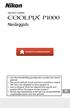 DIGITALE CAMERA Naslaggids Lees deze handleiding grondig door voordat u de camera gebruikt. Om correct gebruik van de camera te verzekeren, vergeet niet Voor uw veiligheid te lezen (pagina vi). Lees in
DIGITALE CAMERA Naslaggids Lees deze handleiding grondig door voordat u de camera gebruikt. Om correct gebruik van de camera te verzekeren, vergeet niet Voor uw veiligheid te lezen (pagina vi). Lees in
Downloaded from DIGITALE CAMERA. Naslaggids
 DIGITALE CAMERA Naslaggids Belangrijkste functies van de COOLPIX L27 Laat u leiden door uw camera G (Eenvoudige autostand)... A 32 Wanneer u de camera op uw onderwerp richt, selecteert de camera de juiste
DIGITALE CAMERA Naslaggids Belangrijkste functies van de COOLPIX L27 Laat u leiden door uw camera G (Eenvoudige autostand)... A 32 Wanneer u de camera op uw onderwerp richt, selecteert de camera de juiste
DIGITALE CAMERA. Naslaggids
 DIGITALE CAMERA Naslaggids Inleiding Onderdelen van de camera Opnemen voorbereiden De camera gebruiken Opnamefuncties De menu's gebruiken De camera op een televisie, computer of printer aansluiten Referentiegedeelte
DIGITALE CAMERA Naslaggids Inleiding Onderdelen van de camera Opnemen voorbereiden De camera gebruiken Opnamefuncties De menu's gebruiken De camera op een televisie, computer of printer aansluiten Referentiegedeelte
DIGITALE CAMERA. Naslaggids
 DIGITALE CAMERA Naslaggids Belangrijkste functies van de COOLPIX L610 Laat u leiden door uw camera G (Eenvoudige autostand)... A 36 Richt simpelweg de camera op het onderwerp en laat de camera de juiste
DIGITALE CAMERA Naslaggids Belangrijkste functies van de COOLPIX L610 Laat u leiden door uw camera G (Eenvoudige autostand)... A 36 Richt simpelweg de camera op het onderwerp en laat de camera de juiste
DIGITALE CAMERA. Gebruikshandleiding
 DIGITALE CAMERA Gebruikshandleiding Nl Informatie over handelsmerken Microsoft, Windows en Windows Vista zijn gedeponeerde handelsmerken of handelsmerken van Microsoft Corporation in de Verenigde Staten
DIGITALE CAMERA Gebruikshandleiding Nl Informatie over handelsmerken Microsoft, Windows en Windows Vista zijn gedeponeerde handelsmerken of handelsmerken van Microsoft Corporation in de Verenigde Staten
DIGITALE CAMERA. Naslaggids
 DIGITALE CAMERA Naslaggids Inleiding Onderdelen van de camera De grondbeginselen van opnemen en weergeven Opnamefuncties Weergavefuncties Films opnemen en afspelen Algemene camera-instellingen De camera
DIGITALE CAMERA Naslaggids Inleiding Onderdelen van de camera De grondbeginselen van opnemen en weergeven Opnamefuncties Weergavefuncties Films opnemen en afspelen Algemene camera-instellingen De camera
Uw gebruiksaanwijzing. NIKON COOLPIX P100
 U kunt de aanbevelingen in de handleiding, de technische gids of de installatie gids voor NIKON COOLPIX P100. U vindt de antwoorden op al uw vragen over de NIKON COOLPIX P100 in de gebruikershandleiding
U kunt de aanbevelingen in de handleiding, de technische gids of de installatie gids voor NIKON COOLPIX P100. U vindt de antwoorden op al uw vragen over de NIKON COOLPIX P100 in de gebruikershandleiding
DIGITALE CAMERA. Gebruikshandleiding
 DIGITALE CAMERA Gebruikshandleiding Nl Informatie over handelsmerken Microsoft, Windows en Windows Vista zijn gedeponeerde handelsmerken of handelsmerken van Microsoft Corporation in de Verenigde Staten
DIGITALE CAMERA Gebruikshandleiding Nl Informatie over handelsmerken Microsoft, Windows en Windows Vista zijn gedeponeerde handelsmerken of handelsmerken van Microsoft Corporation in de Verenigde Staten
DIGITALE CAMERA. Naslaggids
 DIGITALE CAMERA Naslaggids Nl Informatie over handelsmerken Microsoft, Windows en Windows Vista zijn geregistreerde handelsmerken of handelsmerken van Microsoft Corporation in de Verenigde Staten en/of
DIGITALE CAMERA Naslaggids Nl Informatie over handelsmerken Microsoft, Windows en Windows Vista zijn geregistreerde handelsmerken of handelsmerken van Microsoft Corporation in de Verenigde Staten en/of
DIGITALE CAMERA. Naslaggids
 DIGITALE CAMERA Naslaggids Inleiding Onderdelen van de camera De grondbeginselen van opnemen en weergeven Opnamefuncties Weergavefuncties Films opnemen en afspelen Algemene camera-instellingen De camera
DIGITALE CAMERA Naslaggids Inleiding Onderdelen van de camera De grondbeginselen van opnemen en weergeven Opnamefuncties Weergavefuncties Films opnemen en afspelen Algemene camera-instellingen De camera
DIGITALE CAMERA. Naslaggids
 DIGITALE CAMERA Naslaggids Nl Inleiding Onderdelen van de camera De basisbeginselen van opnemen en weergeven Opnamefuncties Weergavefuncties Films opnemen en weergeven Algemene camera-instellingen De
DIGITALE CAMERA Naslaggids Nl Inleiding Onderdelen van de camera De basisbeginselen van opnemen en weergeven Opnamefuncties Weergavefuncties Films opnemen en weergeven Algemene camera-instellingen De
 Snelhandleiding De inhoud van het pakket controleren 3 Eerste stappen 6 Opnames maken en bekijken 14 ViewNX 2 gebruiken 21 Overige functies 27 Voor uw veiligheid 36 Nl Gefeliciteerd met de aanschaf van
Snelhandleiding De inhoud van het pakket controleren 3 Eerste stappen 6 Opnames maken en bekijken 14 ViewNX 2 gebruiken 21 Overige functies 27 Voor uw veiligheid 36 Nl Gefeliciteerd met de aanschaf van
DIGITALE CAMERA. Naslaggids
 DIGITALE CAMERA Naslaggids Informatie over handelsmerken Microsoft, Windows en Windows Vista zijn gedeponeerde handelsmerken of handelsmerken van Microsoft Corporation in de Verenigde Staten en/of andere
DIGITALE CAMERA Naslaggids Informatie over handelsmerken Microsoft, Windows en Windows Vista zijn gedeponeerde handelsmerken of handelsmerken van Microsoft Corporation in de Verenigde Staten en/of andere
DIGITALE CAMERA. Naslaggids
 DIGITALE CAMERA Naslaggids Inleiding Onderdelen van de camera Opnemen voorbereiden De camera gebruiken Opnamefuncties De menu's gebruiken De camera op een televisie, computer of printer aansluiten Referentiegedeelte
DIGITALE CAMERA Naslaggids Inleiding Onderdelen van de camera Opnemen voorbereiden De camera gebruiken Opnamefuncties De menu's gebruiken De camera op een televisie, computer of printer aansluiten Referentiegedeelte
DIGITALE CAMERA. Naslaggids
 DIGITALE CAMERA Naslaggids Inleiding i Inhoudsopgave ix Onderdelen van de camera 1 Voorbereidingen treffen voor het maken van opnamen 6 Elementaire opname- en weergaveactiviteiten 12 Opnamefuncties 22
DIGITALE CAMERA Naslaggids Inleiding i Inhoudsopgave ix Onderdelen van de camera 1 Voorbereidingen treffen voor het maken van opnamen 6 Elementaire opname- en weergaveactiviteiten 12 Opnamefuncties 22
DIGITALE CAMERA. Naslaggids
 DIGITALE CAMERA Naslaggids Nl Belangrijkste kenmerken van de COOLPIX S6500 Leuke beeldbewerkingseffecten die eenvoudig tijdens de opname kunnen worden toegepast. p Sneleffecten... A30, 39 Beelden met effecten
DIGITALE CAMERA Naslaggids Nl Belangrijkste kenmerken van de COOLPIX S6500 Leuke beeldbewerkingseffecten die eenvoudig tijdens de opname kunnen worden toegepast. p Sneleffecten... A30, 39 Beelden met effecten
DIGITALE CAMERA. Naslaggids
 DIGITALE CAMERA Naslaggids Nl COOLPIX S9500/S9400 Aanbevolen functies p Snelle effecten... A32 U kunt diverse effecten op foto s toepassen nadat u de sluiter ontspant. Terwijl u de eindresultaten van een
DIGITALE CAMERA Naslaggids Nl COOLPIX S9500/S9400 Aanbevolen functies p Snelle effecten... A32 U kunt diverse effecten op foto s toepassen nadat u de sluiter ontspant. Terwijl u de eindresultaten van een
DIGITALE CAMERA. Gebruikshandleiding
 DIGITALE CAMERA Gebruikshandleiding Nl Informatie over handelsmerken Microsoft, Windows en Windows Vista zijn gedeponeerde handelsmerken of handelsmerken van Microsoft Corporation in de Verenigde Staten
DIGITALE CAMERA Gebruikshandleiding Nl Informatie over handelsmerken Microsoft, Windows en Windows Vista zijn gedeponeerde handelsmerken of handelsmerken van Microsoft Corporation in de Verenigde Staten
DIGITALE CAMERA. Naslaggids
 DIGITALE CAMERA Naslaggids Inleiding Onderdelen van de camera Opnemen voorbereiden De camera gebruiken Opnamefuncties De menu's gebruiken De camera op een televisie, computer of printer aansluiten Referentiegedeelte
DIGITALE CAMERA Naslaggids Inleiding Onderdelen van de camera Opnemen voorbereiden De camera gebruiken Opnamefuncties De menu's gebruiken De camera op een televisie, computer of printer aansluiten Referentiegedeelte
Introductiehandleiding NEDERLANDS CEL-SV5DA2 8 0
 Introductiehandleiding NEDERLANDS CEL-SV5DA2 8 0 Inhoud van de verpakking Controleer, voordat u de camera in gebruik neemt, of de verpakking de onderstaande onderdelen bevat. Indien er iets ontbreekt,
Introductiehandleiding NEDERLANDS CEL-SV5DA2 8 0 Inhoud van de verpakking Controleer, voordat u de camera in gebruik neemt, of de verpakking de onderstaande onderdelen bevat. Indien er iets ontbreekt,
De Naslaggids kan worden bekeken met behulp van Adobe Reader dat gratis kan worden gedownload van de Adobe website.
 Snelhandleiding De inhoud van het pakket controleren 3 Eerste stappen 5 Opnames maken en bekijken 14 ViewNX 2 gebruiken 20 Overige functies 24 Voor uw veiligheid 32 Nl Gefeliciteerd met de aanschaf van
Snelhandleiding De inhoud van het pakket controleren 3 Eerste stappen 5 Opnames maken en bekijken 14 ViewNX 2 gebruiken 20 Overige functies 24 Voor uw veiligheid 32 Nl Gefeliciteerd met de aanschaf van
Introductiehandleiding NEDERLANDS CEL-SV5TA280
 Introductiehandleiding NEDERLANDS CEL-SV5TA280 Inhoud van de verpakking Controleer, voordat u de camera in gebruik neemt, of de verpakking de onderstaande onderdelen bevat. Indien er iets ontbreekt, kunt
Introductiehandleiding NEDERLANDS CEL-SV5TA280 Inhoud van de verpakking Controleer, voordat u de camera in gebruik neemt, of de verpakking de onderstaande onderdelen bevat. Indien er iets ontbreekt, kunt
DIGITALE CAMERA. Naslaggids
 DIGITALE CAMERA Naslaggids Nl Informatie over handelsmerken Microsoft, Windows en Windows Vista zijn gedeponeerde handelsmerken of handelsmerken van Microsoft Corporation in de Verenigde Staten en/of andere
DIGITALE CAMERA Naslaggids Nl Informatie over handelsmerken Microsoft, Windows en Windows Vista zijn gedeponeerde handelsmerken of handelsmerken van Microsoft Corporation in de Verenigde Staten en/of andere
DIGITALE CAMERA. Gebruikshandleiding
 DIGITALE CAMERA Gebruikshandleiding Informatie over handelsmerken Microsoft, Windows en Windows Vista zijn gedeponeerde handelsmerken of handelsmerken van Microsoft Corporation in de Verenigde Staten en/of
DIGITALE CAMERA Gebruikshandleiding Informatie over handelsmerken Microsoft, Windows en Windows Vista zijn gedeponeerde handelsmerken of handelsmerken van Microsoft Corporation in de Verenigde Staten en/of
DIGITALE CAMERA. Gebruikshandleiding
 DIGITALE CAMERA Gebruikshandleiding Nl Informatie over handelsmerken Microsoft en Windows Vista zijn gedeponeerde handelsmerken of handelsmerken van Microsoft Corporation in de Verenigde Staten en/of andere
DIGITALE CAMERA Gebruikshandleiding Nl Informatie over handelsmerken Microsoft en Windows Vista zijn gedeponeerde handelsmerken of handelsmerken van Microsoft Corporation in de Verenigde Staten en/of andere
DIGITALE CAMERA. Naslaggids
 DIGITALE CAMERA Naslaggids Inleiding i Inhoudsopgave xii Onderdelen van de camera 1 Voorbereiden voor opname 7 Basisstappen voor fotograferen en weergeven 12 Opnamefuncties 21 Weergavefuncties 58 Films
DIGITALE CAMERA Naslaggids Inleiding i Inhoudsopgave xii Onderdelen van de camera 1 Voorbereiden voor opname 7 Basisstappen voor fotograferen en weergeven 12 Opnamefuncties 21 Weergavefuncties 58 Films
DIGITALE CAMERA. Gebruikshandleiding
 DIGITALE CAMERA Gebruikshandleiding Informatie over handelsmerken Microsoft, Windows en Windows Vista zijn gedeponeerde handelsmerken of handelsmerken van Microsoft Corporation in de Verenigde Staten en/of
DIGITALE CAMERA Gebruikshandleiding Informatie over handelsmerken Microsoft, Windows en Windows Vista zijn gedeponeerde handelsmerken of handelsmerken van Microsoft Corporation in de Verenigde Staten en/of
DIGITALE CAMERA. Naslaggids
 DIGITALE CAMERA Naslaggids Informatie over handelsmerken Microsoft, Windows en Windows Vista zijn gedeponeerde handelsmerken of handelsmerken van Microsoft Corporation in de Verenigde Staten en/of andere
DIGITALE CAMERA Naslaggids Informatie over handelsmerken Microsoft, Windows en Windows Vista zijn gedeponeerde handelsmerken of handelsmerken van Microsoft Corporation in de Verenigde Staten en/of andere
DIGITALE CAMERA. Gebruikshandleiding
 DIGITALE CAMERA Gebruikshandleiding Informatie over handelsmerken Microsoft, Windows en Windows Vista zijn gedeponeerde handelsmerken of handelsmerken van Microsoft Corporation in de Verenigde Staten en/of
DIGITALE CAMERA Gebruikshandleiding Informatie over handelsmerken Microsoft, Windows en Windows Vista zijn gedeponeerde handelsmerken of handelsmerken van Microsoft Corporation in de Verenigde Staten en/of
Introductiehandleiding NEDERLANDS CEL-SV7CA280
 Introductiehandleiding NEDERLANDS CEL-SV7CA280 Inhoud van de verpakking Controleer, voordat u de camera in gebruik neemt, of de verpakking de onderstaande onderdelen bevat. Indien er iets ontbreekt, kunt
Introductiehandleiding NEDERLANDS CEL-SV7CA280 Inhoud van de verpakking Controleer, voordat u de camera in gebruik neemt, of de verpakking de onderstaande onderdelen bevat. Indien er iets ontbreekt, kunt
DIGITALE CAMERA. Naslaggids
 DIGITALE CAMERA Naslaggids Inleiding ii Inhoudsopgave xv Onderdelen van de camera 1 Voorbereiden voor opname 7 Basisstappen voor fotograferen en weergeven 13 Opnamefuncties 22 Functies die ingesteld kunnen
DIGITALE CAMERA Naslaggids Inleiding ii Inhoudsopgave xv Onderdelen van de camera 1 Voorbereiden voor opname 7 Basisstappen voor fotograferen en weergeven 13 Opnamefuncties 22 Functies die ingesteld kunnen
X-Pro2. Nieuwe Functies. Versie 4.00 DIGITAL CAMERA
 BL00004958-B00 NL DIGITAL CAMERA X-Pro2 Nieuwe Functies Versie 4.00 Functies die zijn toegevoegd of gewijzigd als gevolg van firmware-updates kunnen mogelijk niet langer overeenkomen met de beschrijvingen
BL00004958-B00 NL DIGITAL CAMERA X-Pro2 Nieuwe Functies Versie 4.00 Functies die zijn toegevoegd of gewijzigd als gevolg van firmware-updates kunnen mogelijk niet langer overeenkomen met de beschrijvingen
DIGITALE CAMERA. Gebruikshandleiding
 DIGITALE CAMERA Gebruikshandleiding Informatie over handelsmerken Microsoft, Windows en Windows Vista zijn gedeponeerde handelsmerken of handelsmerken van Microsoft Corporation in de Verenigde Staten en/of
DIGITALE CAMERA Gebruikshandleiding Informatie over handelsmerken Microsoft, Windows en Windows Vista zijn gedeponeerde handelsmerken of handelsmerken van Microsoft Corporation in de Verenigde Staten en/of
DIGITALE CAMERA. Gebruikshandleiding
 DIGITALE CAMERA Gebruikshandleiding Nl Informatie over handelsmerken Microsoft, Windows en Windows Vista zijn gedeponeerde handelsmerken of handelsmerken van Microsoft Corporation in de Verenigde Staten
DIGITALE CAMERA Gebruikshandleiding Nl Informatie over handelsmerken Microsoft, Windows en Windows Vista zijn gedeponeerde handelsmerken of handelsmerken van Microsoft Corporation in de Verenigde Staten
DIGITALE CAMERA. Naslaggids
 DIGITALE CAMERA Naslaggids Nl Inleiding i Inhoudsopgave x Onderdelen van de camera 1 De opname voorbereiden 6 Basisbewerkingen voor opname en weergave 11 Opnamefuncties 19 Weergavefuncties 44 Films opnemen
DIGITALE CAMERA Naslaggids Nl Inleiding i Inhoudsopgave x Onderdelen van de camera 1 De opname voorbereiden 6 Basisbewerkingen voor opname en weergave 11 Opnamefuncties 19 Weergavefuncties 44 Films opnemen
De Naslaggids kan worden bekeken met behulp van Adobe Reader dat gratis kan worden gedownload van de Adobe website.
 Snelhandleiding De inhoud van het pakket controleren 3 Eerste stappen 6 Opnames maken en bekijken 15 ViewNX 2 gebruiken 21 Overige functies 26 Voor uw veiligheid 34 Nl Gefeliciteerd met de aanschaf van
Snelhandleiding De inhoud van het pakket controleren 3 Eerste stappen 6 Opnames maken en bekijken 15 ViewNX 2 gebruiken 21 Overige functies 26 Voor uw veiligheid 34 Nl Gefeliciteerd met de aanschaf van
Introductiehandleiding NEDERLANDS CEL-SV3MA280
 Introductiehandleiding NEDERLANDS CEL-SV3MA280 Inhoud van de verpakking Controleer, voordat u de camera in gebruik neemt, of de verpakking de onderstaande onderdelen bevat. Indien er iets ontbreekt, kunt
Introductiehandleiding NEDERLANDS CEL-SV3MA280 Inhoud van de verpakking Controleer, voordat u de camera in gebruik neemt, of de verpakking de onderstaande onderdelen bevat. Indien er iets ontbreekt, kunt
DIGITALE CAMERA. Naslaggids
 DIGITALE CAMERA Naslaggids Nl Informatie over handelsmerken Microsoft, Windows en Windows Vista zijn gedeponeerde handelsmerken of handelsmerken van Microsoft Corporation in de Verenigde Staten en/of andere
DIGITALE CAMERA Naslaggids Nl Informatie over handelsmerken Microsoft, Windows en Windows Vista zijn gedeponeerde handelsmerken of handelsmerken van Microsoft Corporation in de Verenigde Staten en/of andere
Nieuwe Functies. Versie 2.00
 Nieuwe Functies Versie 2.00 Functies die zijn toegevoegd of gewijzigd als gevolg van firmware-updates kunnen mogelijk niet langer overeenkomen met de beschrijvingen in de documentatie die is meegeleverd
Nieuwe Functies Versie 2.00 Functies die zijn toegevoegd of gewijzigd als gevolg van firmware-updates kunnen mogelijk niet langer overeenkomen met de beschrijvingen in de documentatie die is meegeleverd
Introductiehandleiding NEDERLANDS CEL-SV6YA280
 Introductiehandleiding NEDERLANDS CEL-SV6YA280 Inhoud van de verpakking Controleer, voordat u de camera in gebruik neemt, of de verpakking de onderstaande onderdelen bevat. Indien er iets ontbreekt, kunt
Introductiehandleiding NEDERLANDS CEL-SV6YA280 Inhoud van de verpakking Controleer, voordat u de camera in gebruik neemt, of de verpakking de onderstaande onderdelen bevat. Indien er iets ontbreekt, kunt
DIGITALE CAMERA. Naslaggids
 DIGITALE CAMERA Naslaggids Nl Inleiding i Inhoudsopgave xii Onderdelen van de camera 1 De opname voorbereiden 6 Basisbewerkingen voor opname en weergave 11 Opnamefuncties 19 Weergavefuncties 50 Films opnemen
DIGITALE CAMERA Naslaggids Nl Inleiding i Inhoudsopgave xii Onderdelen van de camera 1 De opname voorbereiden 6 Basisbewerkingen voor opname en weergave 11 Opnamefuncties 19 Weergavefuncties 50 Films opnemen
Nikon Gebruikersondersteuning
 Snelhandleiding De inhoud van het pakket controleren 3 Eerste stappen 6 Opnemen en weergeven 15 ViewNX 2 gebruiken 22 Overige functies 27 Voor uw veiligheid 33 Hartelijk dank voor het aanschaffen van een
Snelhandleiding De inhoud van het pakket controleren 3 Eerste stappen 6 Opnemen en weergeven 15 ViewNX 2 gebruiken 22 Overige functies 27 Voor uw veiligheid 33 Hartelijk dank voor het aanschaffen van een
Handleiding Plextalk PTN1. Handleiding Daisyspeler Plextalk PTN1
 Handleiding Daisyspeler Plextalk PTN1 1 DAISYSPELER PLEXTALK PTN1 Korte inleiding: Wij hopen dat u plezier zult beleven aan het beluisteren van de digitale boeken. Dit document beschrijft de hoofdfuncties
Handleiding Daisyspeler Plextalk PTN1 1 DAISYSPELER PLEXTALK PTN1 Korte inleiding: Wij hopen dat u plezier zult beleven aan het beluisteren van de digitale boeken. Dit document beschrijft de hoofdfuncties
X-T1. Nieuwe Functies. Versie 4.00 DIGITAL CAMERA
 BL00004720-B02 DIGITAL CAMERA X-T1 Nieuwe Functies Versie 4.00 Sommige functies van het product kunnen verschillen van de beschrijving meegeleverd in de handleiding vanwege de firmware-update. Voor uitgebreide
BL00004720-B02 DIGITAL CAMERA X-T1 Nieuwe Functies Versie 4.00 Sommige functies van het product kunnen verschillen van de beschrijving meegeleverd in de handleiding vanwege de firmware-update. Voor uitgebreide
2015 Multizijn V.O.F 1
 Dank u voor de aanschaf van de gloednieuwe SJ5000 Camera. Lees deze handleiding aandachtig door voordat u de camera gaat gebruiken en wij hopen dat u snel vertrouwd zal zijn met de camera en u veel spannende
Dank u voor de aanschaf van de gloednieuwe SJ5000 Camera. Lees deze handleiding aandachtig door voordat u de camera gaat gebruiken en wij hopen dat u snel vertrouwd zal zijn met de camera en u veel spannende
DIGITALE CAMERA. Naslaggids
 DIGITALE CAMERA Naslaggids Inleiding i Inhoudsopgave xi Onderdelen van de camera 1 Voorbereidingen treffen om op te nemen 6 Elementaire opname- en weergaveactiviteiten 12 Opnamefuncties 22 Weergavefuncties
DIGITALE CAMERA Naslaggids Inleiding i Inhoudsopgave xi Onderdelen van de camera 1 Voorbereidingen treffen om op te nemen 6 Elementaire opname- en weergaveactiviteiten 12 Opnamefuncties 22 Weergavefuncties
De Naslaggids kan worden bekeken met behulp van Adobe Reader dat gratis kan worden gedownload van de Adobe website.
 Snelhandleiding De inhoud van het pakket controleren 3 Eerste stappen 5 Opnames maken en bekijken 13 ViewNX 2 gebruiken 19 Overige functies 25 Voor uw veiligheid 33 Nl Gefeliciteerd met de aanschaf van
Snelhandleiding De inhoud van het pakket controleren 3 Eerste stappen 5 Opnames maken en bekijken 13 ViewNX 2 gebruiken 19 Overige functies 25 Voor uw veiligheid 33 Nl Gefeliciteerd met de aanschaf van
DIGITALE CAMERA. Naslaggids
 DIGITALE CAMERA Naslaggids Informatie over handelsmerken Microsoft, Windows en Windows Vista zijn gedeponeerde handelsmerken of handelsmerken van Microsoft Corporation in de Verenigde Staten en/of andere
DIGITALE CAMERA Naslaggids Informatie over handelsmerken Microsoft, Windows en Windows Vista zijn gedeponeerde handelsmerken of handelsmerken van Microsoft Corporation in de Verenigde Staten en/of andere
DF-705 Handleiding Voor informatie en ondersteuning, www.lenco.eu
 DF-705 Handleiding Voor informatie en ondersteuning, www.lenco.eu Dutch V1.0 1 Waarschuwingen Voorzorgsmaatregelen en onderhoud Alleen voor gebruik binnenshuis Stel het apparaat niet bloot aan vocht of
DF-705 Handleiding Voor informatie en ondersteuning, www.lenco.eu Dutch V1.0 1 Waarschuwingen Voorzorgsmaatregelen en onderhoud Alleen voor gebruik binnenshuis Stel het apparaat niet bloot aan vocht of
Snelhandleiding De inhoud van de verpakking controleren 3 Eerste stappen 5 Opnemen en weergeven 14 Gebruik van ViewNX 2 20 Andere functies 26 Voor uw
 Snelhandleiding De inhoud van de verpakking controleren 3 Eerste stappen 5 Opnemen en weergeven 14 Gebruik van ViewNX 2 20 Andere functies 26 Voor uw veiligheid 32 Nl Dank u voor uw aankoop van de Nikon
Snelhandleiding De inhoud van de verpakking controleren 3 Eerste stappen 5 Opnemen en weergeven 14 Gebruik van ViewNX 2 20 Andere functies 26 Voor uw veiligheid 32 Nl Dank u voor uw aankoop van de Nikon
3.5'' Digitale Fotolijst
 3.5'' Digitale Fotolijst PL-DPF 351B User Manual Dank u voor het kiezen en kopen van deze digitale fotolijst. Leest u vooral eerst deze ebruikershandleiding zorgvuldig door, zodat mogelijke fouten en storingen
3.5'' Digitale Fotolijst PL-DPF 351B User Manual Dank u voor het kiezen en kopen van deze digitale fotolijst. Leest u vooral eerst deze ebruikershandleiding zorgvuldig door, zodat mogelijke fouten en storingen
2015 Multizijn V.O.F 1
 Dank u voor de aanschaf van de gloednieuwe SJ5000 Camera. Lees deze handleiding aandachtig door voordat u de camera gaat gebruiken en wij hopen dat u snel vertrouwd zal zijn met de camera en u veel spannende
Dank u voor de aanschaf van de gloednieuwe SJ5000 Camera. Lees deze handleiding aandachtig door voordat u de camera gaat gebruiken en wij hopen dat u snel vertrouwd zal zijn met de camera en u veel spannende
Een upgrade van de vertekeningscorrectie van de lensgegevens
 Een upgrade van de vertekeningscorrectie van de lensgegevens Bedankt dat u hebt gekozen voor een Nikon-product. In deze handleiding wordt beschreven hoe u een upgrade van de vertekeningscorrectie van de
Een upgrade van de vertekeningscorrectie van de lensgegevens Bedankt dat u hebt gekozen voor een Nikon-product. In deze handleiding wordt beschreven hoe u een upgrade van de vertekeningscorrectie van de
Uw gebruiksaanwijzing. NIKON COOLPIX S5100
 U kunt de aanbevelingen in de handleiding, de technische gids of de installatie gids voor. U vindt de antwoorden op al uw vragen over de in de gebruikershandleiding (informatie, specificaties, veiligheidsaanbevelingen,
U kunt de aanbevelingen in de handleiding, de technische gids of de installatie gids voor. U vindt de antwoorden op al uw vragen over de in de gebruikershandleiding (informatie, specificaties, veiligheidsaanbevelingen,
De firmware bijwerken voor WR-1/WR-R10 draadloze afstandsbedieningen
 De firmware bijwerken voor WR-1/WR-R10 draadloze afstandsbedieningen Dank u voor het kiezen van een Nikon-product. Deze gids beschrijft hoe de firmware voor WR-1 en WR-R10 draadloze afstandsbedieningen
De firmware bijwerken voor WR-1/WR-R10 draadloze afstandsbedieningen Dank u voor het kiezen van een Nikon-product. Deze gids beschrijft hoe de firmware voor WR-1 en WR-R10 draadloze afstandsbedieningen
DENVER DPF-721 Gebruikershandleiding. Digitale Fotolijst
 DENVER DPF-721 Gebruikershandleiding Digitale Fotolijst WAARSCHUWING De kabel van de voedingsadapter en de uitschakelinrichting moeten altijd gemakkelijk te bedienen zijn. 1 Inleiding Gefeliciteerd met
DENVER DPF-721 Gebruikershandleiding Digitale Fotolijst WAARSCHUWING De kabel van de voedingsadapter en de uitschakelinrichting moeten altijd gemakkelijk te bedienen zijn. 1 Inleiding Gefeliciteerd met
DIGITALE CAMERA. Snelhandleiding
 DIGITALE CAMERA Snelhandleiding Inleiding ii Voorbereiden voor opname 1 Basisstappen voor fotograferen en weergeven 6 Menu's gebruiken 13 De Wi-Fi (draadloos LAN)-functie gebruiken 15 Technische opmerkingen
DIGITALE CAMERA Snelhandleiding Inleiding ii Voorbereiden voor opname 1 Basisstappen voor fotograferen en weergeven 6 Menu's gebruiken 13 De Wi-Fi (draadloos LAN)-functie gebruiken 15 Technische opmerkingen
IDPF-700 HANDLEIDING
 IDPF-700 HANDLEIDING Kenmerken product: Resolutie: 480x234 pixels Ondersteunde media: SD/ MMC en USB-sticks Fotoformaat: JPEG Foto-effecten: kleur, mono, en sepia Zoomen en draaien van afbeeldingen Meerdere
IDPF-700 HANDLEIDING Kenmerken product: Resolutie: 480x234 pixels Ondersteunde media: SD/ MMC en USB-sticks Fotoformaat: JPEG Foto-effecten: kleur, mono, en sepia Zoomen en draaien van afbeeldingen Meerdere
GEBRUIKERSHANDLEIDING
 GEBRUIKERSHANDLEIDING Informatie voor de gebruiker: HD (High Definition) en HFR (High Frame Rate) video-opname apparaten, zijn een zware belasting voor geheugenkaarten. Afhankelijk van de gebruikersinstellingen,
GEBRUIKERSHANDLEIDING Informatie voor de gebruiker: HD (High Definition) en HFR (High Frame Rate) video-opname apparaten, zijn een zware belasting voor geheugenkaarten. Afhankelijk van de gebruikersinstellingen,
Gebruikersveiligheid. Elektrische veiligheid. Phaser 4500-laserprinter
 Gebruikersveiligheid De printer en de aanbevolen verbruiksartikelen zijn getest en voldoen aan strikte veiligheidsnormen. Als u de volgende informatie in acht neemt, bent u verzekerd van een ononderbroken
Gebruikersveiligheid De printer en de aanbevolen verbruiksartikelen zijn getest en voldoen aan strikte veiligheidsnormen. Als u de volgende informatie in acht neemt, bent u verzekerd van een ononderbroken
Nokia Extra Power DC-11/DC-11K /2
 Nokia Extra Power DC-11/DC-11K 5 2 4 3 9212420/2 2008-2010 Nokia. Alle rechten voorbehouden. Inleiding Met de Nokia Extra Power DC-11/ DC-11K (hierna DC-11 genoemd) kunt u de batterijen van twee compatibele
Nokia Extra Power DC-11/DC-11K 5 2 4 3 9212420/2 2008-2010 Nokia. Alle rechten voorbehouden. Inleiding Met de Nokia Extra Power DC-11/ DC-11K (hierna DC-11 genoemd) kunt u de batterijen van twee compatibele
Nieuwe Functies BL B00
 Nieuwe Functies Versie 2.00 Functies die zijn toegevoegd of gewijzigd als gevolg van firmware-updates kunnen mogelijk niet langer overeenkomen met de beschrijvingen in de documentatie die is meegeleverd
Nieuwe Functies Versie 2.00 Functies die zijn toegevoegd of gewijzigd als gevolg van firmware-updates kunnen mogelijk niet langer overeenkomen met de beschrijvingen in de documentatie die is meegeleverd
2015 Multizijn V.O.F 1
 Dank u voor de aanschaf van de SJ4000 WIFI Camera. Lees deze handleiding aandachtig door voordat u de camera gaat gebruiken en wij hopen dat u snel vertrouwd zal zijn met de camera en u veel spannende
Dank u voor de aanschaf van de SJ4000 WIFI Camera. Lees deze handleiding aandachtig door voordat u de camera gaat gebruiken en wij hopen dat u snel vertrouwd zal zijn met de camera en u veel spannende
Nieuwe Functies. Versie 3.00
 Nieuwe Functies Versie 3.00 Functies die zijn toegevoegd of gewijzigd als gevolg van firmware-updates kunnen mogelijk niet langer overeenkomen met de beschrijvingen in de documentatie die is meegeleverd
Nieuwe Functies Versie 3.00 Functies die zijn toegevoegd of gewijzigd als gevolg van firmware-updates kunnen mogelijk niet langer overeenkomen met de beschrijvingen in de documentatie die is meegeleverd
De firmware bijwerken voor de draadloze zender WT 7
 De firmware bijwerken voor de draadloze zender WT 7 Dank u voor het kiezen van een Nikon-product. Deze gids beschrijft hoe u de firmware bijwerkt voor de draadloze zender WT 7. Als u niet zeker weet of
De firmware bijwerken voor de draadloze zender WT 7 Dank u voor het kiezen van een Nikon-product. Deze gids beschrijft hoe u de firmware bijwerkt voor de draadloze zender WT 7. Als u niet zeker weet of
Een upgrade van de vertekeningscorrectie van de lensgegevens
 Een upgrade van de vertekeningscorrectie van de lensgegevens Bedankt dat u hebt gekozen voor een Nikon-product. In deze handleiding wordt beschreven hoe u een upgrade van de vertekeningscorrectie van de
Een upgrade van de vertekeningscorrectie van de lensgegevens Bedankt dat u hebt gekozen voor een Nikon-product. In deze handleiding wordt beschreven hoe u een upgrade van de vertekeningscorrectie van de
DB-2180 Binocular LCD DigiCam Product informatie D E B C
 DB-2180 Binocular LCD DigiCam Product informatie F D E L K J A B C G I NL H A: Verrekijker lens (8 x vaste vergroting) B: Digitale camera lens (8 x vaste vergroting) C: Digitale camera focus draaiknop
DB-2180 Binocular LCD DigiCam Product informatie F D E L K J A B C G I NL H A: Verrekijker lens (8 x vaste vergroting) B: Digitale camera lens (8 x vaste vergroting) C: Digitale camera focus draaiknop
Snelhandleiding. Inleiding De opname voorbereiden 1 Basisbewerkingen voor opname en weergave 6 Menu's gebruiken 12 Technische opmerkingen 14
 DIGITALE CAMERA Snelhandleiding Inleiding ii De opname voorbereiden 1 Basisbewerkingen voor opname en weergave 6 Menu's gebruiken 12 Technische opmerkingen 14 Nl Inleiding Lees dit eerst Om het maximum
DIGITALE CAMERA Snelhandleiding Inleiding ii De opname voorbereiden 1 Basisbewerkingen voor opname en weergave 6 Menu's gebruiken 12 Technische opmerkingen 14 Nl Inleiding Lees dit eerst Om het maximum
Nieuwe Functies. Versie 4.10
 Nieuwe Functies Versie 4.10 Functies die zijn toegevoegd of gewijzigd als gevolg van firmware-updates kunnen mogelijk niet langer overeenkomen met de beschrijvingen in de documentatie die is meegeleverd
Nieuwe Functies Versie 4.10 Functies die zijn toegevoegd of gewijzigd als gevolg van firmware-updates kunnen mogelijk niet langer overeenkomen met de beschrijvingen in de documentatie die is meegeleverd
Een upgrade van de vertekeningscorrectie van de lensgegevens
 Een upgrade van de vertekeningscorrectie van de lensgegevens Bedankt dat u hebt gekozen voor een Nikon-product. In deze handleiding wordt beschreven hoe u een upgrade van de vertekeningscorrectie van de
Een upgrade van de vertekeningscorrectie van de lensgegevens Bedankt dat u hebt gekozen voor een Nikon-product. In deze handleiding wordt beschreven hoe u een upgrade van de vertekeningscorrectie van de
Inleiding. Inhoud van de verpakking. Nederlandse versie. JB000160 Sweex 4.2 Megapixel Digitale Camera
 JB000160 Sweex 4.2 Megapixel Digitale Camera Inleiding Allereerst hartelijk bedankt voor de aanschaf van deze Sweex 4.2 Megapixel Digitale Camera Voor een juiste werking van deze Sweex 4.2 Megapixel Digitale
JB000160 Sweex 4.2 Megapixel Digitale Camera Inleiding Allereerst hartelijk bedankt voor de aanschaf van deze Sweex 4.2 Megapixel Digitale Camera Voor een juiste werking van deze Sweex 4.2 Megapixel Digitale
Naslaggids DIGITALE CAMERA
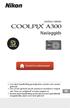 DIGITALE CAMERA Naslaggids Lees deze handleiding grondig door voordat u de camera gebruikt. Om correct gebruik van de camera te verzekeren, vergeet niet Voor uw veiligheid te lezen (pagina vi). Bewaar
DIGITALE CAMERA Naslaggids Lees deze handleiding grondig door voordat u de camera gebruikt. Om correct gebruik van de camera te verzekeren, vergeet niet Voor uw veiligheid te lezen (pagina vi). Bewaar
Introductiehandleiding NEDERLANDS CEL-SV3JA280
 Introductiehandleiding NEDERLANDS CEL-SV3JA280 Inhoud van de verpakking Controleer, voordat u de camera in gebruik neemt, of de verpakking de onderstaande onderdelen bevat. Indien er iets ontbreekt, kunt
Introductiehandleiding NEDERLANDS CEL-SV3JA280 Inhoud van de verpakking Controleer, voordat u de camera in gebruik neemt, of de verpakking de onderstaande onderdelen bevat. Indien er iets ontbreekt, kunt
Harde schijf (met montagebeugel) Gebruiksaanwijzing
 Harde schijf (met montagebeugel) Gebruiksaanwijzing CECH-ZHD1 7020228 Compatibele hardware PlayStation 3-systeem (CECH-400x-serie) Voorzorgsmaatregelen Lees om veilig gebruik van dit product te garanderen
Harde schijf (met montagebeugel) Gebruiksaanwijzing CECH-ZHD1 7020228 Compatibele hardware PlayStation 3-systeem (CECH-400x-serie) Voorzorgsmaatregelen Lees om veilig gebruik van dit product te garanderen
Snelhandleiding DIGITALE CAMERA
 DIGITALE CAMERA Snelhandleiding Inleiding Onderdelen van de camera 1 Aan de slag 2 Basisstappen voor fotograferen en weergeven 8 Verbinden met smart-apparaat (SnapBridge) 14 Andere functies 20 Technische
DIGITALE CAMERA Snelhandleiding Inleiding Onderdelen van de camera 1 Aan de slag 2 Basisstappen voor fotograferen en weergeven 8 Verbinden met smart-apparaat (SnapBridge) 14 Andere functies 20 Technische
Firmware flitser updaten
 Firmware flitser updaten Dank u voor het kiezen van een Nikon-product. Deze gids beschrijft hoe u de firmware voor Nikon-flitsers bijwerkt. Als u niet zeker bent hoe u de update succesvol kunt uitvoeren,
Firmware flitser updaten Dank u voor het kiezen van een Nikon-product. Deze gids beschrijft hoe u de firmware voor Nikon-flitsers bijwerkt. Als u niet zeker bent hoe u de update succesvol kunt uitvoeren,
De firmware bijwerken voor WR-1/WR-R10 draadloze afstandsbedieningen
 De firmware bijwerken voor WR-1/WR-R10 draadloze afstandsbedieningen Dank u voor het kiezen van een Nikon-product. Deze gids beschrijft hoe de firmware voor WR-1 en WR-R10 draadloze afstandsbedieningen
De firmware bijwerken voor WR-1/WR-R10 draadloze afstandsbedieningen Dank u voor het kiezen van een Nikon-product. Deze gids beschrijft hoe de firmware voor WR-1 en WR-R10 draadloze afstandsbedieningen
ALCT 6/24-2 GEBRUIKSAANWIJZING
 ALCT 6/24-2 GEBRUIKSAANWIJZING [1] b c g d f e a [2] 0,5 1 2 NL Gebruiksaanwijzing ALCT 6/24-2 VOORWOORD Geachte klant, Dank u voor de aanschaf van de ANSM ANN lader ALC T 6-24/2. Deze gebruiksaanwijzing
ALCT 6/24-2 GEBRUIKSAANWIJZING [1] b c g d f e a [2] 0,5 1 2 NL Gebruiksaanwijzing ALCT 6/24-2 VOORWOORD Geachte klant, Dank u voor de aanschaf van de ANSM ANN lader ALC T 6-24/2. Deze gebruiksaanwijzing
Snelhandleiding De inhoud van het pakket controleren 3 Eerste stappen 5 Opnemen en weergeven 14 ViewNX 2 gebruiken 21 Overige functies 27 Voor uw
 Snelhandleiding De inhoud van het pakket controleren 3 Eerste stappen 5 Opnemen en weergeven 14 ViewNX 2 gebruiken 21 Overige functies 27 Voor uw veiligheid 33 Gefeliciteerd met de aankoop van een Nikon
Snelhandleiding De inhoud van het pakket controleren 3 Eerste stappen 5 Opnemen en weergeven 14 ViewNX 2 gebruiken 21 Overige functies 27 Voor uw veiligheid 33 Gefeliciteerd met de aankoop van een Nikon
DIGITALE CAMERA. Naslaggids
 DIGITALE CAMERA Naslaggids Nl Informatie over handelsmerken Microsoft, Windows en Windows Vista zijn gedeponeerde handelsmerken of handelsmerken van Microsoft Corporation in de Verenigde Staten en/of andere
DIGITALE CAMERA Naslaggids Nl Informatie over handelsmerken Microsoft, Windows en Windows Vista zijn gedeponeerde handelsmerken of handelsmerken van Microsoft Corporation in de Verenigde Staten en/of andere
Boven- en Zijaanzicht
 Snelstartgids Boven- en Zijaanzicht Sluiterknop OLED Scherm Aan/Uit en Modus Knop Aan/Uit en Status LED lampje 1 HDMI Poort Micro SD Kaartsleuf Luidspreker Aan/Uit, Status en Batterij LED lampje 2 Lens
Snelstartgids Boven- en Zijaanzicht Sluiterknop OLED Scherm Aan/Uit en Modus Knop Aan/Uit en Status LED lampje 1 HDMI Poort Micro SD Kaartsleuf Luidspreker Aan/Uit, Status en Batterij LED lampje 2 Lens
Snelhandleiding DIGITALE CAMERA
 DIGITALE CAMERA Snelhandleiding Inleiding Onderdelen van de camera 1 Aan de slag 2 Basisstappen voor fotograferen en weergeven 8 Andere functies 15 Technische opmerkingen 19 ii Nl Lees deze handleiding
DIGITALE CAMERA Snelhandleiding Inleiding Onderdelen van de camera 1 Aan de slag 2 Basisstappen voor fotograferen en weergeven 8 Andere functies 15 Technische opmerkingen 19 ii Nl Lees deze handleiding
De firmware voor UT-1 communicatie-eenheden updaten
 De firmware voor UT-1 communicatie-eenheden updaten Bedankt dat u hebt gekozen voor een Nikon-product. In deze handleiding wordt beschreven hoe u de firmware voor UT-1 communicatie-eenheden moet updaten.
De firmware voor UT-1 communicatie-eenheden updaten Bedankt dat u hebt gekozen voor een Nikon-product. In deze handleiding wordt beschreven hoe u de firmware voor UT-1 communicatie-eenheden moet updaten.
Updaten van de firmware voor systeemcamera s, NIKKOR Z-objectieven en compatibele accessoires
 Updaten van de firmware voor systeemcamera s, NIKKOR Z-objectieven en compatibele accessoires Hartelijk dank voor het kiezen van een Nikon-product. Deze gids beschrijft hoe u de firmware updatet voor Nikon
Updaten van de firmware voor systeemcamera s, NIKKOR Z-objectieven en compatibele accessoires Hartelijk dank voor het kiezen van een Nikon-product. Deze gids beschrijft hoe u de firmware updatet voor Nikon
I. Specificaties. II Toetsen en bediening
 I. Specificaties Afmetingen Gewicht Scherm Audioformaat Accu Play time Geheugen 77 52 11mm (W*H*D) 79g 1,3inch OLED-scherm MP3: bitrate 8Kbps-320Kbps WMA: bitrate 5Kbps-384Kbps FLAC:samplingrate 8KHz-48KHz,16bit
I. Specificaties Afmetingen Gewicht Scherm Audioformaat Accu Play time Geheugen 77 52 11mm (W*H*D) 79g 1,3inch OLED-scherm MP3: bitrate 8Kbps-320Kbps WMA: bitrate 5Kbps-384Kbps FLAC:samplingrate 8KHz-48KHz,16bit
Nikon gids voor digitale fotografie met de DIGITALE CAMERA
 Nl Nikon gids voor digitale fotografie met de DIGITALE CAMERA Handelsmerk-informatie Apple, het Apple logo, Macintosh, Mac OS en QuickTime zijn gedeponeerde handelsmerken van Apple Computer, Inc. Finder
Nl Nikon gids voor digitale fotografie met de DIGITALE CAMERA Handelsmerk-informatie Apple, het Apple logo, Macintosh, Mac OS en QuickTime zijn gedeponeerde handelsmerken van Apple Computer, Inc. Finder
2. Monitor schermweergave
 Gebruikshandleiding 1. Productoverzicht 1 1 DISPLAY-knop 2 Led Aan/Uit-knop 3 MODUS-knop 4 VOEDING-knop 5 MENU-knop 6 OMHOOG-knop 7 SD-kaartsleuf 8 Voeding-LED 9 SLUITER-knop 10 USB-bus 11 AV-bus 12 RECHTS/ZELFONTSP
Gebruikshandleiding 1. Productoverzicht 1 1 DISPLAY-knop 2 Led Aan/Uit-knop 3 MODUS-knop 4 VOEDING-knop 5 MENU-knop 6 OMHOOG-knop 7 SD-kaartsleuf 8 Voeding-LED 9 SLUITER-knop 10 USB-bus 11 AV-bus 12 RECHTS/ZELFONTSP
Naslaggids DIGITALE CAMERA
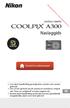 DIGITALE CAMERA Naslaggids Lees deze handleiding grondig door voordat u de camera gebruikt. Om correct gebruik van de camera te verzekeren, vergeet niet Voor uw veiligheid te lezen (pagina viii). Bewaar
DIGITALE CAMERA Naslaggids Lees deze handleiding grondig door voordat u de camera gebruikt. Om correct gebruik van de camera te verzekeren, vergeet niet Voor uw veiligheid te lezen (pagina viii). Bewaar
NL Jam Plus. Hartelijk dank voor de aanschaf van de HMDX Jam Plus draadloze luispreker. Waar je een Jam vindt, vind je een feest!
 NL Jam Plus Hartelijk dank voor de aanschaf van de HMDX Jam Plus draadloze luispreker. Waar je een Jam vindt, vind je een feest! Lees deze instructies door en bewaar ze om ze later te kunnen raadplegen.
NL Jam Plus Hartelijk dank voor de aanschaf van de HMDX Jam Plus draadloze luispreker. Waar je een Jam vindt, vind je een feest! Lees deze instructies door en bewaar ze om ze later te kunnen raadplegen.
Wij beschermen mensen
 Wij beschermen mensen SafetyTracer handleiding Mopas Lite 1. Functies en eigenschappen 2 2. Veiligheidsinstructies 2 3. Gebruik 3 4. Alarmeren 4 5. Oproep 4 6. Statusoverzicht van de Mopas Lite 4 7. Technische
Wij beschermen mensen SafetyTracer handleiding Mopas Lite 1. Functies en eigenschappen 2 2. Veiligheidsinstructies 2 3. Gebruik 3 4. Alarmeren 4 5. Oproep 4 6. Statusoverzicht van de Mopas Lite 4 7. Technische
Leather keyboard case for Ipad Air 2
 Leather keyboard case for Ipad Air 2 Gebruikershandleiding NL Decoded, 15/02 Inhoudsopgave 1 Beoogd gebruik 3 2 Veiligheid 4 2.1 Pictogrammen in deze handleiding 4 2.2 Algemene veiligheidsvoorschriften
Leather keyboard case for Ipad Air 2 Gebruikershandleiding NL Decoded, 15/02 Inhoudsopgave 1 Beoogd gebruik 3 2 Veiligheid 4 2.1 Pictogrammen in deze handleiding 4 2.2 Algemene veiligheidsvoorschriften
Wireless Mobile Adapter Utility (voor ios) Gebruikshandleiding
 Wireless Mobile Adapter Utility (voor ios) Gebruikshandleiding Installeer de Wireless Mobile Adapter Utility op uw smartapparaat om foto s vanaf een camera te downloaden of om camera s via een draadloze
Wireless Mobile Adapter Utility (voor ios) Gebruikshandleiding Installeer de Wireless Mobile Adapter Utility op uw smartapparaat om foto s vanaf een camera te downloaden of om camera s via een draadloze
DIGITALE CAMERA. Naslaggids
 DIGITALE CAMERA Naslaggids Waterdichtheid Hieronder volgen belangrijke opmerkingen over de waterdichtheid van de camera. Lees, voordat u de camera gaat gebruiken de informatie in " Schok-,
DIGITALE CAMERA Naslaggids Waterdichtheid Hieronder volgen belangrijke opmerkingen over de waterdichtheid van de camera. Lees, voordat u de camera gaat gebruiken de informatie in " Schok-,
De firmware voor Nikon 1 geavanceerde verwisselbare objectiefcamera s, 1 NIKKORobjectieven en Nikon 1-accessoires updaten
 De firmware voor Nikon 1 geavanceerde verwisselbare objectiefcamera s, 1 NIKKORobjectieven en Nikon 1-accessoires updaten Hartelijk dank voor het kiezen van een Nikon-product. In deze gids wordt beschreven
De firmware voor Nikon 1 geavanceerde verwisselbare objectiefcamera s, 1 NIKKORobjectieven en Nikon 1-accessoires updaten Hartelijk dank voor het kiezen van een Nikon-product. In deze gids wordt beschreven
